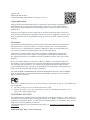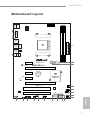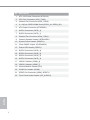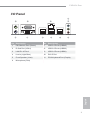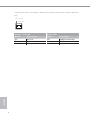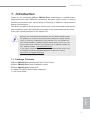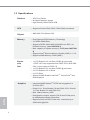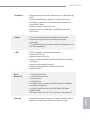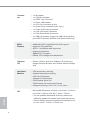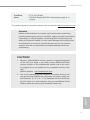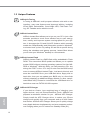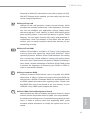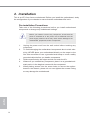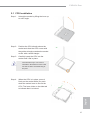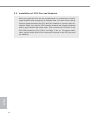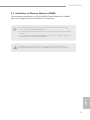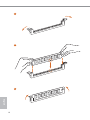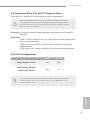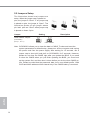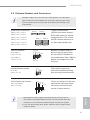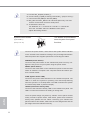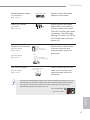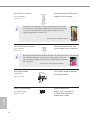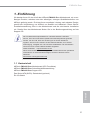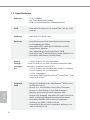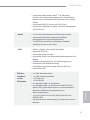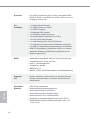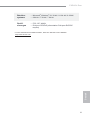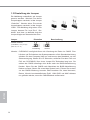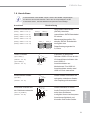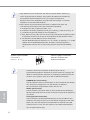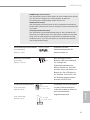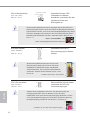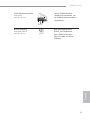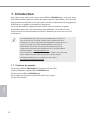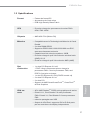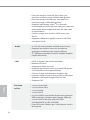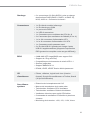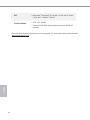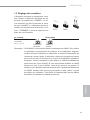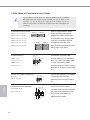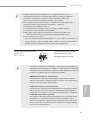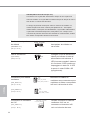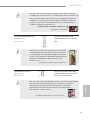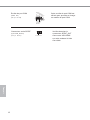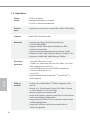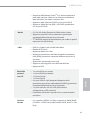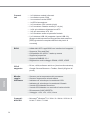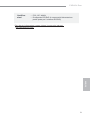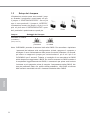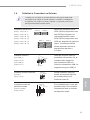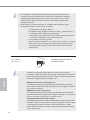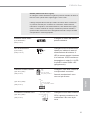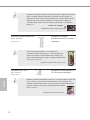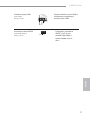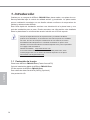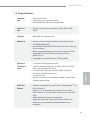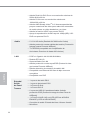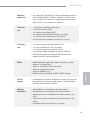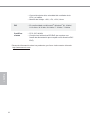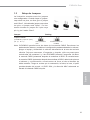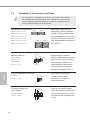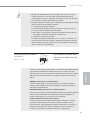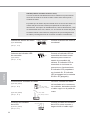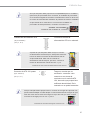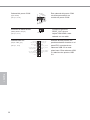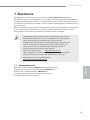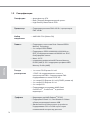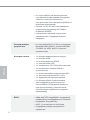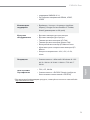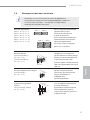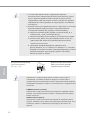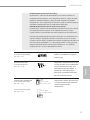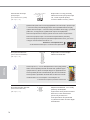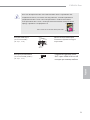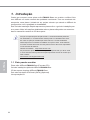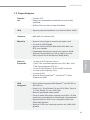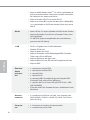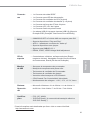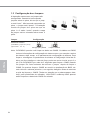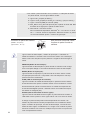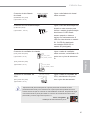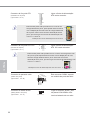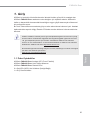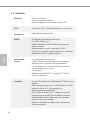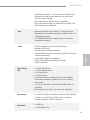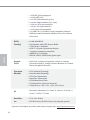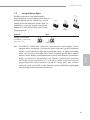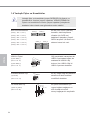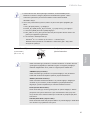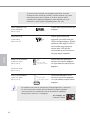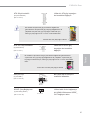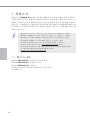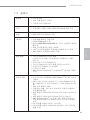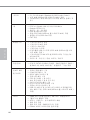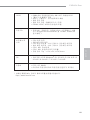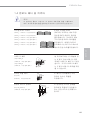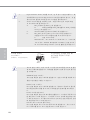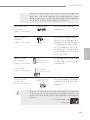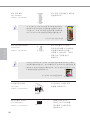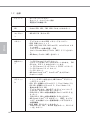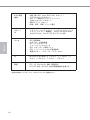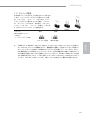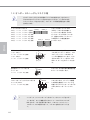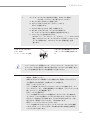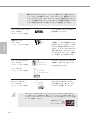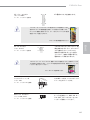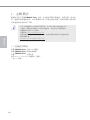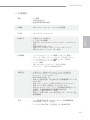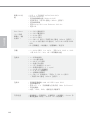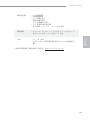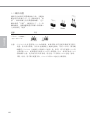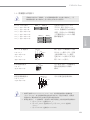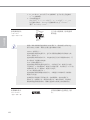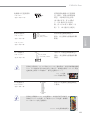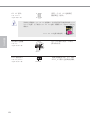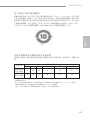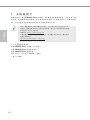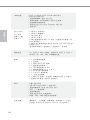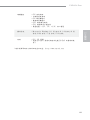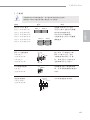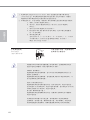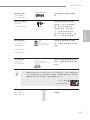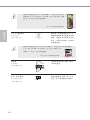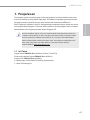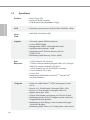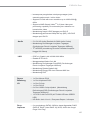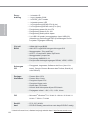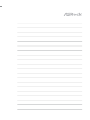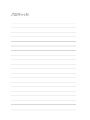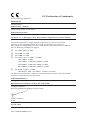ASROCK FM2A58 Pro+ Manual de usuario
- Categoría
- Placas base
- Tipo
- Manual de usuario

Version 1.0
Published March 2014
Copyright©2014 ASRock INC. All rights reserved.
Copyright Notice:
No part of this documentation may be reproduced, transcribed, transmitted, or
translated in any language, in any form or by any means, except duplication of
documentation by the purchaser for backup purpose, without written consent of
ASRock Inc.
Products and corporate names appearing in this documentation may or may not
be registered trademarks or copyrights of their respective companies, and are used
only for identication or explanation and to the owners’ benet, without intent to
infringe.
Disclaimer:
Specications and information contained in this documentation are furnished for
informational use only and subject to change without notice, and should not be
constructed as a commitment by ASRock. ASRock assumes no responsibility for
any errors or omissions that may appear in this documentation.
With respect to the contents of this documentation, ASRock does not provide
warranty of any kind, either expressed or implied, including but not limited to
the implied warranties or conditions of merchantability or tness for a particular
purpose.
In no event shall ASRock, its directors, ocers, employees, or agents be liable for
any indirect, special, incidental, or consequential damages (including damages for
loss of prots, loss of business, loss of data, interruption of business and the like),
even if ASRock has been advised of the possibility of such damages arising from any
defect or error in the documentation or product.
e terms HDMI™ and HDMI High-Denition Multimedia Interface, and the HDMI
logo are trademarks or registered trademarks of HDMI Licensing LLC in the United
States and other countries.
is device complies with Part 15 of the FCC Rules. Operation is subject to the following
two conditions:
(1) this device may not cause harmful interference, and
(2) this device must accept any interference received, including interference that
may cause undesired operation.
CALIFORNIA, USA ONLY
e Lithium battery adopted on this motherboard contains Perchlorate, a toxic substance
controlled in Perchlorate Best Management Practices (BMP) regulations passed by the
California Legislature. When you discard the Lithium battery in California, USA, please
follow the related regulations in advance.
“Perchlorate Material-special handling may apply, see www.dtsc.ca.gov/hazardouswaste/
perchlorate”
ASRock Website: http://www.asrock.com


1
English
FM2A58 Pro+
Motherboard Layout
SOCKET FM2b
AMD
A58
(Bolton-D2)
Chipset
5
2
3
4
1
131416171819202122
Sup er
I/O
CMOS
BATTERY
ATXPWR1
PCIE1
LAN
AUDIO
CODEC
CPU_FAN1
64Mb
BIOS
PCIE2
FM2A58 Pro+
ATX1 2V1
PCIE5
DDR3_A1 (64 bit, 240-pin module)
DDR3_B1 (64 bit, 240-pin module)
PCIE3
PCI1
PCI2
1
CLRCMOS1
HDLED RESET
PLED PWRBTN
1
PANEL1
SATA_1
IR1
1
CHA_FAN1
SPEAKER1
1
PLED1
1
HD_AUDIO1
1
1
HDMI_SPDIF1
COM1
1
1
USB6_7
1
USB8_9
Top:
LINE I N
Cent er :
FRON T
Bott om :
MIC IN
X
Fast RAM
X
Fast LAN
RoHS
PS2
Mouse
PS2
Keyboard
VGA1
DVI1
USB 2.0
T: USB0
B: USB1
RJ-45 LAN
USB 2.0
T: USB2
B: USB3
CHA_FAN2
SATA_2
PCIE4
SATA_3
SATA_4
SATA_5
SATA_6
PCI Express 3.0
6
7
8
9
10
11
12
15
USB 2.0
T: USB4
B: USB5

2
English
No. Description
1 ATX 12V Power Connector (ATX12V1)
2 CPU Fan Connector (CPU_FAN1)
3 Chassis Fan Connector (CHA_FAN2)
4 2 x 240-pin DDR3 DIMM Slots (DDR3_A1, DDR3_B1)
5 ATX Power Connector (ATXPWR1)
6 SATA2 Connector (SATA _2)
7 SATA2 Connector (SATA _1)
8 Chassis Fan Connector (CHA_FAN1)
9 Chassis Speaker Header (SPEAKER1)
10 System Panel Header (PANEL1)
11 Clear CMOS Jumper (CLRCMOS1)
12 Power LED Header (PLED1)
13 SATA2 Connector (SATA _4)
14 SATA2 Connector (SATA _6)
15 SATA2 Connector (SATA _5)
16 SATA2 Connector (SATA _3)
17 USB 2.0 Header (USB8_9)
18 USB 2.0 Header (USB6_7)
19 Infrared Module Header (IR1)
20 COM Port Header (COM1)
21
SPDIF Out Connector (HDMI_SPDIF1)
22 Front Panel Audio Header (HD_AUDIO1)

3
English
FM2A58 Pro+
I/O Panel
No. Description No. Description
1 PS/2 Mouse Port (Green) 7 USB 2.0 Ports (USB45)
2 D-Sub Port (VGA1) 8 USB 2.0 Ports (USB23)
3 LAN RJ-45 Port* 9 USB 2.0 Ports (USB01)
4 Line In (Light Blue) 10 DVI-D Port
5 Front Speaker (Lime) 11 PS/2 Keyboard Port (Purple)
6 Microphone (Pink)
1 2 3
5
4
67891011

4
English
* There are two LEDs on the LAN port. Please refer to the table below for the LAN port LED indica-
tions.
Activity / Link LED Speed LED
Status Description Status Description
Off No Link Off 10Mbps connection
Blinking Data Activity Orange 100Mbps connection
On Link Green 1Gbps connection
ACT/LINK LED
SPEED LED
LAN Port

5
English
FM2A58 Pro+
1. Introduction
Thank you for purchasing ASRock FM2A58 Pro+ motherboard, a reliable mother-
board produced under ASRock’s consistently stringent quality control. It delivers
excellent performance with robust design conforming to ASRock’s commitment to
quality and endurance.
This Quick Installation Guide contains introduction of the motherboard and step-by-
step installation guide. More detailed information of the motherboard can be found
in the user manual presented in the Support CD.
Becausethemotherboardspecications and the BIOSsoftwaremight
be updated, the content of this manual will be subject to change without
notice.Incaseanymodicationsofthismanualoccur,theupdatedver-
sion will be available on ASRock website without further notice. You may
ndthelatestVGAcardsandCPUsupportlistsonASRockwebsiteas
well. ASRock website http://www.asrock.com
If you require technical support related to this motherboard, please visit
ourwebsiteforspecicinformationaboutthemodelyouareusing.
www.asrock.com/support/index.asp
1.1 Package Contents
ASRock FM2A58 Pro+ Motherboard (ATX Form Factor)
ASRock FM2A58 Pro+ Quick Installation Guide
ASRock FM2A58 Pro+ Support CD
2 x Serial ATA (SATA) Data Cables (Optional)
1 x I/O Panel Shield

6
English
1.2 Specications
Platform
• ATX Form Factor
• All Solid Capacitor design
• High Density Glass Fabric PCB
CPU
• Supports Socket FM2+ 95W / FM2 100W processors
Chipset
• AMD A58 FCH (Bolton-D2)
Memory
• Dual Channel DDR3 Memory Technology
• 2 x DDR3 DIMM Slots
• Supports DDR3 1866/1600/1333/1066 non-ECC, un-
buffered memory (see CAUTION 1)
• Max. capacity of system memory: 32GB (see CAUTION
2)
• Supports Intel
®
ExtremeMemoryProle(XMP)1.3/1.2
• SupportsAMDMemoryProle(AMP)
Expan-
sion
Slot
• 1 x PCI Express 3.0 x16 Slot (PCIE2 @ x16 mode)
* PCIE 3.0 is only supported with FM2+ CPU. With FM2
CPU, it only supports PCIE 2.0.
• 1 x PCI Express 2.0 x16 Slot (PCIE5 @ x4 mode)
• 3 x PCI Express 2.0 x1 Slots
• 2 x PCI Slots
• Supports AMD Quad CrossFireX
TM
, CrossFireX
TM
and
Dual Graphics
Graphics
• Integrated AMD Radeon
TM
R7/R5 series graphics in
A-series APU
• DirectX 11.1, Pixel Shader 5.0 with FM2+ CPU. DirectX
11, Pixel Shader 5.0 with FM2 CPU.
• Max. shared memory 2GB
• Dual graphics output: support DVI-D and D-Sub ports
by independent display controllers
• Supports Dual-link DVI-D with max. resolution up to
2560x1600 @ 60Hz

7
English
FM2A58 Pro+
Graphics
• Supports D-Sub with max. resolution up to 1920x1200 @
60Hz
• Supports AMD Steady Video
TM
2.0: New video post
processing capability for automatic jitter reduction on
home/online video
• Supports HDCP with DVI-D Port
• Supports Full HD 1080p Blu-ray (BD) playback with
DVI-D Port
Audio
• 5.1 CH HD Audio (Realtek ALC662 Audio Codec)
• Supports Surge Protection (ASRock Full Spike
Protection)
• TI
®
NE5532PremiumHeadsetAmplier(Supportsupto
600 ohm headsets)
LAN
• PCIE x1 Gigabit LAN 10/100/1000 Mb/s
• Realtek RTL8111G
• Supports Wake-On-LAN
• Supports Lightning/ESD Protection (ASRock Full Spike
Protection)
• Supports LAN Cable Detection
• SupportsEnergyEfcientEthernet802.3az
• Supports PXE
Rear
Panel I/O
• 1 x PS/2 Mouse Port
• 1 x PS/2 Keyboard Port
• 1 x D-Sub Port
• 1 x DVI-D Port
• 6 x USB 2.0 Ports (Supports ESD Protection (ASRock
Full Spike Protection))
• 1 x RJ-45 LAN Port with LED (ACT/LINK LED and
SPEED LED)
• HD Audio Jacks: Line in / Front Speaker / Microphone
Storage
• 6 x SATA2 6.0 Gb/s Connectors, support RAID (RAID 0,
RAID 1 and RAID 10), NCQ, AHCI and Hot Plug

8
English
Connec-
tor
• 1 x IR Header
• 1 x COM Port Header
• 1 x SPDIF Out Connector
• 1 x Power LED Header
• 1 x CPU Fan Connector (4-pin)
• 2 x Chassis Fan Connectors (2 x 4-pin)
• 1 x 24 pin ATX Power Connector
• 1 x 8 pin 12V Power Connector
• 1 x Front Panel Audio Connector
• 2 x USB 2.0 Headers (Support 4 USB 2.0 ports) (Sup-
ports ESD Protection (ASRock Full Spike Protection))
BIOS
Feature
• 64Mb AMI UEFI Legal BIOS with GUI support
• Supports “Plug and Play”
• ACPI 1.1 Compliant wake up events
• Supports jumperfree
• SMBIOS 2.3.1 support
• DRAM, CPU Voltage multi-adjustment
Support
CD
• Drivers, Utilities, AntiVirus Software (Trial Version),
Google Chrome Browser and Toolbar, Start8 (30 days
trial)
Hardware
Monitor
• CPU temperature sensing
• Chassis temperature sensing
• CPU Fan Tachometer
• Chassis Fan Tachometer
• CPU/Chassis Quiet Fan
• CPU/Chassis Fan multi-speed control
• Voltage monitoring: +12V, +5V, +3.3V, Vcore
OS
• Microsoft® Windows® 10 32-bit / 10 64-bit / 8.1 32-bit /
8.1 64-bit / 8 32-bit / 8 64-bit / 7 32-bit / 7 64-bit
* For the updated Windows® 10 driver, please visit
ASRock’s website for details: http://www.asrock.com
* Carrizo FM2r2 processor supports Windows® 10 64-
bit / 8.1 64-bit / 7 32-bit / 7 64-bit only.

9
English
FM2A58 Pro+
WARNING
Please realize that there is a certain risk involved with overclocking,
including adjusting the setting in the BIOS, applying Untied Overclocking
Technology, or using third-party overclocking tools. Overclocking may
affect your system’s stability, or even cause damage to the components
and devices of your system. It should be done at your own risk and
expense. We are not responsible for possible damage caused by
overclocking.
CAUTION!
1. Whether 1866/1600MHz memory speed is supported depends
on the CPU you adopt. If you want to adopt DDR3 1866/1600
memory module on this motherboard, please refer to the mem-
ory support list on our website for the compatible memory mod-
ules.
ASRock website http://www.asrock.com
2. Due to the operating system limitation, the actual memory size
may be less than 4GB for the reservation for system usage un-
der Windows
®
10 / 8.1 / 8 / 7. For Windows
®
64-bit OS with 64-
bit CPU, there is no such limitation. You can use ASRock XFast
RAM to utilize the memory that Windows
®
cannot use.
* For detailed product information, please visit our website: http://www.asrock.com
Certica-
tions
• FCC, CE, WHQL
• ErP/EuP Ready (ErP/EuP ready power supply is re-
quired)

10
English
1.3 Unique Features
ASRock A-Tuning
A-Tuning is ASRock’s multi purpose software suite with a new
interface, more new features and improved utilities, including
XFast RAM, Dehumidier,Good Night LED, FAN-Tastic Tun-
ing, OC Tweaker and a whole lot more.
ASRock Instant Boot
ASRock Instant Boot allows you to turn on your PC in just a few
seconds,provides amuch moreefcient way to save energy,
time, money, and improves system running speed for your sys-
tem. It leverages the S3 and S4 ACPI features which normally
enable the Sleep/Standby and Hibernation modes in Windows
®
toshortenbootuptime.BycallingS3andS4atspecictiming
during the shutdown and startup process, Instant Boot allows
you to enter your Windows
®
desktop in a few seconds.
ASRock Instant Flash
ASRockInstantFlashisaBIOSashutilityembeddedinFlash
ROM. This convenient BIOS update tool allows you to update
systemBIOS without enteringoperatingsystems rstlikeMS-
DOS or Windows
®
. With this utility, you can press the <F6> key
during the POST or the <F2> key to enter into the BIOS setup
menu to access ASRock Instant Flash. Just launch this tool and
savethenewBIOSletoyourUSBashdrive,oppydiskor
hard drive, then you can update your BIOS only in a few clicks
withoutpreparinganadditionaloppydisketteorothercompli-
catedashutility.Pleasebenoted that theUSBashdriveor
harddrivemustuseFAT32/16/12lesystem.
ASRock APP Charger
If you desire a faster, less restricted way of charging your
Apple devices, such as iPhone/iPad/iPod Touch, ASRock has
prepared a wonderful solution for you - ASRock APP Charger.
Simply install the APP Charger driver, it makes your iPhone
charge much quickly from your computer and up to 40% faster
than before. ASRock APP Charger allows you to quickly charge
many Apple devices simultaneously and even supports continu-
ous charging when your PC enters into Standby mode (S1),

11
English
FM2A58 Pro+
Suspend to RAM (S3), hibernation mode (S4) or power off (S5).
With APP Charger driver installed, you can easily enjoy the mar-
velous charging experience.
ASRock XFast LAN
ASRock XFast LAN provides a faster internet access, which
includes the benefits listed below. LAN Application Prioritiza-
tion:Youcancongureyourapplication’spriorityideallyand/or
add new programs. Lower Latency in Game: After setting online
game’spriorityhigher,itcanlowerthelatencyingames.Trafc
Shaping: You can watch Youtube HD videos and download si-
multaneously. Real-Time Analysis of Your Data: With the status
window, you can easily recognize which data streams you are
transferring currently.
ASRock XFast RAM
ASRock XFast RAM is included in A-Tuning. It fully utilizes the
memory space that cannot be used under Windows
®
32-bit
operating systems. ASRock XFast RAM shortens the loading
timeofpreviouslyvisitedwebsites,makingwebsurngfaster
than ever. And it also boosts the speed of Adobe Photoshop 5
times faster. Another advantage of ASRock XFast RAM is that
it reduces the frequency of accessing your SSDs or HDDs in
order to extend their lifespan.
ASRock Crashless BIOS
ASRock Crashless BIOS allows users to update their BIOS
without fear of failing. If power loss occurs during the BIOS up-
dateprocess,ASRockCrashlessBIOSwillautomaticallynish
the BIOS update procedure after regaining power. Please note
thatBIOS lesneedto beplaced intheroot directoryof your
USB disk. Only USB2.0 ports support this feature.
ASRock OMG (Online Management Guard)
Administrators are able to establish an internet curfew or restrict
internetaccessatspeciedtimesviaOMG.Youmayschedule
the starting and ending hours of internet access granted to other
users. In order to prevent users from bypassing OMG, guest
accounts without permission to modify the system time are re-
quired.

12
English
ASRock Internet Flash
ASRock Internet Flash searches for available UEFI firmware
updates from our servers. In other words, the system can auto-
detectthelatestUEFIfromourserversandashthemwithout
entering Windows
®
OS.
ASRock UEFI System Browser
ASRock UEFI system browser is a useful tool included in
graphical UEFI. It can detect the devices and configurations
that users are currently using in their PC. With the UEFI system
browser,youcaneasilyexaminethecurrentsystemcongura-
tion in UEFI setup.
ASRock UEFI Tech Service
Contact ASRock Tech Service by sending a support request
from the UEFI setup utility if you are having trouble with your
PC.
ASRock Dehumidier Function
Users may prevent motherboard damages due to dampness by
enabling“Dehumidier Function”.When enablingDehumidier
Function, the computer will power on automatically to dehumidi-
fy the system after entering S4/S5 state.
ASRock Easy RAID Installer
ASRock Easy RAID Installer can help you to copy the RAID
driver from a support CD to your USB storage device. After
copying the RAID driver to your USB storage device, please
change “SATA Mode” to “RAID”, then you can start installing the
OS in RAID mode.
ASRock Easy Driver Installer
For users that don’t have an optical disk drive to install the
drivers from our support CD, Easy Driver Installer is a handy
tool in the UEFI that installs the LAN driver to your system via
an USB storage device, then downloads and installs the other
required drivers automatically.

13
English
FM2A58 Pro+
ASRock Interactive UEFI
ASRock Interactive UEFI is a blend of system configuration
tools, cool sound effects and stunning visuals. The unprec-
edented UEFI provides a more attractive interface and brings a
lot more amusing.
ASRock Fast Boot
With ASRock’s exclusive Fast Boot technology, it takes less
than 1.5 seconds to logon to Windows
®
8 from a cold boot. No
more waiting! The speedy boot will completely change your user
experience and behavior.
ASRock X-Boost
Brilliantly designed for combo overclocking, ASRock X-Boost
Technology is able to unleash the hidden power of your CPUs.
Simply press “X” when turning on the PC, X-Boost will automati-
cally overclock the relative components to get up to 15.77%
performance boost! With the smart X-Boost, overclocking CPU
can become a near one-button process.
ASRock Restart to UEFI
Windows
®
8 brings the ultimate boot up experience. The light-
ning boot up speed makes it hard to access the UEFI setup. AS-
Rock Restart to UEFI technology is designed for those requiring
frequent UEFI access. It is included in ASRock’s exclusive all-
in-one A-Tuning tuning program that allows users to easily enter
the UEFI automatically when turning on the PC next time. Just
simply enable this function; the PC will be assured to access the
UEFI directly in the very beginning.
ASRock USB Key
In a world where time is money, why waste precious time
everyday typing usernames to log in to Windows? Why should
we even bother memorizing those foot long passwords? Just
plug in the USB Key and let your computer log in to windows
automatically!
ASRock FAN-Tastic Tuning
ASRock FAN-Tastic Tuning is included in A-Tuning. Congure
up tove different fan speeds using the graph. The fans will
automatically shift to the next speed level when the assigned
temperature is met.

14
English
2. Installation
This is an ATX form factor motherboard. Before you install the motherboard, study
thecongurationofyourchassistoensurethatthemotherboardtsintoit.
Pre-installation Precautions
Take note of the following precautions before you install motherboard
components or change any motherboard settings.
Before you install or remove any component, ensure that the
power is switched off or the power cord is detached from the
power supply. Failure to do so may cause severe damage to the
motherboard, peripherals, and/or components.
1. Unplug the power cord from the wall socket before touching any
component.
2. To avoid damaging the motherboard components due to static elec-
tricity, NEVER place your motherboard directly on the carpet or the
like. Also remember to use a grounded wrist strap or touch a safety
grounded object before you handle components.
3. Hold components by the edges and do not touch the ICs.
4. Whenever you uninstall any component, place it on a grounded anti-
static pad or in the bag that comes with the component.
5. When placing screws into the screw holes to secure the mother-
board to the chassis, please do not over-tighten the screws! Doing
so may damage the motherboard.

15
English
FM2A58 Pro+
2.1 CPU Installation
Step 1. Unlock the socket by lifting the lever up
to a 90
o
angle.
Step 2. Position the CPU directly above the
socket such that the CPU corner with
the golden triangle matches the socket
corner with a small triangle.
Step 3. Carefully insert the CPU into the
socketuntilittsinplace.
TheCPUtsonlyinonecorrect
orientation. DO NOT force the CPU
into the socket to avoid bending of
the pins.
Step 4. When the CPU is in place, press it
rmlyonthesocketwhileyoupush
down the socket lever to secure the
CPU. The lever clicks on the side tab
to indicate that it is locked.

16
English
2.2 Installation of CPU Fan and Heatsink
After you install the CPU into this motherboard, it is necessary to install a
larger heatsink and cooling fan to dissipate heat. You also need to spray
thermal grease between the CPU and the heatsink to improve heat dis-
sipation. Make sure that the CPU and the heatsink are securely fastened
and in good contact with each other. Then connect the CPU fan to the
CPU FAN connector (CPU_FAN1, see Page 1, No. 2). For proper instal-
lation, please kindly refer to the instruction manuals of the CPU fan and
the heatsink.

17
English
FM2A58 Pro+
2.3 Installation of Memory Modules (DIMM)
This motherboard provides two 240-pin DDR3 (Double Data Rate 3) DIMM
slots, and supports Dual Channel Memory Technology.
e DIMM only ts in one correct orientation. It will cause permanent damage to the
motherboard and the DIMM if you force the DIMM into the slot at incorrect orientation.
1. For dual channel conguration, you always need to install identical (the same brand,
speed, size and chip-type) DDR3 DIMM pairs.
2. It is unable to activate Dual Channel Memory Technology with only one memory module
installed.
3. It is not allowed to install a DDR or DDR2 memory module into a DDR3 slot; otherwise,
this motherboard and DIMM may be damaged.

18
English
1
2
3

19
English
FM2A58 Pro+
2.4 Expansion Slots (PCI and PCI Express Slots)
There are 2 PCI slots and 5 PCI Express slots on this motherboard.
PCI Slots: PCI slots are used to install expansion cards that have the 32-bit PCI
interface.
PCIE Slots:
PCIE1 / PCIE3 / PCIE4 (PCIe 2.0 x1 slot) is used for PCI Express cards
with x1 lane width cards
PCIE2 (PCIe 3.0 x16 slot) is used for PCI Express x16 lane width
graphics cards
PCIE5 (PCIe 2.0 x16 slot) is used for PCI Express x4 lane width cards
PCIe Slot Congurations
For a better thermal environment, please connect a chassis fan to the moth-
erboard’s chassis fan connector (CHA_FAN1 or CHA_FAN2) when using
multiple graphics cards.
Before installing an expansion card, please make sure that the power supply
is switched off or the power cord is unplugged. Please read the documenta-
tion of the expansion card and make necessary hardware settings for the card
before you start the installation.
PCIE2 PCIE5
Single Graphics Card x16 N/A
Two Graphics Cards in
CrossFireX
TM
Mode
x16 x4

20
English
2.5 Jumpers Setup
The illustration shows how jumpers are
setup. When the jumper cap is placed on
pins, the jumper is “Short”. If no jumper cap
is placed on pins, the jumper is “Open”. The
illustration shows a 3-pin jumper whose
pin1 and pin2 are “Short” when jumper cap
is placed on these 2 pins.
Jumper Setting Description
Clear CMOS Jumper
(CLRCMOS1)
(see p.1, No. 11)
Note: CLRCMOS1 allows you to clear the data in CMOS. To clear and reset the
system parameters to default setup, please turn off the computer and unplug
the power cord from the power supply. After waiting for 15 seconds, use a
jumper cap to short pin2 and pin3 on CLRCMOS1 for 5 seconds. However,
please do not clear the CMOS right after you update the BIOS. If you need
toclear theCMOS whenyou justnish updatingthe BIOS,you mustboot
upthesystemrst,andthenshutitdownbeforeyoudotheclear-CMOSac-
tion.Pleasebenotedthatthepassword,date,time,userdefaultprole,1394
GUID and MAC address will be cleared only if the CMOS battery is removed.
Clear CMOSDefault

21
English
FM2A58 Pro+
2.6 Onboard Headers and Connectors
Onboard headers and connectors are NOT jumpers. Do NOT place
jumper caps over these headers and connectors. Placing jumper caps
over the headers and connectors will cause permanent damage of the
motherboard!
USB 2.0 Headers Besides six default USB 2.0
(9-pin USB6_7)
ports on the I/O panel, there
(see p.1 No. 18)
are two USB 2.0 headers on
(9-pin USB8_9)
this motherboard. Each USB 2.0
(see p.1 No. 17)
header can support two USB
2.0 ports.
Serial ATA2 Connectors These six Serial ATA2
(SATA_1: see p.1, No. 7)
(SATA2) connectors support
(SATA_2: see p.1, No. 6)
SATA data cables for internal
(SATA_3: see p.1, No. 16)
storage devices. The current
(SATA_4: see p.1, No. 13)
SATA2 interface allows up to
(SATA_5: see p.1, No. 15)
3.0 Gb/s data transfer rate.
(SATA_6: see p.1, No. 14)
DUMMY
GND
GND
P+
P-
USB_PWR
P+
P-
USB_PWR
1
Infrared Module Header This header supports an
(5-pin IR1)
optional wireless transmitting
(see p.1 No. 19)
and receiving infrared module.
GND
IRRX
DUMMY
+5VSB
IRTX
1
SATA_5 SATA_6
SATA_3 SATA_4
SATA_1 SATA_2
Front Panel Audio Header This is an interface for the front
(9-pin HD_AUDIO1)
panel audio cable that allows
(see p.1 No. 22)
convenient connection and
control of audio devices.
J_SENSE
OUT2_L
1
MIC_RET
PRESENCE#
GND
OUT2_R
MIC2_R
MIC2_L
OUT_RET
1.HighDenitionAudiosupportsJackSensing,butthepanelwireon
the chassis must support HDA to function correctly. Please follow the
instruction in our manual and chassis manual to install your system.
2. If you use AC’97 audio panel, please install it to the front panel audio
header as below:

22
English
System Panel Header This header accommodates
(9-pin PANEL1)
several system front panel
(see p.1 No. 10)
functions.
PLED (System Power LED):
Connect to the power status indicator on the chassis front panel. The
LED is on when the system is operating. The LED keeps blinking
when the sys-tem is in S1 sleep state. The LED is off when the system
is in S3/S4 sleep state or powered off (S5).
HDLED (Hard Drive Activity LED):
Connect to the hard drive activity LED on the chassis front panel. The
LED is on when the hard drive is reading or writing data.
The front panel design may differ by chassis. A front panel module
mainly consists of power switch, reset switch, power LED, hard drive
activity LED, speaker and etc. When connecting your chassis front
panel module to this header, make sure the wire assignments and the
pin assign-ments are matched correctly.
GND
RESET#
PWRBTN#
PLED-
PLED+
GND
HDLED-
HDLED+
1
GND
Connect the power switch, reset switch and system status indicator
on the chassis to this header according to the pin assignments below.
Note the positive and negative pins before connecting the cables.
PWRBTN (Power Switch):
Connect to the power switch on the chassis front panel. You may con-
gurethewaytoturnoffyoursystemusingthepowerswitch.
RESET (Reset Switch):
Connect to the reset switch on the chassis front panel. Press the reset
switch to restart the computer if the computer freezes and fails to per-
form a normal restart.
A. Connect Mic_IN (MIC) to MIC2_L.
B. Connect Audio_R (RIN) to OUT2_R and Audio_L (LIN) to OUT2_L.
C. Connect Ground (GND) to Ground (GND).
D. MIC_RET and OUT_RET are for HD audio panel only. You don’t
need to connect them for AC’97 audio panel.
E. To activate the front mic.
For Windows
®
8.1 / 8.1 64-bit / 8 / 8 64-bit / 7 / 7 64-bit OS:
Go to the “FrontMic” Tab in the Realtek Control panel.
Adjust “Recording Volume”.

23
English
FM2A58 Pro+
Power LED Header Please connect the chassis
(3-pin PLED1)
power LED to this header to
(see p.1 No. 12)
indicate system power status.
The LED is on when the system
is operating. The LED keeps
blinking in S1 state. The LED is
off in S3/S4 state or S5 state
(power off).
Chassis Speaker Header Please connect the chassis
(4-pin SPEAKER 1)
speaker to this header.
(see p.1 No. 9)
1
+5V
DUMMY
DUMMY
SPEAKER
Chassis Fan Connectors Please connect the fan cable
(4-pin CHA_FAN1)
to the fan connector and
(see p.1 No. 8)
match the black wire to the
ground pin.
(4-pin CHA_FAN2)
(see p.1 No. 3)
GND
+12V
CHA_FAN_SPEED
FAN_SPEED_CONTROL
GND
+12V
CHA_FAN_SPEED
FAN_SPEED_CONTROL
1
PLED+
PLED+
PLED-
Though this motherboard provides 4-Pin CPU fan (Quiet Fan) support, the 3-Pin
CPU fan still can work successfully even without the fan speed control function.
If you plan to connect the 3-Pin CPU fan to the CPU fan connector on this
motherboard, please connect it to Pin 1-3.
Pin 1-3 Connected
3-Pin Fan Installation
CPU Fan Connector Please connect the CPU fan
(4-pin CPU_FAN1)
cable to the connector and
(see p.1 No. 2)
match the black wire to the
ground pin.
GND
+12V
CPU_
FAN_SPEED
FAN_SPEED_CONTROL
1 2 3 4

24
English
24
ATX Power Connector Please connect an ATX power
(24-pin ATXPWR1)
supply to this connector.
(see p.1 No. 5)
12
1
Though this motherboard provides 24-pin ATX power connector,
it can still work if you adopt a traditional 20-pin ATX power supply.
To use the 20-pin ATX power supply, please plug your power
supply along with Pin 1 and Pin 13.
20-Pin ATX Power Supply Installation
12
1
24
13
24
13
Serial port Header This COM1 header supports a
(9-pin COM1)
serial port module.
(see p.1 No. 20)
CCTS#1
RRTS#1
DDSR#1
DDTR#1
RRXD1
GND
TTXD1
DDCD#1
1
RRI#1
SPDIF Out Connector Please connect the
(2-pin HDMI_SPDIF1)
SPDIF_OUT connector of
(
see p.1 No. 21)
a HDMI VGA card to this
header with a cable.
SPDIFOUT
GND
1
ATX 12V Power Connector Please connect an ATX 12V
(8-pin ATX12V1)
power supply to this connector.
(see p.1 No. 1)
Though this motherboard provides 8-pin ATX 12V power connector, it can still work
if you adopt a traditional 4-pin ATX 12V power supply. To use the
4-pin ATX power supply, please plug your power supply along with
Pin 1 and Pin 5.
4-Pin ATX 12V Power Supply Installation
5 1
8 4
5 1
8 4

2525
Deutsch
FM2A58 Pro+
1. Einführung
Wir danken Ihnen für den Kauf des ASRock FM2A58 Pro+ Motherboard, ein zuver-
lässiges Produkt, welches unter den ständigen, strengen Qualitätskontrollen von
ASRock gefertigt wurde. Es bietet Ihnen exzellente Leistung und robustes Design,
gemäß der Verpflichtung von ASRock zu Qualität und Halbarkeit. Diese Schnel-
linstallationsanleitung führt in das Motherboard und die schrittweise Installation
ein.Details überdas Motherboardnden Siein derBedienungsanleitung aufder
Support-CD.
DasichMotherboard-SpezikationenundBIOS-Softwareverändern
können, kann der Inhalt dieses Handbuches ebenfalls jederzeit geändert
werden. Für den Fall, dass sich Änderungen an diesem Handbuch
ergeben, wird eine neue Version auf der ASRock-Website, ohne weitere
Ankündigung,verfügbarsein.DieneuestenGrakkartenundunterstützten
CPUs sind auch auf der ASRock-Website aufgelistet.
ASRock-Website: http://www.asrock.com
WennSietechnischeUnterstützungzuIhremMotherboardoderspezische
Informationen zu Ihrem Modell benötigen, besuchen Sie bitte unsere
Webseite:
www.asrock.com/support/index.asp
1.1 Kartoninhalt
ASRock FM2A58 Pro+ Motherboard (ATX-Formfaktor)
ASRock FM2A58 Pro+ Schnellinstallationsanleitung
ASRock FM2A58 Pro+ Support-CD
Zwei Serial ATA (SATA) -Datenkabel (optional)
Ein I/O Shield

26
Deutsch
1.2 Spezikationen
Platform
• ATX-Formfaktor
• Alle Feste Kondensatordesign
• PCB mit hochverdichtetem Glasfasergewebe
CPU
• Unterstützt Prozessoren für Sockel FM2+ (95 W) / FM2
(100 W)
Chipsatz
• AMD A58 FCH (Bolton-D2)
Speicher
• Unterstützung von Dual-Kanal-Speichertechnologie
• 2 x Steckplätze für DDR3
• Unterstützt DDR3 1866/1600/1333/1066 non-ECC,
ungepufferter Speicher
• Max. Kapazität des Systemspeichers: 32GB
• Unterstützt Intel
®
ExtremeMemoryProle(XMP)1.3/1.2
• UnterstütztAMDMemoryProle(AMP)
Erweit-
erungs-
steckplä-
tze
• 1 x PCI Express 3.0 x16-Steckplätze
* PCIE 3.0 wird nur mit FM2+-Prozessor unterstützt.FM2-
Prozessor unterstützt nur PCIE 2.0.
• 1 x PCI Express 2.0 x16-Steckplatz (PCIE5: x4-Modus)
• 3 x PCI Express 2.0 x1-Steckplätze
• 2 x PCI -Steckplätze
• Unterstützt AMD Quad CrossFireX
TM
, CrossFireX
TM
und
dualeGrakkarten
Onboard-
VGA
• IntegrierteGrakkartederAMDRadeon
TM
R7/R5-Serie
in APU der A-Serie
• DirectX 11.1, Pixel Shader 5.0 mit FM2+-Prozessor.
DirectX 11, Pixel Shader 5.0 mit FM2-Prozessor.
• Maximal gemeinsam genutzter Speicher 2GB
• Doppel-VGA Ausgabe: unterstützt DVI und D-Sub Ports
durch unabhängige Bildschirmanzeige Kontrolleure
• Unterstützt Dual-link DVI-D mit einer maximalen
Auösungvon2560x1600bei60Hz
• UnterstütztD-SubmiteinermaximalenAuösungvon
1920 x 1200 bei 60 Hz

27
Deutsch
FM2A58 Pro+
• Unterstützt AMD Steady Video
TM
2.0: Neuartige
Funktion der Videonachbearbeitung für automatische
Reduzierung von Bildschwankungen bei Heim-/Online-
Videos
• Unterstützt HDCP-Funktion mit DVI-D-Port
• Unterstutzt 1080p Blu-ray (BD) / HD-DVD-Wiedergabe
mit DVI-D-Port
Audio
• 5.1 CH HD Audio (Realtek ALC662 Audio Codec)
• Unterstützt Überspannungsschutz (ASRock
Komplettschutz vor Spannungsspitzen)
• TI
®
NE5532 (unterstützt erstklassigen Headset-
Verstärker mit bis zu 600 Ohm)
LAN
• PCIE x1 Gigabit LAN 10/100/1000 Mb/s
• Realtek RTL8111G
• Unterstützt Wake-On-LAN
• Unterstützt Schutz vor Blitzschlag/elektrostatischer Ent-
ladung
• (ASRocks Komplettschutz vor Spannungsspitzen)
• Unterstützt LAN-Kabelerkennung
• UnterstütztenergieefzientesEthernet802.3az
• Unterstützt PXE
E/A-An-
schlüsse
an der
Rückseite
• 1 x PS/2-Mausanschluss
• 1 x PS/2-Tastaturanschluss
• 1 x D-Sub port
• 1 x DVI-D port
• 6 x Standard-USB 2.0-Anschlüsse
• 2 x Standard-USB 3.0-Anschlüsse (AMD A58 FCH
(Bolton-D2)) (Unterstützt Schutz vor elektrostatischer
Entladung (ASRocks Komplettschutz vor
Spannungsspitzen))
• 1 x RJ-45 LAN Port mit LED (ACT/LINK LED und
SPEED LED)
• HD Audiobuchse: Audioeingang / Lautsprecher vorne /
Mikrofon

28
Deutsch
Speicher
• 6 x SATA 2-Anschluss mit 3,0 Gb/s, unterstützt RAID-
(RAID 0, RAID 1 und RAID 10), NCQ-, AHCI- und „Hot
Plugging“-Funktionen
An-
schlüsse
• 1 x Infrarot-Modul-Header
• 1 x COM-Anschluss-Header
• 1 x SPDIF-Ausgang
• 1 x Betriebs-LED-Header
• 1 x CPUlüfter-Anschluss (4-pin)
• 2 x Gehäuselüfter-Anschluss (2 x 4-pin)
• 1 x 24-pin ATX-Netz-Header
• 1 x 8-pin anschluss für 12V-ATX-Netzteil
• 1 x Anschluss für Audio auf der Gehäusevorderseite
• 2 x USB 2.0-Anschlüsse (Unterstützung 4 zusätzlicher
• USB 2.0-Anschlüsse) (Unterstützt Schutz vor elektro-
statischer Entladung (ASRocks Komplettschutz vor
Spannungsspitzen))
BIOS
• 64Mb AMIs Legal BIOS UEFI mit GUI-Unterstützung
• Unterstützung für “Plug and Play”
• ACPI 1.1-Weckfunktionen
• JumperFree-Modus
• SMBIOS 2.3.1
• DRAM, VDDP, VDDR Stromspannung Multianpassung
Support-
CD
• Pilotes, utilitaires, logiciel anti-virus (Version d’essai),
Google ChromeBrowser et Toolbar, Start8 (30 jours
d’évaluation)
Hardware
Monitor
• CPU-Temperatursensor
• Motherboardtemperaturerkennung
• Drehzahlmessung für CPUlüfter
• Drehzahlmessung für Gehäuselüfter
• Geräuscharmer CPU-/Gehäuselüfter
• MehrstugeGeschwindigkeitsteuerungfürCPU-/
• Gehäuselüfter Spannungsüberwachung: +12V, +5V,
+3.3V, Vcore

29
Deutsch
FM2A58 Pro+
* Für die ausführliche Produktinformation, besuchen Sie bitte unsere Website:
http://www.asrock.com
Betriebs-
systeme
• Microsoft
®
Windows
®
8.1 32-bit / 8.1 64-bit / 8 32-bit /
• 8 64-bit / 7 32-bit / 7 64-bit
Zerti-
zierungen
• FCC, CE, WHQL
• Prêt pour ErP/EuP (alimentation Prêt pour ErP/EuP
requise)

30
Deutsch
1.3 Einstellung der Jumper
Die Abbildung verdeutlicht, wie Jumper
gesetzt werden. Werden Pins durch
Jumperkappen verdeckt, ist der Jumper
“Gebrückt”. Werden keine Pins durch
Jumperkappen verdeckt, ist der Jumper
“Offen”. Die Abbildung zeigt einen 3-Pin
Jumper dessen Pin1 und Pin2 “Ge-
brückt”sind,bzw.esbendetsicheine
Jumper-Kappe auf diesen beiden Pins.
Jumper Einstellun Beschreibung
CMOS löschen
(CLRCMOS1, 3-Pin jumper)
(siehe S.1, No. 11)
Hinweis:
CLRCMOS1 ermöglicht Ihnen die Löschung der Daten im CMOS. Zum
Löschen und Zurücksetzen der Systemparameter auf die Standardeinrichtung
schalten Sie den Computer bitte aus und trennen das Netzkabel von der
Stromversorgung. Warten Sie 15 Sekunden, schließen Sie dann Pin2 und
Pin3 am CLRCMOS1 über einen Jumper fünf Sekunden lang kurz. Sie
sollten das CMOS allerdings nicht direkt nach der BIOS-Aktualisierung
löschen. Wenn Sie das CMOS nach Abschluss der BIOS-Aktualisierung
löschen müssen, fahren Sie zuerst das System hoch. Fahren Sie es dann
vor der CMOS-Löschung herunter. Bitte beachten Sie, dass Kennwort,
Datum,Uhrzeit,benutzerdeniertesProl,1394GUIDundMAC-Adresse
nur gelöscht werden, wenn die CMOS-Batterie entfernt wird.
CMOS
löschen
Default-
Einstellung

31
Deutsch
FM2A58 Pro+
USB 2.0-Header Zusätzlich zu den sechs
(9-pol. USB6_7)
üblichen USB 2.0-Ports an den
(siehe S.1 - No. 18)
I/O-Anschlüssenbendensich
(9-pol. USB8_9)
zwei USB 2.0-
(siehe S.1 - No. 17)
Anschlussleisten am
Motherboard. Pro USB 2.0-
Anschlussleiste werden zwei
USB 2.0-Ports unterstützt.
Seriell-ATA2-Anschlüsse Diese sechs Serial ATA2-
(SATA_1: siehe S.1 - No. 7)
(SATA2-)Verbínder
(SATA_2: siehe S.1 - No. 6)
unterstützten SATA-Datenkabel
(SATA_3: siehe S.1 - No. 16)
für interne
(SATA_4: siehe S.1 - No. 13)
Massenspeichergeräte. Die
(SATA_5: siehe S.1 - No. 15)
aktuelle SATA2- Schnittstelle
(SATA_6: siehe S.1 - No. 14)
ermöglicht eine
Datenübertragungsrate bis
3,0 Gb/s.
1.4 Anschlüsse
Anschlussleisten sind KEINE Jumper. Setzen Sie KEINE Jumperkappen
auf die Pins der Anschlussleisten. Wenn Sie die Jumperkappen auf die
Anschlüsse setzen, wird das Motherboard permanent beschädigt!
Anschluss Beschreibung
Infrarot-Modul-Header Dieser Header unterstützt ein
(5-pin IR1)
optionales, drahtloses Sende-
(siehe S.1 - No. 19)
und Empfangs-Infrarotmodul.
SATA_5 SATA_6
SATA_3 SATA_4
SATA_1 SATA_2
DUMMY
GND
GND
P+
P-
USB_PWR
P+
P-
USB_PWR
1
GND
IRRX
DUMMY
+5VSB
IRTX
1
Anschluss für Audio auf Dieses Interface zu einem
der Gehäusevorderseite Audio-Panel auf der Vorder
(9-Pin HD_AUDIO1)
seite Ihres Gehäuses,
(siehe S.1 - No. 22)
ermöglicht Ihnen eine bequeme
Anschlussmöglichkeit und
Kontrolle über Audio-Geräte.
J_SENSE
OUT2_L
1
MIC_RET
PRESENCE#
GND
OUT2_R
MIC2_R
MIC2_L
OUT_RET

32
Deutsch
1.HighDenitionAudiounterstütztJackSensing(automatischeErkennung
falsch angeschlossener Geräte), wobei jedoch die Bildschirmverdrahtung
am Gehäuse HDA unterstützen muss, um richtig zu funktionieren.
Beachten Sie bei der Installation im System die Anweisungen in unserem
Handbuch und im Gehäusehandbuch.
2. Wenn Sie die AC’97-Audioleiste verwenden, installieren Sie diese wie
nachstehend beschrieben an der Front-Audioanschlussleiste:
A. Schließen Sie Mic_IN (MIC) an MIC2_L an.
B. Schließen Sie Audio_R (RIN) an OUT2_R und Audio_L (LIN) an OUT2_L an.
C. Schließen Sie Ground (GND) an Ground (GND) an.
D. MIC_RET und OUT_RET sind nur für den HD-Audioanschluss gedacht. Diese
Anschlüsse müssen nicht an die AC’97-Audioleiste angeschlossen werden.
E. So aktivieren Sie das Mikrofon an der Vorderseite.
Bei den Betriebssystemen Windows
®
8.1 / 8.1 64 Bit / 8 / 8 64 Bit / 7 / 7 64 Bit:
Wählen Sie im Realtek-Bedienfeld die „FrontMic“ (Vorderes Mikrofon)-
Registerkarte. Passen Sie die „Recording Volume“ (Aufnahmelautstärke)
an.
System Panel-Header Dieser Header unterstützt
(9-pin PANEL1)
mehrere Funktion der
(siehe S.1 - No. 10)
Systemvorderseite.
Schließen Sie die Ein-/Austaste, die Reset-Taste und die
Systemstatusanzeige am Gehäuse an diesen Header an; befolgen Sie
dabei die nachstehenden Hinweise zur Pinbelegung. Beachten Sie die
positiven und negativen Pins, bevor Sie die Kabel anschließen.
GND
RESET#
PWRBTN#
PLED-
PLED+
GND
HDLED-
HDLED+
1
GND
PWRBTN (Ein-/Ausschalter):
Zum Anschließen des Ein-/Ausschalters an der Frontblende des Gehäu
ses.Siekönnenkongurieren,wiedasSystemmitHilfedes
Ein-/Ausschalters ausgeschaltet werden können soll.
RESET (Reset-Taste):
Zum Anschließen der Reset-Taste an der Frontblende des Gehäuses.
Mit der Reset-Taste können Sie den Computer im Falle eines Absturzes
neu starten.
PLED (Systembetriebs-LED):
Zum Anschließen der Betriebsstatusanzeige an der Frontblende des
Gehäuses. Die LED leuchtet, wenn das System in Betrieb ist. Die LED
blinkt,wennsichdasSystemimRuhezustandS1bendet.DieLED
schaltetsichaus,wennsichdasSystemindenModiS3/S4bendet
oder ausgeschaltet ist (S5).

33
Deutsch
FM2A58 Pro+
PWRBTN (Ein-/Ausschalter):
Zum Anschließen des Ein-/Ausschalters an der Frontblende des Gehäu
ses.Siekönnenkongurieren,wiedasSystemmitHilfedes
Ein-/Ausschalters ausgeschaltet werden können soll.
RESET (Reset-Taste):
Zum Anschließen der Reset-Taste an der Frontblende des Gehäuses.
Mit der Reset-Taste können Sie den Computer im Falle eines Absturzes
neu starten.
PLED (Systembetriebs-LED):
Zum Anschließen der Betriebsstatusanzeige an der Frontblende des
Gehäuses. Die LED leuchtet, wenn das System in Betrieb ist. Die LED
blinkt,wennsichdasSystemimRuhezustandS1bendet.DieLED
schaltetsichaus,wennsichdasSystemindenModiS3/S4bendet
oder ausgeschaltet ist (S5).
Betriebs-LED-Header Bitte schließen Sie die
(3-pin PLED1)
Betriebs-LED des Gehäuses
(siehe S.1 - No. 12)
zur Anzeige des
Systembetriebsstatus an
diesem Header an. Die LED
leuchtet, wenn das System in
Betrieb ist. Die LED blinkt im
S1-Zustand. Im S3-/S4- oder
S5-Zustand (ausgeschaltet)
leuchtet die LED nicht.
Gehäuselautsprecher-Header Schließen Sie den
(4-pin SPEAKER1)
Gehäuselautsprecher an
(siehe S.1 - No. 9)
diesen Header an.
1
+5V
DUMMY
DUMMY
SPEAKER
1
PLED+
PLED+
PLED-
Gehäuselüfteranschlüsse Verbinden Sie die Lüfterkabel
(4-pin CHA_FAN1)
mit den Lüfteranschlüssen,
(siehe S.1, No. 8)
wobei der schwarze Draht an
den Schutzleiterstift
angeschlossenwird.
(4-pin CHA_FAN2)
(siehe S.1, No. 3)
GND
+12V
CHA_FAN_SPEED
FAN_SPEED_CONTR
OL
GND
+12V
CHA_FAN_SPEED
FAN_SPEED_CONTROL

34
Deutsch
CPU-Lüfteranschluss Verbinden Sie das CPU -
(4-pin CPU_FAN1)
Lüfterkabel mit diesem
(siehe S.1 - No. 2)
Anschluss und passen Sie den
schwarzen Draht dem
Erdungsstift an.
Pins 1–3 anschließen
Lüfter mit dreipoligem Anschluss installieren
Obwohl dieses Motherboard einen vierpoligen CPU-Lüfteranschluss
(Quiet Fan) bietet, können auch CPU-Lüfter mit dreipoligem Anschluss
angeschlossen werden; auch ohne Geschwindigkeitsregulierung. Wenn
Sie einen dreipoligen CPU-Lüfter an den CPU-Lüferanschluss dieses
Motherboards anschließen möchten, verbinden Sie ihn bitte mit den
Pins 1 – 3.
ATX-Netz-Header Verbinden Sie die ATX-
(24-pin ATXPWR1)
Stromversorgung mit diesem
(siehe S.1 - No. 5)
Header.
12
1
24
13
Installation eines 20-pol. ATX-Netzteils
Obwohl dieses Motherboard einen 24-pol. ATX-
Stromanschluss bietet, kann es auch mit einem
modiziertentraditionellen20-pol.ATX-Netzteil
verwendet werden. Um ein 20-pol. ATX-Netzteil zu
verwenden, stecken Sie den Stecker mit Pin 1 und
Pin 13 ein.
12
1
24
13
GND
+12V
CPU_
FAN_SPEED
FAN_SPEED_CONTROL
1 2 3 4
Installation der 4-Pin ATX 12V Energieversorgung
Obwohl diese Hauptplatine 8-Pin ATX 12V Stromanschluss zur
Verfügung stellt, kann sie noch arbeiten, wenn Sie einen
traditionellen 4-Pin ATX 12V Energieversorgung adoptieren. Um die
4-Pin ATX Energieversorgung zu verwenden, stecken Sie bitte Ihre
Energieversorgung zusammen mit dem Pin 1 und Pin 5 ein.
ATX 12V Anschluss Bitte schließen Sie an diesen
(8-pin ATX12V1)
Anschluss die ATX 12V
(siehe S.1 - No. 1)
Stromversorgung an.
5 1
8 4
5 1
8 4

35
Deutsch
FM2A58 Pro+
COM-Anschluss-Header Dieser COM-Anschluss-
(9-pin COM1)
Header wird verwendet, um
(siehe S.1 - No. 20)
ein COM-Anschlussmodul zu
unterstützen.
CCTS#1
RRTS#1
DDSR#1
DDTR#1
RRXD1
GND
TTXD1
DDCD#1
1
RRI#1
SPDIF-Ausgang
(2-pin HDMI_SPDIF1)
(siehe S.1 - No. 21)
Bitte verbinden Sie den
SPDIF_OUT-Anschluss
einer HDMI-VGA-Karte
über ein Kabel mit dieser
Stiftleiste.

36
Français
36
1. Introduction
Merci pour votre achat d’une carte mère ASRock FM2A58 Pro+, une carte mère
trèsableproduiteselonlescritèresdequalitérigoureuxdeASRock.Elleoffredes
performances excellentes et une conception robuste conformément à l’engagement
d’ASRocksurlaqualitéetlaabilitéaulongterme.
Ce Guide d’installation rapide présente la carte mère et constitue un guide
d’installation pas à pas. Des informations plus détaillées concernant la carte
mère pourront être trouvées dans le manuel l’utilisateur qui se trouve sur le CD
d’assistance.
LesspécicationsdelacartemèreetleBIOSayantpuêtremisà
jour, le contenu de ce manuel est sujet à des changements sans
notication.Aucasoùn’importequ’ellemodicationintervenaitsurce
manuel, la version mise à jour serait disponible sur le site web
ASRock sans nouvel avis. Vous trouverez les listes de prise en
charge des cartes VGA et CPU également sur le site Web ASRock.
Site web ASRock, http://www.asrock.com
Si vous avez besoin de support technique en relation avec cette carte
mère, veuillez consulter notre site Web pour de plus amples
informations particulières au modèle que vous utilisez.
www.asrock.com/support/index.asp
1.1 Contenu du paquet
Carte mère ASRock FM2A58 Pro+ (Facteur de forme ATX)
Guide d’installation rapide ASRock FM2A58 Pro+
CD de soutien ASRock FM2A58 Pro+
Deux câbles de données de série ATA (SATA) (en option)
Un I/O Panel Shield

37
Français
FM2A58 Pro+
37
1.2 Spécications
Format
• Facteur de forme ATX
• Accessoires de Carte mère
• PCB High Density Glass Fabric
CPU
• Prend en charge les processeurs à socket FM2+
95W / FM2 100W
Chipsets
• AMD A58 FCH (Bolton-D2)
Mémoire
• Compatible avec la Technologie de Mémoire à Canal
Double
• 2 x slots DIMM DDR3
• Supporter DDR3 1866/ 1600/1333/1066 non-ECC,
sans amortissement mémoire
• Capacité maxi de mémoire système: 32GB
• PrendenchargeleproldemémoireextrêmeIntel
®
(XMP)1.3/1.2
• PrendenchargeleproldemémoireAMD(AMP)
Slot
d’extension
• 1 x slots PCI Express 3.0 x16
* PCIE 3.0 est uniquement pris en charge le
processeur FM2+. Avec le processeur FM2, seul
PCIE 2.0 est pris en charge.
• 1 x slot PCI Express 2.0 x16 (PCIE5 à mode x4)
• 3 x slots PCI Express 2.0 x1
• 2 x slots PCI
• Support de AMD Quad CrossFireX
TM
, CrossFireX
TM
et Dual Graphics
VGA sur
carte
• APU AMD Radeon
TM
R7/R5 série graphiques A-series
• DirectX 11.1, Pixel Shader 5.0 avec processeur
FM2+.DirectX 11, Pixel Shader 5.0 avec processeur
FM2.
• mémoire partagée max 2GB
• Output de VGA Duel: supporter DVI et D-Sub ports
par les controleurs de display independents

38
Français
• Prend en charge le Dual-link DVI-D avec une
résolution maximale jusqu’à 2560x1600 @ 60Hz
• Prend en charge le D-Sub avec une résolution
maximale jusqu’à 1920x1600 @ 60Hz
• Supporte AMD Steady Video
TM
2.0: Nouvelle
fonctionnalité de traitement post-vidéo pour réduction
automatique des tremblements dans les clips vidéo
en ligne/maison
• Prise en charge de la fonction HDCP avec ports
DVI-D
• Supporter 1080p Blu-ray(BD)/ lecteur de HD-DVD
avec ports DVI-D
Audio
• 5,1 CH HD Audio (Realtek ALC662 Audio Codec)
• Supporte la protection contre les surtensions
(protection complète contre surges ASRock)
• TI
®
NE5532(compatiblePremiumHeadsetAmplier
jusqu’à 600 Ohms)
LAN
• PCIE x1 Gigabit LAN 10/100/1000 Mb/s
• Realtek RTL8111G
• Supporte du Wake-On-LAN
• Supporte la protection contre la foudre/ESD (protec-
tion complète contre surges ASRock)
• Prise en charge de la détection de câble LAN
• PrendenchargelanormeEnergyEfcientEthernet
(Ethernetàefcacitéénergétique)802.3az
• Supporte PXE
Panneau
arrière
• 1 x port souris PS/2
• 1 x port clavier PS/2
• 1 x port D-Sub
• 1 x port DVI-D
• 6 x ports USB 2.0 par défaut (Supporte la protection
ESD (protection complète contre surges ASRock))
• 1 x port LAN RJ-45 avec LED (ACT/LED
CLIGNOTANTE et LED VITESSE)
• Prise HD Audio: Entrée Ligne / Haut-parleur frontal /
Microphone

39
Français
FM2A58 Pro+
Stockage
• 6 x connecteurs 3,0 Gb/s SATA2, prise en charge
desfonctions RAID (RAID 0, RAID 1 et RAID 10),
NCQ, AHCI et « Connexion à chaud »
Connecteurs
• 1 x En-tête du module infrarouge
• 1 x En-tête de port COM
• 1 x port sortie SPDIF
• 1 x LED di accensione
• 1 x Connecteur pour ventilateur de CPU (br. 4)
• 2 x Connecteur pour ventilateur de Châssis (2 x br. 4)
• 1 x br. 24 connecteur d’alimentation ATX
• 1 x br. 8 connecteur d’alimentation 12V ATX
• 1 x Connecteur audio panneau avant
• 2 x En-tête USB 2.0 (prendre en charge 4 ports
USB 2.0 supplémentaires) (Supporte la protection
ESD (protection complète contre surges ASRock))
BIOS
• 64Mb AMI UEFI Legal BIOS avec support GUI
• Support du “Plug and Play”
• Compatible pour événements de réveil ACPI 1.1
• Gestion jumperless
• Support SMBIOS 2.3.1
• DRAM, VDDP, VDDR Tension Multi-ajustement
CD
d’assistance
• Pilotes, utilitaires, logiciel anti-virus (Version
d’essai), Google ChromeBrowser et Toolbar, Start8
(30 jours d’évaluation)
Surveillance
système
• Détection de la température de l’UC
• Mesure de température de la carte mère
• Tachéomètre ventilateur CPU Ventilateur
• Tachéomètre ventilateur Châssis Ventilateur
• Ventilateur silencieux pour unité CPU/boîtier
• Commande de ventilateur CPU/boîtier à plusieurs
vitesses
• Monitoring de la tension: +12V, +5V, +3.3V, Vcore

40
Français
* Pour de plus amples informations sur les produits, s’il vous plaît visitez notre site web:
http://www.asrock.com
OS
• Microsoft
®
Windows
®
8.1 32-bit / 8.1 64-bit / 8 32-bit
/ 8 64-bit / 7 32-bit / 7 64-bit
Certications
• FCC, CE, WHQL
• Prêt pour ErP/EuP (alimentation Prêt pour ErP/EuP
requise)

41
Français
FM2A58 Pro+
1.3 Réglage des cavaliers
L’illustration explique le réglage des cava-
liers. Quand un capuchon est placé sur les
broches, le cavalier est « FERME ». Si au-
cun capuchon ne relie les broches,le cava-
lier est « OUVERT ». L’illustration montre un
cavalier à 3 broches dont les broches 1 et 2
sont « FERMEES » quand le capuchon est
placé sur ces 2 broches.
Le cavalier Description
Effacer la CMOS
(CLRCMOS1)
(voirp.1g.11)
Remarque :
CLRCMOS1 vous permet d’effacer les données du CMOS. Pour effacer
etréinitialiser les paramètres du systèmeà laconguration originale,
veuillez éteindre l’ordinateur et débrancher le cordon d’alimentation de
la prise de courant. Après 15 secondes, utilisez un couvercle de jumper
pour court-circuiter les broches pin2 et pin3 de CLRCMOS1 pendant
5
secondes. Veuillez cependant ne pas effacer le CMOS immédiatement
a
près avoir mis à jour le BIOS. Si vous avez besoin d’effacer le CMOS
après avoir mis à jour le BIOS, vous devez allumer en premier le
système, puis l’éteindre avant de continuer avec l’opération d’effacement
duCMOS.Veuilleznoterquelemotdepasse,ladate,l’heure,leprol
par défaut de l’utilisateur, 1394 GUID et l’adresse MAC seront effacés
seulement si la batterie du CMOS est enlevée.
Effacer la
CMOS
Paramètres
par défaut

42
Français
En-tête USB 2.0 A côté des six ports USB
(USB6_7 br.9)
2.0 par défaut sur le panneau
(voir p.1 No. 18)
E/S, il y a deux embases USB
(USB8_9 br.9)
2.0 sur cette carte mère.
(voir p.1 No. 17)
Chaque embase USB 2.0 peut
prendre en charge 2 ports USB
2.0.
Connecteurs Série ATA2 Ces huit connecteurs Série
(SATA_1: voir p.1 No. 7)
ATA2 (SATA2) prennent en
(SATA_2: voir p.1 No. 6)
charge les câbles SATA pour
(SATA_3 voir p.1 No. 16)
les périphériques de stockage
(SATA_4 voir p.1 No. 13)
internes. L’interface SATA2
(SATA_5 voir p.1 No. 15)
actuelle permet des taux
(SATA_6 voir p.1 No. 14)
transferts de données pouvant
aller jusqu’à 3,0 Gb/s.
1.4 En-têtes et Connecteurs sur Carte
Les en-têtes et connecteurs sur carte NE SONT PAS des cavaliers.
NE PAS placer les capuchons de cavalier sur ces en-têtes et con-
necteurs. Le fait de placer les capuchons de cavalier sur les en-
têtes et connecteurs causera à la carte mère des dommages irré-
versibles!
En-tête du module infrarouge Cet en-tête supporte un module
(IR1 br.5)
infrarouge optionnel de
(voir p.1 No. 19)
transfert et de réception sans
l.
SATA_5 SATA_6
SATA_3 SATA_4
SATA_1 SATA_2
DUMMY
GND
GND
P+
P-
USB_PWR
P+
P-
USB_PWR
1
GND
IRRX
DUMMY
+5VSB
IRTX
1
Connecteur audio panneau C’est une interface pour
(HD_AUDIO1 br. 9)
un câble avant audio en façade
(voir p.1 No. 22)
qui permet le branchement et
le contrôle commodes de
périphériques audio.
J_SENSE
OUT2_L
1
MIC_RET
PRESENCE#
GND
OUT2_R
MIC2_R
MIC2_L
OUT_RET

43
Français
FM2A58 Pro+
1.L’audioàhautedénition(HDA)prendenchargeladétectiondeche,
maisleldepanneausurlechâssisdoitprendreenchargeleHDApour
fonctionner correctement. Veuillez suivre les instructions dans notre
manueletlemanueldechâssisaninstallervotresystème.
2. Si vous utilisez le panneau audio AC’97, installez-le sur l’adaptateur audio
du panneau avant conformément à la procédure ci-dessous :
A. Connectez Mic_IN (MIC) à MIC2_L.
B. Connectez Audio_R (RIN) à OUT2_R et Audio_L (LIN) à OUT2_L.
C. Connectez Ground (GND) à Ground (GND).
D. MIC_RET et OUT_RET sont réservés au panneau audio HD. Vous
n’avez pas besoin de les connecter pour le panneau audio AC’97.
E. Pour activer le micro avant.
Pour les systèmes d’exploitation Windows
®
8.1 / 8.1 64 bits / 8 / 8 64 bits / 7 / 7
64 bits :Allez sur l’onglet “FrontMic” (Micro avant) sur le Panneau de contrôle
Realtek. Ajustez “Recording Volume” (Volume d’enregistrement).
En-tête du panneau système Cet en-tête permet d’utiliser
(PANEL1 br.9)
plusieurs fonctions du
(voir p.1 No. 10)
panneau système frontal.
Connectez l’interrupteur d’alimentation, l’interrupteur de réinitialisation et
l’indicateur d’état du système du châssis sur cette barrette en respectant
l’affectation des broches décrite ci-dessous. Faites attention aux broches
positives et négatives avant de connecter les câbles.
PWRBTN (Interrupteur d’alimentation):
Connectez ici le connecteur d’alimentation sur le panneau avant du
châssis.Vouspouvezcongurerlafaçondemettrevotresystèmehors
tension avec l’interrupteur d’alimentation.
GND
RESET#
PWRBTN#
PLED-
PLED+
GND
HDLED-
HDLED+
1
GND
RESET (Interrupteur de réinitialisation):
Connectez ici le connecteur de réinitialisation sur le panneau avant du
châssis. Appuyez sur l’interrupteur de réinitialisation pour redémarrer
l’ordinateur s’il se bloque ou s’il n’arrive pas à redémarrer normalement.
PLED (DEL alimentation système):
Connectez ici l’indicateur d’état de l’alimentation sur le panneau avant
du châssis. Ce voyant DEL est allumé lorsque le système est en
marche. Le voyant DEL clignote lorsque le système est en mode veille
S1. Le voyant DEL est éteint lorsque le système est en mode veille S3/
S4 ou lorsqu’il est éteint (S5).

44
Français
HDLED (DEL activité du disque dur):
Connectez ici le voyant DEL d’activité du disque dur sur le panneau
avant du châssis. Ce voyant DEL est allumé lorsque le disque dur est en
train de lire ou d’écrire des données.
Le design du panneau avant peut varier en fonction du châssis. Un
module de panneau avant consiste principalement en : interrupteur
d’alimentation, interrupteur de réinitialisation, voyant DEL d’alimentation,
voyant DEL d’activité du disque dur, haut-parleur, etc. Lorsque vous
connectezlepanneauavantdevotrechâssissurcettebarrette,vériez
bienàfairecorrespondreleslsetlesbroches.
LED di accensione Collegare il LED di accensione
(3-pin PLED1)
chassi per indicare lo stato di
(vedi p.1 Nr. 12)
alimentazione del sistema. Il
LED è acceso quando il sistema
è in funzione. Il LED continua a
lampeggiare in stato S1. Il LED
è spento in stato S3/S4 o S5
(spegnimento).
En-tête du haut-parleur Veuillez connecter le
de châssis haut-parleur de châssis sur
(SPEAKER1 br. 4)
cet en-tête.
(voir p.1 No. 9)
Connecteur pour châssis
ventilateur
(CHA_FAN1 br. 4)
(voir p.1 No. 8)
Branchez les câbles du
ventilateur aux connecteurs pour
ventilateur et faites correspondre
lelnoiràlabrochedeterre.
1
+5V
DUMMY
DUMMY
SPEAKER
1
PLED+
PLED+
PLED-
GND
+12V
CHA_FAN_SPEED
FAN_SPEED_CONTROL
Connecteur du ventilateur Veuillez connecter le câble de
de l’UC ventilateur d’UC sur ce
(CPU_FAN1 br. 4)
connecteuretbrancherlel
(voir p.1 No. 2)
noir sur la broche de terre.
(CHA_FAN2 br. 4)
(voir p.1 No. 3)
GND
+12V
CHA_FAN_SPEED
FAN_SPEED_CONTROL
GND
+12V
CPU_
FAN_SPEED
FA
N_SPEED_CONTROL
1 2 3 4

45
Français
FM2A58 Pro+
En-tête d’alimentation ATX Veuillez connecter l’unité
(ATXPWR1 br. 24)
d’alimentation ATX sur cet en-
(voir p.1 No. 5)
tête.
Bien que cette carte mère fournisse un connecteur de
courant ATX 24 broches, elle peut encore fonctionner
si vous adopter une alimentation traditionnelle ATX 20
broches. Pour utiliser une alimentation ATX 20 broches,
branchez à l’alimentation électrique ainsi qu’aux
broches 1 et 13.
20-Installation de l’alimentation électrique ATX
12
1
24
13
12
1
24
13
Bien que cette carte mère offre un support de (Ventilateur silencieux
ventilateur de CPU à 4 broches , le ventilateur de CPU à 3 broches peut
bien fonctionner même sans la fonction de commande de vitesse du
ventilateur. Si vous prévoyez de connecter le ventilateur de CPU à 3
broches au connecteur du ventilateur de CPU sur cette carte mère,
veuillez le connecter aux broches 1-3.
Installation de ventilateur à 3 broches
Broches 1-3 connectées
Connecteur ATX 12V Veuillez connecter une unité
(ATX12V1 br.8)
d’alimentation électrique ATX
(voir p.1 No. 1)
12V sur ce connecteur.
5 1
8 4
Bien que cette carte mère possède 8 broches connecteur d’alimentation
ATX 12V, il peut toujours travailler si vous adoptez une approche
traditionnelle à 4 broches ATX 12V alimentation. Pour utiliser
l’alimentation des 4 broches ATX, branchez votre alimentation
avec la broche 1 et la broche 5.
4-Installation d’alimentation à 4 broches ATX 12V
5 1
8 4

4646
Français
En-tête de port COM Cette en-tête de port COM est
(COM1 br.9)
utilisée pour prendre en charge
(voir p.1 No. 20)
un module de port COM.
Connecteur sortie SPDIF
(2-pin HDMI_SPDIF1)
(voir p.1 No. 21)
Veuillez brancher le
connecteur SPDIF_OUT
d’une carte VGA HDMI
sur cette embase à l’aide
d’un câble.
CCTS#1
RRTS#1
DDSR#1
DDTR#1
RRXD1
GND
TTXD1
DDCD#1
1
RRI#1
SPDIFOUT
GND
1

47
Italiano
FM2A58 Pro+
47
1. Introduzione
Grazie per aver scelto una scheda madre ASRock FM2A58 Pro+, una scheda
madreafdabileprodottasecondoisevericriteridiqualitàASRock.Leprestazioni
eccellenti e il design robusto si conformano all’impegno di ASRock nella ricerca
della qualità e della resistenza.
Questa Guida Rapida all’Installazione contiene l’introduzione alla motherboard e la
guidapasso-passoall’installazione.Informazionipiùdettagliatesullamotherboardsi
possono trovare nel manuale per l’utente presente nel CD di supporto.
LespecichedellaschedamadreeilsoftwaredelBIOSpossono
essere aggiornati, pertanto il contenuto di questo manuale può subire
variazioni senza preavviso. Nel caso in cui questo manuale sia
modicato,laversioneaggiornatasaràdisponibilesulsitodiASRock
senzaaltroavviso.SulsitoASRocksipossonoanchetrovarelepiù
recenti schede VGA e gli elenchi di CPU supportate.
ASRock website http://www.asrock.com
Se si necessita dell’assistenza tecnica per questa scheda madre,
visitareilnostrositoperinformazionispecichesulmodellochesi
sta usando.
www.asrock.com/support/index.asp
1.1 Contenuto della confezione
Scheda madre ASRock FM2A58 Pro+ (ATX Form Factor)
Guida di installazione rapida ASRock FM2A58 Pro+
CD di supporto ASRock FM2A58 Pro+
Due cavi dati Serial ATA (SATA) (opzionali)
Un I/O Shield

48
Italiano
1.2 Speciche
Piatta-
forma
• ATX Form Factor
• Design condensatore compatto
• Circuito in vetro ad alta densità
Proces-
sore
• Supporto per processori socket FM2+ 95W / FM2 100W
Chipset
• AMD A58 FCH (Bolton-D2)
Memoria
• Supporto tecnologia Dual Channel Memory
• 2 x slot DDR3 DIMM
• Supporto DDR3 1866/1600/1333/1066 non-ECC,
momoria senza buffer
• Capacità massima della memoria di sistema: 32GB
• Supporto di Intel
®
XMP(ExtremeMemoryProle)1.3/1.2
• SupportodiAMDAMP(AMDMemoryProle)
Slot di es-
pansione
• 1 x slot PCI Express 3.0 x16
* PCIE 3.0 è supportato solo con CPU FM2+. Con CPU
FM2, supporta solo PCIE 2.0.
• 1 x slot PCI Express 2.0 x16 (PCIE5: modalità x4)
• 3 x slot PCI Express 2.0 x1
• 2 x slot PCI
• Supporta AMD Quad CrossFireX
TM
, CrossFireX
TM
e
Dual Graphics
VGA su
scheda
• GracaserieAMDRadeon
TM
R7/R5 integrata in APU
serie A
• DirectX 11.1, Pixel Shader 5.0 con CPU FM2+. DirectX
11, Pixel Shader 5.0 con CPU FM2.
• Memoria massima condivisa 2GB
• Uscita VGA Doppia: supporto porte DVI e D-Sub tramite
vericatoredisplayindipendente
• SupportaDual-linkDVI-Dconrisoluzionemassimano
a 2560x1600 @ 60Hz
• SupportaD-Subconrisoluzionemassimanoa
1920x1200 @ 60Hz

49
Italiano
FM2A58 Pro+
• Supporta AMD Steady Video
TM
2.0: Nuova capacità di
post-elab orazione video per la riduzione automatica
delle vibrazioni nei video a casa/on-line
• Supporto della funzione HDCP con le porte DVI-D
• Supporto 1080p Blu-ray (BD) / HD-DVD riproduzione
con le porte DVI-D
Audio
• 5.1 CH HD Audio (Realtek ALC662 Audio Codec)
• Supporto protezione da sovratensione (protezione
completa ASRock dai picchi di corrente)
• TI
®
NE5532(supportal’amplicatorepercufediqualità
superiorenoa600Ohm)
LAN
• PCIE x1 Gigabit LAN 10/100/1000 Mb/s
• Realtek RTL8111G
• Supporta Wake-On-LAN
• Supporto la protezione da fulmini/scariche elettrostat-
iche (ESD) (protezione completa ASRock dai picchi di
corrente)
• Supporta il rilevamento cavo LAN
• SupportodiEnergyEfcientEthernet802.3az
• Supporta PXE
Pannello
posteri-
ore I/O
• 1 x porta PS/2 per mouse
• 1 x porta PS/2 per tastiera
• 1 x Porta D-Sub
• 1 x Porta DVI-D
• 6 x porte USB 2.0 già integrate (Supporto della
protezione da scariche elettrostatiche (ESD) (protezione
completa ASRock dai picchi di corrente))
• 1 x porte LAN RJ-45 con LED (LED azione/
collegamento e LED velocità)
• Connettore HD Audio: ingresso linea / cassa frontale /
microfono
Archivi-
azione
• 6 x connettori SATA2 3,0 Gb/s, supporto di RAID (RAID
0, RAID 1 e RAID 10) e delle funzioni NCQ, AHCI e “Hot
Plug”

50
Italiano
Connet-
tori
• 1 x Collettore modulo infrarossi
• 1 x collettore porta COM
• 1 x connettore uscita SPDIF
• 1 x LED di accensione
• 1 x Connettore CPU ventola (4-pin)
• 2 x Connettore Chassis ventola (2 x 4-pin)
• 1 x 24-pin collettore alimentazione ATX
• 1 x 8-pin connettore ATX 12V
• 1 x Connettore audio sul pannello frontale
• 2 x Collettore USB 2.0 (supporta 4 porte USB 2.0)
(Supporto della protezione da scariche elettrostatiche
(ESD) (protezione completa ASRock dai picchi di
corrente))
BIOS
• 64Mb AMI UEFI Legal BIOS con interfaccia di supporto
• Supporta “Plug and Play”
• Compatibile con ACPI 1.1 wake up events
• Supporta jumperfree
• Supporta SMBIOS 2.3.1
• Regolazione multi-voltaggio DRAM, VDDP, VDDR
CD di
supporto
• Driver, utilità, software antivirus (Versione dimostrativa),
Google Chrome Browser e Toolbar, Start8 (30 giorni di
prova)
Monito-
raggio-
Hardware
• Sensore per la temperatura del processore
• Sensore temperatura scheda madre
• Indicatore di velocita per la ventola del CPU
• Indicatore di velocita per la ventola del Chassis
• Ventola CPU/chassis silenziosa
• Ventola CPU/chassis con controllo di varie velocità
• Rilevamento CASE APERTO
• Voltaggio: +12V, +5V, +3.3V, Vcore
Compati-
bilità SO
• Microsoft
®
Windows
®
8.1 32 bit / 8.1 64 bit / 8 32 bit / 8
64 bit /7 32 bit / 7 64 bit

51
Italiano
FM2A58 Pro+
* Per ulteriori informazioni, prego visitare il nostro sito internet:
http://www.asrock.com
Certica-
zioni
• FCC, CE, WHQL
• Predisposto ErP/EuP (è necessaria l’alimentazione
predis posta per il sistema ErP/EuP)

52
Italiano
1.3 Setup dei Jumpers
L’illustrazione mostra come sono settati i jump-
er. Quando il ponticello è posizionato sui pin,
il jumper è “CORTOCIRCUITATO”. Se sui pin
non ci sono ponticelli, il jumper è “APERTO”.
L’illustrazione mostra un jumper a 3 pin in cui il
pin1 e il pin2 sono “CORTOCIRCUITATI” quan-
do il ponticello è posizionato su questi pin.
Jumper Settaggio del Jumper
Resettare la CMOS
(CLRCMOS1)
(vedi p.1item 11)
Nota:
CLRCMOS1 permette si azzerare i dati nella CMOS. Per cancellare e ripristinare
i
parametri del sistemasulla congurazione iniziale,spegnere il computer e
scollegare il cavo d’alimentazione dalla presa di corrente. Attendere 15 secondi,
poi usare un cappuccio jumper per cortocircuitare il pin 2 ed il pin 3 su
CLRCMOS1 per 5 secondi. Tuttavia, si consiglia di non cancellare la CMOS
subito dopo avere aggiornato il BIOS. Se si deve azzerare la CMOS quando si
è completato l’aggiornamento del BIOS, è necessario per prima cosa avviare
il sistema e poi spegnerlo prima di eseguire l’azzeramento della CMOS. No-
tarechepassword,data,ore,proloutentepredenito,1394GUIDeindirizzo
MAC saranno cancellati solo se è rimossa la batteria della CMOS.
Azzeramen-
to CMOS
Impostazione
predenita

53
Italiano
FM2A58 Pro+
Connettori Serial ATA2 Questi sei connettori Serial
(SATA_1: vedi p.1 Nr. 7)
ATA2 (SATA2) supportano cavi
(SATA_2: vedi p.1 Nr. 6)
dati SATA per dispositivi di
(SATA_3: vedi p.1 Nr. 16)
immagazzinamento interni.
(SATA_4: vedi p.1 Nr. 13)
ATA2 (SATA2) supportano cavi
(SATA_5: vedi p.1 Nr. 15)
SATA per dispositivi di memoria
(SATA_6: vedi p.1 Nr. 14)
interni. L’interfaccia SATA2
attuale permette velocità di
trasferimentodatinoa
3.0 Gb/s.
Collettore USB 2.0 Oltre alle sei porte USB 2.0
(9-pin USB6_7)
predenitenelpannelloI/O,la
(vedi p.1 Nr. 18)
scheda madre dispone di
(9-pin USB8_9)
due intestazioni USB 2.0.
(vedi p.1 Nr. 17)
Ciascuna intestazione USB 2.0
supporta due porte USB 2.0.
1.4 Collettori e Connettori su Scheda
I collettori ed i connettori su scheda NON sono dei jumper. NON instal-
lare cappucci per jumper su questi collettori e connettori. L’installazione
di cappucci per jumper su questi collettori e connettori provocherà
danni permanenti alla scheda madre!
Collettore modulo infrarossi Questo collettore supporta
(5-pin IR1)
moduli ad infrarossi optional
(vedi p.1 Nr. 19)
per la trasmissione e la
ricezionesenzali.
SATA_5 SATA_6
SATA_3 SATA_4
SATA_1 SATA_2
DUMMY
GND
GND
P+
P-
USB_PWR
P+
P-
USB_PWR
1
GND
IRRX
DUMMY
+5VSB
IRTX
1
Connettore audio sul È un’interfaccia per il cavo del
pannello frontale pannello audio. Che consente
(9-pin HD_AUDIO1)
connessione facile e controllo
(vedi p.1 Nr. 22)
dei dispositivi audio.
J_SENSE
OUT2_L
1
MIC_RET
PRESENCE#
GND
OUT2_R
MIC2_R
MIC2_L
OUT_RET

54
Italiano
1.LacaratteristicaHDA(HighDenitionAudio)supportailrilevamentodei
connettori, però il pannello dei cavi sul telaio deve supportare la funzione
HDA(HighDenitionAudio)perfarsìchequestaoperiinmodocorretto.
Attenersi alle istruzioni del nostro manuale e del manuale del telaio per
installare il sistema.
2. Se si utilizza un pannello audio AC’97, installarlo nell’intestazione audio
del pannello anteriore, come indicato di seguito:
A. Collegare Mic_IN (MIC) a MIC2_L.
B. Collegare Audio_R (RIN) a OUT2_R e Audio_L (LIN) ad OUT2_L.
C. Collegare Ground (GND) a Ground (GND).
D. MIC_RET e OUT_RET sono solo per il pannello audio HD. Non è
necessario collegarli per il pannello audio AC’97.
E. Per attivare il microfono frontale.
Sistema operativo Windows
®
8.1 / 8.1 64-bit / 8 / 8 64-bit / 7 / 7 64-bit:
Andare alla scheda “FrontMic” (Microfono frontale) del pannello di
controllo Realtek. Regolare la voce “Recording Volume” (Volume
registrazione).
Collettore pannello di sistema Questo collettore accomoda
(9-pin PANEL1)
diverse funzioni di sistema
(vedi p.1 Nr. 10)
pannello frontale.
Collegare l’interruttore d’alimentazione, l’interruttore di ripristino,
l’indicatore di stato del sistema del pannello frontale del telaio a questo
headerinbaseall’assegnazionedeipindenitadiseguito.Determinarei
pin positivi e negativi prima di collegare i cavi.
GND
RESET#
PWRBTN#
PLED-
PLED+
GND
HDLED-
HDLED+
1
GND
PWRBTN (interruttore d’alimentazione):
Va collegato all’interruttore d’alimentazione del pannello frontale del
telaio.Usandol’interruttored’alimentazionesipuòcongurareilmodoin
cui si spegne il sistema.
RESET (interruttore di ripristino):
Va collegato all’interruttore di ripristino del pannello frontale del telaio.
Premere l’interruttore di ripristino per riavviare il sistema se il computer si
blocca e non riesce ad eseguire un normale riavvio.
PLED (LED alimentazione del sistema):
Va collegato all’indicatore di stato d’alimentazione del pannello frontale
del telaio. Il LED è acceso quando il sistema è operativo. Il LED continua
a lampeggiare quando il sistema è in stato di standby S1. Il LED è
spento quando il sistema è in stato di sospensione /ibernazione S3/S4
oppure spento (S5).

55
Italiano
FM2A58 Pro+
HDLED (LED attività disco rigido):
Va collegato al LED attività disco rigido del pannello frontale del telaio. Il
LED è acceso quando disco rigido legge e scrive i dati.
Il design del pannello frontale può variare in base ai telai. Il modulo di
un pannello frontale può consistere di: interruttore d’alimentazione,
interruttore di ripristino, LED d’alimentazione, LED attività disco rigido,
casse, eccetera. Quando si collega il modulo del pannello frontale a
questoheader,assicurarsichel’assegnazionedeiliedeipinsiafatta
corrispondere in modo appropriato.
Collettore casse telaio Collegare le casse del telaio a
(4-pin SPEAKER1)
questo collettore.
(vedi p.1 Nr. 9)
LED di accensione Collegare il LED di accensione
(3-pin PLED1)
chassi per indicare lo stato di
(vedi p.1 Nr. 12)
alimentazione del sistema. Il
LED è acceso quando il sistema
è in funzione. Il LED continua a
lampeggiare in stato S1. Il LED
è spento in stato S3/S4 o S5
(spegnimento).
Collettori Chassis ventola Collegare i cavi della ventola ai
(4-pin CHA_FAN1)
corrispondenti connettori
(vedi p.1 Nr. 8)
facendo combaciare il cavo
nero col pin di terra.
GND
+12V
CHA_FAN_SPEED
FAN_SPEED_CONTROL
1
+5V
DUMMY
DUMMY
SPEAKER
1
PLED+
PLED+
PLED-
Connettore ventolina CPU Collegare il cavo della ventolina
(4-pin CPU_FAN1)
CPU a questo connettore e far
(vedi p.1 Nr. 2)
combaciareilloneroalpin
terra.
(4-pin CHA_FAN2)
(vedi p.1 Nr. 3)
GND
+12V
CHA_FAN_SPEED
FAN_SPEED_CONTROL
GND
+12V
CPU_
FAN_SPEED
FAN_SPEED_CONTROL
1 2 3 4

5656
Italiano
Sebbene la presente scheda madre disponga di un supporto per ventola
CPU a 4 piedini (ventola silenziosa), la ventola CPU a 3 piedini è in
grado di funzionare anche senza la funzione di controllo della velocità
della ventola. Se si intende collegare la ventola CPU a 3 piedini al
connettore della ventola CPU su questa scheda madre, collegarla ai
piedini 1-3.
Piedini 1-3 collegati
Installazione della ventola a 3 piedini
Installazione dell’alimentatore ATX a 20 pin
Con questa scheda madre, c’è in dotazione un
connettore elettrico ATX a 24 pin, ma può funzionare lo
stesso se si adotta un alimentatore ATX a 20 pin. Per
usare l’alimentatore ATX a 20 pin, collegare l’alimentatore
con il Pin 1 e il Pin 13.
Connettore alimentazione ATX Collegare la sorgente
(24-pin ATXPWR1)
d’alimentazione ATX a questo
(vedi p.1 Nr. 5)
connettore.
12
1
24
13
12
1
24
13
Connettore ATX 12 V Collegare un alimentatore ATX
(8-pin ATX12V1)
12 V a questo connettore.
(vedi p.1 Nr. 1)
5 1
8 4
Sebbene questa schedamadre fornisca un connettore elettrico 8-pin ATX
12V, l‘unita‘ puo‘ ancora essere funzionante se viene utilizzata una
fornitura elettrica tradizionale a 4-pin ATX 12V. Per usare tale fornitura
elettrica 4-pin ATX 12V, prego collegare la presa elettrica
al Pin 1 e Pin 5.
Installazione elettrica 4-Pin ATX 12V
5 1
8 4

57
FM2A58 Pro+
57
Italiano
Connettore uscita SPDIF
(2-pin HDMI_SPDIF1)
(vedi p.1 Nr. 21)
Collettore porta COM Questo collettore porta COM è
(9-pin COM1)
utilizzato per supportare il
(vedi p.1 Nr. 20)
modulo porta COM.
CCTS#1
RRTS#1
DDSR#1
DDTR#1
RRXD1
GND
TTXD1
DDCD#1
1
RRI#1
Collegare il connettore
SPDIF_OUT di una
scheda VGA HDMI a
questo header con un
cavo.
SPDIFOUT
GND
1

58
Español
1. Introducción
Gracias por su compra de ASRock FM2A58 Pro+ placa madre, una placa de con-
anza producida bajo elcontrol de calidad estricto ypersistente. La placa madre
provee realización excelente con un diseño robusto conforme al compromiso de
calidad y resistencia de ASRock.
Esta Guía rápida de instalación contiene una introducción a la placa base y una
guía de instalación paso a paso. Puede encontrar una información más detallada
sobre la placa base en el manual de usuario incluido en el CD de soporte.
PorquelasespecicacionesdelaplacamadreyelsoftwaredeBIOS
podrían ser actualizados, el contenido de este manual puede ser cambiado
sinaviso.Encasodecualquiermodicacióndeestemanual,laversión
actualizada estará disponible en el website de ASRock sin previo aviso.
También encontrará las listas de las últimas tarjetas VGA y CPU soportadas
en la página web de ASRock.
Website de ASRock http://www.asrock.com
Si necesita asistencia técnica en relación con esta placa base, visite
nuestrapáginawebconelnúmerodemodeloespecícodesuplaca.
www.asrock.com/support/index.asp
1.1 Contenido de la caja
Placa base ASRock FM2A58 Pro+ (Factor forma ATX)
Guía de instalación rápida de ASRock FM2A58 Pro+
CD de soporte de ASRock FM2A58 Pro+
Dos cables de datos Serial ATA (SATA) (Opcional)
Una protección I/O

59
Español
FM2A58 Pro+
1.2 Especicación
Platafor-
ma
• Factor forma ATX
• Todo diseño de Capacitor Sólido
• PCBdebradevidriodealtadensidad
Procesa-
dor
• Admite zócalos de procesadores FM2+ 95W / FM2
100W
Chipset
• AMD A58 FCH (Bolton-D2)
Memoria
• Soporte de Tecnología de Memoria de Doble Canal
• 2 x DDR3 DIMM slots
• Apoya DDR3 1866/1600/1333/1066 non-ECC, memoria
de un-buffered
• Máxima capacidad de la memoria del sistema: 32GB
• Compatible con Intel
®
ExtremeMemoryProle
(XMP)1.3/1.2
• CompatibleconAMDMemoryProle(AMP)
Ranuras
de Expan-
sión
• 1 x ranuras PCI Express 3.0 x16
* Solo se admite PCIE 3.0 con FM2+ CPU. Con FM2
CPU, solo se admite PCIE 2.0.
• 1 x ranura PCI Express 2.0 x16 (PCIE5: modo x4)
• 3 x ranuras PCI Express 2.0 x1
• 2 x ranuras PCI
• Admite CrossFireX
TM
cuádruple de AMD, CrossFireX
TM
ytarjetagrácadual
VGA On-
Board
• GrácosintegradosdeserieR7/R5,AMDRadeon
TM
con
APU de serie A
• DirectX 11.1, Sombreador de píxeles 5.0 con FM2+
CPU. DirectX 11, Sombreador de píxeles 5.0 con FM2
CPU.
• 2GB de Memoria máxima compartida
• Salida de VGA dual: apoya los puertos de DVI y de
D-Sub por los reguladores independientes de la
exhibición

60
Español
• Admite Dual-link DVI-D con una resolución máxima de
2560x1600 a 60 Hz
• Admite D-Sub con una resolución máxima de
1920x1200 a 60 Hz
• Admite AMD Steady Video
TM
2.0: Nueva capacidad de
pospro cesamiento de vídeo para reducción automática
de oscila ciones en vídeo doméstico y en línea
• Admite la función HDCP con puertos DVI-D
• Apoya la reproducción de Blu-rayo de 1080p (BD) / HD-
DVD con puertos DVI-D
Audio
• 5.1 CH HD Audio (Realtek ALC662 Audio Codec)
• Admite protección contra subidas de tensión (Protección
Integral contra Picos de ASRock)
• TI
®
NE5532(compatibleconAmplicadorde
Auriculares Premium de hasta 600 ohmios)
LAN
• PCIE x1 Gigabit LAN 10/100/1000 Mb/s
• Realtek RTL8111G
• Soporta Wake-On-LAN
• Admite protección contra rayos/ESD (Protección Inte-
gral contra Picos de ASRock)
• Admite detección de conexión de cable LAN
• Compatible con Ethernet 802.3az de bajo consumo
energético
• Compatible con PXE
Entrada/
Salida
de Panel
Trasero
• 1 x puerto de ratón PS/2
• 1 x puerto de teclado PS/2
• 1 x Puerto D-Sub
• 1 x Puerto DVI-D
• 6 x puertos USB 2.0 predeterminados (Admite
protección ESD (Protección Integral contra Picos de
ASRock))
• 1 x Puerto LAN RJ-45 con LED (LED de ACCIÓN/
ENLACE y LED de VELOCIDAD)
• Conexión de audio: Entrada de línea / Altavoz frontal /
• Micrófono

61
Español
FM2A58 Pro+
Almace-
namiento
• 6 x conectores SATA2 de 3,0 Gb/s compatibles con fun-
ciones RAID (RAID 0, RAID 1 y RAID 10), NCQ, AHCI
y de “conexión en caliente” compatibles con funciones
NCQ, AHCI y de “conexión en caliente”
Conecto-
res
• 1 x Cabezal de Módulo Infrarrojos
• 1 x En-tête de port COM
• 1 x conector de salida SPDIF
• 1 x cabecera de indicador LED de encendido
• 1 x Conector de ventilador de CPU (4-pin)
• 2 x Conector de ventilador de chasis (2 x 4-pin)
Conecto-
res
• 1 x 24-pin cabezal de alimentación ATX
• 1 x 8-pin conector de ATX 12V power
• 1 x Conector de audio de panel frontal
• 2 x Cabezal USB 2.0 (admite 4 puertos USB 2.0
adicionales) (Admite protección ESD (Protección
Integral contra Picos de ASRock))
BIOS
• 64Mb AMI BIOS legal UEFI AMI compatible con GUI
• Soporta “Plug and Play”
• ACPI 1.1 compliance wake up events
• Soporta “jumper free setup”
• Soporta SMBIOS 2.3.1
• Múltiple ajuste de DRAM, VDDP, VDDR Voltage
CD de
soport
• Controladores, Utilerías, Software de Anti Virus (Versión
de prueba), Google Chrome Browser y Toolbar, Start8
(Versión de prueba de 30 días)
Monitor
Hardware
• Sensibilidad a la temperatura del procesador
• Sensibilidad a la temperatura de la placa madre
• Taquimetros de los ventiladores del procesador y del
CPU
• Taquimetros de los ventiladores del procesador y del
chasis
• Ventilador silencioso del CPU y el chasis

62
Español
* Para más información sobre los productos, por favor visite nuestro sitio web:
http://www.asrock.com
• Control de ajuste de la velocidad del ventilador de la
CPU y el chasis
• Monitor de Voltaje: +12V, +5V, +3.3V, Vcore
OS
• En conformidad con Microsoft
®
Windows
®
8.1 32 bits /
8.1 64 bits / 8 32 bits / 8 64 bits / 7 32 bits / 7 64 bits
Certica-
ciones
• FCC, CE, WHQL
• Cumple con la directiva ErP/EuP (se requiere una
fuente de alimentación que cumpla con la directiva ErP/
EuP)

63
Español
FM2A58 Pro+
1.3 Setup de Jumpers
La ilustración muestra como los jumpers
soncongurados.Cuandohayaunjumper-
cap sobre los pins, se dice gue el jumper
está “Short”. No habiendo jumper cap sobre
los pins, el jumper está “Open”. La ilus-
tración muesta un jumper de 3 pins cuyo
pin 1 y pin 2 están “Short”.
Jumper Setting
Limpiar CMOS
(CLRCMOS1, jumper de 3 pins)
(ver p.1, No. 11)
Nota:
CLRCMOS1 permite borrar los datos de la memoria CMOS. Para borrar los
parámetrosdelsistemayrestablecerlaconguraciónpredeterminadadelosmismos,
apague el equipo y desenchufe el cable de alimentación de la toma de corriente
eléctrica. Deje que transcurran 15 segundos y, después, utilice un puente
para
cortocircuitar los contactos 2 y 3 de CLRCMOS1 durante 5 segundos. No borre
la memoria CMOS justamente después de actualizar el BIOS. Si necesita borrar
la memoria CMOS justamente después de actualizar el BIOS, debe iniciar primero
el sistema y, a continuación, cerrarlo antes de llevar a cabo el borrado de
dichamemoria.Tenga encuenta quela contraseña,la fecha,la hora,el perl
predeterminado del usuario, el GUID 1394 y la dirección MAC solamente se
borrará si la batería CMOS se quita.
Valor predetermi-
nado
Restablecimiento de
la CMOS

64
Español
Conexiones de serie ATA2 Estas seis conexiones de
(SATA_1: vea p.1, N. 7)
serie ATA2 (SATA2) admiten
(SATA_2: vea p.1, N. 6)
cables SATA para dispositivos
(SATA_3: vea p.1, N. 16)
de almacenamiento internos. La
(SATA_4: vea p.1, N. 13)
interfaz SATA2 actual permite
(SATA_5: vea p.1, N. 15)
una velocidad de transferencia
(SATA_6: vea p.1, N. 14)
de 3.0 Gb/s.
Cabezal USB 2.0 Además de seis puertos
(9-pin USB6_7)
USB 2.0 predeterminados en el
(vea p.1, N. 18)
panel de E/S, hay dos bases
(9-pin USB8_9)
de conexiones USB 2.0 en
(vea p.1, N. 17)
esta placa base. Cada una de
estas bases de conexiones
admite dos puertos USB 2.0.
1.4 Cabezales y Conectores en Placas
Los conectores y cabezales en placa NO son puentes. NO coloque
las cubiertas de los puentes sobre estos cabezales y conectores. El
colocar cubiertas de puentes sobre los conectores y cabezales provo-
cará un daño permanente en la placa base.
Cabezal de Módulo Infrarrojos Este cabezal soporta un
(5-pin IR1)
módulo infrarrojos de
(vea p.1, N. 19)
transmisión y recepción
wireless opcional.
SATA_5 SATA_6
SATA_3 SATA_4
SATA_1 SATA_2
DUMMY
GND
GND
P+
P-
USB_PWR
P+
P-
USB_PWR
1
GND
IRRX
DUMMY
+5VSB
IRTX
1
Conector de audio de Este es una interface para
panel frontal cable de audio de panel frontal
(9-pin HD_AUDIO1)
que permite conexión y control
(vea p.1, N. 22)
conveniente de apparatos de
Audio.
J_SENSE
OUT2_L
1
MIC_RET
PRESENCE#
GND
OUT2_R
MIC2_R
MIC2_L
OUT_RET

65
Español
FM2A58 Pro+
1.ElAudiodeAltaDeniciónsoportaladeteccióndeconector,pero
el cable de panel en el chasis debe soportar HDA para operar
correctamente. Por favor, siga las instrucciones en nuestro manual y
en el manual de chasis para instalar su sistema.
2. Si utiliza el panel de sonido AC’97, instálelo en la cabecera de sonido
del panel frontal de la siguiente manera:
A. Conecte Mic_IN (MIC) a MIC2_L.
B. Conecte Audio_R (RIN) a OUT2_R y Audio_L (LIN) en OUT2_L.
C. Conecte Ground (GND) a Ground (GND).
D. MIC_RET y OUT_RET son sólo para el panel de sonido HD. No
necesitará conectarlos al panel de sonido AC’97.
E. Activación del micrófono frontal.
En sistemas operativos Windows
®
8.1 / 8.1 64-bit / 8 / 8 64-bit / 7 / 7
64-bit:Accedaalacha“FrontMic”(Micrófonofrontal)delpanelde
control Realtek. Ajuste la posición del control deslizante “Recording
Volume” (Volumen de grabación).
Cabezal de panel de sistema Este cabezar acomoda varias
(9-pin PANEL1)
dunciones de panel frontal de
(vea p.1, N. 10)
sistema.
Conecte el interruptor de alimentación, el interruptor de restablecimiento
y el indicador de estado del sistema situados en el chasis con esta
cabecera en función de las siguientes asignaciones de contacto. Preste
atención a los contactos positivos y negativos antes de conectar los
cables.
GND
RESET#
PWRBTN#
PLED-
PLED+
GND
HDLED-
HDLED+
1
GND
PWRBTN (interruptor de alimentación):
Conecte el interruptor de encendido situado en el panel frontal del
chasis.Puedecongurarlaformadeapagarsusistemamedianteel
interruptor de alimentación.
RESTABLECER (interruptor de restablecimiento):
Conecte el interruptor de restablecimiento situado en el panel frontal del
chasis. Pulse el interruptor de restablecimiento para restablecer el
equipo si se bloquea y no se reinicia con normalidad.
PLED (LED de alimentación del sistema):
Conecte el indicador de estado de alimentación situado en el panel
frontal del chasis. El LED se enciende cuando el sistema esté en
funcionamiento. El LED parpadea cuando el sistema se encuentre en
estado de suspensión S1. El LED se apaga cuando el sistema se
encuentre en estado de suspensión S3/S4 o se apaga (S5).

66
Español
HDLED (LED de actividad del disco duro):
Conecte el LED de actividad de disco duro situado en el panel frontal
del chasis. El LED se enciende cuando el disco duro esté leyendo o
escribiendo datos.
Es posible que el diseño del panel frontal varíe en función del chasis. Un
módulo del panel frontal consiste principalmente de interruptor de
alimentación, interruptor de restablecimiento, LED de alimentación, LED
de actividad del disco duro, altavoz, etc. Al conectar el módulo del panel
frontal del chasis a esta cabecera, asegúrese de que las asignaciones
de cables y las asignaciones de contactos coincidan correctamente.
Cabezal del altavoz del chasis Conecte el altavoz del chasis a
(4-pin SPEAKER1)
su cabezal.
(vea p.1, N. 9)
Conecte el indicador LED de
encendido del chasis a esta
cabecera para conocer el
estado de encendido del
sistema. El indicador LED se
encenderá si el sistema se
encuentra en funcionamiento.
El indicador LED parpadeará
en el estado S1. El indicador
LED se apagará en los estados
S3/S4 o S5 (apagado).
1
+5V
DUMMY
DUMMY
SPEAKER
1
PLED+
PLED+
PLED-
Cabecera de indicador LED
de encendido
(3-pin PLED1)
(vea p.1, N. 12)
Conectores de ventilador de chasis
(4-pin CHA_FAN1)
(vea p.1, N. 8)
(4-pin CHA_FAN2)
(vea p.1, N. 3)
Por favor, conecte los cables
del ventilador a los conectores
de ventilador, haciendo coincidir
el cable negro con la patilla de
masa.
Conector del ventilador Conecte el cable del ventilador
de la CPU de la CPU a este conector y
(4-pin CPU_FAN1)
haga coincidir el cable negro
(vea p.1, N. 2)
GND
+12V
CHA_FAN_SPEED
FAN_SPEED_CONTROL
GND
+12V
CHA_FAN_SPEED
FAN_SPEED_CONTROL
GND
+12V
CPU_
FAN_SPEED
FAN_SPEED_CONTROL
1 2 3 4

67
Español
FM2A58 Pro+
Aunque esta placa base proporciona compatibilidad para un ventilador
(silencioso) de procesador de 4 contactos, el ventilador de procesador
de 3 contactos seguirá funcionando correctamente incluso sin la función
de control de velocidad del ventilador. Si pretende enchufar el ventilador
de procesador de 3 contactos en el conector del ventilador de
procesador de esta placa base, conéctelo al contacto 1-3.
Contacto 1-3 conectado
Instalación del ventilador de 3 contactos
Instalación de una Fuente de Alimentación ATX de 20 Pins
A pesar de que esta placa base incluye in conector
de alimentación ATX de 24 pins, ésta puede funcionar
incluso si utiliza una fuente de alimentación ATX de
20 pins tradicional. Para usar una fuente de
alimentación ATX de 20 pins, por favor, conecte su
fuente de alimentación usando los Pins 1 y 13.
Cabezal de alimentación ATX Conecte la fuente de
(24-pin ATXPWR1)
alimentación ATX a su cabezal.
(vea p.1, N. 5)
12
1
24
13
12
1
24
13
Aunque esta placa base proporciona un conector de energía de 8-pin ATX 12V,
puede todavía trabajar si usted adopta un fuente tradicional de energía de 4-pin
ATX 12V. Para usar el fuente de energía de 4-pin ATX 12V, por favor conecte
su fuente de energía junto con Pin 1 y Pin 5.
Instalación de Fuente de Energía de 4-Pin ATX 12V
Conector de ATX 12V power Tenga en cuenta que es
(8-pin ATX12V1)
necesario conectar este
(vea p.1, N. 1)
conector a una toma de
corriente con el enchufe ATX
12V, de modo que proporcione
sucienteelectricidad.Delo
contrario no se podrá encender.
5 1
8 4
5 1
8 4

6868
Español
Cabezal del puerto COM Este cabezal del puerto COM
(9-pin COM1)
se utiliza para admitir un
(vea p.1, N. 20)
módulo de puerto COM.
Conector de salida SPDIF
(HDMI_SPDIF1 de 2 pin)
(vea p.1, N. 21)
CCTS#1
RRTS#1
DDSR#1
DDTR#1
RRXD1
GND
TTXD1
DDCD#1
1
RRI#1
Cabezal USB 3.0 Además de dos puertos 3.0
(19-pin USB3_2_3)
predeterminados situados en el
(vea p.1, N. 6)
panel E/S, encontrará una
cabecera USB 3.0 en esta
placa base. Esta cabecera USB
3.0 admiten dos puertos USB
3.0.
Conecte el conector
SPDIF_OUT de una
tarjeta VGA HDMI a este
cabezal con un cable.
SPDIFOUT
GND
1
1
IntA_PB_D+
Dummy
IntA_PB_D-
GND
IntA_PB_SSTX+
GND
IntA_PB_SSTX-
IntA_PB_SSRX+
IntA_PB_SSRX-
Vbus
Vbus
IntA_PA_SSRX-
IntA_P
A_SSRX+
GND
IntA_PA_SSTX-
IntA_PA_SSTX+
GND
IntA_PA_D-
IntA_PA_D+

69
Русский
FM2A58 Pro+
69
1. Введение
БлагодаримвасзапокупкуматеринскойплатыASRockFM2A58 Pro+ надежной
материнскойплаты,изготовленнойвсоответствииспостояннопредъявляемымиASRock
жесткимитребованиямиккачеству.Онаобеспечиваетпревосходнуюпроизводительность
иотличаетсяотличнойконструкцией,которыеотражаютприверженностьASRockкачеству
идолговечности.
Данноеруководствопобыстройустановкевключаетвводнуюинформациюоматеринской
платеипошаговыеинструкциипоееустановке.Болееподробныесведенияоплате
можнонайтивруководствепользователянакомпакт-дискеподдержки.
Спецификацииматеринскойплатыипрограммноеобеспечение
BIOSиногдаизменяются,поэтомусодержаниеэтогоруководства
можетобновлятьсябезуведомления.Вслучаелюбых
модификацийруководстваегоноваяверсиябудетразмещенана
веб-сайтеASRockбезспециальногоуведомления.Крометого,
самыесвежиеспискиподдерживаемыхмодулейпамятии
процессоровможнонайтинасайтеASRock.
Адресвеб-сайтаASRock http://www.asrock.com
Принеобходимоститехническойподдержкиповопросамданной
материнскойплатыпосетитенашвеб-сайтдляполучения
информацииобиспользуемоймодели.
www.asrock.com/support/index.asp
1.1 Комплектность
МатеринскаяплатаASRockFM2A58 Pro+ (форм-факторATX)
РуководствопобыстройустановкеASRockFM2A58 Pro+
Компакт-дискподдержкиASRockFM2A58 Pro+
2xкабельданныхSerialATA(SATA)(дополнительно)
1xI/OЩитГруппыввода/вывода

70
Русский
1.2 Спецификации
Платформа
• форм-факторATX
• ВесьТвердыйКонденсаторныйпроект
• High Density Glass Fabric PCB
Процессор
• ПоддержкаразъемаFM2+95Вт/процессоров
FM2100Вт
Набор
микросхем
• AMD A58 FCH (Bolton-D2)
Память
• ПоддержкатехнологииDualChannelDDR3
Memory Technology
• 2xгнездаDDR3DIMM
• ПоддержитеDDR31866/1600/1333/1066не-
ECC,безбуфернаяпамять1066/800не-ECC,
безбуфернаяпамять
• Mакс.32Гб
• поддержкапрофиляIntel®ExtremeMemory
Prole(XMP)1.3/1.2поддержкапрофиляAMD
MemoryProle(AMP)
Гнезда
расширения
• 1xслотаPCIExpress3.0x16
*PCIE3.0поддерживаетсятолькос
процессоромFM2+.СпроцессоромFM2
поддерживаетсятолькоPCIE2.0.
• 1xгнездаPCIExpress2.0x16(PCIE5:режимx4)
• 3xгнездаPCIExpress2.0x1
• 2xгнездаPCI
• ПоддерживаютсярежимыAMDQuad
CrossFireX
TM
, CrossFireX
TM
идвойные
видеокарты
Графика
• ВидеоадаптерAMDRadeon
TM
R7/R5
• ПоддержкаDirectX11,PixelShader5.0Макс.
объемразделяемойпамяти2GB
• ДвойственноеVGAвыходноеустройство:
поддерживаетDVIиD-Subпортычерез
независимыйконтроллердисплея

71
Русский
FM2A58 Pro+
• ПоддержкаDual-linkDVI-Dсмаксимальным
разрешениемдо2560х1600@60Гц
• ПоддержкаD-Subсмаксимальным
разрешениемдо1920х1200@60Гц
• ПоддержкатехнологииAMDSteady
Video
TM
2.0:новаяфункцияпостобработки
видеоизображениядляавтоматического
устранениядрожанияприпросмотре
домашнихионлайновыхвидеозаписей
• ПоддержкафункцииHDCPчерезразъемы
DVI-D
• ПодержатBlu-луч1080p
(КОММУТАЦИОННАЯДОСКА)/
воспроизведениеHD-DVDчерезразъемы
DVI-D
Аудиосистема
• 5.1CHHDАудиоHD(Кодер-декодерАудио
Realtek ALC662)
• Поддержказащитыотперенапряжений
(Полнаязащита(ASRockотвыбросов
напряжения))
• TI
®
NE5532(поддержкаусилителяPremium
HeadsetAmplierдо600Ом)
ЛВС
• PCIE x 1 Gigabit LAN 10/100/1000 Mb/s
• Realtek RTL8111G
• поддержкаWake-On-LAN
• (Поддержказащитыотмолнии/
электростатическогоэлектричества(Полная
защита(ASRockотвыбросовнапряжения))
• ПоддержкаопределениякабеляЛВС
• Поддержкаэнергосберегающего
интерфейсаEthernet802.3az
• ПоддержкаPXE
Разъемы
ввода-вывода
на задней
• 1xпортмышиPS/2
• 1xпортклавиатурыPS/2
• 1xD-Subпорт
• 1xDVI-Dпорт

72
Русский
• 6xпортаUSB2.0назаднейпанелив
стандартнойконфигурации(Поддержка
защитыотэлектростатического
электричества(Полнаязащита(ASRockот
выбросовнапряжения))
• Разъем1xRJ-45LANссветодиодным
индикатором(индикаторACT/LINKи
индикаторSPEED)
• Соединительзвуковойподсистемы:
линейныйвход/передняяколонка/
микрофон
Запоминающие
устройства
• 6xразъемаSATA23,0Гбит/с,поддержка
функцийRAID(RAID0,устройстваRAID
1иRAID10),NCQ,AHCIи«горячего
подключения»
Колодки и плате
• 1xКолодкаинфракрасногомодуля
• 1xКолодкаCOM
• 1xвыходнойразъемSPDIF
• 1xразъемPowerLED
• 1xсоединительCPUFAN(4-контактный)
• 2xсоединительChassisFAN(2x
4-контактный)
• 1x24-контактныйКолодкапитанияATX
• 1x8-контактныйРазъемATX12В
• 1xАудиоразъемпереднейпанели
• 2xКолодкаUSB2.0(однаколодка
дляподдержки4дополнительных
портовUSB2.0(Поддержказащитыот
электростатическогоэлектричества
(Полнаязащита(ASRockотвыбросов
напряжения))
BIOS
• 64MbAMIUEFILegalBIOSсподдержкой
rpaфичеckoroинтеpфeйcaпользователя
• поддержка“PlugandPlay”
• ACPI1.1,включениепособытиям
• поддержкарежиманастройкибез
перемычек

73
Русский
FM2A58 Pro+
• поддержкаSMBIOS2.3.1
• РегулировканапряженийDRAM,VDDP,
VDDR
Компактдиск
поддержки
• Драйверы,Утилиты,Антивирус(пробная
версия),GoogleChromeBrowserиToolbar,
Start8(демоверсияна30дней)
Контроль
оборудования
• Датчикитемпературыпроцессора
• Датчикитемпературыкорпуса
• ТахометрывентиляторовЦПFAN
• ТахометрывентиляторовШассиFAN
• БесшумныйвентиляторЦП/Шассиблока
• МультиконтрольскоростивентилятораЦП/
Шасси
• Контрольнапряжения:+12V,+5V,+3.3V,
Vcore
Операцион
• СовместимостьсMicrosoft
®
Windows
®
8.1 32-
bit / 8.1 64-bit / 8 32-bit / 8 64-bit / 7 32-bit / 7
64-bit
ные системы
Сертификаты
• FCC, CE, WHQL
• СовместимостьсErP/EuPReady(требуется
блокпитаниясовместимыйсErP/EuP)
*Длядетальнойинформациипродукта,пожалуйстапосетитенашвебсайт:
http://www.asrock.com

74
Русский
1.3 Установка перемычек
Конфигурацияперемычекиллюстрируется
нарисунке.Когдаперемычканадетана
контакты,ониназываются“замкнутыми”
(short).Еслинаконтактахперемычкинет,
тоониназываются“разомкнутыми”(open).
Наиллюстрациипоказана3-контактная
перемычка,укоторойконтакты1и2
замкнуты.
Перемычка Установка Описание
ОчисткаCMOS
(CLRCMOS1,
3-контактнаяперемычка)
(см.стр.1,п.11)
Примечание.
КонтактнаяколодкаCLRCMOS1позволяеточиститьданныеCMOS.Для
очисткиданныхивосстановления заводскихсистемныхпараметров сначала
выключитекомпьютериотсоединитесетевуювилкукабеляпитанияот
электророзетки.Выждитене менее15секундиколпачковойперемычкойна5
секундперемкнитештырьки2и3контактнойколодкиCLRCMOS1. Однако не
производитеочисткуCMOSнепосредственно послеобновленияBIOS.Если
необходимо очиститьCMOSсразуже после окончанияобновленияBIOS,то,
перед очисткойCMOS,необходимо сначалавыполнитьзагрузкусистемы, а
затем завершить ееработу.Примитево внимание,чтопароль,дата, время,
профильпользователяпоумолчанию,идентификатор1394GUIDиMAC-адрес
будуточищенытолькотогда,когдабудетизвлеченаизсвоегогнездабатарейка
CMOS.
Стандартные ОчисткаCMOS

75
Русский
FM2A58 Pro+
КолодкаUSB2.0 Помимошестьстандартных
(9-контактныйUSB6_7)
портовUSB2.0напанеливвода-
(см.стр.1,п.18)
вывода,наданнойматеринской
(9-контактныйUSB8_9)
платепредусмотренодва
(см.стр.1,п.17)
разъемаUSB2.0.Каждыйразъем
USB2.0поддерживаетдвапорта
USB 2.0.
РазъемыSerialATA2 шестьсоединителяSerialATA2
(SATA_1,см.стр.1,п.7)
предназначаютсядля
(SATA_2,см.стр.1,п.6)
подключениявнутренних
(SATA_3,см.стр.1,п.16)
устройствхраненияс
(SATA_4,см.стр.1,п.13)
использованиемнтерфейсных
(SATA_5,см.стр.1,п.15)
кабелейSATA2.Внастоящее
(SATA_6,см.стр.1,п.14)
времяинтерфейсSATA
допускаетскоростьпередачи
данныхдо\3,0Гбит/с.
1.4 Колодки и разъемы на плате
ИмеющиесянаплатеколодкииразъемыНЕЯВЛЯЮТСЯ
контактамидляперемычек.НЕУСТАНАВЛИВАЙТЕперемычки
наэтиколодкииразъемы–этоприведеткнеобратимому
повреждениюматеринскойплаты!
Колодкаинфракрасногомодуля Даннаяколодкапозволяет
(5-контактныйIR1)
подключитьдополнительный
(см.стр.1,п.19)
модульбеспроводного
инфракрасного
приемопередатчика.
SATA_5 SATA_6
SATA_3 SATA_4
SATA_1 SATA_2
DUMMY
GND
GND
P+
P-
USB_PWR
P+
P-
USB_PWR
1
GND
IRRX
DUMMY
+5VSB
IRTX
1
Аудиоразъемпередней Этотинтерфейспредназначен
панели дляприсоединения
(9-контактныйHD_AUDIO1)
аудиокабеляпереднейпанели,
(см.стр.1,п.22)
обеспечивающегоудобное
подключениеаудиоустройстви
управлениеими.
J_SENSE
OUT2_L
1
MIC_RET
PRESENCE#
GND
OUT2_R
MIC2_R
MIC2_L
OUT_RET

76
Русский
1.СистемаHighDenitionAudioподдерживаетфункцию
автоматическогообнаруженияразъемов(JackSensing),однако
дляееправильнойpаботыкабельпанеливкорпуседолжен
поддерживатьHDA.Присборкесистемыследуйтеинструкциям,
приведеннымвнашемруководствеируководствепользователя
длякорпуса.
2.ЕсливыиспользуетеаудиопанельAC’97,подключитееекколодке
аудиоинтерфейсапереднейпанелиследующимобразом:
A.ПодключитевыводыMic_IN(MIC)кконтактамMIC2_L.
B.ПодключитевыводыAudio_R(RIN)кконтактамOUT2_R,а
выводыAudio_L(LIN)кконтактамOUT2_L.
C.ПодключитевыводыGround(GND)кконтактамGround(GND).
D.КонтактыMIC_RETиOUT_RETпредназначенытолькодля
аудиопанелиHD.ПрииспользованииаудиопанелиAC’97
подключатьихненужно.
E.Процедураактивациимикрофонаприведенаниже.
ДляОСWindows
®
8.1/8.164-бита/8/864-бита/7/764-бита:
Перейдитеквкладке«FrontMic»(Передниймикрофон)впанели
управленияRealtek.Отрегулируйтеуровень«Recording
Volume»(Громкостьзаписи).
Колодкасистемнойпанели Даннаяколодкаобеспечивает
(9-контактныйPANEL1)
работунесколькихфункций
(см.стр.1,п.10)
переднейпанелисистемы.
GND
RESET#
PWRBTN#
PLED-
PLED+
GND
HDLED-
HDLED+
1
GND
Подключитекэтомуразъемукнопкупитания,кнопкусброса
ииндикаторсостояниясистемынакорпусевсоответствиис
указаннымниженазначениемконтактов.Приподключениикабелей
необходимособлюдатьполярностьположительныхиотрицательных
контактов.
PWRBTN (кнопка питания):
Подключитекэтимконтактамкнопкупитаниянапереднейпанели
корпуса.Способвыключениясистемыспомощьюкнопкипитания
можнонастроить.
RESET (кнопка сброса):
Подключитекэтимконтактамкнопкусбросанапереднейпанели
корпуса.Нажмитекнопкусбросадляперезагрузкикомпьютера,если
компьютер«завис»инормальнуюперезагрузкувыполнитьне
удается.

77
Русский
FM2A58 Pro+
PLED (индикатор питания системы):
Подключитекэтимконтактаминдикаторсостоянияпитанияна
переднейпанеликорпуса.Этотиндикаторсветится,когдасистема
работает.Индикатормигает,когдасистеманаходитсяврежиме
ожиданияS1.Этотиндикаторнесветится,когдасистеманаходится
врежимеожиданияS3илиS4,либовыключена(S5).
HDLED (индикатор активности жесткого диска):
Подключитекэтимконтактаминдикаторактивностижесткогодиска
напереднейпанеликорпуса.Этотиндикаторсветится,когда
осуществляетсясчитываниеилизаписьданныхнажесткомдиске.
Конструкцияпереднейпанелиможетразличатьсявзависимостиот
корпуса.Модульпереднейпанеливосновномсостоитизкнопки
питания,кнопкисброса,индикаторапитания,индикатораактивности
жесткогодиска,динамикаит.п.Приподключениикэтомуразъему
модуляпереднейпанеликорпусаудостоверьтесь,чтопровода
подключаютсяксоответствующимконтактам.
Колодкадинамикакорпуса Подключитекэтойколодке
(4-контактныйSPEAKER1)
кабельотдинамиканакорпусе
(см.стр.1,п.9)
компьютера.
разъемPowerLED ПодключитеиндикаторPowerLED
(3-контактныйPLED1)
кэтомуразъемудляотображения
(см.стр.1,п.12)
статусапитаниясистемы.Этот
светодиодпродолжитмигатьв
режимеS1.Светодиодбудет
выключенврежимахS3/S4или
S5(системавыключена).
1
+5V
DUMMY
DUMMY
SPEAKER
1
PLED+
PLED+
PLED-
Подключитекабеливентилятора
ксоединителямиприсоедините
черныйшнуркштырю
заземления.
ChassisFan-соединители
(4-контактныйCHA_FAN1)
(см.стр.1,п.8)
(4-контактныйCHA_FAN2)
(см.стр.1,п.3)
GND
+12V
CHA_FAN_SPEED
FAN_SPEED_CONTROL
GND
+12V
CHA_FAN_SPEED
FAN_SPEED_CONTROL

78
Русский
Разъемвентилятора Подключитекэтомуразъему
процессора кабельвентиляторапроцессора
(4-контактныйCPU_FAN1)
так,чтобычерныйпровод
(см.стр.1,п.2)
соответствовалконтактуземли.
Даннаяматеринскаяплатаподдерживаетвентиляторыпроцессора
с4-контактнымразъемом(функциятихогорежимавентилятора),
однаковентиляторыс3-контактнымразъемомтакжебудутуспешно
работать,хотяфункцияуправленияскоростьювращения
вентилятораокажетсянедоступной.Есливыхотитеподключить
вентиляторпроцессорас3-контактнымразъемомкразъему
вентиляторапроцессоранаданнойматеринскойплате,дляэтого
следуетиспользоватьконтакты1-3.
Установкавентиляторас3-контактнымразъемом
Контакты 1-3 подключены
КолодкапитанияATX Подключитекэтойколодке
(24-контактныйATXPWR1)
кабельпитанияATX.
(см.стр.1,п.5)
Несмотрянато,чтоэтаматеринскаяплатапредусматр-
ивает24-штыревойразъемпитанияATX,работабудет
продолжаться,дажееслиадаптируетсятрадиционный
20-штыревойразъемпитанияATX.Дляиспользования
20-штыревогоразъемапитанияATXвставьтеисточник
питаниявместесоштекером1иштекером13.
Установка20-штыревогоразъемапитанияATX
12
1
24
13
12
1
24
13
GND
+12V
CPU_
FAN_SPEED
FAN_SPEED_CONTROL
1 2 3 4
Колодкапитания12V-ATX Обратитевнимание,чтокэтому
(8-контактныйATX12V1)
разъемунеобходимо
(см.стр.1,п.1)
подключитьвилкублокапитания
ATX12В,чтобыобеспечить
достаточнуюмощность
электропитания.Впротивном
случаевключениесистемыбудет
невозможно.
5 1
8 4

79
Русский
FM2A58 Pro+
ХотяэтаобъединительнаяплатаобеспечиваетATXс8булавками12V
соединительвласти,этоможетвсеещеработать,еслиВыпринимаете
традиционныйATXс4-Pin12Vэлектропитание.Чтобыиспользовать
электропитаниеATXс4-Pin,пожалуйставключитевашеэлектропитание
нарядусБулавкой1иПрикрепите5.
ATXС4-Pin12VУстановкаЭлектропитания
КолодкаCOM-порта ДаннаяколодкаCOM-порта
(9-контактныйCOM1)
позволяетподключитьмодуль
(см.стр.1,п.20)
портаCOM.
ВыходнойразъемSPDIF
(2-контактныйHDMI_SPDIF1)
(см.стр.1,п.21)
5 1
8 4
ПодключитеразъемSPDIF_
OUTкартыHDMIVGAкэтой
колодкеприпомощикабеля.
CCTS#1
RRTS#1
DDSR#1
DDTR#1
RRXD1
GND
TTXD1
DDCD#1
1
RRI#1
SPDIFOUT
GND
1

80
Português
1. Introdução
Gratos por comprar nossa placa–mãe FM2A58 Pro+ um produto confiável feito
com ASRock um estrito controle de qualidade consistente. Com um excelente de-
sempenho, essa placa é dotada de um projeto robusto que atende a ASRock de
compromisso com a qualidade e durabilidade.
Este Guia de Instalação Rápida apresenta a placa-mãe e o guia de instalação pas-
so a passo. Mais informações detalhadas sobre a placa-mãe podem ser encontra-
das no manual do usuário do CD de suporte.
PorqueasespecicaçõesdaplacamãeeosoftwaredeBIOSpoderiam
ser atualizados, o conteúdo deste manual pode ser cambiado sem aviso.
Emcasodequalquermodicaçãodestemanual,aversãoatualizada
estará disponível no website de ASRock sem prévio aviso. Pode também
encontrar as listas das mais recentes placas VGA e das CPUs suportadas
no site da web da ASRock.
Website de ASRock http://www.asrock.com
Se precisar de apoio técnico em relação a este placa-mãe, por favor visite
onossosítiodainternetparainformaçãoespecícaacercadomodeloque
está a utilizar.
www.asrock.com/support/index.asp
1.1 Este pacote contém
Placa-mãe ASRock FM2A58 Pro+ (Formato ATX)
Guia de instalação rápida da ASRock FM2A58 Pro+
CD de suporte da placa ASRock FM2A58 Pro+
Dois cabo de dados ATA Serial (SATA) (Opcional)
Uma proteção I/O

81
Português
FM2A58 Pro+
1.2 Especicações
Platafor-
ma
• Formato ATX
• Design de condensadores banhados a ouro de alta
qualidade
• PCB de Fibra de Vidro de Alta Densidade
CPU
• Suporte para processadores com Socket FM2 de 100W
Chipsets
• AMD A58 FCH (Bolton-D2)
Memória
• Suporte à tecnologia de memória de duplo canal
• 2 x slots de DDR3 DIMM
• Suporta memória DDR3 1866/1600/1333/1066, não
ECC, sem tampão
• Capacidade máxima de memória do sistema: 32GB
• SuportaExtremeMemoryProle(XMP)1.3/1.2da
Intel
®
SuportaPerldeMemóriaAMD(AMP)
Slots de
Expansão
• 1 x slots de PCI Express 3.0 x16
* PCIE 3.0 é suportado apenas com CPU FM2+. CPU
FM2 suporta apenas PCIE 2.0.
• 1 x slot de PCI Express 2.0 x16 (PCIE5: modo x4)
• 3 x slots de PCI Express 2.0 x1
• 2 x slots de PCI
• Suporta Quad CrossFireX
TM
, CrossFireX
TM
e Dual
Graphics da AMD
VGA
integrado
• PlacagrácaintegradaAMDRadeon
TM
série R7/R5 na
APU série A
• DirectX 11.1, Pixel Shader 5.0 com CPU FM2+. DirectX
11, Pixel Shader 5.0 com CPU FM2.
• Memória partilhada máxima 2GB
• Porta de saída VGA dupla: suporta portas DVI e D-Sub
através de controladores de visualização independentes
• Suporta Dual-link DVI-D com resolução máxima até
2560x1600 @ 60Hz
• Suporta D-Sub com resolução máxima até 1920x1200
@ 60Hz

82
Português
• Suporta AMD Steady Video
TM
2.0: Nova capacidade de
pós-processamento de vídeo para redução automática
de vibrações em vídeo local/online
• Suporta função HDCP com porta DVI-D
• SuportaanormaBlu-raydealtadenição1080p(BD)
/eareproduçãodeDVDsdealtadeniçãocomporta
DVI-D
Áudio
• Áudio HD de 5.1 canais (Realtek ALC662 Audio Codec)
• Suporta Proteção Contra Surto (Proteção Total contra
Picos ASRock)
• TI
®
NE5532(suportaamplicadordeauscultadores
premium até 600 Ohms)
LAN
• PCIE x1 Gigabit LAN 10/100/1000 Mb/s
• Realtek RTL8111G
• Suporta Wake-On-LAN
• Suporta Proteção contta Relâmpago/ESD (Proteção
Total contra Picos ASRock)
• Suporta Detecção de cabo LAN
• SuportaEthernetcomEciênciaEnergética802.3az
• Suporta PXE
Entrada/
Saída
pelo pai-
nel
• 1 x porta para mouse PS/2
• 1 x porta para teclado PS/2
• 1 x porta D-Sub
• 1 x porta DVI-D
• 6 x portas USB 2.0 padrão (Suporta Proteção ESD
(Proteção Total contra Picos ASRock))
• 1 x porta LAN RJ-45 com LED (LED ACT/LIG e LED
VELOCIDADE)
• Ficha de áudio HD: Entrada de linha / Altifalante frontal
Microfone
Armaze-
namento
• 6 x conectores SATA2 a 3,0 Gb/s, com suporte para
RAID (RAID 0, RAID 1 e RAID 10), NCQ, AHCI e fun-
ções Hot Plug
Conecto-
res
• 1 x Conector do módulo de infravermelho
• 1 x conector de porta COM

83
Português
FM2A58 Pro+
Conecto-
res
• 1 x Conector de saída SPDIF
• 1 x Conector para LED de alimentação
• 1 x Conector do ventilador da CPU (4 pinos)
• 2 x Conector do ventilador da chassis (2 x 4 pinos)
• 1 x Conector de força do ATX de 24 pinos
• 1 x Conector ATX 12 V de 8 pinos
• 1 x Conector Áudio do painel frontal
• 2 x cabezal USB 2.0 (suporta 4 portas USB 2.0) (Suporta
Proteção ESD (Proteção Total contra Picos ASRock))
BIOS
• 64MbBIOSUEFIocialdaAMIcomsuporteparaGUI
• Suporta dispositivos “Plug and Play”
• ACPI 1.1 atendendo a eventos de “wake up”
• Suporta dispositivos sem jumper
• Suporte para SMBIOS 2.3.1
• DRAM, VDDP, VDDR Voltage Multi-adjustment
CD de
suporte
• Controladores, utilitários, software antivírus (Experi-
mentacao Versao), Navegador Google Chrome e Barra
de Ferramentas, Start8 (30 dias de avaliação)
Monitor
do HW
• Sensores de temperature do procesador
• Medição de temperatura da placa-mãe
• Tacômetros de ventilador do Processador
• Tacômetros de ventilador do chassis
• Ventoinha silenciosa para a CPU/Chassis
• CPU/Chassis Fan Controle Multi-Velocidade
• Monitoramento de voltagem : +12 V, +5 V, +3.3 V, Vcore
Sistema
Operacio-
nal
• Microsoft
®
Windows
®
8.1 de 32 bits / 8.1 de 64 bits / 8
de 32 bits / 8 de 64 bits / 7 de 32 bits / 7 de 64 bits
Certica-
ções
• FCC, CE, WHQL
• “ErP/EuP Ready” (é necessária alimentação eléctrica
“ErP/ EuP Ready”)
* Para informações mais detalhadas por favor visite o nosso sítio Web:
http://www.asrock.com

84
Português
1.3 Conguração dos Jumpers
A ilustração mostra como os jumpers são
congurados.Quandoháumacapade
jumpers sobre os pinos, diz–se que o jump-
er está “curto”. Não havendo capa sobre os
pinos, o jumper está “aberto”. A ilustração
mostra um jumper de 3 pinos em que os
pinos 1 e 2 están “curtos” quando a capa
de jumper estiver colocada sobre esses 2
pinos.
Jumper Conguração
Restaurar CMOS
(CLRCMOS1, jumper de 3 pinos)
(veja a folha 1, No. 11)
Nota: CLRCMOS1 permite você limpar os dados em CMOS. Os dados em CMOS
inclueminformaçõesdaconguraçãodosistemacomo:porexemploasenha
dosistema,data,tempo,eosparámetrosdaconguraçãodosistema.Para
limparerecongurarosparámetrosdosistemaaconguraçãoinicialdafá-
brica, por favor desligue o cabo de força, ponha em curto–circuito os pin 2 e
pin 3 de CLRCMOS1 por mais de 5 segundos para limpar o CMOS usando
um jumper. Por favor lembrese de remover o jumper depois de limpar o
COMS. Se precisar limpar o CMOS ao concluir a atualização do BIOS, de-
verá reiniciar o sistema primeiro e, em seguida, desligá-lo antes de executar
a ação de limpeza o CMOS. Tenha em atenção que a palavra-passe, data,
hora, perfil predefinido de utilizador, 1394 GUID e endereço MAC apenas
serão limpos se a bateria do CMOS for retirada.
Conguração-padrão Limpar o CMOS

85
Português
FM2A58 Pro+
Conectores ATA2 Serial Estes seis conectores Serial
(SATA_1: veja a folha 1, No. 7)
ATA (SATA2) suportam
(SATA_2: veja a folha 1, No. 6)
unidades de disco rígido SATA
(SATA_3: veja a folha 1, No. 16)
ou SATA2 como dispositivos de
(SATA_4: veja a folha 1, No. 13)
armazenamento internos. A
(SATA_5: veja a folha 1, No. 15)
atual interface SATA2 permite
(SATA_6: veja a folha 1, No. 14)
uma taxa de transferência de
dados de até 3.0 Gb/s.
1.4 Conectores
Os conectores NÃO SÃO jumpers. NÃO coloque capas de jumper
sobre estes conectores. A colocação de pontos de jumper sobre os
conectores causará danos irreversíveis à placa-mãe.
Cabezal USB 2.0 Além das seis portas USB 2.0
(USB6_7 de 9 pinos)
por defeito no painel de
(veja a folha 1, No. 18)
entrada/saída, há dois ligações
(USB8_9 de 9 pinos)
USB 2.0 nesta placa-mãe.
(veja a folha 1, No. 17)
Cada ligação USB 2.0 pode
suportar dois portas USB 2.0.
Conector do módulo Este conector suporta um
de infravermelho módulo de infravermelho para
(IR1 de 5 pinos)
transmissão e recepção sem
(veja a folha 1, No. 19)
o,opcional.
SATA_5 SATA_6
SATA_3 SATA_4
SATA_1 SATA_2
DUMMY
GND
GND
P+
P-
USB_PWR
P+
P-
USB_PWR
1
GND
IRRX
DUMMY
+5VSB
IRTX
1
Conector Áudio do painel Esta é uma interface para o
frontal cabo de áudio no painel frontal,
(HD_AUDIO1 de 9 pinos)
que permite uma conexão e
(veja a folha 1, No. 22)
controle convenientes dos
dispositivos de áudio.
J_SENSE
OUT2_L
1
MIC_RET
PRESENCE#
GND
OUT2_R
MIC2_R
MIC2_L
OUT_RET
1.Áudiodeelevadadeniçãoquesuportaasensibilidadedatomada,
masoodopainelexistentenochassistemdesuportarHDApara
funcionar correctamente. Siga s instruções que aparecem no manual
e no manual do chassis para instalar o sistema.

86
Português
2. Se utilizar o painel de áudio AC’97, instale-o no cabeçalho de áudio
dopainelfrontal,comoaguraabaixomostra:
A. Ligue o Mic_IN (MIC) ao MIC2_L.
B. Ligue o Audio_R (RIN) ao OUT2_R e o Audio_L (LIN) ao OUT2_L.
C. Ligue o Ground (GND) ao Ground (GND).
D. MIC_RET e OUT_RET são apenas para o painel de áudio HD. Não
necessita de os ligar para o painel de áudio AC’97.
E. Para activar o microfone frontal.
Para os Sistemas Operativos Windows
®
8.1 / 8.1 64-bit / 8 / 8 64-
bit / 7 / 7 64-bit: Aceda ao separador “Microfone frontal” no painel
de Controlo Realtek. Ajuste o “Volume de gravação”.
Conector do painel do sistema Este conector acomoda várias
(PANEL1 de 9 pinos)
funções do painel frontal do
(veja a folha 1, No. 10)
sistema.
Ligue o botão de alimentação, o botão de reposição e o indicador do
estado do sistema no chassis a este conector de acordo com a descrição
abaixo. Tenha em atenção os pinos positivos e negativos antes de ligar os
cabos.
PWRBTN (Botão de alimentação):
Ligueaobotãodealimentaçãonopainelfrontaldochassis.Podecongu-
rar a forma para desligar o seu sistema através do botão de alimentação.
GND
RESET#
PWRBTN#
PLED-
PLED+
GND
HDLED-
HDLED+
1
GND
RESET (Botão de reposição):
Ligue ao botão de reposição no painel frontal do chassis. Prima o botão
de reposição para reiniciar o computador caso este bloqueie e não seja
possível reiniciar normalmente.
PLED (LED de alimentação do sistema):
Ligue ao indicador do estado da alimentação no painel frontal do chassis.
OLEDcaráacessoquandoosistemaestiveremfuncionamento.OLED
caráintermitentequandoosistemaestivernoestadodesuspensãoS1.
OLEDcarádesligadoquandoosistemaestivernosestadosdesuspen-
são S3/S4 ou desligado (S5).
HDLED (LED de actividade do disco rígido):
Ligue ao LED de actividade do disco rígido no painel frontal do chassis. O
LEDcaráacessoquandoodiscorígidoestiveralerouaescreverdados.
O design do painel frontal poderá variar dependendo do chassis. Um
módulo de painel frontal consiste principalmente em um botão de alimen-
tação, um botão de reposição, um LED de alimentação, um LED de acti-
vidade do disco rígido, um altifalante, etc. Ao ligar o seu módulo de painel
frontaldochassisaesteconector,certique-sequeososeospinostêm
uma correspondência exacta.

87
Português
FM2A58 Pro+
Conector do alto-falante Ligue o alto-falante do chassi
do chassi neste conector.
(SPEAKER1 de 4 pinos)
(veja a folha 1, No. 9)
Conector do LED de alimentação Ligue o LED de alimentação do
(PLED1 de 3 pinos)
chassis a este conector para
(veja a folha 1, No. 12)
indicar o estado de alimentação
dosistema.OLEDcará
acesso quando o sistema
estiver em funcionamento. O
LEDcaintermitentenoestado
S1.OLEDcadesligado
nos estados S3/S4 ou no
estado S5 (desligado).
Conector do ventilador do chassis Ligue o cabo do ventilador
(CHA_FAN1 de 4 pinos)
nesteconector,coincidindooo
(veja a folha 1, No. 8)
preto com o pino de aterramen
to.
GND
+12V
CHA_FAN_SPEED
FAN_SPEED_CONTR
OL
1
+5V
DUMMY
DUMMY
SPEAKER
1
PLED+
PLED+
PLED-
Conector do ventilador da Ligue o cabo do ventilador da
CPU CPU,coincidindooopreto
(CPU_FAN1 de 4 pinos)
com o pino de aterramento.
(veja a folha 1, No. 2)
Apesar de esta placa-mãe possuir 4 apoios para uma ventoinha de CPU
(Ventoinha silenciosa), uma ventoinha de 3 pinos para CPU poderá funcionar
mesmo sem a função de controlo de velocidade da ventoinha. Se pretender ligar
uma ventoinha de 3 pinos para CPU ao conector de ventoinha do CPU nesta
placa-mãe, por favor, ligue-a aos pinos 1-3.
Instalação de Ventoinha de 3 pinos
Pinos 1-3 ligados
(CHA_FAN2 de 4 pinos)
(veja a folha 1, No. 3)
GND
+12V
CHA_FAN_SPEED
FAN_SPEED_CONTROL
GND
+12V
CPU_
FAN_SPEED
FAN_SPEED_CONTROL
1 2 3 4

8888
Português
Conector de força do ATX 12V Ligue a fonte de alimentação
(ATX12V1 de 8 pinos)
ATX 12V neste conector.
(veja a folha 1, No. 1)
Embora esta placa-mãe providencie um conector de energia ATX 12V
de 8 pinos, pode apesar disso funcionar com a adapta-ção de uma
fonte de energia tradicional de 4 pinos. Para usar a fonte de
alimentação de 4 pinos, por favor ligue a sua fonte de alimentação com
o Pino 1 e o Pino 5.
Instalação da Fonte de alimentação ATX 12V de 4 Pinos
5 1
8 4
5 1
8 4
Instalação da Fonte de alimentação ATX de 20 Pinos
12
1
24
13
Embora esta placa-mãe providencie um conector de
energia ATX de 24 pinos, pode apesar disso funcionar
com a adapta-ção de uma fonte de energia tradicional
de 20 pinos. Para usar a fonte de alimentação de 20
pinos, por favor ligue a sua fonte de alimentação com
o Pino 1 e o Pino 13.
Conector de força do ATX Ligue a fonte de alimentação
(ATXPWR1 de 24 pinos)
ATX neste conector.
(veja a folha 1, No. 5)
12
1
24
13
Conector de porta de série Este conector COM1 suporta
(COM1 de 9 pinos)
um módulo de porta de série.
(veja a folha 1, No. 20)
Conector de saída SPDIF
(HDMI_SPDIF1 de 2 pinos)
(veja a folha 1, No. 21)
Ligue o conector SPDIF_OUT
da placa VGA HDMI a este
terminal através de um cabo.
CCTS#1
RRTS#1
DDSR#1
DDTR#1
RRXD1
GND
TTXD1
DDCD#1
1
RRI#1
SPDIFOUT
GND
1

89
Türkçe
FM2A58 Pro+
89
1. Giriş
ASRock’ınkesintisiztitizkalitedenetimialtındaüretilengüvenilirbiranakartolan
ASRock FM2A58 Pro+anakartınısatınaldığınıziçinteşekkürederiz.ASRock’ın
kalitevedayanıklılıkkonusundakikararlılığınauygungüçlütasarımıylamükemmel
bir performans sunar.
BuHızlıTakmaKılavuzuanakartagirişveadımadımtakmakılavuzuiçerir.Anakart
hakkındadahaayrıntılıbilgiyiDestekCD’sindesunulankullanıcıkılavuzundabula-
bilirsiniz.
AnakartözellikleriveBIOSyazılımıgüncelleştirilebileceğindenbukılavuzuniçeriği
öncedenhaberverilmeksizindeğişebilir.Bubelgededeğişiklikyapılmasıdurumun
-da,güncelleştirilmişsürümayrıcahaberverilmeksizinASRockwebsitesinde
sunulur.EnsonVGAkartlarınıveCPUdesteklistelerinideASRockwebsitesinde
bulabilirsiniz. ASRock web sitesi http://www.asrock.com
Buanakartlailgiliteknikdesteğeihtiyacınızolursa,kullandığınızmodeleözelbilgiler
için lütfen web sitemizi ziyaret edin.
www.asrock.com/support/index.asp
1.1 Paket İçindekiler
ASRock FM2A58 Pro+ Anakart (ATX Form Faktörü)
ASRock FM2A58 Pro+HızlıTakmaKılavuzu
ASRock FM2A58 Pro+ Destek CD’si
2xSeriATA(SATA)VeriKablosu(İsteğeBağlı)
1xG/ÇPanelKalkanı

90
Türkçe
1.2 Özellikler
Platform
• ATX Form Faktörü
• TümKatıKapasitörtasarımı
• YüksekYoğunlukluCamElyaıKumaşPCB
CPU
• YuvaFM2+95W/FM2100Wişlemcileriçindestek
Yonga seti
• AMD A58 FCH (Bolton-D2)
Bellek
• ÇiftKanallıDDR3BelleğiTeknolojisi
• 2 x DDR3 DIMM yuva
• DDR3 1866/1600/1333/1066 ECC olmayan, ara
belleksiz bellek
• Sistembelleğininmaks.kapasitesi:32GB
• Intel
®
ExtremeBellekProlini(XMP)1.3/1.2destekler
• AMDBellekProlini(AMP)destekler
Genişletme
Yuvası
• 1 x PCI Express 3.0 x16 yuva
*PCIE3.0yalnızcaFM2+İşlemciiledesteklenir.
FM2İşlemciyle,yalnızcaPCIE2.0destekler.
• 1 x PCI Express 2.0 x16 yuva (PCIE5: x4 modu)
• 3 x PCI Express 2.0 x1 yuva
• 2 x PCI yuva
• AMD Quad CrossFireX
TM
, CrossFireX
TM
ve Dual
Graphics’i destekler
Grakler
• AserisiAPU’datümleşikAMDRadeon
TM
R7/R5 serisi
grakler
• FM2+İşlemciyleDirectX11.1,PixelShader5.0.FM2
İşlemciyleDirectX11,PixelShader5.0.
• Maks.paylaюэlanbellek2GB
• ÇiftVGAÇıkış:desteğiDVIvebağımsızgörüntü
denetleyicilertarafındanD-Subbağlantınoktaları
• 60Hz’de2560x1600’ekadarmaks.зцzьnьrlьkle
Dual-linkDVI-D’yэdestekler
• 60Hz’de1920x1600’yakadarmaks.зцzьnьrlьkle
D-Sub’эdestekler

91
Türkçe
FM2A58 Pro+
• AMD Steady Video
TM
2.0’yu destekler: Ev/çevrimiçi
videodaotomatiktitreşimazaltmaiçinyenivideo
işlemesonrasıözelliği
• DVI-DportlarэylaHDCPiюlevinidestekler
• DVI-DportlarэylaTamHD1080pBlu-ray(BD)/HD-
DVDoynatэmэnэdestekler
Ses
• (Realtek ALC662 Ses Codec’i) 5,1 Kanal HD Ses
• DalgalanmaKorumasınıdestekler(ASRockTamAni
YükselişKoruması)
• TI
®
NE5532(600Ohm’akadarPremiumKulaklık
Yükselticisidesteği)
LAN
• PCIE x1 Gigabit LAN 10/100/1000 Mb/sn
• Realtek RTL8111G
• LAN’daUyanözelliğinidestekler
• Yıldırım/ESDKorumasınıdestekler(ASRockTamAni
YükselişKoruması)
• LANKabloAlgılama’yıdestekler
• EnerjiVerimliEthernet802.3azdesteği
• PXE’yi destekler
Arka Panel
G/З
• 1 x PS/2 Fare Portu
• 1 x PS/2 Klavye Portu
• 1 x D-Sub Portu
• 1 x DVI-D Portu
• 6xKullanımaHazırUSB2.0PortuYıldırım/ESD
Korumasınıdestekler(ASRockTamAniYükseliş
Koruması)
• 1xRJ-45LANPortu,LED’li(AKT/LЭNKLED’ive
HIZ LED)
• HDSesJakı:HatGirişi/ÖnHoparlör/Mikrofon
Depolama
• 6xSATA23,0Gb/snkonektör,donanımRAID(RAID
0, RAID 1 ve RAID 10), NCQ, AHCI ve “Sistem
AзэkkenBileюenTakma”işlevlerini
Konektör
• 1xKÖşi
• 1xCOMportuşi

92
Türkçe
• 1xSPDIFÇıkışbağlayıcısı
• 1xGüçLED’işi
• 1 x CPU FAN konektörü (4 pin)
• 2 x Kasa FAN konektörü (2 x 4 pin)
• 1 x 24 pin ATX güç konektörü
• 1 x 8 pin 12V güç konektörü
• 1xÖnpanelseskonektörü
• 2xUSB2.0ş(4USB2.0portudestekler)Yıldırım/
ESDKorumasınıdestekler(ASRockTamAniYükseliş
Koruması)
BIOS
Özelliği
• 64 Mb AMI BIOS
• GUI destekli AMI UEFI Geçerli BIOS
• “TakÇalıştır”ıdestekler
• ACPI1.1UyumluUyandırmaOlayları
• Jumpersızayarlamayıdestekler
• AMBIOS2.3.1Desteği
• DRAM,VDDP,VDDRVoltajÇokluayarı
Destek
CD’si
• Sürücüler,YardımcıProgramlar,AntiVirüsYazılımı
(Deneme Sürümü), Google Chrome Browser ve Toolbar,
Start8 (30 günlük deneme)
Donanım
Monitör
• CPUSıcaklıkDuyarlılığı
• KasaSıcaklıkDuyarlılığı
• CPU Fan Takometresi
• Kasa Fan Takometresi
• CPU/KasaSessizFanı
• CPU/KasaFanÇoklu-HızKontrolü
• Voltajİzleme:+12V,+5V,+3,3V,CPUVcore
İS
• Microsoft
®
Windows
®
8.1 32-bit / 8.1 64-bit / 8 32-bit / 8
64-bit / 7 32-bit / 7 64-bit
Sertika-
lar
• FCC, CE, WHQL
• ErP/EuPHazır(ErP/EuPhazırgüçkaynağıgerekli)
*Ayrıntılıürünbilgileriiçinlütfenwebsitemiziziyaretedin:http://www.asrock.com

93
Türkçe
FM2A58 Pro+
1.3 Jumper'ların Ayarı
Şekildejumper'larınnasılayarlandıkları
gösterilmektedir.Jumperkapağıpinlerüzerine
yerleştirildiğindejumper"Kapalı"dır.Jumper
kapağıpinlerüzerindeykenjumper"Açık"tır.
Şekildepin1vepin2'si"Kapalı"olanjumper
kapağıbu2pineyerleştirilmiş3-pinlijumper
gösterilmektedir.
Jumper Ayar
CMOS’u temizleme
(CLRCMOS1, 3-pinli jumper)
(bkz. s.1 No. 11)
Not:
CLRCMOS1,CMOS’dakiverilerinizitemizlemenizeolanaksağlar.Sistem
parametrelerinitemizlemek vevarsayılanayara sıfırlamakiçin lütfenbilgisayarı
kapatınve güçkablosunun şinigüç kaynağındançekin. 15saniye bekledikten
sonra,pin2vepin3‘üCLRCMOS1’de5saniyekısaltmakiçinbiratlatıcışapkası
kullanın.Ancak,BIOS’ugüncellediktenhemensonralütfenCMOS’utemizlemeyin.
BIOS’ugüncellemeyitamamladığınızdaCMOS’utemizlemenizgerekirse,
ilkolaraksistemibaşlatmanızveardındanCMOStemizlemeişlemini
gerçekleştirmedenöncekapatmanızgereklidir.Parola,tarih,saat,kullanıcı
varsayılanproli,1394GUIDveMACadresininyalnızcaCMOSpiliçıkarıldığında
temizleneceğinilütfenaklınızdabulundurunuz.
Clear CMOSDefault

94
Türkçe
USB2.0Fişleri G/Çpanelindekivarsayılanaltı
(9-pinli USB6_7)
USB2.0portundanbaşka,bu
(bkz. s.1 No. 18)
anakarttaikiUSB2.0şi
(9-pinli USB8_9)
bulunur.HerUSB2.0şiiki
(bkz. s.1 No. 17)
USB 2.0 portunu destekler.
SeriATA2Konektörler Bu altı SeriATA2 (SATA2)
(SATA_1: bkz. s.1, No. 7)
konektör, dahili depolama
(SATA_2: bkz. s.1, No. 6)
cihazlarıiçinSATAveri
(SATA_3: bkz. s.1, No. 16)
kablolarınıdestekler.Geçerli
(SATA_4: bkz. s.1, No. 13)
SATA2 arayüzü 3,0 Gb/sn veri
(SATA_5: bkz. s.1, No. 15)
aktarımhızınaizinverir.
(SATA_6: bkz. s.1, No. 14)
1.4 Yerleşik Fişler ve Konektörler
YerleşikşlervekonektörlerjumperDEĞİLDİR.Buşlerinve
konektörlerinüzerinejumperkapaklarıYERLEŞTİRMEYİN.
Fişlerinvekonektörlerinüzerinejumperkapaklarıyerleştirmek
anakartınkalıcıolarakzarargörmesinenedenolabilir!
KızılötesiModülüFişi Buş,isteğebağlıbirkablosuz
(5-pinli IR1)
aktarmavealmakızılötesi
(bkz. s.1 No. 19)
modülünü destekler.
SATA_5 SATA_6
SATA_3 SATA_4
SATA_1 SATA_2
DUMMY
GND
GND
P+
P-
USB_PWR
P+
P-
USB_PWR
1
GND
IRRX
DUMMY
+5VSB
IRTX
1
ÖnPanelSesFişi Bu,panelseskablosuiçin
(9-pinli HD_SES1)
uygunbağlantısağlayanve
(bkz. s.1 No. 22)
sescihazlarınıkontrol
etmeyisağlayanbirarayüzdür.
J_SENSE
OUT2_L
1
MIC_RET
PRESENCE#
GND
OUT2_R
MIC2_R
MIC2_L
OUT_RET

95
Türkçe
FM2A58 Pro+
1.YükseTanımlıSesJakDuyarlılığınıdestekler,ancakkasadakipanel
kablosununHDA'nındüzgünçalışmasınıdesteklemesigerekir.Lütfen
sisteminiziyüklemekiçinkılavuzumuzdakivekasakılavuzundaki
talimatlarıizleyin.
2.AC'97sespanelikullanıyorsanız,lütfenönpanelsesşineaşağıdakigibi
takın:
A.Mic_IN'i(MIC)MIC2_L'yebağlayın.
B.Audio_R'yi(RIN)OUT2_R'yeveAudio_L'yi(LIN)OUT2_L'yebağlayın.
C.Ground’u(GND)Ground’a(GND)bağlayın.
D.MIC_RETveOUT_RETyalnızcaHDsespaneliiçindir.BunlarıAC’97ses
paneliiçinbağlamanızgerekmez.
E.Önmikrofonuetkinleştirmekiçin
Windows
®
8.1 / 8.164-bit/8/864-bit/7/764-bitİSiçin:
RealtekKontrolpanelinde“ÖnMikrofon”Sekmesinegidin.“KayıtSes
Seviyesi”niayarlayın.
SistemPaneliFişi Buş,birçoksistemönpaneli
(9-pinli PANEL1)
işlevinibarındırır.
(bkz. s.1 No. 10)
Kasaüzerindekigüçanahtarını,sıfırlamaanahtarınıvesistemdurumu
göstergesiniaşağıdakipinatamalarınagörebubağlantıyabağlayın.
Kablolarıbağlamadanöncepozitifvenegatifpinleredikkatedin.
PWRBTN (Güç Anahtarı):
Kasaüzerindekigüçanahtarınıönpanelebağlayın.Güçanahtarını
kullanaraksisteminizikapatmaşekliniziyapılandırabilirsiniz.
RESET (Sıfırlama Anahtarı):
Kasaüzerindekisıfırlamaanahtarınıönpanelebağlayın.Bilgisayar
donarsaveyanormalbiryenidenbaşlatmagerçekleştirilemezse,
bilgisayarıyenidenbaşlatmakiçinsıfırlamaanahtarınabasın.
GND
RESET#
PWRBTN#
PLED-
PLED+
GND
HDLED-
HDLED+
1
GND
PLED (Sistem Gücü LED’i):
Kasaüzerindekigüçdurumugöstergesiniönpanelebağlayın.Sistem
çalışırkenLEDyanar.SistemS1uykumodundaikenLEDyanıpsön
meyedevameder.SistemS3/S4uykumodundaveyakapalı(S5)iken
LED söner.
HDLED (Sabit Disk Çalışma LED’i):
KasaüzerindekisabitdiskçalışmaLED'iniönpanelebağlayın.Sabitdisk
veri okurken veya yazarken LED yanar.

96
Türkçe
KasaHoparlörüFişi Lütfenkasahoparlörünübuşe
(4-pinli SPEAKER1)
bağlayın.
(bkz. s.1 No. 9)
GüçLED'iFişi Sistemgücüdurumunu
(3-pinli PLED1)
belirtmek için lütfen kasa güç
(bkz. s.1 No. 12)
LED'inibuşebağlayın.Sistem
çalışırkenLEDaçıktır.LEDS1
durumundayanıpsönmeye
devam eder. LED S3/S4
durumunda veya S5 durumun
da(güçkapalı)kapalıdır.
Önpaneltasarımıkasayagöredeğişiklikgösterebilir.Önpanel
modülündetemelolarakgüçanahtarı,sıfırlamaanahtarı,güçLED’i,
sabitdiskçalışmaLED’i,hoparlörvb.bulunur.Kasaönpanel
modülünüzübubağlantıyabağlarken,kabloatamalarınınvepin
atamalarınındoğrubiçimdeeşleştirildiğindeneminolun.
KasaFanKonektörü Lütfenkasafankablolarını
(4-pinli CHA_FAN1)
fanınabukonektörebağlayın
(bkz. s.1 No. 8)
ve siyah kabloyu toprak pinine
bağlayın.
(4-pinli CHA_FAN2)
(bkz. s.1 No. 3)
CPUFanKonektörü LütfenfankablolarınıCPU
(4-pinli CPU_FAN1)
fanınabukonektörebağlayın
(bkz. s.1 No. 2)
ve siyah kabloyu toprak pinine
bağlayın.
GND
+12V
CHA_FAN_SPEED
FAN_SPEED_CONTROL
GND
+12V
CHA_FAN_SPEED
FAN_SPEED_CONTROL
1
+5V
DUMMY
DUMMY
SPEAKER
1
PLED+
PLED+
PLED-
3-PinliFanıTakma
Buanakart4-PinliCPUfan(SessizFan)desteğisağlasada,3-PinliCPU
fanhızıkontrolişleviolmadanbilehalabaşarılıbirşekildeçalışabilir.
3-PinliCPUfanıbukonektördekiCPUfankonektörünebağlamayı
planlıyorsanız,lütfenPin1-3'ebağlayın.
Pin 1-3 Bağlı

97
Türkçe
FM2A58 Pro+
ATXGüçKonektörü LütfenbirATXgüçkaynağını
(24-pinli ATXPWR1)
bukonektörebağlayın.
(bkz. s.1 No. 5)
Buanakart24-pinliATXgüçkonektörüsağlasada
gelenekselbir20-pinliATXgüçkaynağıbağlarsanızda
çalışabilir.20-pinliATXgüçkaynağınıkullanmakiçin,
lütfengüçkaynağınızıPin1vePin13'lebirliktetakın.
20-PinliATXGüçKaynağınıTakma
12
1
24
13
12
1
24
13
ATX 12V Güç Konektörü Lütfen bir ATX 12V güç
(8-pinli ATX12V1)
kaynağınıbukonektöre
(bkz. s.1 No. 1)
bağlayın.
Buanakart8-pinliATX12Vgüçkonektörüsağlasadagelenekselbir
4-pinliATX12Vgüçkaynağıbağlarsanızdaçalışabilir.4-pinliATXgüç
kaynağınıkullanmakiçin,lütfengüçkaynağınızıPin1vePin5'lebirlikte
takın.
4-PinliATX12VGüçKaynağınıTakma
SeriportFişi BuCOM1şibirseriport
(9-pinli COM1)
modülünü destekler.
(bkz. s.1 No. 20)
5 1
8 4
5 1
8 4
CCTS#1
RRTS#1
DDSR#1
DDTR#1
RRXD1
GND
TTXD1
DDCD#1
1
RRI#1
SPDIFÇıkışBağlayıcısı
(2-pinli HDMI_SPDIF1)
(bkz. s.1 No. 22)
Lütfenkabloilebubağlantıya
birHDMIVGAkartınınSPDIF_
OUTbağlayıcıtakın.
SPDIFOUT
GND
1

98
한 국 어
1. 제품소개
ASRock 의
FM2A58 Pro+
메인 보드를 구매하여 주신것에 대하여 감사 드립니다 .
이 메인보드는 엄격한 품질관리 하에 생산되어진 신뢰성 있는 메인보드 입니다 . 이
제품은 고 품격 디자인과 함께 ASRock 의 우수한 품질과 최고의 안정성을 자랑하고
있습니다 . 이 빠른 설치 안내서에는 마더보드에 대한 설명과 단계별 설치 방법이 실
려 있습니다 . 마더보드에 대한 보다 자세한 내용은 지원 CD 의 사용 설명서에서 확
인할 수 있습니다 .
메인보드의 사양이나 바이오스가 업 데이트 되기 때문에 이 사용자
설명서의 내용은 예고 없이 변경되거나 바뀔 수가 있습니다. 만일을
생각해서 이 사용자 설명서의 어떤 변경이 있으면 ASRock 의 웹
사이트에서 언제든지 업 데이트를 하실 수 있습니다 . 웹사
이트에서 최신 VGA 카드와 CPU 지원 목록을 확인할 수 있습니다 .
ASRock 의 웹사이트 주소는 http://www.asrock.com 입니다 .
본 머더보드와 관련하여 기술 지원이 필요한 경우 당사 웹 사이트를 방문하
여 사용 중인 모델에 대한 특정 정보를 얻으십시오 .
www.asrock.com/support/index.asp
1.1 패키지 내용
ASRock
FM2A58 Pro+
마더보드 (ATX 폼 팩터 )
ASRock
FM2A58 Pro+
퀵 설치 가이드
ASRock
FM2A58 Pro+
지원 CD
시리얼 ATA (SATA) 데이터 케이블 2 개 ( 선택 사양 )
I/O 차폐 1 개

99
한 국 어
FM2A58 Pro+
1.2 설명서
플랫폼 • ATX 폼 팩터
• 완전 고체 축전지 디자인
• 고 밀도 유리 직물 PCB
CPU • 소켓 FM2+ 95W / FM2 100W 프로세서에 대한 지원
칩셋 • AMD A58 FCH (Bolton-D2)
메모리 • 듀얼 채널 메모리 기술 지원
• DDR3 DIMM 슬롯 2 개
• DDR3
1866/1600/1333/1066
비 -ECC, 언버퍼드 메모리
를 지원
• 최대 시스템 메모리 용량 : 32GB
• Intel
®
익스트림 메모리 프로파일 (XMP)1.3/1.2 지원
• AMD 메모리 프로파일 (AMP) 지원
확장 슬롯 • 1 x PCI Express 3.0 x16 슬롯
* PCIE 3.0 은 FM2+ CPU 에서만 지원됩니다 . FM2
CPU 의
• 경우 PCIE 2.0 만 지원합니다 .
• 1 x PCI Express 2.0 x16 슬롯 (PCIE5: x4 모드 )
• 3 개의 PCI Express 2.0 x1 슬롯
• 2 개의 PCI 슬롯
• AMD Quad CrossFireX
TM
, CrossFireX
TM
및 듀얼 그래픽
지 원
온보드 VGA • A 시리즈 APU 에 통합된 AMD Radeon
TM
R7/R5 시리즈
그래픽
• FM2+ CPU 의 경우 DirectX 11.1, Pixel Shader 5.0 탑
재 . FM2 CPU 의 경우 DirectX 11, Pixel Shader 5.0 탑
재 .
• 최대 공유 메모리 2GB
• 더블 VGA 수출 : DVI 와 D-Sub 포트 독립 디스플레이
컨 트롤러를 지원
• 최대 해상도 2560x1600 @ 60Hz 까지 Dual-link DVI-D
지원
• 최대 해상도 1920x1200 @ 60Hz 까지 D-Sub 지
• AMD Steady Video
TM
2.0 지원 : 홈 / 온라인 비디오의
자동 떨 림감소를 위한 새로운 비디오 포스트 프로세싱
능력
• DVI 포트를 이용한 HDCP 기능 지원
• DVI 포트를 이용한 1080p Blu-ray (BD) / HD-DVD 재
생을 지 원

100
한 국 어
오디오 • 5.1 CH HD Audio (Realtek ALC662 Audio Codec)
• 서지 보호 (ASRock 풀 스파이크 보호 ) 지원
• TI
®
NE5532 ( 최대 600 옴의 프리미엄 헤드셋 증폭기 지
원 )
랜 • PCIE x1 Gigabit LAN 10/100/1000 Mb/s
• Realtek RTL8111G
• 웨이크 - 온 - 랜 지원
• LAN 케이블 감지 지원
• 조명 /ESD 보호 (ASRock 풀 스파이크 보호 ) 지원
• 절전형 이더넷 802.3az 지원
• PXE 지원
후면판 I/O • 1 개 PS/2 마우스 포트
• 1 개 PS/2 키보드 포트
• 1 개의 D-Sub 포트
• 1 개의 DVI-D 포트
• 6 개디폴트 USB 2.0 포트 (ESD 보호 (ASRock 풀 스파
이크 보호 ) 지원 )
• 1 개 LED(ACT/LINK LED 및 SPEED LED) 가 있는 RJ-
45 LAN 포트
• 오디오 잭 : 라인 인 / 전방 스피커 / 마이크
저장 장치 • 6 개 의 SATA2 3.0Gb/s 커넥터 , RAID (RAID 0, RAID 1
및 RAID 10), NCQ, AHCI 및 “ 핫 플러그 ” 기능 지원
온보드 헤더
및 커넥터
• 적외선 모듈 헤더 1 개
• COM 포트 헤더 1 개
• SPDIF 출력 커넥터 1 개
• 전원 LED 헤더 1 개
• CPU 팬 커넥터 1 개 (4 핀 )
• 섀시 팬 커넥터 2 개 (4 핀 2 개 )
• 24 핀 ATX 전원 헤더 1 개
• 8 핀 ATX 12V 파워 콘넥터 1 개
• 전면부 오디오 콘넥터 1 개
• USB 2.0 헤더 2 개 (4 개의 추가 USB 2.0 포트를 지원
하는 헤더 2 개 ) (ESD 보호 (ASRock 풀 스파이크 보호 )
지원 )
BIOS • 64Mb GUI 지원을 제공하는 AMI UEFI 적합형 BIOS
• “플러그 앤 플레이”지원
• ACPI 1.1 웨이크 - 업 이벤트와의 호환
• 점퍼 프리 지원
• 점퍼 프리 지원 ; SMBIOS 2.3.1 지원
• DRAM, VDDP, VDDR 전압 멀티 조절

101
한 국 어
FM2A58 Pro+
BIOS • 64Mb GUI 지원을 제공하는 AMI UEFI 적합형 BIOS
• “플러그 앤 플레이”지원
• ACPI 1.1 웨이크 - 업 이벤트와의 호환
• 점퍼 프리 지원
• 점퍼 프리 지원 ; SMBIOS 2.3.1 지원
• DRAM, VDDP, VDDR 전압 멀티 조절
지원 CD • 드라이버 , 유틸리티 , 안티바이러스 소프트웨어 ( 시험
판 ), Google Chrome Browser 및 Toolbar, Start8 (30
일 시험판 )
하드웨어 모
니터
• CPU 온도 감지
• 마더보드 온도 감지
• CPU 회전 속도계 : 샤시 ( 케이스 ) 팬 회전 속도계
• 섀시 회전 속도계 : 샤시 ( 케이스 ) 팬 회전 속도계
• CPU/ 섀시 저소음 팬
• CPU/ 섀시 팬 멀티스피드 컨트롤
• 전압 감시 기능 : +12V,+5V,+3.3V,Vcore
OS • 마이크로 소프트 Windows
®
8.1 32 비트 /8.1 64 비트 /8
32 비트 /8 64 비트 /7 32 비트 /7 64 비트
인증서 • FCC, CE, WHQL
• ErP/EuP 지원 (ErP/EuP 지원 전원 공급기가 요구됨 )
*
상세한 제품정보는 당사의 웹사이트를 방문할수있습니다 .
http://www.asrock.com

102
한 국 어
1.3 점퍼 셋팅
그림은 점퍼를 어떻게 셋업 하는지를 보여줍니다 .
점퍼 캡이 핀 위에 있을 때 , 점퍼는
“
쇼트
”
입니다 .
점퍼 캡이 핀 위에 없을 때 점퍼는
“
오픈
”
입니다 .
그림은 3 개의 핀 중 1-2 번 핀이
“
쇼트
”
임을
보여주는 것이며 , 점퍼 캡이 이 두 핀 위에 있음을
보여주는 것입니다 .
점퍼 세팅
CMOS 초기화
(CLRCMOS1, 3 핀 점퍼 )
(1 페이지 , 11 번 항목 참조 )
참고 :
CLRCMOS1 을 사용하여 CMOS 에 들어 있는 데이터를 삭제할 수 있습니다 .
시스템 매개변수를 삭제하고 기본 설정으로 복원하려면 , 컴퓨터를 끄고 전원
공급장치에서 플러그를 뽑으십시오 . 15 초를 기다린 다음 점퍼 캡을 사용하여
CLRCMOS1 의 핀 2 와 핀 3 을 5 초 동안 단락하십시오 . 그러나 BIOS 업데이트
직후에는 CMOS 를 삭제하지 마십시오 . BIOS 를 업데이트하자마자 CMOS 를
삭제해야 하는 경우 먼저 시스템을 부팅하고 CMOS 를 종료하고 삭제 작업을 해
야 합니다 . CMOS 배터리를 제거할 경우에만 암호 , 날짜 , 시간 , 사용자 기본 프
로파일 , 1394 GUID, MAC 주소가 삭제됩니다 .
CMOS 삭제기본 설정

103
한 국 어
FM2A58 Pro+
USB 2.0 헤더
(9 핀 USB6_7)
(2 페이지 , 18 번 항목 참조 )
(9 핀 USB8_9)
(2 페이지 , 17 번 항목 참조 )
1.4 온보드 헤더 및 커넥터
주의 !
이 콘넥터는 점퍼가 아닙니다 . 이 콘넥터 위에 점퍼 캡을 사용하지마
세요 . 커넥터에 점퍼 캡을 설치하면 마더보드가 영구적으로 손상됩니다 !
시리얼 ATA2 커넥터 6 개의 시리얼 ATA2
(SATA_1: 1 페이지 , 7 번 항목 참조 )
(SATA2) 커넥터는 내부 저장
(SATA_2: 1 페이지 , 6 번 항목 참조 )
장치용 SATA 데이터 케이블
(SATA_3: 1 페이지 , 16 번 항목 참조 )
을지원합니다 . 커넥터가 내부
(SATA_4: 1 페이지 , 13 번 항목 참조 )
기억 장치용 SATA 케이블을
(SATA_5: 1 페이지 , 15 번 항목 참조 )
지원합니다 . 현재의 SATA2
(SATA_6: 1 페이지 , 14 번 항목 참조 )
인터페이스는 최고 3.0 Gb/s의
데이터 전송 속도를지원합니다 .
본 머더보드에는 I/O 패널에 있
는 6 개의 기본 USB 2.0 포트
외에도 USB 2.0 헤더가 2 개 있
습니다 . 각각의 USB 2.0 헤더
는 2 개의 USB 2.0 포트를 지원
할 수 있습니다
.
적외선 모듈 헤더 이 헤더는 선택품목인 무선
(5 핀 IR1)
적외선 송수신 모듈을
(2 페이지 , 19 번 항목 참조 )
지원합니다 .
SATA_5 SATA_6
SATA_3 SATA_4
SATA_1 SATA_2
DUMMY
GND
GND
P+
P-
USB_PWR
P+
P-
USB_PWR
1
GND
IRRX
DUMMY
+5VSB
IRTX
1
전면부 오디오 콘넥터 이 콘넥터는 오디오 장치를
(9 핀 HD_AUDIO1)
편리하게 조절하고 연결할 수
( 2 페이지 , 22 번 항목 참조 )
있는 전면 오디오 인터페이스
입니다 .
J_SENSE
OUT2_L
1
MIC_RET
PRESENCE#
GND
OUT2_R
MIC2_R
MIC2_L
OUT_RET

104
한 국 어
1. High Denition Audio( 고음질 오디오 ) 는 잭 센스 기능을 지원하나 , 제
대로작동하려 면 섀시의 패널 와이어가 HAD 를 지원해야 합니다 . 이 설
명서 및 섀시 설명서의지침 을 따라 시스템을 설치하십시오 .
2. AC’97 오디오 패널을 사용하는 경우 , 이를 아래와 같이 프런트 패널
의 오디오헤 더에 설치하십시 오 .
A. Mic_IN (MIC) 을 MIC2_L 에 연결합니다 .
B. Audio_R (RIN)을 OUT2_R 에 연결하고 , Audio_L (LIN) 을
OUT2_L 에 연결합 니다 .
C. Ground (GND) 을 Ground (GND) 에 연결합니다 .
D. MIC_RET 및 OUT_RET 는 HD 오디오 패널 전용입니다 .
이들을 AC’97 오디오 패널에 연결 하지 않아도 됩니다 .
E. 앞면 마이크 작동 .
Windows
®
8.1 / 8.1 64 비트 / 8 / 8 64 비트 / 7 / 7 64 비트
OS 의 경우 : Realtek 제어판에서
“
FrontMic
”
( 앞면 마이크 )
로 가서
“
Recording Volume
”
( 리코딩 볼륨 ) 을 조정합니다 .
시스템 콘넥터 이 콘넥터는 시스템 전면 패
(9 핀 PANEL1)
널기능을 지원하기 위한
(2 페이지 , 10 번 항목 참조 )
것입니다 .
섀시의 전원 스위치, 리셋 스위치 , 시스템 상태 표시등을 아래의 핀 할당
에 따라 이헤더에 연결합니다 . 케이블을 연결하기 전에 양극 핀과 음극 핀
을 기록합니다 .
PWRBTN( 전원 스위치 ):
섀시 전면 패널의 전원 스위치에 연결합니다 . 전원 스위치를 이용해 시스
템을 끄는방법을 구성할 수 있습니다 .
GND
RESET#
PWRBTN#
PLED-
PLED+
GND
HDLED-
HDLED+
1
GND
RESET( 리셋 스위치 ):
섀시 전면 패널의 리셋 스위치에 연결합니다 . 컴퓨터가 정지하고 정상적
재시작을수행하지 못할 경우 리셋 스위치를 눌러 컴퓨터를 재시작합니
다.
PLED( 시스템 전원 LED):
섀시 전면 패널의 전원 상태 표시등에 연결합니다 . 시스템이 작동하고 있
을 때는 LED 가 켜져 있습니다 . 시스템이 S1 대기 상태에 있을 때는 LED
가 계속 깜박입니다 . 시스템이 S3/S4 대기 상태 또는 전원 꺼짐 (S5) 상태
에 있을 때는 LED 가 꺼져 있습니다 .
HDLED( 하드 드라이브 동작 LED):
섀시 전면 패널의 하드 드라이브 동작 LED 에 연결합니다 . 하드 드라이
브가 데이터를 읽거나 쓰고 있을 때 LED 가 켜져 있습니다 .

105
한 국 어
FM2A58 Pro+
전원 LED 헤더 시스템 전원 상태를 표시하려
(3 핀 PLED1)
면 섀시 전원 LED 를 헤더에 연
(2 페이지 , 12 번 항목 참조 )
결하십시오 . 시스템 작동 중에
는 LED 에 전원이 켜져 있습니
다 . S1 상태에서는 LED 가 계
속 깜박입니다 . S3/S4 상태 또
는 S5 상태에서는 LED 가 꺼집
니다 ( 전원 꺼짐 ).
새시 스피커 헤더
새시 스피커를 이 헤더에
(4 핀 SPEAKER 1)
연결하십시오 .
(2 페이지 , 9 번 항목 참조 )
전면 패널 디자인은 섀시별로 다를 수 있습니다 . 전면 패널 모듈은 주로
전원 스위치 , 리셋 스위치 , 전원 LED, 하드 드라이브 동작 LED, 스피커
등으로 구성되어 있습니다 . 섀시 전면 패널 모듈을 이 헤더에 연결할 때
와이어 할당과 핀 할당이 정확히 일치하는지 확인합니다 .
섀시 팬 커넥터
(4 핀 CHA_FAN1)
(2 페이지 , 8 번 항목 참조 )
(4 핀 CHA_FAN2)
(2 페이지 , 3 번 항목 참조 )
팬 케이블을 팬 커넥터에 연결하
고 접지 핀에는 검은색 전선을
연결하십시오 .
GND
+12V
CHA_FAN_SPEED
FAN_SPEED_CONTROL
GND
+12V
CHA_FAN_SPEED
FAN_SPEED_CONTR
OL
1
+5V
DUMMY
DUMMY
SPEAKER
1
PLED+
PLED+
PLED-
CPU 팬 커넥터 CPU 팬 케이블을 이 커넥터에
(4 핀 CPU_FAN1)
연결하고 흑색 선을 접지 핀에
(2 페이지 , 2 번 항목 참조 )
맞추십시오 .
본 머더보드가 4핀 CPU 팬 ( 저소음 팬 ) 지원을 제공하기는 하지만 팬 속
도 제어기능없이도 3핀 CPU 팬을 성공적으로 작동할 수 있습니다. 본 머
더보드의 CPU 팬 커넥터에 3 핀 CPU 팬을 연결하려면 1-3 번 핀에 연결
하십시오 .
1-3 번 핀에 연결됨
3 핀 팬 설치
GND
+12V
CPU_FAN_SPEED
FA
N_SPEED_CONTROL
1 2 3 4

106106
한 국 어
20 핀 ATX 전원 공급장치 설치
이 마더보드는 24 핀 ATX 전원 커넥터를 제공하지만 ,
종래의 20 핀 ATX 전원 공급장치를 사용해도 작동이
가능합니다 . 20 핀 ATX 전원 공급장치를 사용하려면 ,
Pin 1 과 Pin 13 으로 전원공급장치를 연결하십시오 .
ATX 전원 헤더
ATX 전원 공급기를 이 헤더에
(24 핀 ATXPWR1)
연결하십시오 .
(2 페이지 , 5 번 항목 참조 )
12
1
24
13
12
1
24
13
ATX 12V 파워 콘넥터 ATX 12V 플러그가 달린
(8 핀 ATX12V1)
전원공급장치를 이 커넥터에
(2 페이지 , 1 번 항목 참조 )
연결해야 충분한 전력을
공급할 수 있습니다 . 그러지
않을 경우 전원을 켤 수
없습니다 .
5 1
8 4
비록 본 마더보드는 8- 핀 ATX 12V 전원 연결기를 제공하지만 이것은
여전히작업할수있습니다 . 만약 전통적인 4- 핀 ATX 12V 전원공급을 채
용하여 4- 핀 ATX 전력을 사용하는경우 , 반드시 전원 공급을 핀 1 과 핀
5 에전원공급을 삽입해야합니다 .
4- 핀 ATX 12V 전원공급장치
5 1
8 4
SPDIF 출력 커넥터
(2 핀 HDMI_SPDIF1)
(2 페이지 , 21 번 항목 참조 )
시리얼포트
컨넥터 이 콘넥터는 시리얼 포트
(9 핀 COM1)
모듈을 지원합니다 .
(2 페이지 , 20 번 항목 참조 )
HDMI VGA 카드의
SPDIF_OUT 커넥터를
케이블로 이 헤더에 연
결하십시오 .
CCTS#1
RRTS#1
DDSR#1
DDTR#1
RRXD1
GND
TTXD1
DDCD#1
1
RRI#1
SPDIFOUT
GND
1

107
日本語
FM2A58 Pro+
107
1、はじめに
ASRock
FM2A58 Pro+
マザーボードをお買い上げいただきありがとうございます。
本製品は、弊社の厳しい品質管理の下で製作されたマザーボードです。本製品は、
弊社の品質と耐久性の両立という目標に適合した堅牢な設計により優れた性能を実
現します。このクイックインストレーションガイドには、マザーボードの説明およ
び段階的に説明したインストレーションの手引きが含まれています。マザーボード
に関するさらに詳しい情報は、「サポート CD」のユーザーマニュアルを参照してく
ださい。
マザーボードの仕様および BIOS ソフトウェアは、アップデートされること
が有りますので、マニュアルの内容は、予告なしに変更されることがあり
ます。本マニュアルに変更が有った場合は、弊社のウェブサイトに通告な
しに最新版のマニュアルが掲載されます。最新のVGAカードおよび CPU サ
ポートリストもウェブサイトでご覧になれます。ASRock 社ウェブサイト:
http://www.asrock.com
このマザーボードに関連する技術サポートが必要な場合、当社のWeb サイト
にアクセスし、使用しているモデルについての特定情報を見つけてくださ
い。 www.asrock.com/support/index.asp
1.1 パッケージ内容
ASRock
FM2A58 Pro+
マザーボード (ATX フォームファクター )
ASRock
FM2A58 Pro+
クイックインストレーションガイド
ASRock
FM2A58 Pro+
サポート CD
2 x シリアル ATA (SATA) データケーブル(オプション)
1 x I/O パネルシールド

108
日本語
1.2 仕様
プラットフ • ATX フォームファクター
• 全ソリッド・キャパシター設計
• 高密度ガラス繊維 PCB
CPU • Socket FM2+ 95W / FM2 100W プロセッサのサポート
ヱップセッ
ト
• AMD A58 FCH (Bolton-D2)
メモリー • デュアルヱャンネル DDR3 メモリーテクノロジー
• DDR3 DIMM スロット x 2
• DDR3 1866/1600/1333/1066 non-ECC, un-buffered メモ
リーに対応
• システムメモリの最大容量 : 32GB
• Intel® Extreme Memory Prole (XMP)1.3/1.2 をサポー
ト
• AMD Memory Prole (AMP) をサポート
拡張スロッ
ト
• 1 x PCI Express 3.0 x16 スロット
* PCIE 3.0 は FM2+ CPU でのみサポートされます。 FM2
CPU では、PCIE 2.0 のみをサポートします。
• 1 x PCI Express 2.0 x16 スロット(PCIE5: x4 モード)
• 3 x PCI Express 2.0 x1 スロット
• 2 x PCI スロット
• AMD Quad CrossFireX
TM
、CrossFireX
TM
および Dual-
Graphics に対応
グラフィッ
ク
• A シリーズ APU に統合された AMD Radeon
TM
R7/R5 シリ
ーズグラフィックス
• FM2+ CPU を搭載した DirectX 11.1、Pixel Shader 5.0。
FM2 CPU を搭載した DirectX 11、Pixel Shader 5.0。
• 最大の共有メモリ 2GB
• デュアル VGA 出力 : 独立型ディスプレイコントローラ
による DVI および D-Sub ポートサポート
• 2560x1600 @ 60Hz の最大解像度で Dual-link DVI-D を
サ ポート
• 1920x1200 @ 60Hz の最大解像度で D-Sub をサポー
• AMD Steady Video
TM
2.0 のサポート: 家庭 / オンライ
ンビデ オの自動ジッター低減用の新しいビデオポスト
の処理機能
• HDCP 機能、DVI-D ポートをサポート
• 1080p Blu-ray (BD) / HD-DVD 再生サポート、DVI-D ポ
ートを サポート

109
日本語
FM2A58 Pro+
オーディオ • 5.1 CH HD オーディオ (Realtek ALC662 オーディオ
Codec)
• サージ保護(ASRock フルスパイク保護)をサポートし
ます
• TI® NE5532(最大 600 Ωのプレミアムヘッドセットア
ンプをサポート)
LAN
• PCIE x1 Gigabit LAN 10/100/1000 Mb/s
• Realtek RTL8111G
• Wake-On-LAN をサポート
• 雷 /ESD 保護((ASRock フルスパイク保護)をサポート
します
• LAN ケーブル検出をサポート
• Energy Efcient Ethernet 802.3az をサポート
• PXE をサポート
リアパネル
I/O
• PS/2 マウスポート x 1
• PS/2 キーボードポート x 1
• D-Sub ポート x 1
• DVI-D ポート x 1
• Ready-to-Use USB 2.0 ポート x 6 (ESD 保護(ASRock
フルスパイク保護)をサポートします)
• LED(ACT/LINK LED および SPEED LED)付き RJ-45 LAN
ポート x 1
• オーディオジャック:入力、前部スピーカー、マイク入
力
ストレージ • 6 x SATA2 3.0Gb/ 秒コネクタが、RAID (RAID 0、RAID
1 および RAID 10)、NCQ、AHCI および “Hot Plug”
( ホットプラグ ) 機能をサポート
コネクター • IR ヘッダー x 1
• COM ポートヘッダ x 1
• 1 x SPDIF Out コネクター
• 電源 LED ヘッダー x 1
• CPU ファンコネクタ x 1 (4 ピン )
• シャーシファンコネクタ x 2 (4 ピン x 2)
• 電源ファンコネクタ x 1 (3 ピン )
• 1 x 24 ピン ATX 電源コネクター
• 1 x 8 ピン 12V 電源コネクター
• 1 x フロントパネルオーディオコネクター
• USB 2.0 ヘッダー (USB 2.0 用 4 ポートをサポート )
x 2 (ESD 保護(ASRock フルスパイク保護)をサポー
トします)

110
日本語
BIOS 関連
機能
• 64Mb AMI UEFI Legal BIOS(GUI サポート)
• プラグ&プレイをサポート
• ACPI 1.1 準拠ウェイクアップイベント
• jumperfree モードサポート
• SMBIOS 2.3.1 サポート
• DRAM、VDDP、VDDR ブリッジ電圧
サポート
CD
• ドライバー、ユーティリティ、アンチウィルスソフトウ
ェアハードウェア ( 体験版 )、Google Chrome Browser
および Toolbar、Start8(30 日トライアル版)
モニタ • CPU 温度検知
• マザーボード温度検知
• CPU ファンタコメータ
• シャーシファンタコメータ
• CPU/ マザーボード静音ファン
• CPU/ シャーシファンマルチ速度制御
• 電源モニター : +12V, +5V, +3.3V, Vcore
OS • Microsoft® Windows® 8.1 32-bit / 8.1 64-bit / 8
32-bit / 8 64-bit / 7 32-bit / 7 64-bit
認証 • FCC, CE, Microsoft® WHQL 認証済み
• ErP/EuP 対応(ErP/EuP 対応の電源装置が必要です)
*
製品の詳細については、http://www.asrock.com を御覧なさい。

111
日本語
FM2A58 Pro+
右の図はジャンパがどのように設定されているかを示
します。ジャンパキャップがピンに置かれている場
合、ジャンパは “ショート” になります。ジャン
パキャップがピンに置かれていない場合、ジャンパ
は “オープン”になります。右の図で、3ピンジャ
ンパで、1-2 ピンを “ショート”の場合、これらの
2つのピンにジャンパキャップを置きます。
ジャンパ
設定 説明
CMOS の消去ジャンパ
(CLRCMOS1)
( ページ2アイテム 11 参照)
注:
CLRCMOS1により、CMOS のデータをクリアできます。システムパラメータをクリアしデフォルト設定にリ
セットするには、コンピュータの電源をオフにし、電源装置から電源コードを抜いてください。15 秒待って
から、ジャンパキャップを使用してCLRCMOS1 のピン 2 とピン 3 を 5 秒間ショートしてください。ただし、
BIOS 更新の後すぐにはCMOSをクリアしないでください。BIOS の更新の終了後直ちに CMOS をクリア
する必要がある場合、まずシステムを起動してからシャットダウンし、その後クリア CMOS アクションを実
行する必要があります。パスワード、日付、時刻、ユーザーデフォルトのプロファイルを忘れずにメモして
ください。1394 GUID と MAC アドレスは、CMOS バッテリを取り外した場合のみ消去されます。
CMOS の消去
デフォルト設定
1.3 ジャンパ設定

112
日本語
USB 2.0 ヘッダ
(9 ピン USB6_7)
ページ 1, アイテム 18 を参照
(9 ピン USB8_9)
ページ 1, アイテム 17 を参照
I/O パネルには、デフォルトの 6
つの USB 2.0 ポート以外に、この
マザーボードに 2 つの USB 2.0
ヘッダが搭載されています。それ
ぞれの USB 2.0 ヘッダは 2 つの
USB 2.0 ポートをサポートできま
す。
1.4 オンボードのヘッダとコネクタ類
シリアル ATA2 コネクタ これら 6 本のシリアル ATA2
SATA_1: ページ 1, アイテム 7 を参照
(SATA2)コネクタは内蔵スト
SATA_2: ページ 1, アイテム 6 を参照
レーデバイスに使用する SATA
SATA_3: ページ 1, アイテム 16 を参照
データケーブルに対応していま
SATA_4: ページ 1, アイテム 13 を参照
す。現在の SATA2 インタフェー
SATA_5: ページ 1, アイテム 15 を参照
スの最大データ転送速度は
SATA_6: ページ 1, アイテム 14 を参照
3.0 Gb/s です。
オンボードのヘッダとコネクタ類はジャンパではありません。それらのヘッ
ダやコネクタにジャンパキャップをかぶせないでください。ヘッダやコネクタ
にジャンパキャップをかぶせると、マザーボードに深刻な影響を与える場
合があります。
赤外線モジュールコネクタ このコネクタは赤外線の無線送受信
(5 ピン IR1)
モジュールに対応します。
ページ 1, アイテム 19 を参照
SATA_5 SATA_6
SATA_3 SATA_4
SATA_1 SATA_2
DUMMY
GND
GND
P+
P-
USB_PWR
P+
P-
USB_PWR
1
GND
IRRX
DUMMY
+5VSB
IRTX
1
フロントオーディオパネルコネクタ
(9 ピン HD_AUDIO1)
ページ 1, アイテム 22 を参照
1. ハイディフィニションオーディオはジャックセンシングをサポー
トしますが、正しく機能するためにシャーシのパネルワイヤが
HAD をサポートする必要があります。このマニュアルとシャー
シのマニュアルの指示に従って、システムを取り付けてくださ
い。
このコネクタは、オーディオ機器
との便利な接続とコントロールを
可能にするフロンとオーディオパネ
ルのためのインターフェイスで
す。
J_SENSE
OUT2_L
1
MIC_RET
PRESENCE#
GND
OUT2_R
MIC2_R
MIC2_L
OUT_RET

113
日本語
FM2A58 Pro+
PWRBTN ( 電源スイッチ ):
前面パネルに付いている電源スイッチに接続します。電源スイッチによるシス
テム電源オフ方法を設定して変更することも可能です。
RESET ( リセットスイッヱ ):
シャーシの前面パネルに付いているリセットスイッチに接続します。コン
ピュータがフリーズし、正常な再起動をしない場合は、リセットスイッチを
押してコンピュータを再起動します。
PLED ( システム電源 LED):
シャーシの前面パネルに付いている電源ステータスインジケータに接続しま
す。LED は、システムが動作しているときに点灯します。LED はシステム
が S1 スリープ状態のときに点滅します。システムがS3またはS4 スリープ状
態になるか、電源オフ (S5) になると、LED は消灯します。
HDLED ( ハードドライブアクティビティ LED):
シャーシの前面パネルに付いているハードドライブアクティビティLEDに接続
します。LEDは、ハードドライブがデータの読み込みまたは書き込み動作を
しているときに点灯します。
2. AC’97 オーディオパネルを使用する場合、次のように前面パ
ネルのオーディオヘッダに取り付けてください。
A. Mic_IN (MIC) を MIC2_L に接続します。
B. Audio_R (RIN) を OUT2_R に、Audio_L (LIN) を
OUT2_L に接続します。
C. Ground (GND) を Ground (GND) に接続しま す。
D. MIC_RET と OUT_RET はオーディオパネル専用です。
AC’97 オーディオパネルに接続する必要はありません。
E. フロントマイクを有効化するには。
Windows
®
8.1 / 8.1 64-bit / 8 / 8 64-bit / 7 / 7 64-bit OS の
場合 : Realtek コントロールパネルから
“
FrontMic
”
( フロントマイ
ク ) タブを開きます。
“
Recording Volume
”
( 録音音量 ) を調
整します。
システムパネルコネクタ このコネクタは数種類のシステム
(9 ピン PANEL1)
フ
ロントパネルの機能を提供しま
ページ 1, アイテム 10 を参照
す。
シャーシに付いている電源スイッチ、リセットスイッチ、システムステータ
スインジケータを下記のピン割り当て指示に従ってこのヘッダに接続します。
ケーブルを接続する前にピンの正負極性にご注意ください。
GND
RESET#
PWRBTN#
PLED-
PLED+
GND
HDLED-
HDLED+
1
GND

114
日本語
電源 LED ヘッダー
(3 ピン PLED1)
ページ 1, アイテム 12 を参照
シャーシスピーカーヘッダ
シャーシのスピーカーとこのヘッ
(4 ピン SPEAKER1)
ダを接続してください。
ページ 1, アイテム 9 を参照
シャーシファンコネクタ
(4 ピン CHA_FAN1)
ページ 1, アイテム 8 を参照
(4 ピン CHA_FAN2)
ページ 1, アイテム 3 を参照
ファンケーブルをファンコネクタ
に接続し、黒いワイヤをアースピ
ンに合わせてください。
シャーシ電源 LED をこのヘッダー
に接続し、システム電源ステータス
を示すようにしてください。LED は
システムが動作中の際にオンにな
ります。S1 ステータスでは LED は
点滅し続けます。S3/S4 ステータ
ス、または S5 ステータス ( 電源オ
フ ) の場合、LED は消灯します。
GND
+12V
CHA_FAN_SPEED
FAN_SPEED_CONTROL
GND
+12V
CHA_FAN_SPEED
FAN_SPEED_CONTR
OL
1
+5V
DUMMY
DUMMY
SPEAKER
1
PLED+
PLED+
PLED-
このマザーボードでは 4 ピン CPUファン ( クワイエットファン ) がサポートされていますが、
ファン速度コントロール機能がない場合でも、3 ピン CPU ファンは正常に作動します。3
ピン CPU ファンをこのマザーボードの CPU ファンコネクタに接続しようとしている場合、
ピン 1-3 に接続してください。
接続されたピン 1-3
3 ピンファンのインストール
CPU ファンコネクタ このコネクタには CPU ファンケー
(4 ピン CPU_FAN1)
ブルを接続します。黒いコードは
ページ 1, アイテム 2 を参照
アースピンに接続してください。
GND
+12V
CPU_FAN_SPEED
FA
N_SPEED_CONTROL
1 2 3 4
前面パネルのデザインはシャーシによって異なります。前面パネルモ
ジュールは、主に電源スイッチ、リセットスイッチ、電源 LED、ハード
ドライブアクティビティ LED、スピーカーなどから構成されています。
シャーシの前面パネルモジュールをこのヘッダに接続する際は、ワイヤ
とピンの割り当てが正 しく対応していることを確認してください。

115
日本語
FM2A58 Pro+
このマザーボードで 8-pin ATX 12V 電源コネクタが提供されたが、従来の 4-pin ATX
12V 電源でも動作できます。 4-pin ATX 電源を使用する場合、電源を Pin 1 と Pin
5 とともに差し込んでください。
4-Pin ATX 12V 電源の取り付け
ATX 12V コネクタ
(8 ピン ATX12V1)
ページ 1, アイテム 1 を参照
20 ピン ATX 電源装置の取り付け
ATX パワーコネクタ ATX 電源コネクタを接続します。
(24 ピン ATXPWR1)
ページ 1, アイテム 5 を参照
12
1
24
13
12
1
24
13
このマザーボードには 24 ピン ATX 電源コネクタが装備されており、
従来の 20 ピン ATX 電源装置を採用している場合でも作動します。
20 ピン ATX 電源を使用するには、ピン 1 およびピン 13 と共に電源
装置にプラグを差し込みます。
5 1
8 4
5 1
8 4
このコネクタには CPU に Vcore 電
源を供給できるように、ATX 12V プ
ラグを備えたサワーサプライを
接続する必要があることに注意し
てください。接続に問題があると、
電源は正しく供給されません。
シリアルポートヘッダ
この COM1ヘッダは、シリアルポートモ
(9 ピン COM1)
ジュールをサポートします。
ページ 1, アイテム 20 を参照
SPDIF Out コネクター
(2- ピン HDMI_SPDIF1)
ページ 1, アイテム 21 を参照
ケーブルを使用して、HDMI VGA カー
ドの SPDIF_OUT コネクターをこの
ヘッダーに接続してください。
CCTS#1
RRTS#1
DDSR#1
DDTR#1
RRXD1
GND
TTXD1
DDCD#1
1
RRI#1
SPDIFOUT
GND
1

116
簡体中文
簡体中文
1. 主板簡介
謝謝你采用了華擎
FM2A58 Pro+
主板 , 本主板由華擎嚴格制造 , 質量可靠 , 穩定性
好 , 能夠獲得卓越的性能。本安裝指南介紹了安裝主板的步驟。更加詳細的主板信息
可參看驅動光盤的用戶手冊。
由于主板規格和 BIOS 軟件將不斷升級 , 本手冊之相關內容變更恕不另
行通知。請留意華擎网站上公布的升級版本。你也可以在華擎網站找
到最新的顯卡和 CPU 支持表。
華擎网址:http://www.asrock.com
如果您需要與此主板有關的技術支持 , 請參觀我們的網站以了解您使用機
種的規格信息。
www.asrock.com/support/index.asp
1.1 包裝盒內物品
華擎
FM2A58 Pro+
主板 (ATX 規格 )
華擎
FM2A58 Pro+
快速安裝指南
華擎
FM2A58 Pro+
支持光盤
兩條 Serial ATA(SATA) 數據線 ( 選配 )
一塊 I/O 擋板

117
簡体中文
簡体中文
FM2A58 Pro+
1.2 主板規格
架构 • ATX 規格
• 全固態電容設計
• 高密度防潮纖維電路板
處理器 • 支持 Socket FM2+ 95W / FM2 100W 處理器
芯片組 • AMD A58 FCH (Bolton-D2)
系統內存 • 雙通道 DDR3 內存技術
• 2 x DDR3 內存插槽
• 支持 DDR3 1866/1600/1333/1066 non-ECC, un-buffered
內存
• 系統內存最大容量 :32GB
• 支持 Intel
®
Extreme Memory Profile(XMP)1.3/1.2
• 支持 AMD Memory Profile(AMP) 技術
擴展插槽 • 1 x PCI Express 3.0 x16 插槽 (PCIE2 x16 模式 )
*FM2+ CPU 支持 PCIE 3.0,FM2 CPU 只支持 PCIE 2.0.
• 1 x PCI Express 2.0 x16 插槽 (PCIE5:x4 模式 )
• 3 x PCI Express 2.0 x1 插槽
• 2 x PCI 插槽
• 支持 AMD Quad CrossFireX
TM
交叉火力技術 ,
CrossFireX
TM
交叉火力技術和雙顯卡
板載顯卡
• A 系列 APU 上集成 AMD Radeon
TM
R7/R5 顯示核心
• FM2+ 為 DirectX 11、Pixel Shader 5.0;FM2 為
DirectX 11、Pixel Shader 5.0
• 最大共享顯示內存 2GB
• 雙重 VGA 輸出選項 : 通過獨立顯示控制器提供 DVI-D 和
D-Sub 接口
• 支持 Dual-link DVI-D, 最大分辨率達 2560x1600 @ 60
• 支持 D-Sub, 最大分辨率達 1920x1200 @ 60Hz
• 支持 AMD Steady Video
TM
2.0: 全新視頻后處理能力,可
為家庭 / 在線視頻提供自動降低抖動的功能
• 通過 DVI-D 端口支持 HDCP 功能
• 通過 DVI-D 端口支持 1080p 藍光光盤(BD)/ HD-DVD 光盤
高清晰播放
音效
• 5.1 聲道高保真音頻 (Realtek ALC662 音頻編解碼器 )
• 支持防突波(ASRock 全防護)
• TI
®
NE5532 优質耳放 ( 支持高達 600 歐姆的耳机 )

118
簡体中文
簡体中文
板載 LAN 功
能
• PCIE x 1 千兆网卡 10/100/1000 Mb/s
• Realtek RTL8111G
• 支持网絡喚醒功能(Wake-On-LAN)
• 支持防雷擊 / 防 ESD 靜電(ASRock 全防護)
• 支持網線偵測
• 支持 Energy Efficient Ethernet 802.3az
• 支持 PXE
Rear Panel
I/O( 后面
板輸入 / 輸
出接口 )
• 1 x PS/2 鼠標接口
• 1 x PS/2 鍵盤接口
• 1 x D-Sub 接口
• 1 x DVI-D 接口
• 6 x USB 2.0 接口(支持防 ESD 靜電(ASRock 全防護))
• 1 x RJ-45 网卡接口 LED 指示燈(ACT/LINK LED 和 SPEED
LED)
• HD 音頻插孔 : 線性輸入 / 前置喇叭 / 麥克風
存儲 • 6 x SATA2 接口 (3.0 Gb/s), 支持 RAID (RAID 0, RAID
1 和 RAID 10), NCQ, AHCI 和熱插拔功能
連接頭 • 1 x 紅外線接針
• 1 x COM 端口接針
• 1 x SPDIF_OUT 接針
• 1 x 電源 LED 接針
• 1 x CPU 風扇接口 (4-pin)
• 2 x 機箱風扇接口 (2 x 4-pin)
• 1 x 24 針 ATX 電源接口
• 1 x 8 針 12V 電源接口
• 1 x 前面板音頻接口
• 2 x USB 2.0 針狀接頭 ( 支持 4 個 USB 2.0 接口 )
(支持防 ESD 靜電(ASRock 全防護))
連接頭 • 支持圖形界面的 64Mb AMI UEFI Legal BIOS
• 支持即插即用
• 符合 ACPI 1.1,支持喚醒与自動開机(Wake Up Events)
• 支持免跳線
• 內存、VVDDP、VDDR、南橋電壓多重調節
支持光盤 • 驅動程序 , 應用軟件 , 殺毒軟件 ( 試用版 ), Chrome 谷
• 歌瀏覽器和工具欄 , Start8 (30 天試用版 )

119
簡体中文
簡体中文
FM2A58 Pro+
硬件監控器 • CPU 溫度偵測
• 机箱溫度偵測
• CPU 風扇轉速計
• 機箱風扇轉速計
• CPU/ 機箱靜音風扇
• CPU/ 機箱風扇多速控制
• 電壓範圍:+12V, +5V, +3.3V, 核心電壓
操作系統 • Microsoft
®
Windows
®
8.1 32 位元 /8.1 64 位元 /8 32
位元 /8 64 位元 /7 32 位元 /7 64 位元
認證 • FCC, CE, WHQL
• 支持 ErP/EuP( 需要同時使用支持 ErP/EuP 的電源供應
器)
*
請參閱華擎網站了解詳細的產品信息 : http://www.asrock.com

120
簡体中文
簡体中文
默認設置
清除 CMOS
1.3 跳線設置
插圖所示的就是設置跳線的方法。當跳線
帽放置在針腳上時 , 這個跳線就是“短
接”。如果針腳上沒有放置跳線帽 , 這個
跳線就是“開路”。插圖顯示了一個 3 針
腳的跳線 , 當跳線帽放置在針腳 1 和針腳 2
之間時就是“短接”。
接腳 設定
清除 CMOS
(CLRCMOS1, 3 針腳跳線 )
( 見第 1 頁第11項)
注意:
CLRCMOS1 允許您清除 CMOS 中的數据。如要清除并將系統參數恢复至默認
設置,請關閉計算机,然后從電源插座上拔掉電源線。等待 15 秒后,使用跳
線帽將 CLRCMOS1 上的插針 2 和插針 3 短接 5 秒。但是,請勿在更新 BIOS 后
立即清除 CMOS。如果需要在更新 BIOS 后立即清除 CMOS,必須在執行 CMOS
清除操作之前,先啟動然后關閉系統。請注意,只有取出 CMOS 電池,密碼、
日期、時間、用戶默認配置文件、1394 GUID 和 MAC 地址才會被清除。

121
簡体中文
簡体中文
FM2A58 Pro+
Serial ATA2 接口 這裡有六組 Serial ATA2
(SATA_1: 見第 1 頁第7項)
(SATA2) 接口支持 Serial
(SATA_2: 見第 1 頁第6項)
(SATA) 數據線作為內部儲存
(SATA_3: 見第 1 頁第16項)
設置。目前 SATA2 界面理論
(SATA_4: 見第 1 頁第13項)
上可提供高達 3.0Gb/s 的數
(SATA_5: 見第 1 頁第15項)
據傳輸速率。
(SATA_6: 見第 1 頁第14項)
1.4 板載接頭和接口
板載接頭和接口不是跳線。切勿將跳線帽放置在這些接頭和接口上。將
跳線帽放置在接頭和接口上將會導致主板的永久性損壞!
USB 2.0 擴展接頭 除了位於 I/O 面板的六個默
(9 針 USB6_7)
認 USB 2.0 接口之外,這款
( 見第 1 頁第 18 項)
主板有兩組 USB 2.0 接針。
(9 針 USB8_9)
這組 USB 2.0 接針可以支持
( 見第 1 頁第 17 項)
兩個 USB 2.0 接口。
紅外線模塊接頭 這個接頭支持一個選配的無
(5 針 IR1)
線發送和接受紅外線的
( 見第 1 頁第 19 項)
模塊。
SATA_5 SATA_6
SATA_3 SATA_4
SATA_1 SATA_2
DUMMY
GND
GND
P+
P-
USB_PWR
P+
P-
USB_PWR
1
GND
IRRX
DUMMY
+5VSB
IRTX
1
前置音頻面板接頭 可以方便連接音頻設備。
(9 針 HD_AUDIO1)
( 見第 1 頁第22項)
1. 高保真音頻 (High Definition Audio, HDA) 支持智能音頻接口檢測功能
(Jack Sensing), 但是機箱面板的連線必須支持 HDA 才能正常使用。請按我
們提供的手冊和機箱手冊上的使用說明安裝您的系統。
2. 如果您使用 AC’97 音頻面板 , 請按照下面的步驟將它安裝到前面板音頻接針 :
A. 將 Mic_IN(MIC) 連接到 MIC2_L。
B. 將 Audio_R(RIN) 連接到 OUT2_R, 將 Audio_L(LIN) 連接到
OUT2_L。
C. 將 Ground(GND) 連接到 Ground(GND)。
J_SENSE
OUT2_L
1
MIC_RET
PRESENCE#
GND
OUT2_R
MIC2_R
MIC2_L
OUT_RET

122
簡体中文
簡体中文
系統面板接頭 這個接頭提供數個系統前面
(9 針 PANEL1)
板功能。
( 見第 1 頁第10項)
根據下面的針腳說明連接機箱上的電源開關、重啟按鈕與系統狀態
指示燈到這個排針。根據之前請注意針腳的正負極。
PWRBTN( 電源開關 ):
連接機箱前面板的電源開關。您可以設置用電源鍵關閉系統的方式。
RESET( 重啟開關 ):
連接機箱前面板的重啟開關。當電腦死機且無法正常重新啟動時 , 可
按下重啟開關重新啟動電腦。
PLED( 系統電源指示燈 ):
連接機箱前面板的電源狀態指示燈。當系統運行時 , 此指示燈亮起。
當系統處于 S1 待機模式時 , 此指示燈保持閃爍。當系統處于 S3/S4 待
機模式或關機 (S5) 模式時 , 此指示燈熄滅。
HD LED( 硬盤活動指示燈 ):
連接機箱前面板的硬盤動作指示燈。當硬盤正在讀取或寫入數據時 ,
此指示燈亮起。
GND
RESET#
PWRBTN#
PLED-
PLED+
GND
HDLED-
HDLED+
1
GND
機箱喇叭接頭 請將機箱喇叭連接到這個接
(4 針 SPEAKER1)
頭。
( 見第 1 頁第9項)
前面板設計因機箱不同而有差異。前面板模塊一般由電源開關、
重啟開關、電源指示燈、硬盤動作指示燈、喇叭等構成。將您的機
箱前面板連接到此排針時 , 請確認連接線與針腳上的說明相對應。
1
+5V
DUMMY
DUMMY
SPEAKER
D. MIC_RET 和 OUT_RET 僅用于 HD 音頻面板。您不必將它們連接到
AC’97 音頻面板。
E. 開啟前置麥克風。
在 Windows
®
8.1 / 8.1 64 位元 / 8 / 8 64 位元 / 7 / 7 64
位元操作系統中 : 在 Realtek 控制面板中點擊”FrontMic”。
調節”Recording Volume”。

123
簡体中文
簡体中文
FM2A58 Pro+
電源指示燈連接排針 請將機箱電源指示燈連接到
(3 針 PLED1)
這一排針,以指示系統電源
( 見第 1 頁第12項)
狀態。當系統正在運行時,
LED 指示燈亮。在 S1 模式
下,LED 指示燈會不停閃
爍。在 S3/S4 或 S5 模式 ( 關
機 ) 下,LED 指示燈會熄滅。
機箱風扇接頭 請將風扇連接線接到這個
(4 針 CHA_FAN1)
接頭,並讓黑線與接地的針腳
( 見第 1 頁第8項)
相接。
(4 針 CHA_FAN2)
( 見第 1 頁第3項)
CPU 風扇接頭 請將 CPU 風扇連接線接到這個
(4 針 CPU_FAN1)
接頭,並讓黑線與接地的針腳
( 見第 1 頁第2項)
相接。
雖然此主板支持 4-Pin CPU 風扇 (Quiet Fan, 靜音風扇 ), 但是沒有調速功能的
3-Pin CPU 風扇仍然可以在此主板上正常運行。如果您打算將 3-Pin CPU 風扇
連接到此主板的 CPU 風扇接口 , 請將它連接到 Pin 1-3。
3-Pin 風扇的安裝
Pin 1-3 連接
GND
+12V
CHA_FAN_SPEED
FAN_SPEED_CONTROL
GND
+12V
CHA_FAN_SPEED
FAN_SPEED_CONTR
OL
1
PLED+
PLED+
PLED-
ATX 電源接頭 請將 ATX 電源供應器連接到這
(24 針 ATXPWR1)
個接頭。
( 見第 1 頁第5項)
12
1
24
13
雖然此主板提供 24-pin ATX 電源接口 , 但是您仍然可以使用
傳統的 20-pin ATX 電源。為了使用 20-pin ATX 電源 , 請順著
Pin 1 和 Pin 13 插上電源接頭。
20-Pin ATX 電源安裝說明
12
1
24
13

124124
簡体中文
簡体中文
雖然此主板提供 8-pin ATX 12V 電源接口 , 但是您仍然可以使用傳統的 4-pin
ATX 12V 電源。為了使用 4-pin ATX 12V 電源 , 請順著 Pin 1 和 Pin 5 插上電
源接頭。
4-Pin ATX 12V 電源安裝說明
ATX 12V 接頭 請將一個 ATX 12V 電源供應
(8 針 ATX12V1)
器接到這個接頭。
( 見第 1 頁第1項)
串行接口連接器 這個 COM1 端口支持一個串行
(9 針 COM1)
接口的外設。
( 見第 1 頁第20項)
5 1
8 4
5 1
8 4
SPDIF 輸出接口
(2 針 HDMI_SPDIF1)
( 見第 1 頁第21項)
請使用線纜將 HDMI VGA 卡的
SPDIF_OUT 接口連接到此接腳。
CCTS#1
RRTS#1
DDSR#1
DDTR#1
RRXD1
GND
TTXD1
DDCD#1
1
RRI#1
SPDIFOUT
GND
1

125
FM2A58 Pro+
125
簡体中文
簡体中文
電子信息產品污染控制標示
依據中國發布的「電子信息產品污染控制管理辦法」及 SJ/T 11364-2006「電子信息
產品污染控制標示要求」,電子信息產品應進行標示,藉以向消費者揭露產品中含有
的有毒有害物質或元素不致發生外洩或突變從而對環境造成污染或對人身、財產造成
嚴重損害的期限。依上述規定,您可于本產品之印刷電路板上看見圖一之標示。圖一
中之數字為產品之環保使用期限。由此可知此主板之環保使用期限為 10 年。
圖一
有毒有害物質或元素的名稱及含量說明
若您慾了解此產品的有毒有害物質或元素的名稱及含量說明,請參照以下表格及說
明。
有害物質或元素
鉛 (Pb) 鎘 (Cd) 汞 (Hg) 六价鉻 (Cr(VI)) 多溴聯苯 (PBB)多溴二苯醚 (PBDE)
印刷電路板
及電子組件
外部信號連
接頭及線材
部件名稱
X O O O O O
X O O O O O
O:
表示該有毒有害物質在該部件所有均質材料中的含量均在 SJ/T 11363-2006 標準規定
的限量要求以下。
X:
表示該有毒有害物質至少在該部件的某一均質材料中的含量超出 SJ/T 11363-2006 標準
規定的限量要求,然該部件仍符合歐盟指令 2002/95/EC 的規範。
備註 : 此產品所標示之環保使用年限,系指在一般正常使用狀況下。

126
繁體中文
1. 主機板簡介
謝謝你採用了華擎
FM2A58 Pro+
主機板 , 本主機板由華擎嚴格製造 , 品質可靠 , 穩
定性好 , 能夠獲得卓越的性能。此快速安裝指南包括了主機板介紹和分步驟安裝指
導。您可以查看支持光碟裡的使用手冊了解更詳細的資料。
由於主機板規格和 BIOS 軟體將不斷更新 , 本手冊之相關內容變更恕不另
行通知。請留意華擎網站上公布的更新版本。你也可以在華擎網站找到最
新的顯示卡和 CPU 支援列表。
華擎網址:http://www.asrock.com
如果您需要與此主機板有關的技術支援 , 請參觀我們的網站以了解您使用
機種的規格訊息。
www.asrock.com/support/index.asp
1.1 包裝盒內物品
華擎
FM2A58 Pro+
主機板 (ATX 規格 )
華擎
FM2A58 Pro+
快速安裝指南
華擎
FM2A58 Pro+
支援光碟
兩條 Serial ATA(SATA) 數據線 ( 選配 )
一塊 I/O 擋板

127
繁體中文
FM2A58 Pro+
1.2 主機板規格
架構 • ATX 規格
• 全固態電容設計
• 高密度防潮纖維電路板
處理器 • 支援插座 FM2+ 95W / FM2 100W 處理器
晶片組 • AMD A58 FCH (Bolton-D2)
系統記憶體 • 支援雙通道 DDR3 記憶體技術
• 2 個 DDR3 DIMM 插槽
• 支援 DDR3 1866/1600/1333/1066 non-ECC、un-buffered
記憶體
• 最高支援 32GB 系統容量
• 支援 Intel® Extreme Memory Profile(XMP)1.3/1.2
• 支援 AMD Memory Profile(AMP)
擴充插槽 • 2 x PCI Express 3.0 x16 插槽
* PCIE 3.0 僅支援 FM2+ CPU。使用 FM2 CPU 時,僅支
援 PCIE 2.0。
• 1 x PCI Express 2.0 x16 插槽 (PCIE5: x4 模式 )
• 2 x PCI Express 2.0 x1 插槽
• 2 x PCI 插槽
• 支援 AMD Quad CrossFireX
TM
, CrossFireX
TM
和雙顯卡技
術
內建顯示
• A 系列 APU 整合 AMD Radeon
TM
R7/R5 系列顯示晶片
• FM2+ CPU 採用 DirectX 11.1、Pixel Shader 5.0。FM2
CPU 採用 DirectX 11、Pixel Shader 5.0。
• 最大共享記憶體 2GB
• 雙 VGA 輸出 : 透過獨立顯示控制器提供 DVI 和 D-Sub 接
口
• 支援 Dual-link DVI-D, 最高解析度達 2560x1600 @ 60Hz
• 支援 D-Sub, 最高解析度達 1920x1200 @ 60Hz
• 支援 AMD Steady Video
TM
2.0:最新影像後處理能力,可
為家庭 / 線上影像提供自動降低手震的功能
• DVI-D 接口支援 HDCP 功能
• DVI-D 接口可播放 1080p 藍光光碟 (BD) / HD-DVD 光碟
音效
• 5.1 聲道高清晰音效 (Realtek ALC662 音效編解碼器 )
• 支援防突波 (ASRock 全防護 )
• TI® NE5532 ( 支援最高 600 Ohms 的 Premium Headset
Amplifier)

128
繁體中文
網路功能
• PCIE x1 Gigabit LAN 10/100/1000 Mb/s
• Realtek RTL8111G
• 支援網路喚醒(Wake-On-LAN)
• 支援防雷擊 / 防 ESD 靜電 (ASRock 全防護 )
• 支援網路線偵測功能
• 支援 Energy Efficient Ethernet 802.3az
• 支援 PXE
Rear Panel
I/O( 後背
板輸入 / 輸
出接口 )
• 1 個 PS/2 滑鼠接口
• 1 個 PS/2 鍵盤接口
• 1 個 D-Sub 接口
• 1 個 DVI-D 接口
• 6 個可直接使用的 USB 2.0 接口 ( 支援防 ESD 靜電 (AS-
Rock 全防護 ))
• 1 個 RJ-45 區域網接口與 LED 指示燈 (ACT/LINK LED 和
• SPEED LED)
• 高清晰音效插孔:音效輸入 / 前置喇叭 / 麥克風
儲存裝置 • 6 x SATA2 3.0Gb/s 接頭,支援 RAID (RAID 0, RAID 1
和 RAID 10), NCQ, AHCI 和熱插拔功能
接頭 • 1 x 紅外線模組接頭
• 1 x 序列埠
• 1 x HDMI_SPDIF_OUT 接頭
• 1 x 電源指示燈接頭
• 1 x CPU 風扇接頭 (4 針 )
• 2 x 機箱風扇接頭 (2 x 4 針 )
• 1 x 24 針 ATX 電源接頭
• 1 x 8 針 12V 電源接頭
• 1 x 前置音效接頭
• 2 x USB 2.0 接頭 ( 可支援 4 個額外的 USB 2.0 接口 )
( 支援防 ESD 靜電 (ASRock 全防護 ))
BIOS • 64Mb AMI BIOS
• AMI UEFI Legal BIOS ( 支援 GUI)
• 支援即插即用(Plug and Play,PnP)
• ACPI 1.1 電源管理
• 支援喚醒功能
• 支援 jumperfree 免跳線模式
• DRAM、VDDP、VDDR 電壓多功能調節
支援光碟 • 驅動程式、工具軟體、防毒軟體(試用版本 )、Google
Chrome Browser 和 Toolbar、Start8 (30 天試用 )

129
繁體中文
FM2A58 Pro+
硬體監控 • CPU 溫度偵測
• 主機板溫度偵測
• CPU 風扇轉速計
• 機箱風扇轉速計
• CPU/ 機箱靜音風扇
• CPU/ 機箱風扇多速控制
• 電壓範圍:+12V, +5V, +3.3V, 核心電壓
操作系統 • Microsoft
®
Windows
®
8.1 32 位元 /8.1 64 位元 /8 32
位元 /8 64 位元 /7 32 位元 /7 64 位元
認證 • FCC, CE, WHQL
• 支援 ErP/EuP( 需要同時使用支援 ErP/EuP 的電源供應
器)
*
請參閱華擎網站了解詳細的產品訊息 : http://www.asrock.com

130
繁體中文
默認設置
清除 CMOS
1.3 跳線設置
插圖所示的就是設置跳線的方法。當跳線
帽放置在針腳上時,這個跳線就是“短
接”。如果針腳上沒有放置跳線帽 , 這個
跳線就是“開路”。插圖顯示了一個 3 針
腳的跳線 , 當跳線帽放置在針腳 1 和針腳 2
之間時就是“短接”。
接腳 設定
清除 CMOS
(CLRCMOS1, 3 針腳跳線 )
( 見第 1 頁第11項)
註:
CLRCMOS1 可供您清除 CMOS 中的資料。若要清除及重設系統參數並恢復為預設設
定,請先關閉電腦電源,並從電源插座中拔下電源線,等待 15 秒鐘之後,使用跳
線帽使 CLRCMOS1 的 pin2 及 pin3 短路 5 秒的時間。但請勿於更新 BIOS 後立即清除
CMOS。如需於更新 BIOS 後立即清除 CMOS,您必須先開機再關機,然後再執行 CMOS
清除操作。請注意,只有在移除 CMOS 電池的情況下,密碼、日期、時間、使用者
預設設定檔、1394 GUID 及 MAC 位址才會清除。

131
繁體中文
FM2A58 Pro+
Serial ATA2 接口 這裡有六組 Serial ATA2
(SATA_1: 見第 1 頁第7項)
(SATA2) 接口支援 SATA 數據
(SATA_2: 見第 1 頁第6項)
線作為內部儲存設置。
(SATA_3: 見第 1 頁第16項)
目前 SATA2 界面理論上
(SATA_4: 見第 1 頁第13項)
可提供高達 3.0Gb/s 的數據
(SATA_5: 見第 1 頁第15項)
傳輸速率。
(SATA_6: 見第 1 頁第14項)
1.4 接頭
此類接頭是不用跳線帽連接的,請不要用跳線帽短接這些接頭。
跳線帽不正確的放置將會導致主機板的永久性損壞 !
接頭 圖示 說明
USB 2.0 擴充接頭 除了位於 I/O 面板的六個
(9 針 USB6_7)
USB 2.0 接口之外,這款
( 見第 1 頁第18項)
主機板有兩組 USB 2.0 接
(9 針 USB8_9)
針。每組 USB 2.0 接針可以
( 見第 1 頁第17項)
支援兩個 USB 2.0 接口。
紅外線模組接頭 這個接頭支援一個選配的模
(5 針 IR1)
組 , 可用來無線傳輸和接收紅
( 見第 1 頁第19項)
外線。
SATA_5 SATA_6
SATA_3 SATA_4
SATA_1 SATA_2
DUMMY
GND
GND
P+
P-
USB_PWR
P+
P-
USB_PWR
1
GND
IRRX
DUMMY
+5VSB
IRTX
1
前置音效接頭 可以方便連接音效設備。
(9 針 HD_AUDIO1)
( 見第 1 頁第22項)
J_SENSE
OUT2_L
1
MIC_RET
PRESENCE#
GND
OUT2_R
MIC2_R
MIC2_L
OUT_RET

132
繁體中文
1. 高清晰音效 (High Definition Audio, HDA) 支援智能音效接口檢測功能
(Jack Sensing), 但是機箱面板的連線必須支持 HDA 才能正常使用。請按我
們提供的手冊和機箱手冊上的使用說明安裝您的系統。
2. 如果您使用 AC’97 音效面板 , 請按照下面的步驟將它安裝到前面板音效接針 :
A. 將 Mic_IN(MIC) 連接到 MIC2_L。
B. 將 Audio_R(RIN) 連接到 OUT2_R, 將 Audio_L(LIN) 連接到
OUT2_L。
C. 將 Ground(GND) 連接到 Ground(GND)。
D. MIC_RET 和 OUT_RET 僅用於 HD 音效面板。您不必將它們連接到
AC’97 音效面板。
E. 開啟前置麥克風。
在 Windows
®
8.1 / 8.1 64 位元 / 8 / 8 64 位元 / 7 / 7 64 位
元作業系統中 : 在 Realtek 控制面板中點選”FrontMic”。
調整”Recording Volume”。
系統面板接頭 可接各種不同燈,電源開關及
(9 針 PANEL1)
重啟鍵等各種連線。
( 見第 1 頁第10項)
請根據下面的腳位說明連接機箱上的電源開關、重開按鈕與系統狀
態指示燈到這個接頭。請先注意針腳的正負極。
PWRBTN( 電源開關 ):
連接機箱前面板的電源開關。您可以設定用電源鍵關閉系統的方式。
RESET( 重開開關 ):
連接機箱前面板的重開開關。當電腦當機且無法正常重新啟動時 , 可
按下重開開關重新啟動電腦。
GND
RESET#
PWRBTN#
PLED-
PLED+
GND
HDLED-
HDLED+
1
GND
PLED( 系統電源指示燈 ):
連接機箱前面板的電源狀態指示燈。當系統運行時 , 此指示燈亮起。
當系統處於 S1 待命模式時 , 此指示燈保持閃爍。當系統處於 S3/S4 待
命模式或關機 (S5) 模式時 , 此指示燈熄滅。
HD LED( 硬碟活動指示燈 ):
連接機箱前面板的硬碟動作指示燈。當硬碟正在讀取或寫入數據時 ,
此指示燈亮起。
前面板設計因機箱不同而有差異。前面板模組一般由電源開關、
重開開關、電源指示燈、硬碟活動指示燈、喇叭等構成。將您的機
箱前面板連接到此接頭時 , 請確認連接線與針腳上的說明相對應。

133
繁體中文
FM2A58 Pro+
機箱喇叭接頭 請將機箱喇叭連接到這個接
(4 針 SPEAKER1)
頭。
( 見第 1 頁第9項)
電源指示燈接頭 請將機箱電源指示燈連接到
(3 針 PLED1)
此接頭,以指示系統電源狀
( 見第 1 頁第12項)
態。當系統正在運行時,
LED 指示燈亮。在 S1 模式
下,LED 指示燈會不停閃
爍。在 S3/S4 或 S5 模式 ( 關
機 ) 下,LED 指示燈會熄滅。
機箱風扇接頭 請將風扇連接線接到這個接
(4 針 CHA_FAN1)
頭,並讓黑線與接地的針腳
( 見第 1 頁第8項)
相接。
(4 針 CHA_FAN2)
( 見第 1 頁第3項)
CPU 風扇接頭 請將 CPU 風扇連接線接到這個
(4 針 CPU_FAN1)
接頭,並讓黑線與接地的針腳
( 見第 1 頁第2項)
相接。
GND
+12V
CHA_FAN_SPEED
FAN_SPEED_CONTROL
GND
+12V
CHA_FAN_SPEED
FAN_SPEED_CONTR
OL
1
+5V
DUMMY
DUMMY
SPEAKER
1
PLED+
PLED+
PLED-
雖然此主板支持 4-Pin CPU 風扇 (Quiet Fan, 靜音風扇 ), 但是沒有調速功能的
3-Pin CPU 風扇仍然可以在此主板上正常運行。如果您打算將 3-Pin CPU 風扇
連接到此主板的 CPU 風扇接口 , 請將它連接到 Pin 1-3。
3-Pin 風扇的安裝
Pin 1-3 連接
ATX 電源接頭 請將 ATX 電源供應器連接到這
(24 針 ATXPWR1)
個接頭。
( 見第 1 頁第5項)
12
1
24
13

134134
繁體中文
雖然此主機板提供 8-pin ATX 12V 電源接口 , 但是您仍然可以使用傳統的
4-pin ATX 12V 電源。為了使用 4-pin ATX 12V 電源 , 請
順著 Pin 1 和 Pin 5 插上電源接頭。
4-Pin ATX 12V 電源安裝說明
ATX 12V 電源接口 請注意,必需將帶有 ATX 12V
(8 針 ATX12V1)
插頭的電源供應器連接到這個
( 見第 1 頁第1項)
插座,這樣就可以提供充足的
電力。如果不這樣做,就會導
致供電故障。
5 1
8 4
5 1
8 4
序列埠 這個序列埠 COM1 支援一個序
(9 針 COM1)
列埠的裝置。
( 見第 1 頁第20項)
CCTS#1
RRTS#1
DDSR#1
DDTR#1
RRXD1
GND
TTXD1
DDCD#1
1
RRI#1
SPDIF 輸出接頭
(2 針 HDMI_SPDIF1)
( 見第 1 頁第21項)
請使用纜線將 HDMI VGA 卡的
SPDIF_OUT 接頭接至此標頭。
SPDIFOUT
GND
1
雖然此主機板提供 24-pin ATX 電源接口 , 但是您仍然可以使
用傳統的 20-pin ATX 電源。為了使用 20-pin ATX 電源 , 請順
著 Pin 1 和 Pin 13 插上電源接頭。
20-Pin ATX 電源安裝說明
12
1
24
13

135
Bahasa Indonesia
FM2A58 Pro+
135
1. Penjelasan
Terimakasih untuk membeli papan induk penghasilan kontrol kualitas keras terus-
menerus ASRock’s yang dapat dipercaya. Dia dapat menyajikan pertunjukan baik
dengan bentuknya sesuai dengan janji kualitas dan ketahanan ASRock’s.
Buku Pedoman Instalasi Cepat ini mengandung perkenalan papan induk dan insta-
lasi langkah-demi-langkah. Informasi lebih terperinci tentang papan induk ini dapat
dilihat dalam buku tangan pemakai dalam Support CD.
KarenaspesikasipapanindukdansoftwareBIOSbarangkalidapatdiperbarui,
isi dalam buku pedoman ini akan mengikuti perubahan tanpa peringatan. Dalam
kondisiterjadinyamodikasibukupedomanini,versibaruakandiperlihatkan
dalam website ASRock tanpa peringatan lebih. Anda dapat mendapatkan kartu-
kartu yang paling baru dan daftar bantuan CPU pada website ASRock.
Website ASRock http://www.asrock.com
1.1 Isi Paket
Papan Induk FM2A58 Pro+ ASRock (Faktor Form ATX)
Pemimpin Instalasi Cepat FM2A58 Pro+ ASRock
Support CD FM2A58 Pro+ ASRock
2 x Kabel satu serial Data ATA (SATA) (bebas-pilih)
1 x Satu Pelindung I/O

136
Bahasa Indonesia
1.2 Spesikasi
Podium
• Faktor Form ATX
• Desain All Solid Capacitor
• PCB Struktur Kaca Kepadatan Tinggi
CPU
• Didukung untuk prosesor Socket FM2+ 95W/FM2 100W
Grup
Chip
• AMD A58 FCH (Bolton-D2)
Ingatan
• Teknologi ingatan DDR3 dwisaluran
• 2 x Alur DDR3 DIMM
• Menggunakan DDR3 1866/1600/1333/1066
• Kapasitas paling banyak: 32GB
• Mendukung Intel
®
ExtremeMemoryProle
(XMP)1.3/1.2
• MendukungAMDMemoryProle(AMP)
Alur
Ekspansi
• 1 x PCI Express 3.0 x16 slots
* PCIE 3.0 hanya didukung dengan FM2+ CPU. Dengan
FM2 CPU, hanya mendukung PCIE 2.0.
• 1 x PCI Express 2.0 x16 slot (PCIE5: x4 mode)
• 3 x PCI Express 2.0 x1 slot
• 2 x Alur PCI
• Mendukung AMD Quad CrossFireX
TM
, CrossFireX
TM
and Dual Graphics
Diagram
• GrasseriAMDRadeon
TM
R7/R5 terintegrasi di APU
seri A
• DirectX 11.1, Pixel Shader 5.0 dengan FM2+ CPU.
• DirectX 11, Pixel Shader 5.0 dengan FM2 CPU.
• Ingatan sama Max. 2GB
• Output VGA Ganda: mendukung port DVI dan D-Sub
• Mendukung Dual-link DVI-D dengan resolusi maksimal
hingga 2560x1600 @ 60Hz
• Mendukung D-Sub dengan resolusi maksimal hingga
1920x1200 @ 60Hz
• Mendukung AMD Video
TM
2.0 Tenang: Baru video pasca

137
Bahasa Indonesia
FM2A58 Pro+
• kemampuan pengolahan untuk pengurangan jutter
otomatis pada rumah / online video
• Supports D-Sub with max. resolution up to 1920x1200 @
60Hz
• Supports AMD Steady Video
TM
2.0: New video post
processing capability for automatic jitter reduction on
home/online video
• Mendukung fungsi HDCP dengan port DVI-D
• Mendukung pemutaran 1080p Blu-ray (BD) / HD-DVD
dengan port DVI-D
Audio
• 5.1 CH HD Audio (Realtek ALC662 Audio Codec)
• Mendukung Perlindungan Lonjakan Tegangan
(Perlindungan Penuh Lonjakan Tegangan ASRock)
• TI
®
NE5532(mendukungPremiumHeadsetAmplier
hingga 600 Ohms)
LAN
• PCIE x1 Gigabit LAN 10/100/1000 Mb/s
• Realtek RTL8111G
• Menggunakan Wake-On-LAN
• Mendukung Perlindungan Petir/ESD (Perlindungan
Penuh Lonjakan Tegangan ASRock)
• Mendukung Deteksi Kabel LAN
• MendukungEnergyEfcientEthernet802.3az
• Mendukung PXE
Papan
Belakang
I/O
• 1 x Port Mouse PS/2
• 1 x Port Keyboard PS/2
• 1 x Port D-Sub
• 1 x Port DVI-D
• 6 x Port USB 2.0 siap-dipakai
(Mendukung
Perlindungan ESD (Perlindungan Penuh Lonjakan
Tegangan ASRock))
• 1 x RJ-45 LAN Port LED (ACT/LINK LED dan SPEED
LED)
• HD Audio Jack: Line in / Penyuara Depan / mikropon
Peny-
impanan
• 6 x penghubung SATA2 3.0Gb/s, dapat digunakan RAID
(RAID 0, RAID 1 dan RAID 10), NCQ, AHCI dan fungsi
fungsi “Hot Plug”

138
Bahasa Indonesia
Peng-
hubung
• 1 x header IR
• 1 x port header COM
• 1 x SPDIF_OUT header
• 1 x header power LED
• 1 x Penghubung KIPAS CPU (4 pin)
• 2 x Penghubung KIPAS casis (2 x 4 pin)
• Penghubung power 24 pin ATX
• Penghubung power 8 pin 12V
• Penghubung audio panel dapan
• 2 x USB 2.0 header (menggunakan 4 port USB 2.0)
(Mendukung Perlindungan ESD (Perlindungan Penuh
Lonjakan Tegangan ASRock))
Ciri-ciri
BIOS
• 64Mb AMI Legal BIOS
• AMI UEFI Legal BIOS dengan dukungan GUI
• Menggunakan “Plug and Play”
• ACPI 1.1 Compliance Wake Up Events
• Menggunakan jumperfree
• Penyokong AMBIOS 2.3.1
• Penyesuaian berbagai tegangan DRAM, VDDP, VDDR
Sokongan
CD
• Penggerak, kegunaan, Software AntiVirus (Versi Co-
baan), Google Chrome Browser dan Toolbar, Start8 (uji
coba 30 hari)
Penjaga
Hardware
• Perasa Suhu CPU
• Perasa Suhu Casis
• Pengukur Kipas CPU
• Pengukur Kipas casis
• Kipas diam CPU/casis
• Kontrol Multi-Kecepatan Kipas CPU/casis
• Penjagaan voltasi: +12V, +5V, +3.3V, Vcore
OS
• Microsoft
®
Windows
®
8.1 32-bit / 8.1 64-bit / 8 32-bit / 8
64-bit / 7 32-bit / 7 64-bit
Serti-
kasi
• FCC, CE, WHQL
• ErP/EuP Ready (memerlukan catu daya ErP/EuP ready)
* Untuk informasi rinci, silakan kunjungi website kami: http://www.asrock.com

139


Contact Information
If you need to contact ASRock or want to know more about ASRock, you’re welcome
to visit ASRock’s website at http://www.asrock.com; or you may contact your dealer
for further information. For technical questions, please submit a support request
form at http://www.asrock.com/support/tsd.asp
ASRock Incorporation
2F., No.37, Sec. 2, Jhongyang S. Rd., Beitou District,
Taipei City 112, Taiwan (R.O.C.)
ASRock EUROPE B.V.
Bijsterhuizen 3151
6604 LV Wijchen
e Netherlands
Phone: +31-24-345-44-33
Fax: +31-24-345-44-38
ASRock America, Inc.
13848 Magnolia Ave, Chino, CA91710
U.S.A.
Phone: +1-909-590-8308
Fax: +1-909-590-1026

EC-Declaration of Conformity
For the following equipment:
Motherboard
(Product Name)
FM2A58 Pro+ / ASRock
(Model Designation / Trade Name)
ASRock Incorporation
(Manufacturer Name)
2F., No.37, Sec. 2, Jhongyang S. Rd., Beitou District, Taipei City 112, Taiwan (R.O.C.)
(Manufacturer Address)
is herewith conrmed to comply with the requirements set out in the Council
Directive on the Approximation of the Laws of the Member States relating to
Electromagnetic Compatibility Directive (2004/108/EC) and Safety Directive (2006/95/
EC), the following standards are applied:
☑
EN 55022: 2006+A1:2007
☑
EN 61000-3-2: 2009
☑
EN 61000-3-3: 2008
☑
EN 55024: 1998 + A1:2001 + A2:2003
IEC 61000-4-2: 2008;
IEC 61000-4-3: 2010; IEC 61000-4-4: 2010;
IEC 61000-4-5: 2005; IEC 61000-4-6: 2008;
IEC 61000-4-8: 2009; IEC 61000-4-11: 2004;
☑
EN 60950-1: 2005 + A1:2009
IEC 60950-1: 2006 + A11:2009 + A1:2010 + A12:2011
e following manufacturer / importer or authorized representative established within
the EUT is responsible for this declaration:
ASRock EUROPE B.V.
(Company Name)
Bijsterhuizen 3151 6604 LV Wijchen e Netherlands
(Company Address)
Person responsible for making this declaration:
(Name, Surname)
A.V.P
(Position / Title)
Apr. 10, 2014
(Date)
P/N: 15G06X729000AK V1.0
Transcripción de documentos
Version 1.0 Published March 2014 Copyright©2014 ASRock INC. All rights reserved. Copyright Notice: No part of this documentation may be reproduced, transcribed, transmitted, or translated in any language, in any form or by any means, except duplication of documentation by the purchaser for backup purpose, without written consent of ASRock Inc. Products and corporate names appearing in this documentation may or may not be registered trademarks or copyrights of their respective companies, and are used only for identification or explanation and to the owners’ benefit, without intent to infringe. Disclaimer: Specifications and information contained in this documentation are furnished for informational use only and subject to change without notice, and should not be constructed as a commitment by ASRock. ASRock assumes no responsibility for any errors or omissions that may appear in this documentation. With respect to the contents of this documentation, ASRock does not provide warranty of any kind, either expressed or implied, including but not limited to the implied warranties or conditions of merchantability or fitness for a particular purpose. In no event shall ASRock, its directors, officers, employees, or agents be liable for any indirect, special, incidental, or consequential damages (including damages for loss of profits, loss of business, loss of data, interruption of business and the like), even if ASRock has been advised of the possibility of such damages arising from any defect or error in the documentation or product. The terms HDMI™ and HDMI High-Definition Multimedia Interface, and the HDMI logo are trademarks or registered trademarks of HDMI Licensing LLC in the United States and other countries. This device complies with Part 15 of the FCC Rules. Operation is subject to the following two conditions: (1) this device may not cause harmful interference, and (2) this device must accept any interference received, including interference that may cause undesired operation. CALIFORNIA, USA ONLY The Lithium battery adopted on this motherboard contains Perchlorate, a toxic substance controlled in Perchlorate Best Management Practices (BMP) regulations passed by the California Legislature. When you discard the Lithium battery in California, USA, please follow the related regulations in advance. “Perchlorate Material-special handling may apply, see www.dtsc.ca.gov/hazardouswaste/ perchlorate” ASRock Website: http://www.asrock.com FM2A58 Pro+ Motherboard Layout 2 1 PS2 Mouse PS2 Keyboard CPU_FAN1 3 4 CHA_FAN2 ATX12V1 LAN ATXPWR1 USB 2.0 T: USB4 B: USB5 DDR3_B1 (64 bit, 240-pin module) SOCKET FM2b RJ-45 LAN USB 2.0 T: USB2 B: USB3 DDR3_A1 (64 bit, 240-pin module) VGA1 DVI1 USB 2.0 T: USB0 B: USB1 5 Center: FRONT Top: LINE IN Bottom: MIC IN SATA_1 PCIE1 X Fast RAM SATA_2 6 7 PCI Express 3.0 FM2A58 Pro+ PCIE2 PCIE3 CMOS BATTERY AMD A58 (Bolton-D2) Chipset RoHS PCIE4 Super I/O PCIE5 X 8 Fast LAN CHA_FAN1 64Mb BIOS PCI1 SPEAKER1 9 1 PLED PWRBTN AUDIO CODEC 10 1 HDLED PANEL 1 PCI2 SATA_3 RESET SATA_4 CLRCMOS1 USB6_7 IR1 1 22 PLED1 1 1 1 21 1 USB8_9 1 HDMI_SPDIF1 SATA_5 20 11 12 1 19 18 17 16 15 SATA_6 14 English COM1 HD_AUDIO1 1 13 1 No. Description English 2 1 ATX 12V Power Connector (ATX12V1) 2 CPU Fan Connector (CPU_FAN1) 3 Chassis Fan Connector (CHA_FAN2) 4 2 x 240-pin DDR3 DIMM Slots (DDR3_A1, DDR3_B1) 5 ATX Power Connector (ATXPWR1) 6 SATA2 Connector (SATA_2) 7 SATA2 Connector (SATA_1) 8 Chassis Fan Connector (CHA_FAN1) 9 Chassis Speaker Header (SPEAKER1) 10 System Panel Header (PANEL1) 11 Clear CMOS Jumper (CLRCMOS1) 12 Power LED Header (PLED1) 13 SATA2 Connector (SATA_4) 14 SATA2 Connector (SATA_6) 15 SATA2 Connector (SATA_5) 16 SATA2 Connector (SATA_3) 17 USB 2.0 Header (USB8_9) 18 USB 2.0 Header (USB6_7) 19 Infrared Module Header (IR1) 20 COM Port Header (COM1) 21 SPDIF Out Connector (HDMI_SPDIF1) 22 Front Panel Audio Header (HD_AUDIO1) FM2A58 Pro+ I/O Panel 2 11 10 4 5 3 9 8 7 6 No. Description No. Description 1 PS/2 Mouse Port (Green) 7 USB 2.0 Ports (USB45) 2 D-Sub Port (VGA1) 8 USB 2.0 Ports (USB23) 3 LAN RJ-45 Port* 9 USB 2.0 Ports (USB01) 4 Line In (Light Blue) 10 DVI-D Port 5 Front Speaker (Lime) 11 PS/2 Keyboard Port (Purple) 6 Microphone (Pink) English 1 3 * There are two LEDs on the LAN port. Please refer to the table below for the LAN port LED indications. ACT/LINK LED SPEED LED LAN Port English 4 Activity / Link LED Speed LED Status Description Status Description Off Blinking On No Link Data Activity Link Off Orange Green 10Mbps connection 100Mbps connection 1Gbps connection FM2A58 Pro+ 1. Introduction Thank you for purchasing ASRock FM2A58 Pro+ motherboard, a reliable motherboard produced under ASRock’s consistently stringent quality control. It delivers excellent performance with robust design conforming to ASRock’s commitment to quality and endurance. This Quick Installation Guide contains introduction of the motherboard and step-bystep installation guide. More detailed information of the motherboard can be found in the user manual presented in the Support CD. Because the motherboard specifications and the BIOS software might be updated, the content of this manual will be subject to change without notice. In case any modifications of this manual occur, the updated version will be available on ASRock website without further notice. You may find the latest VGA cards and CPU support lists on ASRock website as well. ASRock website http://www.asrock.com If you require technical support related to this motherboard, please visit our website for specific information about the model you are using. www.asrock.com/support/index.asp 1.1 Package Contents English ASRock FM2A58 Pro+ Motherboard (ATX Form Factor) ASRock FM2A58 Pro+ Quick Installation Guide ASRock FM2A58 Pro+ Support CD 2 x Serial ATA (SATA) Data Cables (Optional) 1 x I/O Panel Shield 5 1.2 Specifications English 6 Platform • ATX Form Factor • All Solid Capacitor design • High Density Glass Fabric PCB CPU • Supports Socket FM2+ 95W / FM2 100W processors Chipset • AMD A58 FCH (Bolton-D2) Memory • Dual Channel DDR3 Memory Technology • 2 x DDR3 DIMM Slots • Supports DDR3 1866/1600/1333/1066 non-ECC, unbuffered memory (see CAUTION 1) • Max. capacity of system memory: 32GB (see CAUTION 2) • Supports Intel ® Extreme Memory Profile (XMP) 1.3 / 1.2 • Supports AMD Memory Profile (AMP) Expansion Slot • 1 x PCI Express 3.0 x16 Slot (PCIE2 @ x16 mode) * PCIE 3.0 is only supported with FM2+ CPU. With FM2 CPU, it only supports PCIE 2.0. • 1 x PCI Express 2.0 x16 Slot (PCIE5 @ x4 mode) • 3 x PCI Express 2.0 x1 Slots • 2 x PCI Slots • Supports AMD Quad CrossFireX TM, CrossFireX TM and Dual Graphics Graphics • Integrated AMD RadeonTM R7/R5 series graphics in A-series APU • DirectX 11.1, Pixel Shader 5.0 with FM2+ CPU. DirectX 11, Pixel Shader 5.0 with FM2 CPU. • Max. shared memory 2GB • Dual graphics output: support DVI-D and D-Sub ports by independent display controllers • Supports Dual-link DVI-D with max. resolution up to 2560x1600 @ 60Hz FM2A58 Pro+ Graphics • Supports D-Sub with max. resolution up to 1920x1200 @ 60Hz • Supports AMD Steady VideoTM 2.0: New video post processing capability for automatic jitter reduction on home/online video • Supports HDCP with DVI-D Port • Supports Full HD 1080p Blu-ray (BD) playback with DVI-D Port Audio • 5.1 CH HD Audio (Realtek ALC662 Audio Codec) • Supports Surge Protection (ASRock Full Spike Protection) • TI ® NE5532 Premium Headset Amplifier (Supports up to 600 ohm headsets) LAN • • • • Rear Panel I/O • • • • • Storage • 6 x SATA2 6.0 Gb/s Connectors, support RAID (RAID 0, RAID 1 and RAID 10), NCQ, AHCI and Hot Plug PCIE x1 Gigabit LAN 10/100/1000 Mb/s Realtek RTL8111G Supports Wake-On-LAN Supports Lightning/ESD Protection (ASRock Full Spike Protection) • Supports LAN Cable Detection • Supports Energy Efficient Ethernet 802.3az • Supports PXE English 1 x PS/2 Mouse Port 1 x PS/2 Keyboard Port 1 x D-Sub Port 1 x DVI-D Port 6 x USB 2.0 Ports (Supports ESD Protection (ASRock Full Spike Protection)) • 1 x RJ-45 LAN Port with LED (ACT/LINK LED and SPEED LED) • HD Audio Jacks: Line in / Front Speaker / Microphone 7 English 8 Connector • • • • • • • • • • 1 x IR Header 1 x COM Port Header 1 x SPDIF Out Connector 1 x Power LED Header 1 x CPU Fan Connector (4-pin) 2 x Chassis Fan Connectors (2 x 4-pin) 1 x 24 pin ATX Power Connector 1 x 8 pin 12V Power Connector 1 x Front Panel Audio Connector 2 x USB 2.0 Headers (Support 4 USB 2.0 ports) (Supports ESD Protection (ASRock Full Spike Protection)) BIOS Feature • • • • • • 64Mb AMI UEFI Legal BIOS with GUI support Supports “Plug and Play” ACPI 1.1 Compliant wake up events Supports jumperfree SMBIOS 2.3.1 support DRAM, CPU Voltage multi-adjustment Support CD • Drivers, Utilities, AntiVirus Software (Trial Version), Google Chrome Browser and Toolbar, Start8 (30 days trial) Hardware Monitor • • • • • • • OS • Microsoft® Windows® 10 32-bit / 10 64-bit / 8.1 32-bit / 8.1 64-bit / 8 32-bit / 8 64-bit / 7 32-bit / 7 64-bit * For the updated Windows® 10 driver, please visit ASRock’s website for details: http://www.asrock.com * Carrizo FM2r2 processor supports Windows® 10 64bit / 8.1 64-bit / 7 32-bit / 7 64-bit only. CPU temperature sensing Chassis temperature sensing CPU Fan Tachometer Chassis Fan Tachometer CPU/Chassis Quiet Fan CPU/Chassis Fan multi-speed control Voltage monitoring: +12V, +5V, +3.3V, Vcore FM2A58 Pro+ Certifications • FCC, CE, WHQL • ErP/EuP Ready (ErP/EuP ready power supply is required) * For detailed product information, please visit our website: http://www.asrock.com WARNING Please realize that there is a certain risk involved with overclocking, including adjusting the setting in the BIOS, applying Untied Overclocking Technology, or using third-party overclocking tools. Overclocking may affect your system’s stability, or even cause damage to the components and devices of your system. It should be done at your own risk and expense. We are not responsible for possible damage caused by overclocking. CAUTION! English 1. Whether 1866/1600MHz memory speed is supported depends on the CPU you adopt. If you want to adopt DDR3 1866/1600 memory module on this motherboard, please refer to the memory support list on our website for the compatible memory modules. ASRock website http://www.asrock.com 2. Due to the operating system limitation, the actual memory size may be less than 4GB for the reservation for system usage under Windows® 10 / 8.1 / 8 / 7. For Windows® 64-bit OS with 64bit CPU, there is no such limitation. You can use ASRock XFast RAM to utilize the memory that Windows® cannot use. 9 1.3 Unique Features ASRock A-Tuning A-Tuning is ASRock’s multi purpose software suite with a new interface, more new features and improved utilities, including XFast RAM, Dehumidifier, Good Night LED, FAN-Tastic Tuning, OC Tweaker and a whole lot more. ASRock Instant Boot ASRock Instant Boot allows you to turn on your PC in just a few seconds, provides a much more efficient way to save energy, time, money, and improves system running speed for your system. It leverages the S3 and S4 ACPI features which normally enable the Sleep/Standby and Hibernation modes in Windows® to shorten boot up time. By calling S3 and S4 at specific timing during the shutdown and startup process, Instant Boot allows you to enter your Windows® desktop in a few seconds. ASRock Instant Flash ASRock Instant Flash is a BIOS flash utility embedded in Flash ROM. This convenient BIOS update tool allows you to update system BIOS without entering operating systems first like MSDOS or Windows®. With this utility, you can press the <F6> key during the POST or the <F2> key to enter into the BIOS setup menu to access ASRock Instant Flash. Just launch this tool and save the new BIOS file to your USB flash drive, floppy disk or hard drive, then you can update your BIOS only in a few clicks without preparing an additional floppy diskette or other complicated flash utility. Please be noted that the USB flash drive or hard drive must use FAT32/16/12 file system. English ASRock APP Charger If you desire a faster, less restricted way of charging your Apple devices, such as iPhone/iPad/iPod Touch, ASRock has prepared a wonderful solution for you - ASRock APP Charger. Simply install the APP Charger driver, it makes your iPhone charge much quickly from your computer and up to 40% faster than before. ASRock APP Charger allows you to quickly charge many Apple devices simultaneously and even supports continuous charging when your PC enters into Standby mode (S1), 10 FM2A58 Pro+ Suspend to RAM (S3), hibernation mode (S4) or power off (S5). With APP Charger driver installed, you can easily enjoy the marvelous charging experience. ASRock XFast LAN ASRock XFast LAN provides a faster internet access, which includes the benefits listed below. LAN Application Prioritization: You can configure your application’s priority ideally and/or add new programs. Lower Latency in Game: After setting online game’s priority higher, it can lower the latency in games. Traffic Shaping: You can watch Youtube HD videos and download simultaneously. Real-Time Analysis of Your Data: With the status window, you can easily recognize which data streams you are transferring currently. ASRock XFast RAM ASRock XFast RAM is included in A-Tuning. It fully utilizes the memory space that cannot be used under Windows ® 32-bit operating systems. ASRock XFast RAM shortens the loading time of previously visited websites, making web surfing faster than ever. And it also boosts the speed of Adobe Photoshop 5 times faster. Another advantage of ASRock XFast RAM is that it reduces the frequency of accessing your SSDs or HDDs in order to extend their lifespan. ASRock Crashless BIOS ASRock Crashless BIOS allows users to update their BIOS without fear of failing. If power loss occurs during the BIOS update process, ASRock Crashless BIOS will automatically finish the BIOS update procedure after regaining power. Please note that BIOS files need to be placed in the root directory of your USB disk. Only USB2.0 ports support this feature. English ASRock OMG (Online Management Guard) Administrators are able to establish an internet curfew or restrict internet access at specified times via OMG. You may schedule the starting and ending hours of internet access granted to other users. In order to prevent users from bypassing OMG, guest accounts without permission to modify the system time are required. 11 ASRock Internet Flash ASRock Internet Flash searches for available UEFI firmware updates from our servers. In other words, the system can autodetect the latest UEFI from our servers and flash them without entering Windows® OS. ASRock UEFI System Browser ASRock UEFI system browser is a useful tool included in graphical UEFI. It can detect the devices and configurations that users are currently using in their PC. With the UEFI system browser, you can easily examine the current system configuration in UEFI setup. ASRock UEFI Tech Service Contact ASRock Tech Service by sending a support request from the UEFI setup utility if you are having trouble with your PC. ASRock Dehumidifier Function Users may prevent motherboard damages due to dampness by enabling “Dehumidifier Function”. When enabling Dehumidifier Function, the computer will power on automatically to dehumidify the system after entering S4/S5 state. ASRock Easy RAID Installer ASRock Easy RAID Installer can help you to copy the RAID driver from a support CD to your USB storage device. After copying the RAID driver to your USB storage device, please change “SATA Mode” to “RAID”, then you can start installing the OS in RAID mode. ASRock Easy Driver Installer English For users that don’t have an optical disk drive to install the drivers from our support CD, Easy Driver Installer is a handy tool in the UEFI that installs the LAN driver to your system via an USB storage device, then downloads and installs the other required drivers automatically. 12 FM2A58 Pro+ ASRock Interactive UEFI ASRock Interactive UEFI is a blend of system configuration tools, cool sound effects and stunning visuals. The unprecedented UEFI provides a more attractive interface and brings a lot more amusing. ASRock Fast Boot With ASRock’s exclusive Fast Boot technology, it takes less than 1.5 seconds to logon to Windows® 8 from a cold boot. No more waiting! The speedy boot will completely change your user experience and behavior. ASRock X-Boost Brilliantly designed for combo overclocking, ASRock X-Boost Technology is able to unleash the hidden power of your CPUs. Simply press “X” when turning on the PC, X-Boost will automatically overclock the relative components to get up to 15.77% performance boost! With the smart X-Boost, overclocking CPU can become a near one-button process. ASRock Restart to UEFI Windows® 8 brings the ultimate boot up experience. The lightning boot up speed makes it hard to access the UEFI setup. ASRock Restart to UEFI technology is designed for those requiring frequent UEFI access. It is included in ASRock’s exclusive allin-one A-Tuning tuning program that allows users to easily enter the UEFI automatically when turning on the PC next time. Just simply enable this function; the PC will be assured to access the UEFI directly in the very beginning. English ASRock USB Key In a world where time is money, why waste precious time everyday typing usernames to log in to Windows? Why should we even bother memorizing those foot long passwords? Just plug in the USB Key and let your computer log in to windows automatically! ASRock FAN-Tastic Tuning ASRock FAN-Tastic Tuning is included in A-Tuning. Configure up to five different fan speeds using the graph. The fans will automatically shift to the next speed level when the assigned temperature is met. 13 2. Installation This is an ATX form factor motherboard. Before you install the motherboard, study the configuration of your chassis to ensure that the motherboard fits into it. Pre-installation Precautions Take note of the following precautions before you install motherboard components or change any motherboard settings. Before you install or remove any component, ensure that the power is switched off or the power cord is detached from the power supply. Failure to do so may cause severe damage to the motherboard, peripherals, and/or components. 1. 2. 3. 4. 5. English 14 Unplug the power cord from the wall socket before touching any component. To avoid damaging the motherboard components due to static electricity, NEVER place your motherboard directly on the carpet or the like. Also remember to use a grounded wrist strap or touch a safety grounded object before you handle components. Hold components by the edges and do not touch the ICs. Whenever you uninstall any component, place it on a grounded antistatic pad or in the bag that comes with the component. When placing screws into the screw holes to secure the motherboard to the chassis, please do not over-tighten the screws! Doing so may damage the motherboard. FM2A58 Pro+ 2.1 CPU Installation Step 1. Unlock the socket by lifting the lever up o to a 90 angle. Step 2. Position the CPU directly above the socket such that the CPU corner with the golden triangle matches the socket corner with a small triangle. Carefully insert the CPU into the socket until it fits in place. Step 3. The CPU fits only in one correct orientation. DO NOT force the CPU into the socket to avoid bending of the pins. When the CPU is in place, press it firmly on the socket while you push down the socket lever to secure the CPU. The lever clicks on the side tab to indicate that it is locked. English Step 4. 15 2.2 Installation of CPU Fan and Heatsink After you install the CPU into this motherboard, it is necessary to install a larger heatsink and cooling fan to dissipate heat. You also need to spray thermal grease between the CPU and the heatsink to improve heat dissipation. Make sure that the CPU and the heatsink are securely fastened and in good contact with each other. Then connect the CPU fan to the CPU FAN connector (CPU_FAN1, see Page 1, No. 2). For proper installation, please kindly refer to the instruction manuals of the CPU fan and the heatsink. English 16 FM2A58 Pro+ 2.3 Installation of Memory Modules (DIMM) This motherboard provides two 240-pin DDR3 (Double Data Rate 3) DIMM slots, and supports Dual Channel Memory Technology. 1. For dual channel configuration, you always need to install identical (the same brand, speed, size and chip-type) DDR3 DIMM pairs. 2. It is unable to activate Dual Channel Memory Technology with only one memory module installed. 3. It is not allowed to install a DDR or DDR2 memory module into a DDR3 slot; otherwise, this motherboard and DIMM may be damaged. English The DIMM only fits in one correct orientation. It will cause permanent damage to the motherboard and the DIMM if you force the DIMM into the slot at incorrect orientation. 17 1 2 3 English 18 FM2A58 Pro+ 2.4 Expansion Slots (PCI and PCI Express Slots) There are 2 PCI slots and 5 PCI Express slots on this motherboard. Before installing an expansion card, please make sure that the power supply is switched off or the power cord is unplugged. Please read the documentation of the expansion card and make necessary hardware settings for the card before you start the installation. PCI Slots: PCI slots are used to install expansion cards that have the 32-bit PCI interface. PCIE Slots: PCIE1 / PCIE3 / PCIE4 (PCIe 2.0 x1 slot) is used for PCI Express cards with x1 lane width cards PCIE2 (PCIe 3.0 x16 slot) is used for PCI Express x16 lane width graphics cards PCIE5 (PCIe 2.0 x16 slot) is used for PCI Express x4 lane width cards PCIe Slot Configurations PCIE2 PCIE5 Single Graphics Card x16 N/A Two Graphics Cards in CrossFireX TM Mode x16 x4 English For a better thermal environment, please connect a chassis fan to the motherboard’s chassis fan connector (CHA_FAN1 or CHA_FAN2) when using multiple graphics cards. 19 2.5 Jumpers Setup The illustration shows how jumpers are setup. When the jumper cap is placed on pins, the jumper is “Short”. If no jumper cap is placed on pins, the jumper is “Open”. The illustration shows a 3-pin jumper whose pin1 and pin2 are “Short” when jumper cap is placed on these 2 pins. Jumper Clear CMOS Jumper Setting Description (CLRCMOS1) (see p.1, No. 11) Default Clear CMOS Note: CLRCMOS1 allows you to clear the data in CMOS. To clear and reset the system parameters to default setup, please turn off the computer and unplug the power cord from the power supply. After waiting for 15 seconds, use a jumper cap to short pin2 and pin3 on CLRCMOS1 for 5 seconds. However, please do not clear the CMOS right after you update the BIOS. If you need to clear the CMOS when you just finish updating the BIOS, you must boot up the system first, and then shut it down before you do the clear-CMOS action. Please be noted that the password, date, time, user default profile, 1394 GUID and MAC address will be cleared only if the CMOS battery is removed. English 20 FM2A58 Pro+ 2.6 Onboard Headers and Connectors Onboard headers and connectors are NOT jumpers. Do NOT place jumper caps over these headers and connectors. Placing jumper caps over the headers and connectors will cause permanent damage of the motherboard! Serial ATA2 Connectors SATA_1 SATA_2 These six Serial ATA2 (SATA_1: see p.1, No. 7) (SATA2) connectors support (SATA_2: see p.1, No. 6) SATA data cables for internal (SATA_3: see p.1, No. 16) SATA_3 SATA_4 3.0 Gb/s data transfer rate. (SATA_5: see p.1, No. 15) (SATA_6: see p.1, No. 14) SATA_5 USB 2.0 Headers SATA_6 Besides six default USB 2.0 USB_PWR PP+ (9-pin USB6_7) GND DUMMY (see p.1 No. 18) (9-pin USB8_9) 1 GND P+ PUSB_PWR (see p.1 No. 17) storage devices. The current SATA2 interface allows up to (SATA_4: see p.1, No. 13) Infrared Module Header IRTX +5VSB DUMMY (5-pin IR1) ports on the I/O panel, there are two USB 2.0 headers on this motherboard. Each USB 2.0 header can support two USB 2.0 ports. This header supports an optional wireless transmitting and receiving infrared module. (see p.1 No. 19) 1 GND IRRX Front Panel Audio Header GND PRESENCE# MIC_RET OUT_RET (9-pin HD_AUDIO1) This is an interface for the front panel audio cable that allows convenient connection and control of audio devices. (see p.1 No. 22) 1 OUT2_L J_SENSE OUT2_R MIC2_R MIC2_L English 1. High Definition Audio supports Jack Sensing, but the panel wire on the chassis must support HDA to function correctly. Please follow the instruction in our manual and chassis manual to install your system. 2. If you use AC’97 audio panel, please install it to the front panel audio header as below: 21 A. Connect Mic_IN (MIC) to MIC2_L. B. Connect Audio_R (RIN) to OUT2_R and Audio_L (LIN) to OUT2_L. C. Connect Ground (GND) to Ground (GND). D. MIC_RET and OUT_RET are for HD audio panel only. You don’t need to connect them for AC’97 audio panel. E. To activate the front mic. For Windows® 8.1 / 8.1 64-bit / 8 / 8 64-bit / 7 / 7 64-bit OS: Go to the “FrontMic” Tab in the Realtek Control panel. Adjust “Recording Volume”. System Panel Header PLED+ PLEDPWRBTN# GND (9-pin PANEL1) This header accommodates several system front panel functions. (see p.1 No. 10) 1 GND RESET# GND HDLEDHDLED+ Connect the power switch, reset switch and system status indicator on the chassis to this header according to the pin assignments below. Note the positive and negative pins before connecting the cables. PWRBTN (Power Switch): Connect to the power switch on the chassis front panel. You may configure the way to turn off your system using the power switch. RESET (Reset Switch): Connect to the reset switch on the chassis front panel. Press the reset switch to restart the computer if the computer freezes and fails to perform a normal restart. PLED (System Power LED): Connect to the power status indicator on the chassis front panel. The LED is on when the system is operating. The LED keeps blinking when the sys-tem is in S1 sleep state. The LED is off when the system is in S3/S4 sleep state or powered off (S5). HDLED (Hard Drive Activity LED): Connect to the hard drive activity LED on the chassis front panel. The LED is on when the hard drive is reading or writing data. English The front panel design may differ by chassis. A front panel module mainly consists of power switch, reset switch, power LED, hard drive activity LED, speaker and etc. When connecting your chassis front panel module to this header, make sure the wire assignments and the pin assign-ments are matched correctly. 22 FM2A58 Pro+ Chassis Speaker Header DUMMY SPEAKER Please connect the chassis (4-pin SPEAKER 1) 1 speaker to this header. (see p.1 No. 9) +5V Power LED Header DUMMY Please connect the chassis 1 (3-pin PLED1) PLEDPLED+ PLED+ (see p.1 No. 12) power LED to this header to indicate system power status. The LED is on when the system is operating. The LED keeps blinking in S1 state. The LED is off in S3/S4 state or S5 state (power off). Chassis Fan Connectors GND +12V CHA_FAN_SPEED FAN_SPEED_CONTROL (4-pin CHA_FAN1) (see p.1 No. 8) (4-pin CHA_FAN2) (see p.1 No. 3) Please connect the fan cable to the fan connector and match the black wire to the ground pin. GND +12V CHA_FAN_SPEED FAN_SPEED_CONTROL CPU Fan Connector (4-pin CPU_FAN1) +12V GND Please connect the CPU fan cable to the connector and match the black wire to the ground pin. 1 2 3 4 Though this motherboard provides 4-Pin CPU fan (Quiet Fan) support, the 3-Pin CPU fan still can work successfully even without the fan speed control function. If you plan to connect the 3-Pin CPU fan to the CPU fan connector on this motherboard, please connect it to Pin 1-3. Pin 1-3 Connected 3-Pin Fan Installation English (see p.1 No. 2) FAN_SPEED_CONTROL CPU_FAN_SPEED 23 ATX Power Connector 24 12 Please connect an ATX power supply to this connector. (24-pin ATXPWR1) (see p.1 No. 5) 13 1 Though this motherboard provides 24-pin ATX power connector, it can still work if you adopt a traditional 20-pin ATX power supply. To use the 20-pin ATX power supply, please plug your power supply along with Pin 1 and Pin 13. 20-Pin ATX Power Supply Installation ATX 12V Power Connector 5 1 8 4 12 24 1 13 Please connect an ATX 12V power supply to this connector. (8-pin ATX12V1) (see p.1 No. 1) Though this motherboard provides 8-pin ATX 12V power connector, it can still work 5 1 if you adopt a traditional 4-pin ATX 12V power supply. To use the 4-pin ATX power supply, please plug your power supply along with Pin 1 and Pin 5. 4-Pin ATX 12V Power Supply Installation Serial port Header RRXD1 DDTR#1 DDSR#1 CCTS#1 (9-pin COM1) 8 This COM1 header supports a serial port module. (see p.1 No. 20) 1 RRI#1 RRTS#1 GND TTXD1 DDCD#1 SPDIF Out Connector (2-pin HDMI_SPDIF1) (see p.1 English 24 No. 21) Please connect the 1 GND SPDIFOUT 4 SPDIF_OUT connector of a HDMI VGA card to this header with a cable. FM2A58 Pro+ 1. Einführung Wir danken Ihnen für den Kauf des ASRock FM2A58 Pro+ Motherboard, ein zuverlässiges Produkt, welches unter den ständigen, strengen Qualitätskontrollen von ASRock gefertigt wurde. Es bietet Ihnen exzellente Leistung und robustes Design, gemäß der Verpflichtung von ASRock zu Qualität und Halbarkeit. Diese Schnellinstallationsanleitung führt in das Motherboard und die schrittweise Installation ein. Details über das Motherboard finden Sie in der Bedienungsanleitung auf der Support-CD. Da sich Motherboard-Spezifikationen und BIOS-Software verändern können, kann der Inhalt dieses Handbuches ebenfalls jederzeit geändert werden. Für den Fall, dass sich Änderungen an diesem Handbuch ergeben, wird eine neue Version auf der ASRock-Website, ohne weitere Ankündigung, verfügbar sein. Die neuesten Grafikkarten und unterstützten CPUs sind auch auf der ASRock-Website aufgelistet. ASRock-Website: http://www.asrock.com Wenn Sie technische Unterstützung zu Ihrem Motherboard oder spezifische Informationen zu Ihrem Modell benötigen, besuchen Sie bitte unsere Webseite: www.asrock.com/support/index.asp 1.1 Kartoninhalt Deutsch ASRock FM2A58 Pro+ Motherboard (ATX-Formfaktor) ASRock FM2A58 Pro+ Schnellinstallationsanleitung ASRock FM2A58 Pro+ Support-CD Zwei Serial ATA (SATA) -Datenkabel (optional) Ein I/O Shield 25 1.2 Spezifikationen Deutsch 26 Platform • ATX-Formfaktor • Alle Feste Kondensatordesign • PCB mit hochverdichtetem Glasfasergewebe CPU • Unterstützt Prozessoren für Sockel FM2+ (95 W) / FM2 (100 W) Chipsatz • AMD A58 FCH (Bolton-D2) Speicher • Unterstützung von Dual-Kanal-Speichertechnologie • 2 x Steckplätze für DDR3 • Unterstützt DDR3 1866/1600/1333/1066 non-ECC, ungepufferter Speicher • Max. Kapazität des Systemspeichers: 32GB • Unterstützt Intel® Extreme Memory Profile (XMP)1.3/1.2 • Unterstützt AMD Memory Profile (AMP) Erweiterungssteckplätze • 1 x PCI Express 3.0 x16-Steckplätze * PCIE 3.0 wird nur mit FM2+-Prozessor unterstützt.FM2Prozessor unterstützt nur PCIE 2.0. • 1 x PCI Express 2.0 x16-Steckplatz (PCIE5: x4-Modus) • 3 x PCI Express 2.0 x1-Steckplätze • 2 x PCI -Steckplätze • Unterstützt AMD Quad CrossFireX TM, CrossFireX TM und duale Grafi kkarten OnboardVGA • Integrierte Grafikkarte der AMD RadeonTM R7/R5-Serie in APU der A-Serie • DirectX 11.1, Pixel Shader 5.0 mit FM2+-Prozessor. DirectX 11, Pixel Shader 5.0 mit FM2-Prozessor. • Maximal gemeinsam genutzter Speicher 2GB • Doppel-VGA Ausgabe: unterstützt DVI und D-Sub Ports durch unabhängige Bildschirmanzeige Kontrolleure • Unterstützt Dual-link DVI-D mit einer maximalen Auflösung von 2560 x 1600 bei 60 Hz • Unterstützt D-Sub mit einer maximalen Auflösung von 1920 x 1200 bei 60 Hz FM2A58 Pro+ • Unterstützt AMD Steady VideoTM 2.0: Neuartige Funktion der Videonachbearbeitung für automatische Reduzierung von Bildschwankungen bei Heim-/OnlineVideos • Unterstützt HDCP-Funktion mit DVI-D-Port • Unterstutzt 1080p Blu-ray (BD) / HD-DVD-Wiedergabe mit DVI-D-Port Audio • 5.1 CH HD Audio (Realtek ALC662 Audio Codec) • Unterstützt Überspannungsschutz (ASRock Komplettschutz vor Spannungsspitzen) • TI ® NE5532 (unterstützt erstklassigen HeadsetVerstärker mit bis zu 600 Ohm) LAN • • • • • • • • • • • • • • 1 x PS/2-Mausanschluss 1 x PS/2-Tastaturanschluss 1 x D-Sub port 1 x DVI-D port 6 x Standard-USB 2.0-Anschlüsse 2 x Standard-USB 3.0-Anschlüsse (AMD A58 FCH (Bolton-D2)) (Unterstützt Schutz vor elektrostatischer Entladung (ASRocks Komplettschutz vor Spannungsspitzen)) • 1 x RJ-45 LAN Port mit LED (ACT/LINK LED und SPEED LED) • HD Audiobuchse: Audioeingang / Lautsprecher vorne / Mikrofon Deutsch E/A-Anschlüsse an der Rückseite PCIE x1 Gigabit LAN 10/100/1000 Mb/s Realtek RTL8111G Unterstützt Wake-On-LAN Unterstützt Schutz vor Blitzschlag/elektrostatischer Entladung (ASRocks Komplettschutz vor Spannungsspitzen) Unterstützt LAN-Kabelerkennung Unterstützt energieeffi zientes Ethernet 802.3az Unterstützt PXE 27 Deutsch 28 Speicher • 6 x SATA 2-Anschluss mit 3,0 Gb/s, unterstützt RAID(RAID 0, RAID 1 und RAID 10), NCQ-, AHCI- und „Hot Plugging“-Funktionen Anschlüsse • • • • • • • • • • • 1 x Infrarot-Modul-Header 1 x COM-Anschluss-Header 1 x SPDIF-Ausgang 1 x Betriebs-LED-Header 1 x CPUlüfter-Anschluss (4-pin) 2 x Gehäuselüfter-Anschluss (2 x 4-pin) 1 x 24-pin ATX-Netz-Header 1 x 8-pin anschluss für 12V-ATX-Netzteil 1 x Anschluss für Audio auf der Gehäusevorderseite 2 x USB 2.0-Anschlüsse (Unterstützung 4 zusätzlicher USB 2.0-Anschlüsse) (Unterstützt Schutz vor elektrostatischer Entladung (ASRocks Komplettschutz vor Spannungsspitzen)) BIOS • • • • • • 64Mb AMIs Legal BIOS UEFI mit GUI-Unterstützung Unterstützung für “Plug and Play” ACPI 1.1-Weckfunktionen JumperFree-Modus SMBIOS 2.3.1 DRAM, VDDP, VDDR Stromspannung Multianpassung SupportCD • Pilotes, utilitaires, logiciel anti-virus (Version d’essai), Google ChromeBrowser et Toolbar, Start8 (30 jours d’évaluation) Hardware Monitor • • • • • • • CPU-Temperatursensor Motherboardtemperaturerkennung Drehzahlmessung für CPUlüfter Drehzahlmessung für Gehäuselüfter Geräuscharmer CPU-/Gehäuselüfter Mehrstufi ge Geschwindigkeitsteuerung für CPU-/ Gehäuselüfter Spannungsüberwachung: +12V, +5V, +3.3V, Vcore FM2A58 Pro+ Betriebssysteme • Microsoft ® Windows® 8.1 32-bit / 8.1 64-bit / 8 32-bit / • 8 64-bit / 7 32-bit / 7 64-bit Zertifizierungen • FCC, CE, WHQL • Prêt pour ErP/EuP (alimentation Prêt pour ErP/EuP requise) Deutsch * Für die ausführliche Produktinformation, besuchen Sie bitte unsere Website: http://www.asrock.com 29 1.3 Einstellung der Jumper Die Abbildung verdeutlicht, wie Jumper gesetzt werden. Werden Pins durch Jumperkappen verdeckt, ist der Jumper “Gebrückt”. Werden keine Pins durch Jumperkappen verdeckt, ist der Jumper “Offen”. Die Abbildung zeigt einen 3-Pin Jumper dessen Pin1 und Pin2 “Gebrückt” sind, bzw. es befindet sich eine Jumper-Kappe auf diesen beiden Pins. Jumper Einstellun Beschreibung CMOS löschen (CLRCMOS1, 3-Pin jumper) (siehe S.1, No. 11) DefaultEinstellung CMOS löschen Hinweis: CLRCMOS1 ermöglicht Ihnen die Löschung der Daten im CMOS. Zum Löschen und Zurücksetzen der Systemparameter auf die Standardeinrichtung schalten Sie den Computer bitte aus und trennen das Netzkabel von der Stromversorgung. Warten Sie 15 Sekunden, schließen Sie dann Pin2 und Pin3 am CLRCMOS1 über einen Jumper fünf Sekunden lang kurz. Sie sollten das CMOS allerdings nicht direkt nach der BIOS-Aktualisierung löschen. Wenn Sie das CMOS nach Abschluss der BIOS-Aktualisierung löschen müssen, fahren Sie zuerst das System hoch. Fahren Sie es dann vor der CMOS-Löschung herunter. Bitte beachten Sie, dass Kennwort, Datum, Uhrzeit, benutzerdefiniertes Profil, 1394 GUID und MAC-Adresse nur gelöscht werden, wenn die CMOS-Batterie entfernt wird. Deutsch 30 FM2A58 Pro+ 1.4 Anschlüsse Anschlussleisten sind KEINE Jumper. Setzen Sie KEINE Jumperkappen auf die Pins der Anschlussleisten. Wenn Sie die Jumperkappen auf die Anschlüsse setzen, wird das Motherboard permanent beschädigt! Anschluss Beschreibung Seriell-ATA2-Anschlüsse (SATA_1: siehe S.1 - No. 7) SATA_1 SATA_2 Diese sechs Serial ATA2(SATA2-)Verbínder unterstützten SATA-Datenkabel (SATA_2: siehe S.1 - No. 6) (SATA_3: siehe S.1 - No. 16) für interne (SATA_4: siehe S.1 - No. 13) Massenspeichergeräte. Die (SATA_5: siehe S.1 - No. 15) SATA_3 SATA_4 aktuelle SATA2- Schnittstelle SATA_6 ermöglicht eine Datenübertragungsrate bis 3,0 Gb/s. (SATA_6: siehe S.1 - No. 14) SATA_5 USB_PWR PP+ USB 2.0-Header Zusätzlich zu den sechs GND DUMMY (9-pol. USB6_7) (9-pol. USB8_9) üblichen USB 2.0-Ports an den I/O-Anschlüssen befinden sich (siehe S.1 - No. 18) 1 GND P+ PUSB_PWR (siehe S.1 - No. 17) Infrarot-Modul-Header IRTX +5VSB DUMMY (5-pin IR1) (siehe S.1 - No. 19) zwei USB 2.0Anschlussleisten am Motherboard. Pro USB 2.0Anschlussleiste werden zwei USB 2.0-Ports unterstützt. Dieser Header unterstützt ein optionales, drahtloses Sendeund Empfangs-Infrarotmodul. 1 GND IRRX Anschluss für Audio auf der Gehäusevorderseite GND PRESENCE# MIC_RET OUT_RET Dieses Interface zu einem Audio-Panel auf der Vorder OUT2_L J_SENSE OUT2_R MIC2_R MIC2_L ermöglicht Ihnen eine bequeme Anschlussmöglichkeit und Kontrolle über Audio-Geräte. (siehe S.1 - No. 22) 1 Deutsch seite Ihres Gehäuses, (9-Pin HD_AUDIO1) 31 1. High Definition Audio unterstützt Jack Sensing (automatische Erkennung falsch angeschlossener Geräte), wobei jedoch die Bildschirmverdrahtung am Gehäuse HDA unterstützen muss, um richtig zu funktionieren. Beachten Sie bei der Installation im System die Anweisungen in unserem Handbuch und im Gehäusehandbuch. 2. Wenn Sie die AC’97-Audioleiste verwenden, installieren Sie diese wie nachstehend beschrieben an der Front-Audioanschlussleiste: A. Schließen Sie Mic_IN (MIC) an MIC2_L an. B. Schließen Sie Audio_R (RIN) an OUT2_R und Audio_L (LIN) an OUT2_L an. C. Schließen Sie Ground (GND) an Ground (GND) an. D. MIC_RET und OUT_RET sind nur für den HD-Audioanschluss gedacht. Diese Anschlüsse müssen nicht an die AC’97-Audioleiste angeschlossen werden. E. So aktivieren Sie das Mikrofon an der Vorderseite. Bei den Betriebssystemen Windows® 8.1 / 8.1 64 Bit / 8 / 8 64 Bit / 7 / 7 64 Bit: Wählen Sie im Realtek-Bedienfeld die „FrontMic“ (Vorderes Mikrofon)Registerkarte. Passen Sie die „Recording Volume“ (Aufnahmelautstärke) an. PLED+ PLEDPWRBTN# GND System Panel-Header (9-pin PANEL1) (siehe S.1 - No. 10) Dieser Header unterstützt mehrere Funktion der Systemvorderseite. 1 GND RESET# GND HDLEDHDLED+ Schließen Sie die Ein-/Austaste, die Reset-Taste und die Systemstatusanzeige am Gehäuse an diesen Header an; befolgen Sie dabei die nachstehenden Hinweise zur Pinbelegung. Beachten Sie die positiven und negativen Pins, bevor Sie die Kabel anschließen. Deutsch PWRBTN (Ein-/Ausschalter): Zum Anschließen des Ein-/Ausschalters an der Frontblende des Gehäu ses. Sie können konfigurieren, wie das System mit Hilfe des Ein-/Ausschalters ausgeschaltet werden können soll. RESET (Reset-Taste): Zum Anschließen der Reset-Taste an der Frontblende des Gehäuses. Mit der Reset-Taste können Sie den Computer im Falle eines Absturzes neu starten. PLED (Systembetriebs-LED): Zum Anschließen der Betriebsstatusanzeige an der Frontblende des Gehäuses. Die LED leuchtet, wenn das System in Betrieb ist. Die LED blinkt, wenn sich das System im Ruhezustand S1 befindet. Die LED schaltet sich aus, wenn sich das System in den Modi S3/S4 befindet oder ausgeschaltet ist (S5). 32 FM2A58 Pro+ PWRBTN (Ein-/Ausschalter): Zum Anschließen des Ein-/Ausschalters an der Frontblende des Gehäu ses. Sie können konfigurieren, wie das System mit Hilfe des Ein-/Ausschalters ausgeschaltet werden können soll. RESET (Reset-Taste): Zum Anschließen der Reset-Taste an der Frontblende des Gehäuses. Mit der Reset-Taste können Sie den Computer im Falle eines Absturzes neu starten. PLED (Systembetriebs-LED): Zum Anschließen der Betriebsstatusanzeige an der Frontblende des Gehäuses. Die LED leuchtet, wenn das System in Betrieb ist. Die LED blinkt, wenn sich das System im Ruhezustand S1 befindet. Die LED schaltet sich aus, wenn sich das System in den Modi S3/S4 befindet oder ausgeschaltet ist (S5). Gehäuselautsprecher-Header DUMMY SPEAKER Schließen Sie den (4-pin SPEAKER1) 1 Gehäuselautsprecher an +5V (siehe S.1 - No. 9) Betriebs-LED-Header DUMMY Bitte schließen Sie die 1 (3-pin PLED1) PLEDPLED+ PLED+ (siehe S.1 - No. 12) GND +12V CHA_FAN_SPEED FAN_SPEED_CONTROL Gehäuselüfteranschlüsse (4-pin CHA_FAN1) diesen Header an. Betriebs-LED des Gehäuses zur Anzeige des Systembetriebsstatus an diesem Header an. Die LED leuchtet, wenn das System in Betrieb ist. Die LED blinkt im S1-Zustand. Im S3-/S4- oder S5-Zustand (ausgeschaltet) leuchtet die LED nicht. Verbinden Sie die Lüfterkabel mit den Lüfteranschlüssen, wobei der schwarze Draht an (siehe S.1, No. 8) angeschlossenwird. GND (4-pin CHA_FAN2) (siehe S.1, No. 3) Deutsch den Schutzleiterstift +12V CHA_FAN_SPEED FAN_SPEED_CONTROL 33 CPU-Lüfteranschluss FAN_SPEED_CONTROL CPU_FAN_SPEED (4-pin CPU_FAN1) Verbinden Sie das CPU Lüfterkabel mit diesem +12V GND (siehe S.1 - No. 2) 1 2 3 4 Anschluss und passen Sie den schwarzen Draht dem Erdungsstift an. Obwohl dieses Motherboard einen vierpoligen CPU-Lüfteranschluss (Quiet Fan) bietet, können auch CPU-Lüfter mit dreipoligem Anschluss angeschlossen werden; auch ohne Geschwindigkeitsregulierung. Wenn Sie einen dreipoligen CPU-Lüfter an den CPU-Lüferanschluss dieses Motherboards anschließen möchten, verbinden Sie ihn bitte mit den Pins 1 – 3. Pins 1–3 anschließen Lüfter mit dreipoligem Anschluss installieren ATX-Netz-Header 12 24 Verbinden Sie die ATX- (24-pin ATXPWR1) Stromversorgung mit diesem (siehe S.1 - No. 5) Header. 1 13 Obwohl dieses Motherboard einen 24-pol. ATXStromanschluss bietet, kann es auch mit einem modifizierten traditionellen 20-pol. ATX-Netzteil verwendet werden. Um ein 20-pol. ATX-Netzteil zu verwenden, stecken Sie den Stecker mit Pin 1 und Pin 13 ein. Installation eines 20-pol. ATX-Netzteils ATX 12V Anschluss 5 1 8 4 24 1 13 Bitte schließen Sie an diesen Anschluss die ATX 12V (8-pin ATX12V1) (siehe S.1 - No. 1) 12 Stromversorgung an. Deutsch Obwohl diese Hauptplatine 8-Pin ATX 12V Stromanschluss zur Verfügung stellt, kann sie noch arbeiten, wenn Sie einen traditionellen 4-Pin ATX 12V Energieversorgung adoptieren. Um die 4-Pin ATX Energieversorgung zu verwenden, stecken Sie bitte Ihre Energieversorgung zusammen mit dem Pin 1 und Pin 5 ein. Installation der 4-Pin ATX 12V Energieversorgung 34 5 1 8 4 FM2A58 Pro+ RRXD1 DDTR#1 DDSR#1 CCTS#1 (9-pin COM1) (siehe S.1 - No. 20) 1 RRI#1 RRTS#1 GND TTXD1 DDCD#1 SPDIF-Ausgang (2-pin HDMI_SPDIF1) (siehe S.1 - No. 21) Dieser COM-AnschlussHeader wird verwendet, um ein COM-Anschlussmodul zu unterstützen. Bitte verbinden Sie den SPDIF_OUT-Anschluss einer HDMI-VGA-Karte über ein Kabel mit dieser Stiftleiste. Deutsch COM-Anschluss-Header 35 1. Introduction Merci pour votre achat d’une carte mère ASRock FM2A58 Pro+, une carte mère très fiable produite selon les critères de qualité rigoureux de ASRock. Elle offre des performances excellentes et une conception robuste conformément à l’engagement d’ASRock sur la qualité et la fiabilité au long terme. Ce Guide d’installation rapide présente la carte mère et constitue un guide d’installation pas à pas. Des informations plus détaillées concernant la carte mère pourront être trouvées dans le manuel l’utilisateur qui se trouve sur le CD d’assistance. Les spécifications de la carte mère et le BIOS ayant pu être mis à jour, le contenu de ce manuel est sujet à des changements sans notification. Au cas où n’importe qu’elle modification intervenait sur ce manuel, la version mise à jour serait disponible sur le site web ASRock sans nouvel avis. Vous trouverez les listes de prise en charge des cartes VGA et CPU également sur le site Web ASRock. Site web ASRock, http://www.asrock.com Si vous avez besoin de support technique en relation avec cette carte mère, veuillez consulter notre site Web pour de plus amples informations particulières au modèle que vous utilisez. www.asrock.com/support/index.asp 1.1 Contenu du paquet Carte mère ASRock FM2A58 Pro+ (Facteur de forme ATX) Guide d’installation rapide ASRock FM2A58 Pro+ CD de soutien ASRock FM2A58 Pro+ Deux câbles de données de série ATA (SATA) (en option) Un I/O Panel Shield Français 36 FM2A58 Pro+ Format • Facteur de forme ATX • Accessoires de Carte mère • PCB High Density Glass Fabric CPU • Prend en charge les processeurs à socket FM2+ 95W / FM2 100W Chipsets • AMD A58 FCH (Bolton-D2) Mémoire • Compatible avec la Technologie de Mémoire à Canal Double • 2 x slots DIMM DDR3 • Supporter DDR3 1866/ 1600/1333/1066 non-ECC, sans amortissement mémoire • Capacité maxi de mémoire système: 32GB • Prend en charge le profi l de mémoire extrême Intel ® (XMP)1.3/1.2 • Prend en charge le profi l de mémoire AMD (AMP) Slot d’extension • 1 x slots PCI Express 3.0 x16 * PCIE 3.0 est uniquement pris en charge le processeur FM2+. Avec le processeur FM2, seul PCIE 2.0 est pris en charge. • 1 x slot PCI Express 2.0 x16 (PCIE5 à mode x4) • 3 x slots PCI Express 2.0 x1 • 2 x slots PCI • Support de AMD Quad CrossFireX TM, CrossFireX TM et Dual Graphics VGA sur carte • APU AMD RadeonTM R7/R5 série graphiques A-series Français 1.2 Spécifications • DirectX 11.1, Pixel Shader 5.0 avec processeur FM2+.DirectX 11, Pixel Shader 5.0 avec processeur FM2. • mémoire partagée max 2GB • Output de VGA Duel: supporter DVI et D-Sub ports par les controleurs de display independents 37 • Prend en charge le Dual-link DVI-D avec une résolution maximale jusqu’à 2560x1600 @ 60Hz • Prend en charge le D-Sub avec une résolution maximale jusqu’à 1920x1600 @ 60Hz • Supporte AMD Steady VideoTM 2.0: Nouvelle fonctionnalité de traitement post-vidéo pour réduction automatique des tremblements dans les clips vidéo en ligne/maison • Prise en charge de la fonction HDCP avec ports DVI-D • Supporter 1080p Blu-ray(BD)/ lecteur de HD-DVD avec ports DVI-D Français 38 Audio • 5,1 CH HD Audio (Realtek ALC662 Audio Codec) • Supporte la protection contre les surtensions (protection complète contre surges ASRock) • TI ® NE5532 (compatible Premium Headset Amplifier jusqu’à 600 Ohms) LAN • • • • Panneau arrière • • • • • PCIE x1 Gigabit LAN 10/100/1000 Mb/s Realtek RTL8111G Supporte du Wake-On-LAN Supporte la protection contre la foudre/ESD (protection complète contre surges ASRock) • Prise en charge de la détection de câble LAN • Prend en charge la norme Energy Effi cient Ethernet (Ethernet à effi cacité énergétique) 802.3az • Supporte PXE 1 x port souris PS/2 1 x port clavier PS/2 1 x port D-Sub 1 x port DVI-D 6 x ports USB 2.0 par défaut (Supporte la protection ESD (protection complète contre surges ASRock)) • 1 x port LAN RJ-45 avec LED (ACT/LED CLIGNOTANTE et LED VITESSE) • Prise HD Audio: Entrée Ligne / Haut-parleur frontal / Microphone FM2A58 Pro+ Stockage • 6 x connecteurs 3,0 Gb/s SATA2, prise en charge desfonctions RAID (RAID 0, RAID 1 et RAID 10), NCQ, AHCI et « Connexion à chaud » Connecteurs • • • • • • • • • • 1 x En-tête du module infrarouge 1 x En-tête de port COM 1 x port sortie SPDIF 1 x LED di accensione 1 x Connecteur pour ventilateur de CPU (br. 4) 2 x Connecteur pour ventilateur de Châssis (2 x br. 4) 1 x br. 24 connecteur d’alimentation ATX 1 x br. 8 connecteur d’alimentation 12V ATX 1 x Connecteur audio panneau avant 2 x En-tête USB 2.0 (prendre en charge 4 ports USB 2.0 supplémentaires) (Supporte la protection ESD (protection complète contre surges ASRock)) BIOS • • • • • • 64Mb AMI UEFI Legal BIOS avec support GUI Support du “Plug and Play” Compatible pour événements de réveil ACPI 1.1 Gestion jumperless Support SMBIOS 2.3.1 DRAM, VDDP, VDDR Tension Multi-ajustement CD d’assistance • Pilotes, utilitaires, logiciel anti-virus (Version d’essai), Google ChromeBrowser et Toolbar, Start8 (30 jours d’évaluation) Surveillance système • • • • • • Français Détection de la température de l’UC Mesure de température de la carte mère Tachéomètre ventilateur CPU Ventilateur Tachéomètre ventilateur Châssis Ventilateur Ventilateur silencieux pour unité CPU/boîtier Commande de ventilateur CPU/boîtier à plusieurs vitesses • Monitoring de la tension: +12V, +5V, +3.3V, Vcore 39 OS • Microsoft ® Windows® 8.1 32-bit / 8.1 64-bit / 8 32-bit / 8 64-bit / 7 32-bit / 7 64-bit Certifications • FCC, CE, WHQL • Prêt pour ErP/EuP (alimentation Prêt pour ErP/EuP requise) * Pour de plus amples informations sur les produits, s’il vous plaît visitez notre site web: http://www.asrock.com Français 40 FM2A58 Pro+ 1.3 Réglage des cavaliers L’illustration explique le réglage des cavaliers. Quand un capuchon est placé sur les broches, le cavalier est « FERME ». Si aucun capuchon ne relie les broches,le cavalier est « OUVERT ». L’illustration montre un cavalier à 3 broches dont les broches 1 et 2 sont « FERMEES » quand le capuchon est placé sur ces 2 broches. Le cavalier Effacer la CMOS (CLRCMOS1) (voir p.1 fig. 11) Description Paramètres par défaut Effacer la CMOS Français Remarque : CLRCMOS1 vous permet d’effacer les données du CMOS. Pour effacer et réinitialiser les paramètres du système à la configuration originale, veuillez éteindre l’ordinateur et débrancher le cordon d’alimentation de la prise de courant. Après 15 secondes, utilisez un couvercle de jumper pour court-circuiter les broches pin2 et pin3 de CLRCMOS1 pendant 5 secondes. Veuillez cependant ne pas effacer le CMOS immédiatement après avoir mis à jour le BIOS. Si vous avez besoin d’effacer le CMOS après avoir mis à jour le BIOS, vous devez allumer en premier le système, puis l’éteindre avant de continuer avec l’opération d’effacement du CMOS. Veuillez noter que le mot de passe, la date, l’heure, le profil par défaut de l’utilisateur, 1394 GUID et l’adresse MAC seront effacés seulement si la batterie du CMOS est enlevée. 41 1.4 En-têtes et Connecteurs sur Carte Les en-têtes et connecteurs sur carte NE SONT PAS des cavaliers. NE PAS placer les capuchons de cavalier sur ces en-têtes et connecteurs. Le fait de placer les capuchons de cavalier sur les entêtes et connecteurs causera à la carte mère des dommages irréversibles! Connecteurs Série ATA2 (SATA_1: voir p.1 No. 7) Ces huit connecteurs Série SATA_1 SATA_2 charge les câbles SATA pour (SATA_3 voir p.1 No. 16) les périphériques de stockage internes. L’interface SATA2 (SATA_4 voir p.1 No. 13) SATA_3 (SATA_5 voir p.1 No. 15) SATA_4 SATA_5 SATA_6 USB_PWR PP+ En-tête USB 2.0 A côté des six ports USB GND DUMMY (USB6_7 br.9) (voir p.1 No. 17) 2.0 par défaut sur le panneau E/S, il y a deux embases USB (voir p.1 No. 18) (USB8_9 br.9) actuelle permet des taux transferts de données pouvant aller jusqu’à 3,0 Gb/s. (SATA_6 voir p.1 No. 14) 1 GND P+ PUSB_PWR En-tête du module infrarouge (IR1 br.5) GND IRRX transfert et de réception sans fil. Français GND PRESENCE# MIC_RET OUT_RET (HD_AUDIO1 br. 9) Cet en-tête supporte un module infrarouge optionnel de 1 Connecteur audio panneau 2.0 sur cette carte mère. Chaque embase USB 2.0 peut prendre en charge 2 ports USB 2.0. IRTX +5VSB DUMMY (voir p.1 No. 19) (voir p.1 No. 22) 1 OUT2_L J_SENSE OUT2_R MIC2_R MIC2_L 42 ATA2 (SATA2) prennent en (SATA_2: voir p.1 No. 6) C’est une interface pour un câble avant audio en façade qui permet le branchement et le contrôle commodes de périphériques audio. FM2A58 Pro+ 1. L’audio à haute définition (HDA) prend en charge la détection de fiche, mais le fil de panneau sur le châssis doit prendre en charge le HDA pour fonctionner correctement. Veuillez suivre les instructions dans notre manuel et le manuel de châssis afin installer votre système. 2. Si vous utilisez le panneau audio AC’97, installez-le sur l’adaptateur audio du panneau avant conformément à la procédure ci-dessous : A. Connectez Mic_IN (MIC) à MIC2_L. B. Connectez Audio_R (RIN) à OUT2_R et Audio_L (LIN) à OUT2_L. C. Connectez Ground (GND) à Ground (GND). D. MIC_RET et OUT_RET sont réservés au panneau audio HD. Vous n’avez pas besoin de les connecter pour le panneau audio AC’97. E. Pour activer le micro avant. Pour les systèmes d’exploitation Windows® 8.1 / 8.1 64 bits / 8 / 8 64 bits / 7 / 7 64 bits :Allez sur l’onglet “FrontMic” (Micro avant) sur le Panneau de contrôle Realtek. Ajustez “Recording Volume” (Volume d’enregistrement). En-tête du panneau système PLED+ PLEDPWRBTN# GND (PANEL1 br.9) Cet en-tête permet d’utiliser plusieurs fonctions du panneau système frontal. (voir p.1 No. 10) 1 GND RESET# GND HDLEDHDLED+ Connectez l’interrupteur d’alimentation, l’interrupteur de réinitialisation et l’indicateur d’état du système du châssis sur cette barrette en respectant l’affectation des broches décrite ci-dessous. Faites attention aux broches positives et négatives avant de connecter les câbles. PWRBTN (Interrupteur d’alimentation): Connectez ici le connecteur d’alimentation sur le panneau avant du châssis. Vous pouvez configurer la façon de mettre votre système hors tension avec l’interrupteur d’alimentation. Français RESET (Interrupteur de réinitialisation): Connectez ici le connecteur de réinitialisation sur le panneau avant du châssis. Appuyez sur l’interrupteur de réinitialisation pour redémarrer l’ordinateur s’il se bloque ou s’il n’arrive pas à redémarrer normalement. PLED (DEL alimentation système): Connectez ici l’indicateur d’état de l’alimentation sur le panneau avant du châssis. Ce voyant DEL est allumé lorsque le système est en marche. Le voyant DEL clignote lorsque le système est en mode veille S1. Le voyant DEL est éteint lorsque le système est en mode veille S3/ S4 ou lorsqu’il est éteint (S5). 43 HDLED (DEL activité du disque dur): Connectez ici le voyant DEL d’activité du disque dur sur le panneau avant du châssis. Ce voyant DEL est allumé lorsque le disque dur est en train de lire ou d’écrire des données. Le design du panneau avant peut varier en fonction du châssis. Un module de panneau avant consiste principalement en : interrupteur d’alimentation, interrupteur de réinitialisation, voyant DEL d’alimentation, voyant DEL d’activité du disque dur, haut-parleur, etc. Lorsque vous connectez le panneau avant de votre châssis sur cette barrette, vérifiez bien à faire correspondre les fils et les broches. En-tête du haut-parleur de châssis DUMMY SPEAKER 1 +5V (SPEAKER1 br. 4) DUMMY Veuillez connecter le haut-parleur de châssis sur cet en-tête. (voir p.1 No. 9) LED di accensione (3-pin PLED1) (vedi p.1 Nr. 12) Connecteur pour châssis ventilateur (CHA_FAN1 br. 4) Collegare il LED di accensione 1 PLEDPLED+ PLED+ GND +12V CHA_FAN_SPEED FAN_SPEED_CONTROL (voir p.1 No. 8) Français (CHA_FAN2 br. 4) (voir p.1 No. 3) Connecteur du ventilateur de l’UC (CPU_FAN1 br. 4) (voir p.1 No. 2) 44 chassi per indicare lo stato di alimentazione del sistema. Il LED è acceso quando il sistema è in funzione. Il LED continua a lampeggiare in stato S1. Il LED è spento in stato S3/S4 o S5 (spegnimento). Branchez les câbles du ventilateur aux connecteurs pour ventilateur et faites correspondre le fil noir à la broche de terre. GND +12V CHA_FAN_SPEED FAN_SPEED_CONTROL FAN_SPEED_CONTROL CPU_FAN_SPEED +12V GND 1 2 3 4 Veuillez connecter le câble de ventilateur d’UC sur ce connecteur et brancher le fil noir sur la broche de terre. FM2A58 Pro+ Bien que cette carte mère offre un support de (Ventilateur silencieux ventilateur de CPU à 4 broches , le ventilateur de CPU à 3 broches peut bien fonctionner même sans la fonction de commande de vitesse du ventilateur. Si vous prévoyez de connecter le ventilateur de CPU à 3 broches au connecteur du ventilateur de CPU sur cette carte mère, veuillez le connecter aux broches 1-3. Installation de ventilateur à 3 broches Broches 1-3 connectées En-tête d’alimentation ATX 12 24 Veuillez connecter l’unité (ATXPWR1 br. 24) d’alimentation ATX sur cet en- (voir p.1 No. 5) tête. 1 13 Bien que cette carte mère fournisse un connecteur de courant ATX 24 broches, elle peut encore fonctionner si vous adopter une alimentation traditionnelle ATX 20 broches. Pour utiliser une alimentation ATX 20 broches, branchez à l’alimentation électrique ainsi qu’aux broches 1 et 13. 20-Installation de l’alimentation électrique ATX Connecteur ATX 12V 5 1 24 1 13 Veuillez connecter une unité d’alimentation électrique ATX (ATX12V1 br.8) 8 4 12V sur ce connecteur. Bien que cette carte mère possède 8 broches connecteur d’alimentation ATX 12V, il peut toujours travailler si vous adoptez une approche traditionnelle à 4 broches ATX 12V alimentation. Pour utiliser l’alimentation des 4 broches ATX, branchez votre alimentation 5 1 avec la broche 1 et la broche 5. 4-Installation d’alimentation à 4 broches ATX 12V 8 Français (voir p.1 No. 1) 12 4 45 En-tête de port COM RRXD1 DDTR#1 DDSR#1 CCTS#1 (COM1 br.9) Cette en-tête de port COM est utilisée pour prendre en charge un module de port COM. (voir p.1 No. 20) 1 RRI#1 RRTS#1 GND TTXD1 DDCD#1 Connecteur sortie SPDIF (2-pin HDMI_SPDIF1) (voir p.1 No. 21) Français 46 1 GND SPDIFOUT Veuillez brancher le connecteur SPDIF_OUT d’une carte VGA HDMI sur cette embase à l’aide d’un câble. FM2A58 Pro+ 1. Introduzione Grazie per aver scelto una scheda madre ASRock FM2A58 Pro+, una scheda madre affidabile prodotta secondo i severi criteri di qualità ASRock. Le prestazioni eccellenti e il design robusto si conformano all’impegno di ASRock nella ricerca della qualità e della resistenza. Questa Guida Rapida all’Installazione contiene l’introduzione alla motherboard e la guida passo-passo all’installazione. Informazioni più dettagliate sulla motherboard si possono trovare nel manuale per l’utente presente nel CD di supporto. Le specifiche della scheda madre e il software del BIOS possono essere aggiornati, pertanto il contenuto di questo manuale può subire variazioni senza preavviso. Nel caso in cui questo manuale sia modificato, la versione aggiornata sarà disponibile sul sito di ASRock senza altro avviso. Sul sito ASRock si possono anche trovare le più recenti schede VGA e gli elenchi di CPU supportate. ASRock website http://www.asrock.com Se si necessita dell’assistenza tecnica per questa scheda madre, visitare il nostro sito per informazioni specifiche sul modello che si sta usando. www.asrock.com/support/index.asp 1.1 Contenuto della confezione Italiano Scheda madre ASRock FM2A58 Pro+ (ATX Form Factor) Guida di installazione rapida ASRock FM2A58 Pro+ CD di supporto ASRock FM2A58 Pro+ Due cavi dati Serial ATA (SATA) (opzionali) Un I/O Shield 47 1.2 Specifiche Italiano 48 Piattaforma • ATX Form Factor • Design condensatore compatto • Circuito in vetro ad alta densità Processore • Supporto per processori socket FM2+ 95W / FM2 100W Chipset • AMD A58 FCH (Bolton-D2) Memoria • Supporto tecnologia Dual Channel Memory • 2 x slot DDR3 DIMM • Supporto DDR3 1866/1600/1333/1066 non-ECC, momoria senza buffer • Capacità massima della memoria di sistema: 32GB • Supporto di Intel® XMP (Extreme Memory Profile)1.3/1.2 • Supporto di AMD AMP (AMD Memory Profile) Slot di espansione • 1 x slot PCI Express 3.0 x16 * PCIE 3.0 è supportato solo con CPU FM2+. Con CPU FM2, supporta solo PCIE 2.0. • 1 x slot PCI Express 2.0 x16 (PCIE5: modalità x4) • 3 x slot PCI Express 2.0 x1 • 2 x slot PCI • Supporta AMD Quad CrossFireX TM, CrossFireX TM e Dual Graphics VGA su scheda • Grafica serie AMD RadeonTM R7/R5 integrata in APU serie A • DirectX 11.1, Pixel Shader 5.0 con CPU FM2+. DirectX 11, Pixel Shader 5.0 con CPU FM2. • Memoria massima condivisa 2GB • Uscita VGA Doppia: supporto porte DVI e D-Sub tramite verifi catore display indipendente • Supporta Dual-link DVI-D con risoluzione massima fino a 2560x1600 @ 60Hz • Supporta D-Sub con risoluzione massima fino a 1920x1200 @ 60Hz FM2A58 Pro+ • Supporta AMD Steady VideoTM 2.0: Nuova capacità di post-elab orazione video per la riduzione automatica delle vibrazioni nei video a casa/on-line • Supporto della funzione HDCP con le porte DVI-D • Supporto 1080p Blu-ray (BD) / HD-DVD riproduzione con le porte DVI-D Audio • 5.1 CH HD Audio (Realtek ALC662 Audio Codec) • Supporto protezione da sovratensione (protezione completa ASRock dai picchi di corrente) • TI ® NE5532 (supporta l’amplificatore per cuffie di qualità superiore fino a 600 Ohm) LAN • • • • Pannello posteriore I/O • • • • • Archiviazione • 6 x connettori SATA2 3,0 Gb/s, supporto di RAID (RAID 0, RAID 1 e RAID 10) e delle funzioni NCQ, AHCI e “Hot Plug” PCIE x1 Gigabit LAN 10/100/1000 Mb/s Realtek RTL8111G Supporta Wake-On-LAN Supporto la protezione da fulmini/scariche elettrostatiche (ESD) (protezione completa ASRock dai picchi di corrente) • Supporta il rilevamento cavo LAN • Supporto di Energy Effi cient Ethernet 802.3az • Supporta PXE Italiano 1 x porta PS/2 per mouse 1 x porta PS/2 per tastiera 1 x Porta D-Sub 1 x Porta DVI-D 6 x porte USB 2.0 già integrate (Supporto della protezione da scariche elettrostatiche (ESD) (protezione completa ASRock dai picchi di corrente)) • 1 x porte LAN RJ-45 con LED (LED azione/ collegamento e LED velocità) • Connettore HD Audio: ingresso linea / cassa frontale / microfono 49 Italiano 50 Connettori • • • • • • • • • • 1 x Collettore modulo infrarossi 1 x collettore porta COM 1 x connettore uscita SPDIF 1 x LED di accensione 1 x Connettore CPU ventola (4-pin) 2 x Connettore Chassis ventola (2 x 4-pin) 1 x 24-pin collettore alimentazione ATX 1 x 8-pin connettore ATX 12V 1 x Connettore audio sul pannello frontale 2 x Collettore USB 2.0 (supporta 4 porte USB 2.0) (Supporto della protezione da scariche elettrostatiche (ESD) (protezione completa ASRock dai picchi di corrente)) BIOS • • • • • • 64Mb AMI UEFI Legal BIOS con interfaccia di supporto Supporta “Plug and Play” Compatibile con ACPI 1.1 wake up events Supporta jumperfree Supporta SMBIOS 2.3.1 Regolazione multi-voltaggio DRAM, VDDP, VDDR CD di supporto • Driver, utilità, software antivirus (Versione dimostrativa), Google Chrome Browser e Toolbar, Start8 (30 giorni di prova) MonitoraggioHardware • • • • • • • • Compatibilità SO • Microsoft ® Windows® 8.1 32 bit / 8.1 64 bit / 8 32 bit / 8 64 bit /7 32 bit / 7 64 bit Sensore per la temperatura del processore Sensore temperatura scheda madre Indicatore di velocita per la ventola del CPU Indicatore di velocita per la ventola del Chassis Ventola CPU/chassis silenziosa Ventola CPU/chassis con controllo di varie velocità Rilevamento CASE APERTO Voltaggio: +12V, +5V, +3.3V, Vcore FM2A58 Pro+ Certificazioni • FCC, CE, WHQL • Predisposto ErP/EuP (è necessaria l’alimentazione predis posta per il sistema ErP/EuP) Italiano * Per ulteriori informazioni, prego visitare il nostro sito internet: http://www.asrock.com 51 1.3 Setup dei Jumpers L’illustrazione mostra come sono settati i jumper. Quando il ponticello è posizionato sui pin, il jumper è “CORTOCIRCUITATO”. Se sui pin non ci sono ponticelli, il jumper è “APERTO”. L’illustrazione mostra un jumper a 3 pin in cui il pin1 e il pin2 sono “CORTOCIRCUITATI” quando il ponticello è posizionato su questi pin. Jumper Settaggio del Jumper Resettare la CMOS (CLRCMOS1) (vedi p.1item 11) Impostazione predefinita Azzeramento CMOS Nota: CLRCMOS1 permette si azzerare i dati nella CMOS. Per cancellare e ripristinare i parametri del sistema sulla configurazione iniziale, spegnere il computer e scollegare il cavo d’alimentazione dalla presa di corrente. Attendere 15 secondi, poi usare un cappuccio jumper per cortocircuitare il pin 2 ed il pin 3 su CLRCMOS1 per 5 secondi. Tuttavia, si consiglia di non cancellare la CMOS subito dopo avere aggiornato il BIOS. Se si deve azzerare la CMOS quando si è completato l’aggiornamento del BIOS, è necessario per prima cosa avviare il sistema e poi spegnerlo prima di eseguire l’azzeramento della CMOS. Notare che password, data, ore, profilo utente predefinito, 1394 GUID e indirizzo MAC saranno cancellati solo se è rimossa la batteria della CMOS. Italiano 52 FM2A58 Pro+ 1.4 Collettori e Connettori su Scheda I collettori ed i connettori su scheda NON sono dei jumper. NON installare cappucci per jumper su questi collettori e connettori. L’installazione di cappucci per jumper su questi collettori e connettori provocherà danni permanenti alla scheda madre! SATA_1 SATA_2 Questi sei connettori Serial (SATA_2: vedi p.1 Nr. 6) ATA2 (SATA2) supportano cavi dati SATA per dispositivi di (SATA_3: vedi p.1 Nr. 16) immagazzinamento interni. (SATA_1: vedi p.1 Nr. 7) ATA2 (SATA2) supportano cavi (SATA_4: vedi p.1 Nr. 13) SATA_3 (SATA_5: vedi p.1 Nr. 15) SATA_4 SATA per dispositivi di memoria SATA_6 interni. L’interfaccia SATA2 attuale permette velocità di trasferimento dati fino a 3.0 Gb/s. (SATA_6: vedi p.1 Nr. 14) SATA_5 USB_PWR PP+ Collettore USB 2.0 (9-pin USB6_7) Oltre alle sei porte USB 2.0 GND DUMMY predefinite nel pannello I/O, la GND due intestazioni USB 2.0. scheda madre dispone di (vedi p.1 Nr. 18) 1 (9-pin USB8_9) P+ PUSB_PWR (vedi p.1 Nr. 17) Collettore modulo infrarossi IRTX +5VSB DUMMY (5-pin IR1) (vedi p.1 Nr. 19) 1 GND IRRX Connettore audio sul pannello frontale GND PRESENCE# MIC_RET OUT_RET Questo collettore supporta moduli ad infrarossi optional per la trasmissione e la ricezione senza fili. È un’interfaccia per il cavo del pannello audio. Che consente connessione facile e controllo (9-pin HD_AUDIO1) (vedi p.1 Nr. 22) Ciascuna intestazione USB 2.0 supporta due porte USB 2.0. Italiano Connettori Serial ATA2 1 OUT2_L J_SENSE OUT2_R MIC2_R MIC2_L dei dispositivi audio. 53 1. La caratteristica HDA (High Definition Audio) supporta il rilevamento dei connettori, però il pannello dei cavi sul telaio deve supportare la funzione HDA (High Definition Audio) per far sì che questa operi in modo corretto. Attenersi alle istruzioni del nostro manuale e del manuale del telaio per installare il sistema. 2. Se si utilizza un pannello audio AC’97, installarlo nell’intestazione audio del pannello anteriore, come indicato di seguito: A. Collegare Mic_IN (MIC) a MIC2_L. B. Collegare Audio_R (RIN) a OUT2_R e Audio_L (LIN) ad OUT2_L. C. Collegare Ground (GND) a Ground (GND). D. MIC_RET e OUT_RET sono solo per il pannello audio HD. Non è necessario collegarli per il pannello audio AC’97. E. Per attivare il microfono frontale. Sistema operativo Windows® 8.1 / 8.1 64-bit / 8 / 8 64-bit / 7 / 7 64-bit: Andare alla scheda “FrontMic” (Microfono frontale) del pannello di controllo Realtek. Regolare la voce “Recording Volume” (Volume registrazione). Collettore pannello di sistema PLED+ PLEDPWRBTN# GND (9-pin PANEL1) Questo collettore accomoda diverse funzioni di sistema pannello frontale. (vedi p.1 Nr. 10) 1 GND RESET# GND HDLEDHDLED+ Collegare l’interruttore d’alimentazione, l’interruttore di ripristino, l’indicatore di stato del sistema del pannello frontale del telaio a questo header in base all’assegnazione dei pin definita di seguito. Determinare i pin positivi e negativi prima di collegare i cavi. Italiano PWRBTN (interruttore d’alimentazione): Va collegato all’interruttore d’alimentazione del pannello frontale del telaio. Usando l’interruttore d’alimentazione si può configurare il modo in cui si spegne il sistema. RESET (interruttore di ripristino): Va collegato all’interruttore di ripristino del pannello frontale del telaio. Premere l’interruttore di ripristino per riavviare il sistema se il computer si blocca e non riesce ad eseguire un normale riavvio. PLED (LED alimentazione del sistema): Va collegato all’indicatore di stato d’alimentazione del pannello frontale del telaio. Il LED è acceso quando il sistema è operativo. Il LED continua a lampeggiare quando il sistema è in stato di standby S1. Il LED è spento quando il sistema è in stato di sospensione /ibernazione S3/S4 oppure spento (S5). 54 FM2A58 Pro+ HDLED (LED attività disco rigido): Va collegato al LED attività disco rigido del pannello frontale del telaio. Il LED è acceso quando disco rigido legge e scrive i dati. Il design del pannello frontale può variare in base ai telai. Il modulo di un pannello frontale può consistere di: interruttore d’alimentazione, interruttore di ripristino, LED d’alimentazione, LED attività disco rigido, casse, eccetera. Quando si collega il modulo del pannello frontale a questo header, assicurarsi che l’assegnazione dei fili e dei pin sia fatta corrispondere in modo appropriato. Collettore casse telaio DUMMY SPEAKER Collegare le casse del telaio a (4-pin SPEAKER1) 1 questo collettore. +5V (vedi p.1 Nr. 9) LED di accensione (3-pin PLED1) (vedi p.1 Nr. 12) DUMMY Collegare il LED di accensione 1 PLEDPLED+ PLED+ chassi per indicare lo stato di alimentazione del sistema. Il LED è acceso quando il sistema è in funzione. Il LED continua a lampeggiare in stato S1. Il LED è spento in stato S3/S4 o S5 (spegnimento). Collettori Chassis ventola GND +12V CHA_FAN_SPEED FAN_SPEED_CONTROL (4-pin CHA_FAN1) (vedi p.1 Nr. 8) Collegare i cavi della ventola ai corrispondenti connettori facendo combaciare il cavo nero col pin di terra. (vedi p.1 Nr. 3) Connettore ventolina CPU (4-pin CPU_FAN1) (vedi p.1 Nr. 2) Italiano GND (4-pin CHA_FAN2) +12V CHA_FAN_SPEED FAN_SPEED_CONTROL FAN_SPEED_CONTROL CPU_FAN_SPEED +12V GND 1 2 3 4 Collegare il cavo della ventolina CPU a questo connettore e far combaciare il filo nero al pin terra. 55 Sebbene la presente scheda madre disponga di un supporto per ventola CPU a 4 piedini (ventola silenziosa), la ventola CPU a 3 piedini è in grado di funzionare anche senza la funzione di controllo della velocità della ventola. Se si intende collegare la ventola CPU a 3 piedini al connettore della ventola CPU su questa scheda madre, collegarla ai piedini 1-3. Piedini 1-3 collegati Installazione della ventola a 3 piedini Connettore alimentazione ATX 12 24 Collegare la sorgente (24-pin ATXPWR1) d’alimentazione ATX a questo (vedi p.1 Nr. 5) connettore. 1 13 Con questa scheda madre, c’è in dotazione un connettore elettrico ATX a 24 pin, ma può funzionare lo stesso se si adotta un alimentatore ATX a 20 pin. Per usare l’alimentatore ATX a 20 pin, collegare l’alimentatore 12 24 Installazione dell’alimentatore ATX a 20 pin 1 13 con il Pin 1 e il Pin 13. Connettore ATX 12 V 5 1 8 4 (vedi p.1 Nr. 1) Collegare un alimentatore ATX 12 V a questo connettore. (8-pin ATX12V1) Italiano Sebbene questa schedamadre fornisca un connettore elettrico 8-pin ATX 12V, l‘unita‘ puo‘ ancora essere funzionante se viene utilizzata una fornitura elettrica tradizionale a 4-pin ATX 12V. Per usare tale fornitura elettrica 4-pin ATX 12V, prego collegare la presa elettrica 5 1 al Pin 1 e Pin 5. Installazione elettrica 4-Pin ATX 12V 56 8 4 FM2A58 Pro+ Collettore porta COM RRXD1 DDTR#1 DDSR#1 CCTS#1 (9-pin COM1) Questo collettore porta COM è utilizzato per supportare il modulo porta COM. (vedi p.1 Nr. 20) 1 RRI#1 RRTS#1 GND TTXD1 DDCD#1 (2-pin HDMI_SPDIF1) 1 GND SPDIFOUT (vedi p.1 Nr. 21) Collegare il connettore SPDIF_OUT di una scheda VGA HDMI a questo header con un cavo. Italiano Connettore uscita SPDIF 57 1. Introducción Gracias por su compra de ASRock FM2A58 Pro+ placa madre, una placa de confianza producida bajo el control de calidad estricto y persistente. La placa madre provee realización excelente con un diseño robusto conforme al compromiso de calidad y resistencia de ASRock. Esta Guía rápida de instalación contiene una introducción a la placa base y una guía de instalación paso a paso. Puede encontrar una información más detallada sobre la placa base en el manual de usuario incluido en el CD de soporte. Porque las especificaciones de la placa madre y el software de BIOS podrían ser actualizados, el contenido de este manual puede ser cambiado sin aviso. En caso de cualquier modificación de este manual, la versión actualizada estará disponible en el website de ASRock sin previo aviso. También encontrará las listas de las últimas tarjetas VGA y CPU soportadas en la página web de ASRock. Website de ASRock http://www.asrock.com Si necesita asistencia técnica en relación con esta placa base, visite nuestra página web con el número de modelo específico de su placa. www.asrock.com/support/index.asp 1.1 Contenido de la caja Placa base ASRock FM2A58 Pro+ (Factor forma ATX) Guía de instalación rápida de ASRock FM2A58 Pro+ CD de soporte de ASRock FM2A58 Pro+ Dos cables de datos Serial ATA (SATA) (Opcional) Una protección I/O Español 58 FM2A58 Pro+ Plataforma • Factor forma ATX • Todo diseño de Capacitor Sólido • PCB de fibra de vidrio de alta densidad Procesador • Admite zócalos de procesadores FM2+ 95W / FM2 100W Chipset • AMD A58 FCH (Bolton-D2) Memoria • Soporte de Tecnología de Memoria de Doble Canal • 2 x DDR3 DIMM slots • Apoya DDR3 1866/1600/1333/1066 non-ECC, memoria de un-buffered • Máxima capacidad de la memoria del sistema: 32GB • Compatible con Intel ® Extreme Memory Profi le (XMP)1.3/1.2 • Compatible con AMD Memory Profi le (AMP) Ranuras de Expansión • 1 x ranuras PCI Express 3.0 x16 * Solo se admite PCIE 3.0 con FM2+ CPU. Con FM2 CPU, solo se admite PCIE 2.0. • 1 x ranura PCI Express 2.0 x16 (PCIE5: modo x4) • 3 x ranuras PCI Express 2.0 x1 • 2 x ranuras PCI • Admite CrossFireX TM cuádruple de AMD, CrossFireX TM y tarjeta gráfi ca dual VGA OnBoard • Gráficos integrados de serie R7/R5, AMD RadeonTM con Español 1.2 Especificación APU de serie A • DirectX 11.1, Sombreador de píxeles 5.0 con FM2+ CPU. DirectX 11, Sombreador de píxeles 5.0 con FM2 CPU. • 2GB de Memoria máxima compartida • Salida de VGA dual: apoya los puertos de DVI y de D-Sub por los reguladores independientes de la exhibición 59 • Admite Dual-link DVI-D con una resolución máxima de 2560x1600 a 60 Hz • Admite D-Sub con una resolución máxima de 1920x1200 a 60 Hz • Admite AMD Steady VideoTM 2.0: Nueva capacidad de pospro cesamiento de vídeo para reducción automática de oscila ciones en vídeo doméstico y en línea • Admite la función HDCP con puertos DVI-D • Apoya la reproducción de Blu-rayo de 1080p (BD) / HDDVD con puertos DVI-D Español 60 Audio • 5.1 CH HD Audio (Realtek ALC662 Audio Codec) • Admite protección contra subidas de tensión (Protección Integral contra Picos de ASRock) • TI ® NE5532 (compatible con Amplificador de Auriculares Premium de hasta 600 ohmios) LAN • • • • Entrada/ Salida de Panel Trasero • • • • • PCIE x1 Gigabit LAN 10/100/1000 Mb/s Realtek RTL8111G Soporta Wake-On-LAN Admite protección contra rayos/ESD (Protección Integral contra Picos de ASRock) • Admite detección de conexión de cable LAN • Compatible con Ethernet 802.3az de bajo consumo energético • Compatible con PXE 1 x puerto de ratón PS/2 1 x puerto de teclado PS/2 1 x Puerto D-Sub 1 x Puerto DVI-D 6 x puertos USB 2.0 predeterminados (Admite protección ESD (Protección Integral contra Picos de ASRock)) • 1 x Puerto LAN RJ-45 con LED (LED de ACCIÓN/ ENLACE y LED de VELOCIDAD) • Conexión de audio: Entrada de línea / Altavoz frontal / • Micrófono Almacenamiento • 6 x conectores SATA2 de 3,0 Gb/s compatibles con funciones RAID (RAID 0, RAID 1 y RAID 10), NCQ, AHCI y de “conexión en caliente” compatibles con funciones NCQ, AHCI y de “conexión en caliente” Conectores • • • • • • 1 x Cabezal de Módulo Infrarrojos 1 x En-tête de port COM 1 x conector de salida SPDIF 1 x cabecera de indicador LED de encendido 1 x Conector de ventilador de CPU (4-pin) 2 x Conector de ventilador de chasis (2 x 4-pin) Conectores • • • • 1 x 24-pin cabezal de alimentación ATX 1 x 8-pin conector de ATX 12V power 1 x Conector de audio de panel frontal 2 x Cabezal USB 2.0 (admite 4 puertos USB 2.0 adicionales) (Admite protección ESD (Protección Integral contra Picos de ASRock)) BIOS • • • • • • 64Mb AMI BIOS legal UEFI AMI compatible con GUI Soporta “Plug and Play” ACPI 1.1 compliance wake up events Soporta “jumper free setup” Soporta SMBIOS 2.3.1 Múltiple ajuste de DRAM, VDDP, VDDR Voltage CD de soport • Controladores, Utilerías, Software de Anti Virus (Versión de prueba), Google Chrome Browser y Toolbar, Start8 (Versión de prueba de 30 días) Monitor Hardware • Sensibilidad a la temperatura del procesador • Sensibilidad a la temperatura de la placa madre • Taquimetros de los ventiladores del procesador y del CPU • Taquimetros de los ventiladores del procesador y del chasis • Ventilador silencioso del CPU y el chasis Español FM2A58 Pro+ 61 • Control de ajuste de la velocidad del ventilador de la CPU y el chasis • Monitor de Voltaje: +12V, +5V, +3.3V, Vcore OS • En conformidad con Microsoft ® Windows® 8.1 32 bits / 8.1 64 bits / 8 32 bits / 8 64 bits / 7 32 bits / 7 64 bits Certificaciones • FCC, CE, WHQL • Cumple con la directiva ErP/EuP (se requiere una fuente de alimentación que cumpla con la directiva ErP/ EuP) * Para más información sobre los productos, por favor visite nuestro sitio web: http://www.asrock.com Español 62 FM2A58 Pro+ 1.3 Setup de Jumpers La ilustración muestra como los jumpers son configurados. Cuando haya un jumpercap sobre los pins, se dice gue el jumper está “Short”. No habiendo jumper cap sobre los pins, el jumper está “Open”. La ilustración muesta un jumper de 3 pins cuyo pin 1 y pin 2 están “Short”. Jumper Limpiar CMOS Setting (CLRCMOS1, jumper de 3 pins) (ver p.1, No. 11) Valor predeterminado Restablecimiento de la CMOS Español Nota: CLRCMOS1 permite borrar los datos de la memoria CMOS. Para borrar los parámetros del sistema y restablecer la configuración predeterminada de los mismos, apague el equipo y desenchufe el cable de alimentación de la toma de corriente eléctrica. Deje que transcurran 15 segundos y, después, utilice un puente para cortocircuitar los contactos 2 y 3 de CLRCMOS1 durante 5 segundos. No borre la memoria CMOS justamente después de actualizar el BIOS. Si necesita borrar la memoria CMOS justamente después de actualizar el BIOS, debe iniciar primero el sistema y, a continuación, cerrarlo antes de llevar a cabo el borrado de dicha memoria. Tenga en cuenta que la contraseña, la fecha, la hora, el perfil predeterminado del usuario, el GUID 1394 y la dirección MAC solamente se borrará si la batería CMOS se quita. 63 1.4 Cabezales y Conectores en Placas Los conectores y cabezales en placa NO son puentes. NO coloque las cubiertas de los puentes sobre estos cabezales y conectores. El colocar cubiertas de puentes sobre los conectores y cabezales provocará un daño permanente en la placa base. Conexiones de serie ATA2 (SATA_1: vea p.1, N. 7) Estas seis conexiones de SATA_1 SATA_2 cables SATA para dispositivos (SATA_3: vea p.1, N. 16) de almacenamiento internos. La interfaz SATA2 actual permite (SATA_4: vea p.1, N. 13) (SATA_5: vea p.1, N. 15) SATA_3 SATA_4 SATA_5 SATA_6 USB_PWR PP+ Cabezal USB 2.0 Además de seis puertos GND DUMMY (9-pin USB6_7) USB 2.0 predeterminados en el panel de E/S, hay dos bases (vea p.1, N. 18) 1 (9-pin USB8_9) GND P+ PUSB_PWR (vea p.1, N. 17) Español Cabezal de Módulo Infrarrojos (vea p.1, N. 19) 1 GND IRRX GND PRESENCE# MIC_RET OUT_RET Conector de audio de panel frontal de conexiones USB 2.0 en esta placa base. Cada una de estas bases de conexiones admite dos puertos USB 2.0. Este cabezal soporta un IRTX +5VSB DUMMY (5-pin IR1) módulo infrarrojos de transmisión y recepción wireless opcional. Este es una interface para cable de audio de panel frontal que permite conexión y control (9-pin HD_AUDIO1) (vea p.1, N. 22) una velocidad de transferencia de 3.0 Gb/s. (SATA_6: vea p.1, N. 14) 64 serie ATA2 (SATA2) admiten (SATA_2: vea p.1, N. 6) 1 OUT2_L J_SENSE OUT2_R MIC2_R MIC2_L conveniente de apparatos de Audio. FM2A58 Pro+ 1. El Audio de Alta Definición soporta la detección de conector, pero el cable de panel en el chasis debe soportar HDA para operar correctamente. Por favor, siga las instrucciones en nuestro manual y en el manual de chasis para instalar su sistema. 2. Si utiliza el panel de sonido AC’97, instálelo en la cabecera de sonido del panel frontal de la siguiente manera: A. Conecte Mic_IN (MIC) a MIC2_L. B. Conecte Audio_R (RIN) a OUT2_R y Audio_L (LIN) en OUT2_L. C. Conecte Ground (GND) a Ground (GND). D. MIC_RET y OUT_RET son sólo para el panel de sonido HD. No necesitará conectarlos al panel de sonido AC’97. E. Activación del micrófono frontal. En sistemas operativos Windows® 8.1 / 8.1 64-bit / 8 / 8 64-bit / 7 / 7 64-bit: Acceda a la ficha “FrontMic” (Micrófono frontal) del panel de control Realtek. Ajuste la posición del control deslizante “Recording Volume” (Volumen de grabación). PLED+ PLEDPWRBTN# GND Cabezal de panel de sistema (9-pin PANEL1) dunciones de panel frontal de sistema. 1 GND RESET# GND HDLEDHDLED+ Conecte el interruptor de alimentación, el interruptor de restablecimiento y el indicador de estado del sistema situados en el chasis con esta cabecera en función de las siguientes asignaciones de contacto. Preste atención a los contactos positivos y negativos antes de conectar los cables. Español (vea p.1, N. 10) Este cabezar acomoda varias PWRBTN (interruptor de alimentación): Conecte el interruptor de encendido situado en el panel frontal del chasis. Puede configurar la forma de apagar su sistema mediante el interruptor de alimentación. RESTABLECER (interruptor de restablecimiento): Conecte el interruptor de restablecimiento situado en el panel frontal del chasis. Pulse el interruptor de restablecimiento para restablecer el equipo si se bloquea y no se reinicia con normalidad. PLED (LED de alimentación del sistema): Conecte el indicador de estado de alimentación situado en el panel frontal del chasis. El LED se enciende cuando el sistema esté en funcionamiento. El LED parpadea cuando el sistema se encuentre en estado de suspensión S1. El LED se apaga cuando el sistema se encuentre en estado de suspensión S3/S4 o se apaga (S5). 65 HDLED (LED de actividad del disco duro): Conecte el LED de actividad de disco duro situado en el panel frontal del chasis. El LED se enciende cuando el disco duro esté leyendo o escribiendo datos. Es posible que el diseño del panel frontal varíe en función del chasis. Un módulo del panel frontal consiste principalmente de interruptor de alimentación, interruptor de restablecimiento, LED de alimentación, LED de actividad del disco duro, altavoz, etc. Al conectar el módulo del panel frontal del chasis a esta cabecera, asegúrese de que las asignaciones de cables y las asignaciones de contactos coincidan correctamente. Cabezal del altavoz del chasis DUMMY SPEAKER Conecte el altavoz del chasis a (4-pin SPEAKER1) 1 su cabezal. +5V (vea p.1, N. 9) Cabecera de indicador LED de encendido DUMMY 1 PLEDPLED+ PLED+ (3-pin PLED1) (vea p.1, N. 12) Español Conectores de ventilador de chasis (4-pin CHA_FAN1) GND +12V CHA_FAN_SPEED FAN_SPEED_CONTROL (vea p.1, N. 8) GND (4-pin CHA_FAN2) (vea p.1, N. 3) Conector del ventilador de la CPU (4-pin CPU_FAN1) (vea p.1, N. 2) 66 +12V CHA_FAN_SPEED Conecte el indicador LED de encendido del chasis a esta cabecera para conocer el estado de encendido del sistema. El indicador LED se encenderá si el sistema se encuentra en funcionamiento. El indicador LED parpadeará en el estado S1. El indicador LED se apagará en los estados S3/S4 o S5 (apagado). Por favor, conecte los cables del ventilador a los conectores de ventilador, haciendo coincidir el cable negro con la patilla de masa. FAN_SPEED_CONTROL FAN_SPEED_CONTROL CPU_FAN_SPEED +12V GND 1 2 3 4 Conecte el cable del ventilador de la CPU a este conector y haga coincidir el cable negro FM2A58 Pro+ Aunque esta placa base proporciona compatibilidad para un ventilador (silencioso) de procesador de 4 contactos, el ventilador de procesador de 3 contactos seguirá funcionando correctamente incluso sin la función de control de velocidad del ventilador. Si pretende enchufar el ventilador de procesador de 3 contactos en el conector del ventilador de procesador de esta placa base, conéctelo al contacto 1-3. Contacto 1-3 conectado Instalación del ventilador de 3 contactos Cabezal de alimentación ATX 12 24 Conecte la fuente de alimentación ATX a su cabezal. (24-pin ATXPWR1) (vea p.1, N. 5) 13 A pesar de que esta placa base incluye in conector de alimentación ATX de 24 pins, ésta puede funcionar incluso si utiliza una fuente de alimentación ATX de 20 pins tradicional. Para usar una fuente de alimentación ATX de 20 pins, por favor, conecte su fuente de alimentación usando los Pins 1 y 13. Instalación de una Fuente de Alimentación ATX de 20 Pins Conector de ATX 12V power 5 1 8 4 (8-pin ATX12V1) (vea p.1, N. 1) 12 24 1 13 Tenga en cuenta que es necesario conectar este Español 1 conector a una toma de corriente con el enchufe ATX 12V, de modo que proporcione suficiente electricidad. De lo contrario no se podrá encender. Aunque esta placa base proporciona un conector de energía de 8-pin ATX 12V, puede todavía trabajar si usted adopta un fuente tradicional de energía de 4-pin ATX 12V. Para usar el fuente de energía de 4-pin ATX 12V, por favor conecte 5 1 su fuente de energía junto con Pin 1 y Pin 5. Instalación de Fuente de Energía de 4-Pin ATX 12V 8 4 67 Cabezal del puerto COM RRXD1 DDTR#1 DDSR#1 CCTS#1 (9-pin COM1) Este cabezal del puerto COM se utiliza para admitir un módulo de puerto COM. (vea p.1, N. 20) 1 RRI#1 RRTS#1 GND TTXD1 DDCD#1 Conector de salida SPDIF 1 GND (HDMI_SPDIF1 de 2 pin) SPDIFOUT (vea p.1, N. 21) Cabezal USB 3.0 (19-pin USB3_2_3) (vea p.1, N. 6) 1 Dummy IntA_PA_D+ IntA_PB_D+ IntA_PA_D- IntA_PB_D- GND GND IntA_PA_SSTX+ IntA_PB_SSTX+ IntA_PA_SSTX- IntA_PB_SSTX- GND GND IntA_PA_SSRX+ IntA_PB_SSRX+ IntA_PA_SSRX- IntA_PB_SSRX- Vbus Vbus Español 68 Conecte el conector SPDIF_OUT de una tarjeta VGA HDMI a este cabezal con un cable. Además de dos puertos 3.0 predeterminados situados en el panel E/S, encontrará una cabecera USB 3.0 en esta placa base. Esta cabecera USB 3.0 admiten dos puertos USB 3.0. FM2A58 Pro+ 1. Введение Благодарим вас за покупку материнской платы ASRock FM2A58 Pro+ надежной материнской платы, изготовленной в соответствии с постоянно предъявляемыми ASRock жесткими требованиями к качеству. Она обеспечивает превосходную производительность и отличается отличной конструкцией, которые отражают приверженность ASRock качеству и долговечности. Данное руководство по быстрой установке включает вводную информацию о материнской плате и пошаговые инструкции по ее установке. Более подробные сведения о плате можно найти в руководстве пользователя на компакт-диске поддержки. Спецификации материнской платы и программное обеспечение BIOS иногда изменяются, поэтому содержание этого руководства может обновляться без уведомления. В случае любых модификаций руководства его новая версия будет размещена на веб-сайте ASRock без специального уведомления. Кроме того, самые свежие списки поддерживаемых модулей памяти и процессоров можно найти на сайте ASRock. Адрес веб-сайта ASRock http://www.asrock.com При необходимости технической поддержки по вопросам данной материнской платы посетите наш веб-сайт для получения информации об используемой модели. www.asrock.com/support/index.asp 1.1 Комплектность Русский Материнская плата ASRock FM2A58 Pro+ (форм-фактор ATX) Руководство по быстрой установке ASRock FM2A58 Pro+ Компакт-диск поддержки ASRock FM2A58 Pro+ 2 x кабель данных Serial ATA (SATA) (дополнительно) 1 x I/O Щит Группы ввода / вывода 69 1.2 Спецификации Русский Платформа • форм-фактор ATX • Весь Твердый Конденсаторный проект • High Density Glass Fabric PCB Процессор • Поддержка разъема FM2+ 95 Вт / процессоров FM2 100 Вт Набор микросхем • AMD A58 FCH (Bolton-D2) Память • Поддержка технологии Dual Channel DDR3 Memory Technology • 2 x гнезда DDR3 DIMM • Поддержите DDR3 1866/1600/1333/1066 неECC, безбуферная память1066/800 не- ECC, безбуферная память • Mакс. 32 Гб • поддержка профиля Intel® Extreme Memory Profile (XMP)1.3/1.2 поддержка профиля AMD Memory Profile (AMP) Гнезда расширения • 1 x слота PCI Express 3.0 x16 * PCIE 3.0 поддерживается только с процессором FM2+. Спроцессором FM2 поддерживается только PCIE 2.0. • 1 x гнезда PCI Express 2.0 x16 (PCIE5: режим x4) • 3 x гнезда PCI Express 2.0 x1 • 2 x гнезда PCI • Поддерживаются режимы AMD Quad CrossFireX TM, CrossFireX TM и двойные видеокарты Графика • Видеоадаптер AMD RadeonTM R7/R5 • Поддержка DirectX 11, Pixel Shader 5.0 Макс. объем разделяемой памяти 2GB • Двойственное VGA выходное устройство: поддерживает DVI и D-Sub порты через независимый контроллер дисплея 70 FM2A58 Pro+ Аудиосистема • 5.1 CH HD Аудио HD (Кодер-декодер Аудио Realtek ALC662) • Поддержка защиты от перенапряжений (Полная защита (ASRock от выбросов напряжения)) • TI ® NE5532 (поддержка усилителя Premium Headset Amplifier до 600 Ом) ЛВС • • • • Разъемы ввода-вывода на задней • • • • Русский • Поддержка Dual-link DVI-D с максимальным разрешением до 2560х1600 @ 60 Гц • Поддержка D-Sub с максимальным разрешением до 1920х1200 @ 60 Гц • Поддержка технологии AMD Steady VideoTM 2.0: новая функция постобработки видеоизображения для автоматического устранения дрожания при просмотре домашних и онлайновых видеозаписей • Поддержка функции HDCP через разъемы DVI-D • Подержат Blu-луч 1080p (КОММУТАЦИОННАЯ ДОСКА) / воспроизведение HD-DVD через разъемы DVI-D PCIE x 1 Gigabit LAN 10/100/1000 Mb/s Realtek RTL8111G поддержка Wake-On-LAN (Поддержка защиты от молнии/ электростатического электричества (Полная защита (ASRock от выбросов напряжения)) • Поддержка определения кабеля ЛВС • Поддержка энергосберегающего интерфейса Ethernet 802.3az • Поддержка PXE 1 x порт мыши PS/2 1 x порт клавиатуры PS/2 1 x D-Sub порт 1 x DVI-D порт 71 • 6 x порта USB 2.0 на задней панели в стандартной конфигурации (Поддержка защиты от электростатического электричества (Полная защита (ASRock от выбросов напряжения)) • Разъем 1 x RJ-45 LAN с светодиодным индикатором (индикатор ACT/LINK и индикатор SPEED) • Соединитель звуковой подсистемы: линейный вход / передняя колонка / микрофон • 6 x разъема SATA2 3,0 Гбит/с, поддержка функций RAID (RAID 0, устройства RAID 1 и RAID 10), NCQ, AHCI и «горячего подключения» Колодки и плате • • • • • • Русский Запоминающие устройства • • • • BIOS 72 1 x Колодка инфракрасного модуля 1 x Колодка COM 1 x выходной разъем SPDIF 1 x разъем Power LED 1 x соединитель CPU FAN (4-контактный) 2 x соединитель Chassis FAN (2 x 4-контактный) 1 x 24-контактный Колодка питания ATX 1 x 8-контактный Разъем ATX 12 В 1 x Аудиоразъем передней панели 2 x Колодка USB 2.0 (одна колодка для поддержки 4 дополнительных портов USB 2.0 (Поддержка защиты от электростатического электричества (Полная защита (ASRock от выбросов напряжения)) • 64Mb AMI UEFI Legal BIOS с поддержкой rpaфичеckoro интеpфeйca поль зователя • поддержка “Plug and Play” • ACPI 1.1, включение по событиям • поддержка режима настройки без перемычек FM2A58 Pro+ • поддержка SMBIOS 2.3.1 • Регулировка напряжений DRAM, VDDP, VDDR Компактдиск поддержки • Драйверы, Утилиты, Антивирус (пробная версия), Google Chrome Browser и Toolbar, Start8 (демоверсия на 30 дней) Контроль оборудования • • • • • • Операцион • Совместимость с Microsoft ® Windows® 8.1 32bit / 8.1 64-bit / 8 32-bit / 8 64-bit / 7 32-bit / 7 64-bit ные системы Сертификаты • FCC, CE, WHQL • Совместимость с ErP/EuP Ready (требуется блок питания совместимый с ErP/EuP) Русский Датчики температуры процессора Датчики температуры корпуса Тахометры вентиляторов ЦП FAN Тахометры вентиляторов Шасси FAN Бесшумный вентилятор ЦП/Шасси блока Мультиконтроль скорости вентилятора ЦП/ Шасси • Контроль напряжения: +12V, +5V, +3.3V, Vcore * Для детальной информации продукта, пожалуйста посетите наш вебсайт: http://www.asrock.com 73 1.3 Установка перемычек Конфигурация перемычек иллюстрируется на рисунке. Когда перемычка надета на контакты, они называются “замкнутыми” (short). Если на контактах перемычки нет, то они называются “разомкнутыми” (open). На иллюстрации показана 3-контактная перемычка, у которой контакты 1 и 2 замкнуты. Перемычка Установка Описание Очистка CMOS (CLRCMOS1, 3-контактная перемычка) (см. стр. 1, п. 11) Примечание. Русский 74 Стандартные Очистка CMOS Контактная колодка CLRCMOS1 позволяет очистить данные CMOS. Для очистки данных и восстановления заводских системных параметров сначала выключите компьютер и отсоедините сетевую вилку кабеля питания от электророзетки. Выждите не менее 15 секунд и колпачковой перемычкой на 5 секунд перемкните штырьки 2 и 3 контактной колодки CLRCMOS1. Однако не производите очистку CMOS непосредственно после обновления BIOS. Если необходимо очистить CMOS сразу же после окончания обновления BIOS, то, перед очисткой CMOS, необходимо сначала выполнить загрузку системы, а затем завершить ее работу. Примите во внимание, что пароль, дата, время, профиль пользователя по умолчанию, идентификатор 1394 GUID и MAC-адрес будут очищены только тогда, когда будет извлечена из своего гнезда батарейка CMOS. FM2A58 Pro+ 1.4 Колодки и разъемы на плате Имеющиеся на плате колодки и разъемы НЕ ЯВЛЯЮТСЯ контактами для перемычек. НЕ УСТАНАВЛИВАЙТЕ перемычки на эти колодки и разъемы – это приведет к необратимому повреждению материнской платы! Разъемы Serial ATA2 (SATA_1, см. стр. 1, п. 7) SATA_1 SATA_2 шесть соединителя Serial ATA2 предназначаются для (SATA_2, см. стр. 1, п. 6) подключения внутренних (SATA_3, см. стр. 1, п. 16) устройств хранения с (SATA_4, см. стр. 1, п. 13) использованием нтерфейсных (SATA_5, см. стр. 1, п. 15) кабелей SATA2. В настоящее SATA_3 (SATA_6, см. стр. 1, п. 14) SATA_4 время интерфейс SATA допускает скорость передачи данных до \ 3,0 Гбит/с. SATA_5 GND DUMMY (см. стр. 1, п. 18) (9-контактный USB8_9) Помимо шесть стандартных USB_PWR PP+ (9-контактный USB6_7) плате предусмотрено два 1 (см. стр. 1, п. 17) GND P+ PUSB_PWR Колодка инфракрасного модуля IRTX +5VSB DUMMY (5-контактный IR1) (см. стр. 1, п. 19) 1 GND IRRX Аудиоразъем передней панели GND PRESENCE# MIC_RET OUT_RET (9-контактный HD_AUDIO1) (см. стр. 1, п. 22) портов USB 2.0 на панели вводавывода, на данной материнской 1 OUT2_L J_SENSE OUT2_R MIC2_R MIC2_L разъема USB 2.0. Каждый разъем USB 2.0 поддерживает два порта USB 2.0. Русский Колодка USB 2.0 SATA_6 Данная колодка позволяет подключить дополнительный модуль беспроводного инфракрасного приемопередатчика. Этот интерфейс предназначен для присоединения аудиокабеля передней панели, обеспечивающего удобное подключение аудиоустройств и управление ими. 75 1. Система High Definition Audio поддерживает функцию автоматического обнаружения разъемов (Jack Sensing), однако для ее правильной pаботы кабель панели в корпусе должен поддерживать HDA. При сборке системы следуйте инструкциям, приведенным в нашем руководстве и руководстве пользователя для корпуса. 2. Если вы используете аудиопанель AC’97, подключите ее к колодке аудиоинтерфейса передней панели следующим образом: A. Подключите выводы Mic_IN (MIC) к контактам MIC2_L. B. Подключите выводы Audio_R (RIN) к контактам OUT2_R, а выводы Audio_L (LIN) к контактам OUT2_L. C. Подключите выводы Ground (GND) к контактам Ground (GND). D. Контакты MIC_RET и OUT_RET предназначены только для аудиопанели HD. При использовании аудиопанели AC’97 подключать их не нужно. E. Процедура активации микрофона приведена ниже. Для ОС Windows® 8.1 / 8.1 64-бита / 8 / 8 64-бита / 7 / 7 64-бита: Перейдите к вкладке «FrontMic» (Передний микрофон) в панели управления Realtek. Отрегулируйте уровень «Recording Volume» (Громкость записи). Колодка системной панели PLED+ PLEDPWRBTN# GND (9-контактный PANEL1) Данная колодка обеспечивает работу нескольких функций передней панели системы. (см. стр. 1, п. 10) Русский 1 GND RESET# GND HDLEDHDLED+ Подключите к этому разъему кнопку питания, кнопку сброса и индикатор состояния системы на корпусе в соответствии с указанным ниже назначением контактов. При подключении кабелей необходимо соблюдать полярность положительных и отрицательных контактов. PWRBTN (кнопка питания): Подключите к этим контактам кнопку питания на передней панели корпуса. Способ выключения системы с помощью кнопки питания можно настроить. RESET (кнопка сброса): Подключите к этим контактам кнопку сброса на передней панели корпуса. Нажмите кнопку сброса для перезагрузки компьютера, если компьютер «завис» и нормальную перезагрузку выполнить не удается. 76 FM2A58 Pro+ PLED (индикатор питания системы): Подключите к этим контактам индикатор состояния питания на передней панели корпуса. Этот индикатор светится, когда система работает. Индикатор мигает, когда система находится в режиме ожидания S1. Этот индикатор не светится, когда система находится в режиме ожидания S3 или S4, либо выключена (S5). HDLED (индикатор активности жесткого диска): Подключите к этим контактам индикатор активности жесткого диска на передней панели корпуса. Этот индикатор светится, когда осуществляется считывание или запись данных на жестком диске. Конструкция передней панели может различаться в зависимости от корпуса. Модуль передней панели в основном состоит из кнопки питания, кнопки сброса, индикатора питания, индикатора активности жесткого диска, динамика и т.п. При подключении к этому разъему модуля передней панели корпуса удостоверьтесь, что провода подключаются к соответствующим контактам. Колодка динамика корпуса DUMMY SPEAKER (4-контактный SPEAKER1) 1 разъем Power LED (3-контактный PLED1) кабель от динамика на корпусе +5V DUMMY компьютера. Подключите индикатор Power LED 1 PLEDPLED+ PLED+ (см. стр. 1, п. 12) Chassis Fan-соединители GND +12V CHA_FAN_SPEED FAN_SPEED_CONTROL (4-контактный CHA_FAN1) (см. стр. 1, п. 8) к этому разъему для отображения статуса питания системы. Этот светодиод продолжит мигать в режиме S1. Светодиод будет выключен в режимах S3/S4 или S5 (система выключена). Русский (см. стр. 1, п. 9) Подключите к этой колодке Подключите кабели вентилятора к соединителям и присоедините черный шнур к штырю заземления. GND (4-контактный CHA_FAN2) (см. стр. 1, п. 3) +12V CHA_FAN_SPEED FAN_SPEED_CONTROL 77 Разъем вентилятора процессора FAN_SPEED_CONTROL CPU_FAN_SPEED (4-контактный CPU_FAN1) +12V GND Подключите к этому разъему кабель вентилятора процессора так, чтобы черный провод соответствовал контакту земли. (см. стр. 1, п. 2) 1 2 3 4 Данная материнская плата поддерживает вентиляторы процессора с 4-контактным разъемом (функция тихого режима вентилятора), однако вентиляторы с 3-контактным разъемом также будут успешно работать, хотя функция управления скоростью вращения вентилятора окажется недоступной. Если вы хотите подключить вентилятор процессора с 3-контактным разъемом к разъему вентилятора процессора на данной материнской плате, для этого следует использовать контакты 1-3. Контакты 1-3 подключены Установка вентилятора с 3-контактным разъемом Колодка питания ATX 12 24 Подключите к этой колодке кабель питания ATX. (24-контактный ATXPWR1) (см. стр. 1, п. 5) 1 13 Русский Несмотря на то, что эта материнская плата предусматр- 12 ивает 24-штыревой разъем питания ATX, работа будет продолжаться, даже если адаптируется традиционный 20-штыревой разъем питания ATX. Для использования 20-штыревого разъема питания ATX вставьте источник питания вместе со штекером 1 и штекером 13. Установка 20-штыревого разъема питания ATX 1 Колодка питания 12V-ATX 5 1 8 4 78 13 Обратите внимание, что к этому разъему необходимо (8-контактный ATX12V1) (см. стр. 1, п. 1) 24 подключить вилку блока питания ATX 12 В, чтобы обеспечить достаточную мощность электропитания. В противном случае включение системы будет невозможно. FM2A58 Pro+ Хотя эта объединительная плата обеспечивает ATX с 8 булавками 12V соединитель власти, это может все еще работать, если Вы принимаете традиционный ATX с 4-Pin 12V электропитание. Чтобы использовать электропитание ATX с 4-Pin, пожалуйста включите ваше электропитание наряду с Булавкой 1 и Прикрепите 5. 5 1 ATX С 4-Pin 12V Установка Электропитания Колодка COM-порта RRXD1 DDTR#1 DDSR#1 CCTS#1 (9-контактный COM1) (см. стр. 1, п. 20) 8 4 Данная колодка COM-порта позволяет подключить модуль порта COM. 1 RRI#1 RRTS#1 GND TTXD1 DDCD#1 (2-контактный HDMI_SPDIF1) (см. стр. 1, п. 21) 1 GND SPDIFOUT Подключите разъем SPDIF_ OUT карты HDMI VGA к этой колодке при помощи кабеля. Русский Выходной разъем SPDIF 79 1. Introdução Gratos por comprar nossa placa–mãe FM2A58 Pro+ um produto confiável feito com ASRock um estrito controle de qualidade consistente. Com um excelente desempenho, essa placa é dotada de um projeto robusto que atende a ASRock de compromisso com a qualidade e durabilidade. Este Guia de Instalação Rápida apresenta a placa-mãe e o guia de instalação passo a passo. Mais informações detalhadas sobre a placa-mãe podem ser encontradas no manual do usuário do CD de suporte. Porque as especificações da placa mãe e o software de BIOS poderiam ser atualizados, o conteúdo deste manual pode ser cambiado sem aviso. Em caso de qualquer modificação deste manual, a versão atualizada estará disponível no website de ASRock sem prévio aviso. Pode também encontrar as listas das mais recentes placas VGA e das CPUs suportadas no site da web da ASRock. Website de ASRock http://www.asrock.com Se precisar de apoio técnico em relação a este placa-mãe, por favor visite o nosso sítio da internet para informação específica acerca do modelo que está a utilizar. www.asrock.com/support/index.asp Português 1.1 Este pacote contém Placa-mãe ASRock FM2A58 Pro+ (Formato ATX) Guia de instalação rápida da ASRock FM2A58 Pro+ CD de suporte da placa ASRock FM2A58 Pro+ Dois cabo de dados ATA Serial (SATA) (Opcional) Uma proteção I/O 80 FM2A58 Pro+ Plataforma • Formato ATX • Design de condensadores banhados a ouro de alta qualidade • PCB de Fibra de Vidro de Alta Densidade CPU • Suporte para processadores com Socket FM2 de 100W Chipsets • AMD A58 FCH (Bolton-D2) Memória • Suporte à tecnologia de memória de duplo canal • 2 x slots de DDR3 DIMM • Suporta memória DDR3 1866/1600/1333/1066, não ECC, sem tampão • Capacidade máxima de memória do sistema: 32GB • Suporta Extreme Memory Profi le (XMP)1.3/1.2 da Intel ® Suporta Perfi l de Memória AMD (AMP) Slots de Expansão • 1 x slots de PCI Express 3.0 x16 * PCIE 3.0 é suportado apenas com CPU FM2+. CPU FM2 suporta apenas PCIE 2.0. • 1 x slot de PCI Express 2.0 x16 (PCIE5: modo x4) • 3 x slots de PCI Express 2.0 x1 • 2 x slots de PCI • Suporta Quad CrossFireX TM, CrossFireX TM e Dual Graphics da AMD VGA integrado • Placa gráfica integrada AMD RadeonTM série R7/R5 na Português 1.2 Especificações APU série A • DirectX 11.1, Pixel Shader 5.0 com CPU FM2+. DirectX 11, Pixel Shader 5.0 com CPU FM2. • Memória partilhada máxima 2GB • Porta de saída VGA dupla: suporta portas DVI e D-Sub através de controladores de visualização independentes • Suporta Dual-link DVI-D com resolução máxima até 2560x1600 @ 60Hz • Suporta D-Sub com resolução máxima até 1920x1200 @ 60Hz 81 • Suporta AMD Steady VideoTM 2.0: Nova capacidade de pós-processamento de vídeo para redução automática de vibrações em vídeo local/online • Suporta função HDCP com porta DVI-D • Suporta a norma Blu-ray de alta defi nição 1080p (BD) / e a reprodução de DVDs de alta defi nição com porta DVI-D Português 82 Áudio • Áudio HD de 5.1 canais (Realtek ALC662 Audio Codec) • Suporta Proteção Contra Surto (Proteção Total contra Picos ASRock) • TI ® NE5532 (suporta amplificador de auscultadores premium até 600 Ohms) LAN • • • • Entrada/ Saída pelo painel • • • • • Armazenamento • 6 x conectores SATA2 a 3,0 Gb/s, com suporte para RAID (RAID 0, RAID 1 e RAID 10), NCQ, AHCI e funções Hot Plug Conectores • 1 x Conector do módulo de infravermelho • 1 x conector de porta COM PCIE x1 Gigabit LAN 10/100/1000 Mb/s Realtek RTL8111G Suporta Wake-On-LAN Suporta Proteção contta Relâmpago/ESD (Proteção Total contra Picos ASRock) • Suporta Detecção de cabo LAN • Suporta Ethernet com Efi ciência Energética 802.3az • Suporta PXE 1 x porta para mouse PS/2 1 x porta para teclado PS/2 1 x porta D-Sub 1 x porta DVI-D 6 x portas USB 2.0 padrão (Suporta Proteção ESD (Proteção Total contra Picos ASRock)) • 1 x porta LAN RJ-45 com LED (LED ACT/LIG e LED VELOCIDADE) • Ficha de áudio HD: Entrada de linha / Altifalante frontal Microfone Conectores • • • • • • • • 1 x Conector de saída SPDIF 1 x Conector para LED de alimentação 1 x Conector do ventilador da CPU (4 pinos) 2 x Conector do ventilador da chassis (2 x 4 pinos) 1 x Conector de força do ATX de 24 pinos 1 x Conector ATX 12 V de 8 pinos 1 x Conector Áudio do painel frontal 2 x cabezal USB 2.0 (suporta 4 portas USB 2.0) (Suporta Proteção ESD (Proteção Total contra Picos ASRock)) BIOS • • • • • • 64Mb BIOS UEFI ofi cial da AMI com suporte para GUI Suporta dispositivos “Plug and Play” ACPI 1.1 atendendo a eventos de “wake up” Suporta dispositivos sem jumper Suporte para SMBIOS 2.3.1 DRAM, VDDP, VDDR Voltage Multi-adjustment CD de suporte • Controladores, utilitários, software antivírus (Experimentacao Versao), Navegador Google Chrome e Barra de Ferramentas, Start8 (30 dias de avaliação) Monitor do HW • • • • • • • Sistema Operacional • Microsoft ® Windows® 8.1 de 32 bits / 8.1 de 64 bits / 8 de 32 bits / 8 de 64 bits / 7 de 32 bits / 7 de 64 bits Certificações • FCC, CE, WHQL • “ErP/EuP Ready” (é necessária alimentação eléctrica “ErP/ EuP Ready”) Português FM2A58 Pro+ Sensores de temperature do procesador Medição de temperatura da placa-mãe Tacômetros de ventilador do Processador Tacômetros de ventilador do chassis Ventoinha silenciosa para a CPU/Chassis CPU/Chassis Fan Controle Multi-Velocidade Monitoramento de voltagem : +12 V, +5 V, +3.3 V, Vcore * Para informações mais detalhadas por favor visite o nosso sítio Web: http://www.asrock.com 83 1.3 Configuração dos Jumpers A ilustração mostra como os jumpers são configurados. Quando há uma capa de jumpers sobre os pinos, diz–se que o jumper está “curto”. Não havendo capa sobre os pinos, o jumper está “aberto”. A ilustração mostra um jumper de 3 pinos em que os pinos 1 e 2 están “curtos” quando a capa de jumper estiver colocada sobre esses 2 pinos. Jumper Restaurar CMOS Configuração (CLRCMOS1, jumper de 3 pinos) (veja a folha 1, No. 11) Configuração-padrão Limpar o CMOS Português Nota: CLRCMOS1 permite você limpar os dados em CMOS. Os dados em CMOS incluem informações da configuração do sistema como: por exemplo a senha do sistema, data, tempo, e os parámetros da configuração do sistema. Para limpar e reconfigurar os parámetros do sistema a configuração inicial da fábrica, por favor desligue o cabo de força, ponha em curto–circuito os pin 2 e pin 3 de CLRCMOS1 por mais de 5 segundos para limpar o CMOS usando um jumper. Por favor lembrese de remover o jumper depois de limpar o COMS. Se precisar limpar o CMOS ao concluir a atualização do BIOS, deverá reiniciar o sistema primeiro e, em seguida, desligá-lo antes de executar a ação de limpeza o CMOS. Tenha em atenção que a palavra-passe, data, hora, perfil predefinido de utilizador, 1394 GUID e endereço MAC apenas serão limpos se a bateria do CMOS for retirada. 84 FM2A58 Pro+ 1.4 Conectores Os conectores NÃO SÃO jumpers. NÃO coloque capas de jumper sobre estes conectores. A colocação de pontos de jumper sobre os conectores causará danos irreversíveis à placa-mãe. Conectores ATA2 Serial SATA_1 SATA_2 Estes seis conectores Serial (SATA_1: veja a folha 1, No. 7) ATA (SATA2) suportam (SATA_2: veja a folha 1, No. 6) unidades de disco rígido SATA (SATA_3: veja a folha 1, No. 16) ou SATA2 como dispositivos de armazenamento internos. A (SATA_4: veja a folha 1, No. 13) SATA_3 (SATA_5: veja a folha 1, No. 15) SATA_4 SATA_5 SATA_6 USB_PWR PP+ Cabezal USB 2.0 (USB6_7 de 9 pinos) Além das seis portas USB 2.0 GND DUMMY por defeito no painel de GND USB 2.0 nesta placa-mãe. entrada/saída, há dois ligações 1 (USB8_9 de 9 pinos) P+ PUSB_PWR (veja a folha 1, No. 17) Conector do módulo de infravermelho (IR1 de 5 pinos) IRTX +5VSB DUMMY 1 GND IRRX (veja a folha 1, No. 19) GND PRESENCE# MIC_RET OUT_RET Conector Áudio do painel frontal Cada ligação USB 2.0 pode suportar dois portas USB 2.0. Português (veja a folha 1, No. 18) Este conector suporta um módulo de infravermelho para transmissão e recepção sem fio, opcional. Esta é uma interface para o cabo de áudio no painel frontal, que permite uma conexão e (HD_AUDIO1 de 9 pinos) (veja a folha 1, No. 22) atual interface SATA2 permite uma taxa de transferência de dados de até 3.0 Gb/s. (SATA_6: veja a folha 1, No. 14) 1 OUT2_L J_SENSE OUT2_R MIC2_R MIC2_L controle convenientes dos dispositivos de áudio. 1. Áudio de elevada definição que suporta a sensibilidade da tomada, mas o fio do painel existente no chassis tem de suportar HDA para funcionar correctamente. Siga s instruções que aparecem no manual e no manual do chassis para instalar o sistema. 85 2. Se utilizar o painel de áudio AC’97, instale-o no cabeçalho de áudio do painel frontal, como a figura abaixo mostra: A. Ligue o Mic_IN (MIC) ao MIC2_L. B. Ligue o Audio_R (RIN) ao OUT2_R e o Audio_L (LIN) ao OUT2_L. C. Ligue o Ground (GND) ao Ground (GND). D. MIC_RET e OUT_RET são apenas para o painel de áudio HD. Não necessita de os ligar para o painel de áudio AC’97. E. Para activar o microfone frontal. Para os Sistemas Operativos Windows® 8.1 / 8.1 64-bit / 8 / 8 64bit / 7 / 7 64-bit: Aceda ao separador “Microfone frontal” no painel de Controlo Realtek. Ajuste o “Volume de gravação”. Conector do painel do sistema PLED+ PLEDPWRBTN# GND (PANEL1 de 9 pinos) (veja a folha 1, No. 10) Este conector acomoda várias funções do painel frontal do sistema. 1 GND RESET# GND HDLEDHDLED+ Ligue o botão de alimentação, o botão de reposição e o indicador do estado do sistema no chassis a este conector de acordo com a descrição abaixo. Tenha em atenção os pinos positivos e negativos antes de ligar os cabos. Português PWRBTN (Botão de alimentação): Ligue ao botão de alimentação no painel frontal do chassis. Pode configurar a forma para desligar o seu sistema através do botão de alimentação. RESET (Botão de reposição): Ligue ao botão de reposição no painel frontal do chassis. Prima o botão de reposição para reiniciar o computador caso este bloqueie e não seja possível reiniciar normalmente. PLED (LED de alimentação do sistema): Ligue ao indicador do estado da alimentação no painel frontal do chassis. O LED ficará acesso quando o sistema estiver em funcionamento. O LED ficará intermitente quando o sistema estiver no estado de suspensão S1. O LED ficará desligado quando o sistema estiver nos estados de suspensão S3/S4 ou desligado (S5). HDLED (LED de actividade do disco rígido): Ligue ao LED de actividade do disco rígido no painel frontal do chassis. O LED ficará acesso quando o disco rígido estiver a ler ou a escrever dados. O design do painel frontal poderá variar dependendo do chassis. Um módulo de painel frontal consiste principalmente em um botão de alimentação, um botão de reposição, um LED de alimentação, um LED de actividade do disco rígido, um altifalante, etc. Ao ligar o seu módulo de painel frontal do chassis a este conector, certifique-se que os fios e os pinos têm uma correspondência exacta. 86 FM2A58 Pro+ (SPEAKER1 de 4 pinos) (veja a folha 1, No. 9) DUMMY SPEAKER 1 +5V DUMMY Conector do LED de alimentação Ligue o LED de alimentação do chassis a este conector para (PLED1 de 3 pinos) (veja a folha 1, No. 12) 1 PLEDPLED+ PLED+ Conector do ventilador do chassis (veja a folha 1, No. 8) (veja a folha 1, No. 3) indicar o estado de alimentação do sistema. O LED ficará acesso quando o sistema estiver em funcionamento. O LED fica intermitente no estado S1. O LED fica desligado nos estados S3/S4 ou no estado S5 (desligado). Ligue o cabo do ventilador GND +12V CHA_FAN_SPEED FAN_SPEED_CONTROL (CHA_FAN1 de 4 pinos) (CHA_FAN2 de 4 pinos) Ligue o alto-falante do chassi neste conector. neste conector, coincidindo o fio preto com o pino de aterramen to. Português Conector do alto-falante do chassi GND +12V CHA_FAN_SPEED FAN_SPEED_CONTROL Conector do ventilador da CPU (CPU_FAN1 de 4 pinos) FAN_SPEED_CONTROL CPU_FAN_SPEED +12V GND Ligue o cabo do ventilador da CPU, coincidindo o fio preto com o pino de aterramento. (veja a folha 1, No. 2) 1 2 3 4 Apesar de esta placa-mãe possuir 4 apoios para uma ventoinha de CPU (Ventoinha silenciosa), uma ventoinha de 3 pinos para CPU poderá funcionar mesmo sem a função de controlo de velocidade da ventoinha. Se pretender ligar uma ventoinha de 3 pinos para CPU ao conector de ventoinha do CPU nesta placa-mãe, por favor, ligue-a aos pinos 1-3. Pinos 1-3 ligados Instalação de Ventoinha de 3 pinos 87 Conector de força do ATX 12 Ligue a fonte de alimentação 24 ATX neste conector. (ATXPWR1 de 24 pinos) (veja a folha 1, No. 5) 1 13 Embora esta placa-mãe providencie um conector de energia ATX de 24 pinos, pode apesar disso funcionar com a adapta-ção de uma fonte de energia tradicional de 20 pinos. Para usar a fonte de alimentação de 20 pinos, por favor ligue a sua fonte de alimentação com o Pino 1 e o Pino 13. Instalação da Fonte de alimentação ATX de 20 Pinos Conector de força do ATX 12V 5 1 8 4 12 24 1 13 Ligue a fonte de alimentação ATX 12V neste conector. (ATX12V1 de 8 pinos) (veja a folha 1, No. 1) Português Embora esta placa-mãe providencie um conector de energia ATX 12V de 8 pinos, pode apesar disso funcionar com a adapta-ção de uma fonte de energia tradicional de 4 pinos. Para usar a fonte de alimentação de 4 pinos, por favor ligue a sua fonte de alimentação com 5 1 o Pino 1 e o Pino 5. Instalação da Fonte de alimentação ATX 12V de 4 Pinos Conector de porta de série RRXD1 DDTR#1 DDSR#1 CCTS#1 (COM1 de 9 pinos) 8 4 Este conector COM1 suporta um módulo de porta de série. (veja a folha 1, No. 20) 1 RRI#1 RRTS#1 GND TTXD1 DDCD#1 Conector de saída SPDIF (HDMI_SPDIF1 de 2 pinos) (veja a folha 1, No. 21) 88 1 GND SPDIFOUT Ligue o conector SPDIF_OUT da placa VGA HDMI a este terminal através de um cabo. FM2A58 Pro+ 1. Giriş ASRock’ın kesintisiz titiz kalite denetimi altında üretilen güvenilir bir anakart olan ASRock FM2A58 Pro+ anakartını satın aldığınız için teşekkür ederiz. ASRock’ın kalite ve dayanıklılık konusundaki kararlılığına uygun güçlü tasarımıyla mükemmel bir performans sunar. Bu Hızlı Takma Kılavuzu anakarta giriş ve adım adım takma kılavuzu içerir. Anakart hakkında daha ayrıntılı bilgiyi Destek CD’sinde sunulan kullanıcı kılavuzunda bulabilirsiniz. Anakart özellikleri ve BIOS yazılımı güncelleştirilebileceğinden bu kılavuzun içeriği önceden haber verilmeksizin değişebilir. Bu belgede değişiklik yapılması durumun -da, güncelleştirilmiş sürüm ayrıca haber verilmeksizin ASRock web sitesinde sunulur. En son VGA kartlarını ve CPU destek listelerini de ASRock web sitesinde bulabilirsiniz. ASRock web sitesi http://www.asrock.com Bu anakartla ilgili teknik desteğe ihtiyacınız olursa, kullandığınız modele özel bilgiler için lütfen web sitemizi ziyaret edin. Türkçe www.asrock.com/support/index.asp 1.1 Paket İçindekiler ASRock FM2A58 Pro+ Anakart (ATX Form Faktörü) ASRock FM2A58 Pro+ Hızlı Takma Kılavuzu ASRock FM2A58 Pro+ Destek CD’si 2 x Seri ATA (SATA) Veri Kablosu (İsteğe Bağlı) 1 x G/Ç Panel Kalkanı 89 1.2 Özellikler Türkçe Platform • ATX Form Faktörü • Tüm Katı Kapasitör tasarımı • Yüksek Yoğunluklu Cam Elyaflı Kumaş PCB CPU • Yuva FM2+ 95W / FM2 100W işlemciler için destek Yonga seti • AMD A58 FCH (Bolton-D2) Bellek • Çift Kanallı DDR3 Belleği Teknolojisi • 2 x DDR3 DIMM yuva • DDR3 1866/1600/1333/1066 ECC olmayan, ara belleksiz bellek • Sistem belleğinin maks. kapasitesi: 32 GB • Intel® Extreme Bellek Profi lini (XMP)1.3/1.2 destekler • AMD Bellek Profi lini (AMP) destekler Genişletme Yuvası • 1 x PCI Express 3.0 x16 yuva * PCIE 3.0 yalnızca FM2+ İşlemci ile desteklenir. FM2 İşlemciyle, yalnızca PCIE 2.0 destekler. • 1 x PCI Express 2.0 x16 yuva (PCIE5: x4 modu) • 3 x PCI Express 2.0 x1 yuva • 2 x PCI yuva • AMD Quad CrossFireX TM, CrossFireX TM ve Dual Graphics’i destekler Grafikler • A serisi APU’da tümleşik AMD RadeonTM R7/R5 serisi grafikler • FM2+ İşlemciyle DirectX 11.1, Pixel Shader 5.0. FM2 İşlemciyle DirectX 11, Pixel Shader 5.0. • Maks. paylaюэlan bellek 2GB • Çift VGA Çıkış: desteği DVI ve bağımsız görüntü denetleyiciler tarafından D-Sub bağlantı noktaları • 60Hz’de 2560x1600’e kadar maks. зцzьnьrlьkle Dual-link DVI-D’yэ destekler • 60Hz’de 1920x1600’ya kadar maks. зцzьnьrlьkle D-Sub’э destekler 90 FM2A58 Pro+ • AMD Steady VideoTM 2.0’yu destekler: Ev/çevrimiçi videoda otomatik titreşim azaltma için yeni video işleme sonrası özelliği • DVI-D portlarэyla HDCP iюlevini destekler • DVI-D portlarэyla Tam HD 1080p Blu-ray (BD) / HDDVD oynatэmэnэ destekler Ses • (Realtek ALC662 Ses Codec’i) 5,1 Kanal HD Ses • Dalgalanma Korumasını destekler (ASRock Tam Ani Yükseliş Koruması) • TI ® NE5532 (600 Ohm’a kadar Premium Kulaklık Yükselticisi desteği) LAN • • • • Arka Panel G/З • • • • • Depolama • 6 x SATA2 3,0Gb/sn konektör, donanım RAID (RAID 0, RAID 1 ve RAID 10), NCQ, AHCI ve “Sistem Aзэkken Bileюen Takma” işlevlerini Konektör • 1 x KÖ fi şi • 1 x COM portu fi şi Türkçe PCIE x1 Gigabit LAN 10/100/1000 Mb/sn Realtek RTL8111G LAN’da Uyan özelliğini destekler Yıldırım/ESD Korumasını destekler (ASRock Tam Ani Yükseliş Koruması) • LAN Kablo Algılama’yı destekler • Enerji Verimli Ethernet 802.3az desteği • PXE’yi destekler 1 x PS/2 Fare Portu 1 x PS/2 Klavye Portu 1 x D-Sub Portu 1 x DVI-D Portu 6 x Kullanıma Hazır USB 2.0 Portu Yıldırım/ESD Korumasını destekler (ASRock Tam Ani Yükseliş Koruması) • 1 x RJ-45 LAN Portu, LED’li (AKT/LЭNK LED’i ve HIZ LED) • HD Ses Jakı: Hat Girişi / Ön Hoparlör / Mikrofon 91 Türkçe • • • • • • • • 1 x SPDIF Çıkış bağlayıcısı 1 x Güç LED’i fi şi 1 x CPU FAN konektörü (4 pin) 2 x Kasa FAN konektörü (2 x 4 pin) 1 x 24 pin ATX güç konektörü 1 x 8 pin 12V güç konektörü 1 x Ön panel ses konektörü 2 x USB 2.0 fi ş (4 USB 2.0 portu destekler) Yıldırım/ ESD Korumasını destekler (ASRock Tam Ani Yükseliş Koruması) BIOS Özelliği • • • • • • • 64 Mb AMI BIOS GUI destekli AMI UEFI Geçerli BIOS “Tak Çalıştır”ı destekler ACPI 1.1 Uyumlu Uyandırma Olayları Jumpersız ayarlamayı destekler AMBIOS 2.3.1 Desteği DRAM, VDDP, VDDR Voltaj Çoklu ayarı Destek CD’si • Sürücüler, Yardımcı Programlar, AntiVirüs Yazılımı (Deneme Sürümü), Google Chrome Browser ve Toolbar, Start8 (30 günlük deneme) Donanım Monitör • • • • • • • İS • Microsoft ® Windows® 8.1 32-bit / 8.1 64-bit / 8 32-bit / 8 64-bit / 7 32-bit / 7 64-bit Sertifikalar • FCC, CE, WHQL • ErP/EuP Hazır (ErP/EuP hazır güç kaynağı gerekli) CPU Sıcaklık Duyarlılığı Kasa Sıcaklık Duyarlılığı CPU Fan Takometresi Kasa Fan Takometresi CPU/Kasa Sessiz Fanı CPU/Kasa Fan Çoklu-Hız Kontrolü Voltaj İzleme: +12V, +5V, +3,3V, CPU Vcore * Ayrıntılı ürün bilgileri için lütfen web sitemizi ziyaret edin: http://www.asrock.com 92 FM2A58 Pro+ 1.3 Jumper'ların Ayarı Şekilde jumper'ların nasıl ayarlandıkları gösterilmektedir. Jumper kapağı pinler üzerine yerleştirildiğinde jumper "Kapalı" dır. Jumper kapağı pinler üzerindeyken jumper "Açık" tır. Şekilde pin1 ve pin2'si "Kapalı" olan jumper kapağı bu 2 pine yerleştirilmiş 3-pinli jumper gösterilmektedir. Jumper CMOS’u temizleme Ayar (CLRCMOS1, 3-pinli jumper) (bkz. s.1 No. 11) Default Clear CMOS Türkçe Not: CLRCMOS1, CMOS’daki verilerinizi temizlemenize olanak sağlar. Sistem parametrelerini temizlemek ve varsayılan ayara sıfırlamak için lütfen bilgisayarı kapatın ve güç kablosunun fişini güç kaynağından çekin. 15 saniye bekledikten sonra, pin2 ve pin3‘ü CLRCMOS1’de 5 saniye kısaltmak için bir atlatıcı şapkası kullanın. Ancak, BIOS’u güncelledikten hemen sonra lütfen CMOS’u temizlemeyin. BIOS’u güncellemeyi tamamladığınızda CMOS’u temizlemeniz gerekirse, ilk olarak sistemi başlatmanız ve ardından CMOS temizleme işlemini gerçekleştirmeden önce kapatmanız gereklidir. Parola, tarih, saat, kullanıcı varsayılan profili, 1394 GUID ve MAC adresinin yalnızca CMOS pili çıkarıldığında temizleneceğini lütfen aklınızda bulundurunuz. 93 1.4 Yerleşik Fişler ve Konektörler Yerleşik fişler ve konektörler jumper DEĞİLDİR. Bu fişlerin ve konektörlerin üzerine jumper kapakları YERLEŞTİRMEYİN. Fişlerin ve konektörlerin üzerine jumper kapakları yerleştirmek anakartın kalıcı olarak zarar görmesine neden olabilir! Seri ATA2 Konektörler SATA_1 SATA_2 Bu altı Seri ATA2 (SATA2) (SATA_1: bkz. s.1, No. 7) konektör, dahili depolama (SATA_2: bkz. s.1, No. 6) cihazları için SATA veri (SATA_3: bkz. s.1, No. 16) kablolarını destekler. Geçerli SATA2 arayüzü 3,0 Gb/sn veri (SATA_4: bkz. s.1, No. 13) (SATA_5: bkz. s.1, No. 15) SATA_3 SATA_4 SATA_5 SATA_6 aktarım hızına izin verir. (SATA_6: bkz. s.1, No. 14) Türkçe USB 2.0 Fişleri GND DUMMY (bkz. s.1 No. 18) (9-pinli USB8_9) (bkz. s.1 No. 17) USB 2.0 portundan başka, bu anakartta iki USB 2.0 fişi bulunur. Her USB 2.0 fişi iki 1 GND P+ PUSB_PWR Kızılötesi Modülü Fişi IRTX +5VSB DUMMY (5-pinli IR1) (bkz. s.1 No. 19) G/Ç panelindeki varsayılan altı USB_PWR PP+ (9-pinli USB6_7) USB 2.0 portunu destekler. Bu fiş, isteğe bağlı bir kablosuz aktarma ve alma kızılötesi modülünü destekler. 1 GND IRRX Ön Panel Ses Fişi GND PRESENCE# MIC_RET OUT_RET (9-pinli HD_SES1) (bkz. s.1 No. 22) 1 OUT2_L J_SENSE OUT2_R MIC2_R MIC2_L 94 Bu, panel ses kablosu için uygun bağlantı sağlayan ve ses cihazlarını kontrol etmeyi sağlayan bir arayüzdür. FM2A58 Pro+ 1. Yükse Tanımlı Ses Jak Duyarlılığını destekler, ancak kasadaki panel kablosunun HDA'nın düzgün çalışmasını desteklemesi gerekir. Lütfen sisteminizi yüklemek için kılavuzumuzdaki ve kasa kılavuzundaki talimatları izleyin. 2. AC'97 ses paneli kullanıyorsanız, lütfen ön panel ses fişine aşağıdaki gibi takın: A. Mic_IN'i (MIC) MIC2_L'ye bağlayın. B. Audio_R'yi (RIN) OUT2_R'ye ve Audio_L'yi (LIN) OUT2_L'ye bağlayın. C. Ground’u (GND) Ground’a (GND) bağlayın. D. MIC_RET ve OUT_RET yalnızca HD ses paneli içindir. Bunları AC’97 ses paneli için bağlamanız gerekmez. E. Ön mikrofonu etkinleştirmek için Windows® 8.1 / 8.1 64-bit / 8 / 8 64-bit / 7 / 7 64-bit İS için: Realtek Kontrol panelinde “Ön Mikrofon” Sekmesine gidin. “Kayıt Ses Seviyesi”ni ayarlayın. Sistem Paneli Fişi PLED+ PLEDPWRBTN# GND (9-pinli PANEL1) Bu fiş, birçok sistem ön paneli işlevini barındırır. (bkz. s.1 No. 10) 1 Türkçe GND RESET# GND HDLEDHDLED+ Kasa üzerindeki güç anahtarını, sıfırlama anahtarını ve sistem durumu göstergesini aşağıdaki pin atamalarına göre bu bağlantıya bağlayın. Kabloları bağlamadan önce pozitif ve negatif pinlere dikkat edin. PWRBTN (Güç Anahtarı): Kasa üzerindeki güç anahtarını ön panele bağlayın. Güç anahtarını kullanarak sisteminizi kapatma şeklinizi yapılandırabilirsiniz. RESET (Sıfırlama Anahtarı): Kasa üzerindeki sıfırlama anahtarını ön panele bağlayın. Bilgisayar donarsa veya normal bir yeniden başlatma gerçekleştirilemezse, bilgisayarı yeniden başlatmak için sıfırlama anahtarına basın. PLED (Sistem Gücü LED’i): Kasa üzerindeki güç durumu göstergesini ön panele bağlayın. Sistem çalışırken LED yanar. Sistem S1 uyku modunda iken LED yanıp sön meye devam eder. Sistem S3/S4 uyku modunda veya kapalı (S5) iken LED söner. HDLED (Sabit Disk Çalışma LED’i): Kasa üzerindeki sabit disk çalışma LED'ini ön panele bağlayın. Sabit disk veri okurken veya yazarken LED yanar. 95 Ön panel tasarımı kasaya göre değişiklik gösterebilir. Ön panel modülünde temel olarak güç anahtarı, sıfırlama anahtarı, güç LED’i, sabit disk çalışma LED’i, hoparlör vb. bulunur. Kasa ön panel modülünüzü bu bağlantıya bağlarken, kablo atamalarının ve pin atamalarının doğru biçimde eşleştirildiğinden emin olun. Kasa Hoparlörü Fişi DUMMY SPEAKER Lütfen kasa hoparlörünü bu fişe (4-pinli SPEAKER1) 1 bağlayın. +5V (bkz. s.1 No. 9) Güç LED'i Fişi (3-pinli PLED1) DUMMY Sistem gücü durumunu 1 PLEDPLED+ PLED+ (bkz. s.1 No. 12) belirtmek için lütfen kasa güç LED'ini bu fişe bağlayın. Sistem çalışırken LED açıktır. LED S1 durumunda yanıp sönmeye devam eder. LED S3/S4 durumunda veya S5 durumun da (güç kapalı) kapalıdır. Türkçe Kasa Fan Konektörü GND +12V CHA_FAN_SPEED FAN_SPEED_CONTROL (4-pinli CHA_FAN1) (bkz. s.1 No. 8) Lütfen kasa fan kablolarını fanına bu konektöre bağlayın ve siyah kabloyu toprak pinine bağlayın. (4-pinli CHA_FAN2) (bkz. s.1 No. 3) CPU Fan Konektörü (4-pinli CPU_FAN1) (bkz. s.1 No. 2) Lütfen fan kablolarını CPU GND +12V CHA_FAN_SPEED FAN_SPEED_CONTROL fanına bu konektöre bağlayın ve siyah kabloyu toprak pinine bağlayın. Bu anakart 4-Pinli CPU fan (Sessiz Fan) desteği sağlasa da, 3-Pinli CPU fan hızı kontrol işlevi olmadan bile hala başarılı bir şekilde çalışabilir. 3-Pinli CPU fanı bu konektördeki CPU fan konektörüne bağlamayı planlıyorsanız, lütfen Pin 1-3'e bağlayın. Pin 1-3 Bağlı 3-Pinli Fanı Takma 96 FM2A58 Pro+ ATX Güç Konektörü 12 24 Lütfen bir ATX güç kaynağını bu konektöre bağlayın. (24-pinli ATXPWR1) (bkz. s.1 No. 5) 1 13 Bu anakart 24-pinli ATX güç konektörü sağlasa da geleneksel bir 20-pinli ATX güç kaynağı bağlarsanız da çalışabilir. 20-pinli ATX güç kaynağını kullanmak için, lütfen güç kaynağınızı Pin 1 ve Pin 13'le birlikte takın. 20-Pinli ATX Güç Kaynağını Takma ATX 12V Güç Konektörü 5 1 8 4 (8-pinli ATX12V1) (bkz. s.1 No. 1) 12 24 1 13 Lütfen bir ATX 12V güç kaynağını bu konektöre bağlayın. 4-Pinli ATX 12V Güç Kaynağını Takma Seri port Fişi RRXD1 DDTR#1 DDSR#1 CCTS#1 (9-pinli COM1) 8 Türkçe Bu anakart 8-pinli ATX 12V güç konektörü sağlasa da geleneksel bir 4-pinli ATX 12V güç kaynağı bağlarsanız da çalışabilir. 4-pinli ATX güç kaynağını kullanmak için, lütfen güç kaynağınızı Pin 1 ve Pin 5'le birlikte 5 1 takın. 4 Bu COM1 fişi bir seri port modülünü destekler. (bkz. s.1 No. 20) 1 RRI#1 RRTS#1 GND TTXD1 DDCD#1 SPDIF Çıkış Bağlayıcısı (2-pinli HDMI_SPDIF1) 1 GND SPDIFOUT (bkz. s.1 No. 22) Lütfen kablo ile bu bağlantıya bir HDMI VGA kartının SPDIF_ OUT bağlayıcı takın. 97 1. 제품소개 ASRock 의 FM2A58 Pro+ 메인 보드를 구매하여 주신것에 대하여 감사 드립니다 . 이 메인보드는 엄격한 품질관리 하에 생산되어진 신뢰성 있는 메인보드 입니다 . 이 제품은 고 품격 디자인과 함께 ASRock 의 우수한 품질과 최고의 안정성을 자랑하고 있습니다 . 이 빠른 설치 안내서에는 마더보드에 대한 설명과 단계별 설치 방법이 실 려 있습니다 . 마더보드에 대한 보다 자세한 내용은 지원 CD 의 사용 설명서에서 확 인할 수 있습니다 . 한국어 메인보드의 사양이나 바이오스가 업 데이트 되기 때문에 이 사용자 설명서의 내용은 예고 없이 변경되거나 바뀔 수가 있습니다 . 만일을 생각해서 이 사용자 설명서의 어떤 변경이 있으면 ASRock 의 웹 사이트에서 언제든지 업 데이트를 하실 수 있습니다 . 웹사 이트에서 최신 VGA 카드와 CPU 지원 목록을 확인할 수 있습니다 . ASRock 의 웹사이트 주소는 http://www.asrock.com 입니다 . 본 머더보드와 관련하여 기술 지원이 필요한 경우 당사 웹 사이트를 방문하 여 사용 중인 모델에 대한 특정 정보를 얻으십시오 . www.asrock.com/support/index.asp 1.1 패키지 내용 ASRock FM2A58 Pro+ 마더보드 (ATX 폼 팩터 ) ASRock FM2A58 Pro+ 퀵 설치 가이드 ASRock FM2A58 Pro+ 지원 CD 시리얼 ATA (SATA) 데이터 케이블 2 개 ( 선택 사양 ) I/O 차폐 1 개 98 FM2A58 Pro+ 1.2 설명서 플랫폼 • ATX 폼 팩터 • 완전 고체 축전지 디자인 • 고 밀도 유리 직물 PCB CPU • 소켓 FM2+ 95W / FM2 100W 프로세서에 대한 지원 칩셋 • AMD A58 FCH (Bolton-D2) • 듀얼 채널 메모리 기술 지원 • DDR3 DIMM 슬롯 2 개 • DDR3 1866/1600/1333/1066 비 -ECC, 언버퍼드 메모리 를 지원 • 최대 시스템 메모리 용량 : 32GB • Intel® 익스트림 메모리 프로파일 (XMP)1.3/1.2 지원 • AMD 메모리 프로파일 (AMP) 지원 확장 슬롯 • 1 x PCI Express 3.0 x16 슬롯 * PCIE 3.0 은 FM2+ CPU 에서만 지원됩니다 . FM2 CPU 의 • 경우 PCIE 2.0 만 지원합니다 . • 1 x PCI Express 2.0 x16 슬롯 (PCIE5: x4 모드 ) • 3 개의 PCI Express 2.0 x1 슬롯 • 2 개의 PCI 슬롯 • AMD Quad CrossFireXTM, CrossFireXTM 및 듀얼 그래픽 지원 온보드 VGA • A 시리즈 APU 에 통합된 AMD RadeonTM R7/R5 시리즈 그래픽 • FM2+ CPU 의 경우 DirectX 11.1, Pixel Shader 5.0 탑 재 . FM2 CPU 의 경우 DirectX 11, Pixel Shader 5.0 탑 재. • 최대 공유 메모리 2GB • 더블 VGA 수출 : DVI 와 D-Sub 포트 독립 디스플레이 컨 트롤러를 지원 • 최대 해상도 2560x1600 @ 60Hz 까지 Dual-link DVI-D 지원 • 최대 해상도 1920x1200 @ 60Hz 까지 D-Sub 지 • AMD Steady VideoTM 2.0 지원 : 홈 / 온라인 비디오의 자동 떨 림감소를 위한 새로운 비디오 포스트 프로세싱 능력 • DVI 포트를 이용한 HDCP 기능 지원 • DVI 포트를 이용한 1080p Blu-ray (BD) / HD-DVD 재 생을 지 원 한국어 메모리 99 오디오 • 5.1 CH HD Audio (Realtek ALC662 Audio Codec) • 서지 보호 (ASRock 풀 스파이크 보호 ) 지원 • TI® NE5532 ( 최대 600 옴의 프리미엄 헤드셋 증폭기 지 원) 랜 • • • • • • • • • • • • 저장 장치 • 6 개 의 SATA2 3.0Gb/s 커넥터 , RAID (RAID 0, RAID 1 및 RAID 10), NCQ, AHCI 및 “ 핫 플러그 ” 기능 지원 온보드 헤더 및 커넥터 • • • • • • • • • • 적외선 모듈 헤더 1 개 COM 포트 헤더 1 개 SPDIF 출력 커넥터 1 개 전원 LED 헤더 1 개 CPU 팬 커넥터 1 개 (4 핀 ) 섀시 팬 커넥터 2 개 (4 핀 2 개 ) 24 핀 ATX 전원 헤더 1 개 8 핀 ATX 12V 파워 콘넥터 1 개 전면부 오디오 콘넥터 1 개 USB 2.0 헤더 2 개 (4 개의 추가 USB 2.0 포트를 지원 하는 헤더 2 개 ) (ESD 보호 (ASRock 풀 스파이크 보호 ) 지원 ) • • • • • • 64Mb GUI 지원을 제공하는 AMI UEFI 적합형 BIOS “플러그 앤 플레이”지원 ACPI 1.1 웨이크 - 업 이벤트와의 호환 점퍼 프리 지원 점퍼 프리 지원 ; SMBIOS 2.3.1 지원 DRAM, VDDP, VDDR 전압 멀티 조절 한국어 후면판 I/O BIOS 100 PCIE x1 Gigabit LAN 10/100/1000 Mb/s Realtek RTL8111G 웨이크 - 온 - 랜 지원 LAN 케이블 감지 지원 조명 /ESD 보호 (ASRock 풀 스파이크 보호 ) 지원 절전형 이더넷 802.3az 지원 PXE 지원 1 개 PS/2 마우스 포트 1 개 PS/2 키보드 포트 1 개의 D-Sub 포트 1 개의 DVI-D 포트 6 개디폴트 USB 2.0 포트 (ESD 보호 (ASRock 풀 스파 이크 보호 ) 지원 ) • 1 개 LED(ACT/LINK LED 및 SPEED LED) 가 있는 RJ45 LAN 포트 • 오디오 잭 : 라인 인 / 전방 스피커 / 마이크 FM2A58 Pro+ • • • • • • 64Mb GUI 지원을 제공하는 AMI UEFI 적합형 BIOS “플러그 앤 플레이”지원 ACPI 1.1 웨이크 - 업 이벤트와의 호환 점퍼 프리 지원 점퍼 프리 지원 ; SMBIOS 2.3.1 지원 DRAM, VDDP, VDDR 전압 멀티 조절 지원 CD • 드라이버 , 유틸리티 , 안티바이러스 소프트웨어 ( 시험 판 ), Google Chrome Browser 및 Toolbar, Start8 (30 일 시험판 ) 하드웨어 모 니터 • • • • • • • OS • 마이크로 소프트 Windows® 8.1 32 비트 /8.1 64 비트 /8 32 비트 /8 64 비트 /7 32 비트 /7 64 비트 인증서 • FCC, CE, WHQL • ErP/EuP 지원 (ErP/EuP 지원 전원 공급기가 요구됨 ) CPU 온도 감지 마더보드 온도 감지 CPU 회전 속도계 : 샤시 ( 케이스 ) 팬 회전 속도계 섀시 회전 속도계 : 샤시 ( 케이스 ) 팬 회전 속도계 CPU/ 섀시 저소음 팬 CPU/ 섀시 팬 멀티스피드 컨트롤 전압 감시 기능 : +12V,+5V,+3.3V,Vcore 한국어 BIOS * 상세한 제품정보는 당사의 웹사이트를 방문할수있습니다 . http://www.asrock.com 101 1.3 점퍼 셋팅 그림은 점퍼를 어떻게 셋업 하는지를 보여줍니다 . 점퍼 캡이 핀 위에 있을 때 , 점퍼는 “ 쇼트 ” 입니다 . 점퍼 캡이 핀 위에 없을 때 점퍼는 “ 오픈 ” 입니다 . 그림은 3 개의 핀 중 1-2 번 핀이 “ 쇼트 ” 임을 보여주는 것이며 , 점퍼 캡이 이 두 핀 위에 있음을 보여주는 것입니다 . 점퍼 세팅 CMOS 초기화 (CLRCMOS1, 3 핀 점퍼 ) (1 페이지 , 11 번 항목 참조 ) 참고 : 한국어 102 기본 설정 CMOS 삭제 CLRCMOS1 을 사용하여 CMOS 에 들어 있는 데이터를 삭제할 수 있습니다 . 시스템 매개변수를 삭제하고 기본 설정으로 복원하려면 , 컴퓨터를 끄고 전원 공급장치에서 플러그를 뽑으십시오 . 15 초를 기다린 다음 점퍼 캡을 사용하여 CLRCMOS1 의 핀 2 와 핀 3 을 5 초 동안 단락하십시오 . 그러나 BIOS 업데이트 직후에는 CMOS 를 삭제하지 마십시오 . BIOS 를 업데이트하자마자 CMOS 를 삭제해야 하는 경우 먼저 시스템을 부팅하고 CMOS 를 종료하고 삭제 작업을 해 야 합니다 . CMOS 배터리를 제거할 경우에만 암호 , 날짜 , 시간 , 사용자 기본 프 로파일 , 1394 GUID, MAC 주소가 삭제됩니다 . FM2A58 Pro+ 1.4 온보드 헤더 및 커넥터 주의 ! 이 콘넥터는 점퍼가 아닙니다 . 이 콘넥터 위에 점퍼 캡을 사용하지마 세요 . 커넥터에 점퍼 캡을 설치하면 마더보드가 영구적으로 손상됩니다 ! SATA_1 SATA_2 (SATA_1: 1 페이지 , 7 번 항목 참조 ) (SATA_2: 1 페이지 , 6 번 항목 참조 ) (SATA_3: 1 페이지 , 16 번 항목 참조 ) (SATA_4: 1 페이지 , 13 번 항목 참조 ) (SATA_5: 1 페이지 , 15 번 항목 참조 ) SATA_3 SATA_4 SATA_5 SATA_6 (SATA_6: 1 페이지 , 14 번 항목 참조 ) USB 2.0 헤더 USB_PWR PP+ (9 핀 USB6_7) GND DUMMY (2 페이지 , 18 번 항목 참조 ) (9 핀 USB8_9) (2 페이지 , 17 번 항목 참조 ) 1 GND P+ PUSB_PWR 적외선 모듈 헤더 IRTX +5VSB DUMMY (5 핀 IR1) (2 페이지 , 19 번 항목 참조 ) 1 6 개의 시리얼 ATA2 (SATA2) 커넥터는 내부 저장 장치용 SATA 데이터 케이블 을지원합니다 . 커넥터가 내부 기억 장치용 SATA 케이블을 지원합니다 . 현재의 SATA2 인터페이스는 최고 3.0 Gb/s 의 데이터 전송 속도를지원합니다 . 본 머더보드에는 I/O 패널에 있 는 6 개의 기본 USB 2.0 포트 외에도 USB 2.0 헤더가 2 개 있 습니다 . 각각의 USB 2.0 헤더 는 2 개의 USB 2.0 포트를 지원 할 수 있습니다 . 이 헤더는 선택품목인 무선 적외선 송수신 모듈을 지원합니다 . GND IRRX 전면부 오디오 콘넥터 GND PRESENCE# MIC_RET OUT_RET (9 핀 HD_AUDIO1) ( 2 페이지 , 22 번 항목 참조 ) 1 OUT2_L J_SENSE OUT2_R MIC2_R MIC2_L 이 콘넥터는 오디오 장치를 편리하게 조절하고 연결할 수 있는 전면 오디오 인터페이스 입니다 . 103 한국어 시리얼 ATA2 커넥터 1. 2. High Definition Audio( 고음질 오디오 ) 는 잭 센스 기능을 지원하나 , 제 대로작동하려 면 섀시의 패널 와이어가 HAD 를 지원해야 합니다 . 이 설 명서 및 섀시 설명서의지침 을 따라 시스템을 설치하십시오 . AC’97 오디오 패널을 사용하는 경우 , 이를 아래와 같이 프런트 패널 의 오디오헤 더에 설치하십시 오 . A. Mic_IN (MIC) 을 MIC2_L 에 연결합니다 . B. Audio_R (RIN)을 OUT2_R에 연결하고, Audio_L (LIN)을 OUT2_L 에 연결합 니다 . C. Ground (GND) 을 Ground (GND) 에 연결합니다 . D. MIC_RET 및 OUT_RET 는 HD 오디오 패널 전용입니다 . 이들을 AC’97 오디오 패널에 연결 하지 않아도 됩니다 . E. 앞면 마이크 작동 . Windows® 8.1 / 8.1 64 비트 / 8 / 8 64 비트 / 7 / 7 64 비트 OS 의 경우 : Realtek 제어판에서 “FrontMic” ( 앞면 마이크 ) 로 가서 “Recording Volume” ( 리코딩 볼륨 ) 을 조정합니다 . 한국어 시스템 콘넥터 PLED+ PLEDPWRBTN# GND (9 핀 PANEL1) (2 페이지 , 10 번 항목 참조 ) 1 이 콘넥터는 시스템 전면 패 널기능을 지원하기 위한 것입니다 . GND RESET# GND HDLEDHDLED+ 섀시의 전원 스위치 , 리셋 스위치 , 시스템 상태 표시등을 아래의 핀 할당 에 따라 이헤더에 연결합니다 . 케이블을 연결하기 전에 양극 핀과 음극 핀 을 기록합니다 . PWRBTN( 전원 스위치 ): 섀시 전면 패널의 전원 스위치에 연결합니다 . 전원 스위치를 이용해 시스 템을 끄는방법을 구성할 수 있습니다 . RESET( 리셋 스위치 ): 섀시 전면 패널의 리셋 스위치에 연결합니다 . 컴퓨터가 정지하고 정상적 재시작을수행하지 못할 경우 리셋 스위치를 눌러 컴퓨터를 재시작합니 다. PLED( 시스템 전원 LED): 섀시 전면 패널의 전원 상태 표시등에 연결합니다 . 시스템이 작동하고 있 을 때는 LED 가 켜져 있습니다 . 시스템이 S1 대기 상태에 있을 때는 LED 가 계속 깜박입니다 . 시스템이 S3/S4 대기 상태 또는 전원 꺼짐 (S5) 상태 에 있을 때는 LED 가 꺼져 있습니다 . HDLED( 하드 드라이브 동작 LED): 섀시 전면 패널의 하드 드라이브 동작 LED 에 연결합니다 . 하드 드라이 브가 데이터를 읽거나 쓰고 있을 때 LED 가 켜져 있습니다 . 104 FM2A58 Pro+ 전면 패널 디자인은 섀시별로 다를 수 있습니다 . 전면 패널 모듈은 주로 전원 스위치 , 리셋 스위치 , 전원 LED, 하드 드라이브 동작 LED, 스피커 등으로 구성되어 있습니다 . 섀시 전면 패널 모듈을 이 헤더에 연결할 때 와이어 할당과 핀 할당이 정확히 일치하는지 확인합니다 . 새시 스피커 헤더 DUMMY SPEAKER (4 핀 SPEAKER 1) 1 전원 LED 헤더 DUMMY 1 (3 핀 PLED1) PLEDPLED+ PLED+ (2 페이지 , 12 번 항목 참조 ) 섀시 팬 커넥터 GND +12V CHA_FAN_SPEED FAN_SPEED_CONTROL (4 핀 CHA_FAN1) (2 페이지 , 8 번 항목 참조 ) 시스템 전원 상태를 표시하려 면 섀시 전원 LED 를 헤더에 연 결하십시오 . 시스템 작동 중에 는 LED 에 전원이 켜져 있습니 다 . S1 상태에서는 LED 가 계 속 깜박입니다 . S3/S4 상태 또 는 S5 상태에서는 LED 가 꺼집 니다 ( 전원 꺼짐 ). 한국어 +5V (2 페이지 , 9 번 항목 참조 ) 새시 스피커를 이 헤더에 연결하십시오 . 팬 케이블을 팬 커넥터에 연결하 고 접지 핀에는 검은색 전선을 연결하십시오 . GND (4 핀 CHA_FAN2) +12V CHA_FAN_SPEED (2 페이지 , 3 번 항목 참조 ) CPU 팬 커넥터 FAN_SPEED_CONTROL FAN_SPEED_CONTROL CPU_FAN_SPEED (4 핀 CPU_FAN1) (2 페이지 , 2 번 항목 참조 ) +12V GND CPU 팬 케이블을 이 커넥터에 연결하고 흑색 선을 접지 핀에 맞추십시오 . 1 2 3 4 본 머더보드가 4 핀 CPU 팬 ( 저소음 팬 ) 지원을 제공하기는 하지만 팬 속 도 제어기능없이도 3 핀 CPU 팬을 성공적으로 작동할 수 있습니다 . 본 머 더보드의 CPU 팬 커넥터에 3 핀 CPU 팬을 연결하려면 1-3 번 핀에 연결 하십시오 . 1-3 번 핀에 연결됨 3 핀 팬 설치 105 ATX 전원 헤더 12 24 1 13 ATX 전원 공급기를 이 헤더에 연결하십시오 . (24 핀 ATXPWR1) (2 페이지 , 5 번 항목 참조 ) 이 마더보드는 24 핀 ATX 전원 커넥터를 제공하지만 , 종래의 20 핀 ATX 전원 공급장치를 사용해도 작동이 가능합니다 . 20 핀 ATX 전원 공급장치를 사용하려면 , Pin 1 과 Pin 13 으로 전원공급장치를 연결하십시오 . 20 핀 ATX 전원 공급장치 설치 ATX 12V 파워 콘넥터 (8 핀 ATX12V1) 한국어 (2 페이지 , 1 번 항목 참조 ) 5 1 8 4 12 24 1 13 ATX 12V 플러그가 달린 전원공급장치를 이 커넥터에 연결해야 충분한 전력을 공급할 수 있습니다 . 그러지 않을 경우 전원을 켤 수 없습니다 . 비록 본 마더보드는 8- 핀 ATX 12V 전원 연결기를 제공하지만 이것은 여전히작업할수있습니다 . 만약 전통적인 4- 핀 ATX 12V 전원공급을 채 용하여 4- 핀 ATX 전력을 사용하는경우 , 반드시 전원 공급을 핀 1 과 핀 5 1 5 에전원공급을 삽입해야합니다 . 4- 핀 ATX 12V 전원공급장치 시리얼포트 컨넥터 RRXD1 DDTR#1 DDSR#1 CCTS#1 (9 핀 COM1) 8 이 콘넥터는 시리얼 포트 모듈을 지원합니다 . (2 페이지 , 20 번 항목 참조 ) 1 RRI#1 RRTS#1 GND TTXD1 DDCD#1 SPDIF 출력 커넥터 (2 핀 HDMI_SPDIF1) (2 페이지 , 21 번 항목 참조 ) 106 1 GND SPDIFOUT HDMI VGA 카드의 SPDIF_OUT 커넥터를 케이블로 이 헤더에 연 결하십시오 . 4 FM2A58 Pro+ 1、はじめに マザーボードの仕様および BIOS ソフトウェアは、アップデートされること が有りますので、マニュアルの内容は、予告なしに変更されることがあり ます。本マニュアルに変更が有った場合は、弊社のウェブサイトに通告な しに最新版のマニュアルが掲載されます。最新の VGA カードおよび CPU サ ポートリストもウェブサイトでご覧になれます。ASRock 社ウェブサイト: http://www.asrock.com このマザーボードに関連する技術サポートが必要な場合、当社のWebサイト にアクセスし、使用しているモデルについての特定情報を見つけてくださ い。 www.asrock.com/support/index.asp 1.1 パッケージ内容 ASRock FM2A58 Pro+ マザーボード (ATX フォームファクター ) ASRock FM2A58 Pro+ クイックインストレーションガイド ASRock FM2A58 Pro+ サポート CD 2 x シリアル ATA (SATA) データケーブル(オプション) 1 x I/O パネルシールド 107 日本語 ASRock FM2A58 Pro+ マザーボードをお買い上げいただきありがとうございます。 本製品は、弊社の厳しい品質管理の下で製作されたマザーボードです。本製品は、 弊社の品質と耐久性の両立という目標に適合した堅牢な設計により優れた性能を実 現します。このクイックインストレーションガイドには、マザーボードの説明およ び段階的に説明したインストレーションの手引きが含まれています。マザーボード に関するさらに詳しい情報は、「サポート CD」のユーザーマニュアルを参照してく ださい。 1.2 仕様 • ATX フォームファクター • 全ソリッド・キャパシター設計 • 高密度ガラス繊維 PCB CPU • Socket FM2+ 95W / FM2 100W プロセッサのサポート ヱップセッ ト • AMD A58 FCH (Bolton-D2) メモリー • デュアルヱャンネル DDR3 メモリーテクノロジー • DDR3 DIMM スロット x 2 • DDR3 1866/1600/1333/1066 non-ECC, un-buffered メモ リーに対応 • システムメモリの最大容量 : 32GB • Intel® Extreme Memory Profile (XMP)1.3/1.2 をサポー ト • AMD Memory Profile (AMP) をサポート 拡張スロッ ト • 1 x PCI Express 3.0 x16 スロット * PCIE 3.0 は FM2+ CPU でのみサポートされます。 FM2 CPU では、PCIE 2.0 のみをサポートします。 • 1 x PCI Express 2.0 x16 スロット(PCIE5: x4 モード) • 3 x PCI Express 2.0 x1 スロット • 2 x PCI スロット • AMD Quad CrossFireXTM、CrossFireXTM および DualGraphics に対応 グラフィッ ク • A シリーズ APU に統合された AMD RadeonTM R7/R5 シリ ーズグラフィックス • FM2+ CPU を搭載した DirectX 11.1、Pixel Shader 5.0。 FM2 CPU を搭載した DirectX 11、Pixel Shader 5.0。 • 最大の共有メモリ 2GB • デュアル VGA 出力 : 独立型ディスプレイコントローラ による DVI および D-Sub ポートサポート • 2560x1600 @ 60Hz の最大解像度で Dual-link DVI-D を サ ポート • 1920x1200 @ 60Hz の最大解像度で D-Sub をサポー • AMD Steady VideoTM 2.0 のサポート: 家庭 / オンライ ンビデ オの自動ジッター低減用の新しいビデオポスト の処理機能 • HDCP 機能、DVI-D ポートをサポート • 1080p Blu-ray (BD) / HD-DVD 再生サポート、DVI-D ポ ートを サポート 日本語 プラットフ 108 FM2A58 Pro+ オーディオ • 5.1 CH HD オーディオ (Realtek ALC662 オーディオ Codec) • サージ保護(ASRock フルスパイク保護)をサポートし ます • TI® NE5532(最大 600 Ωのプレミアムヘッドセットア ンプをサポート) LAN • • • • リアパネル I/O • • • • • ストレージ • 6 x SATA2 3.0Gb/ 秒コネクタが、RAID (RAID 0、RAID 1 および RAID 10)、NCQ、AHCI および “Hot Plug” ( ホットプラグ ) 機能をサポート コネクター • • • • • • • • • • • 日本語 PCIE x1 Gigabit LAN 10/100/1000 Mb/s Realtek RTL8111G Wake-On-LAN をサポート 雷 /ESD 保護((ASRock フルスパイク保護)をサポート します • LAN ケーブル検出をサポート • Energy Efficient Ethernet 802.3az をサポート • PXE をサポート PS/2 マウスポート x 1 PS/2 キーボードポート x 1 D-Sub ポート x 1 DVI-D ポート x 1 Ready-to-Use USB 2.0 ポート x 6 (ESD 保護(ASRock フルスパイク保護)をサポートします) • LED(ACT/LINK LED および SPEED LED)付き RJ-45 LAN ポート x 1 • オーディオジャック:入力、前部スピーカー、マイク入 力 IR ヘッダー x 1 COM ポートヘッダ x 1 1 x SPDIF Out コネクター 電源 LED ヘッダー x 1 CPU ファンコネクタ x 1 (4 ピン ) シャーシファンコネクタ x 2 (4 ピン x 2) 電源ファンコネクタ x 1 (3 ピン ) 1 x 24 ピン ATX 電源コネクター 1 x 8 ピン 12V 電源コネクター 1 x フロントパネルオーディオコネクター USB 2.0 ヘッダー (USB 2.0 用 4 ポートをサポート ) x 2 (ESD 保護(ASRock フルスパイク保護)をサポー トします) 109 • • • • • • サポート CD • ドライバー、ユーティリティ、アンチウィルスソフトウ ェアハードウェア ( 体験版 )、Google Chrome Browser および Toolbar、Start8(30 日トライアル版) モニタ • • • • • • • OS • Microsoft® Windows® 8.1 32-bit / 8.1 64-bit / 8 32-bit / 8 64-bit / 7 32-bit / 7 64-bit 認証 • FCC, CE, Microsoft® WHQL 認証済み • ErP/EuP 対応(ErP/EuP 対応の電源装置が必要です) 日本語 BIOS 関連 機能 64Mb AMI UEFI Legal BIOS(GUI サポート) プラグ&プレイをサポート ACPI 1.1 準拠ウェイクアップイベント jumperfree モードサポート SMBIOS 2.3.1 サポート DRAM、VDDP、VDDR ブリッジ電圧 CPU 温度検知 マザーボード温度検知 CPU ファンタコメータ シャーシファンタコメータ CPU/ マザーボード静音ファン CPU/ シャーシファンマルチ速度制御 電源モニター : +12V, +5V, +3.3V, Vcore * 製品の詳細については、http://www.asrock.com を御覧なさい。 110 FM2A58 Pro+ 1.3 ジャンパ設定 右の図はジャンパがどのように設定されているかを示 します。ジャンパキャップがピンに置かれている場 合、ジャンパは “ショート” になります。ジャン パキャップがピンに置かれていない場合、ジャンパ は “オープン”になります。右の図で、3ピンジャ ンパで、1-2 ピンを “ショート”の場合、これらの 2つのピンにジャンパキャップを置きます。 ジャンパ CMOS の消去ジャンパ 設定 説明 (CLRCMOS1) ( ページ2アイテム 11 参照) CMOS の消去 注 : CLRCMOS1により、CMOSのデータをクリアできます。システムパラメータをクリアしデフォルト設定にリ セットするには、コンピュータの電源をオフにし、電源装置から電源コードを抜いてください。15秒待って から、ジャンパキャップを使用してCLRCMOS1のピン2とピン3を5秒間ショートしてください。ただし、 BIOS更新の後すぐにはCMOSをクリアしないでください。BIOSの更新の終了後直ちにCMOSをクリア する必要がある場合、まずシステムを起動してからシャットダウンし、その後クリアCMOSアクションを実 行する必要があります。パスワード、日付、時刻、ユーザーデフォルトのプロファイルを忘れずにメモして ください。1394 GUID と MAC アドレスは、CMOS バッテリを取り外した場合のみ消去されます。 111 日本語 デフォルト設定 1.4 オンボードのヘッダとコネクタ類 オンボードのヘッダとコネクタ類はジャンパではありません。それらのヘッ ダやコネクタにジャンパキャップをかぶせないでください。ヘッダやコネクタ にジャンパキャップをかぶせると、マザーボードに深刻な影響を与える場 合があります。 シリアル ATA2 コネクタ SATA_1: ページ 1, アイテム 7 を参照 SATA_1 SATA_2: ページ 1, アイテム 6 を参照 SATA_3: ページ 1, アイテム 16 を参照 SATA_4: ページ 1, アイテム 13 を参照 SATA_5: ページ 1, アイテム 15 を参照 SATA_3 SATA_6: ページ 1, アイテム 14 を参照 日本語 SATA_5 USB 2.0 ヘッダ これら 6 本のシリアル ATA2 (SATA2)コネクタは内蔵スト レーデバイスに使用する SATA データケーブルに対応していま す。現在の SATA2 インタフェー スの最大データ転送速度は SATA_4 3.0 Gb/s です。 SATA_2 SATA_6 USB_PWR PP+ (9 ピン USB6_7) GND DUMMY ページ 1, アイテム 18 を参照 (9 ピン USB8_9) ページ 1, アイテム 17 を参照 1 GND P+ PUSB_PWR 赤外線モジュールコネクタ IRTX +5VSB DUMMY (5 ピン IR1) I/O パネルには、デフォルトの 6 つの USB 2.0 ポート以外に、この マザーボードに 2 つの USB 2.0 ヘッダが搭載されています。それ ぞれの USB 2.0 ヘッダは 2 つの USB 2.0 ポートをサポートできま す。 このコネクタは赤外線の無線送受信 モジュールに対応します。 ページ 1, アイテム 19 を参照 1 GND IRRX GND PRESENCE# MIC_RET OUT_RET フロントオーディオパネルコネクタ (9 ピン HD_AUDIO1) ページ 1, アイテム 22 を参照 1 OUT2_L J_SENSE OUT2_R MIC2_R MIC2_L 1. 112 このコネクタは、オーディオ機器 との便利な接続とコントロールを 可能にするフロンとオーディオパネ ルのためのインターフェイスで す。 ハイディフィニションオーディオはジャックセンシングをサポー トしますが、正しく機能するためにシャーシのパネルワイヤが HAD をサポートする必要があります。このマニュアルとシャー シのマニュアルの指示に従って、システムを取り付けてくださ い。 FM2A58 Pro+ AC’97 オーディオパネルを使用する場合、次のように前面パ ネルのオーディオヘッダに取り付けてください。 A. Mic_IN (MIC) を MIC2_L に接続します。 B. Audio_R (RIN) を OUT2_R に、Audio_L (LIN) を OUT2_L に接続します。 C. Ground (GND) を Ground (GND) に接続しま す。 D. MIC_RET と OUT_RET はオーディオパネル専用です。 AC’97 オーディオパネルに接続する必要はありません。 E. フロントマイクを有効化するには。 Windows® 8.1 / 8.1 64-bit / 8 / 8 64-bit / 7 / 7 64-bit OS の 場合 : Realtek コントロールパネルから “FrontMic” ( フロントマイ ク ) タブを開きます。“Recording Volume”( 録音音量 ) を調 整します。 システムパネルコネクタ PLED+ PLEDPWRBTN# GND (9 ピン PANEL1) ページ 1, アイテム 10 を参照 日本語 2. このコネクタは数種類のシステム フ ロントパネルの機能を提供しま す。 1 GND RESET# GND HDLEDHDLED+ シャーシに付いている電源スイッチ、リセットスイッチ、システムステータ スインジケータを下記のピン割り当て指示に従ってこのヘッダに接続します。 ケーブルを接続する前にピンの正負極性にご注意ください。 PWRBTN ( 電源スイッチ ): 前面パネルに付いている電源スイッチに接続します。電源スイッチによるシス テム電源オフ方法を設定して変更することも可能です。 RESET ( リセットスイッヱ ): シャーシの前面パネルに付いているリセットスイッチに接続します。コン ピュータがフリーズし、正常な再起動をしない場合は、リセットスイッチを 押してコンピュータを再起動します。 PLED ( システム電源 LED): シャーシの前面パネルに付いている電源ステータスインジケータに接続しま す。LED は、システムが動作しているときに点灯します。LED はシステム がS1スリープ状態のときに点滅します。システムがS3またはS4スリープ状 態になるか、電源オフ (S5) になると、LED は消灯します。 HDLED ( ハードドライブアクティビティ LED): シャーシの前面パネルに付いているハードドライブアクティビティLEDに接続 します。LEDは、ハードドライブがデータの読み込みまたは書き込み動作を しているときに点灯します。 113 前面パネルのデザインはシャーシによって異なります。前面パネルモ ジュールは、主に電源スイッチ、リセットスイッチ、電源 LED、ハード ドライブアクティビティ LED、スピーカーなどから構成されています。 シャーシの前面パネルモジュールをこのヘッダに接続する際は、ワイヤ とピンの割り当てが正 しく対応していることを確認してください。 シャーシスピーカーヘッダ DUMMY SPEAKER (4 ピン SPEAKER1) 1 ページ 1, アイテム 9 を参照 電源 LED ヘッダー +5V DUMMY 1 (3 ピン PLED1) PLEDPLED+ PLED+ ページ 1, アイテム 12 を参照 日本語 シャーシファンコネクタ GND +12V CHA_FAN_SPEED FAN_SPEED_CONTROL (4 ピン CHA_FAN1) ページ 1, アイテム 8 を参照 シャーシのスピーカーとこのヘッ ダを接続してください。 シャーシ電源 LED をこのヘッダー に接続し、システム電源ステータス を示すようにしてください。LED は システムが動作中の際にオンにな ります。S1 ステータスでは LED は 点滅し続けます。S3/S4 ステータ ス、または S5 ステータス ( 電源オ フ ) の場合、LED は消灯します。 ファンケーブルをファンコネクタ に接続し、黒いワイヤをアースピ ンに合わせてください。 GND (4 ピン CHA_FAN2) ページ 1, アイテム 3 を参照 +12V CHA_FAN_SPEED FAN_SPEED_CONTROL CPU ファンコネクタ FAN_SPEED_CONTROL CPU_FAN_SPEED (4 ピン CPU_FAN1) ページ 1, アイテム 2 を参照 +12V GND このコネクタには CPU ファンケー ブルを接続します。黒いコードは アースピンに接続してください。 1 2 3 4 このマザーボードでは4ピンCPUファン(クワイエットファン)がサポートされていますが、 ファン速度コントロール機能がない場合でも、3 ピン CPU ファンは正常に作動します。3 ピン CPU ファンをこのマザーボードの CPU ファンコネクタに接続しようとしている場合、 ピン 1-3 に接続してください。 接続されたピン 1-3 3ピンファンのインストール 114 FM2A58 Pro+ ATX パワーコネクタ 12 24 1 13 ATX 電源コネクタを接続します。 (24 ピン ATXPWR1) ページ 1, アイテム 5 を参照 このマザーボードには 24 ピン ATX 電源コネクタが装備されており、 12 従来の 20 ピン ATX 電源装置を採用している場合でも作動します。 20 ピン ATX 電源を使用するには、ピン 1 およびピン 13 と共に電源 装置にプラグを差し込みます。 24 20 ピン ATX 電源装置の取り付け 1 (8 ピン ATX12V1) ページ 1, アイテム 1 を参照 5 1 8 4 日本語 ATX 12V コネクタ 13 このコネクタには CPU に Vcore 電 源を供給できるように、ATX 12V プ ラグを備えたサワーサプライを 接続する必要があることに注意し てください。接続に問題があると、 電源は正しく供給されません。 このマザーボードで 8-pin ATX 12V 電源コネクタが提供されたが、従来の 4-pin ATX 12V 電源でも動作できます。 4-pin ATX 電源を使用する場合、電源を Pin 1 と Pin 5 とともに差し込んでください。 5 1 4-Pin ATX 12V 電源の取り付け 8 シリアルポートヘッダ RRXD1 DDTR#1 DDSR#1 CCTS#1 (9 ピン COM1) 4 このCOM1ヘッダは、シリアルポートモ ジュールをサポートします。 ページ 1, アイテム 20 を参照 1 RRI#1 RRTS#1 GND TTXD1 DDCD#1 SPDIF Out コネクター (2- ピン HDMI_SPDIF1) ページ 1, アイテム 21 を参照 1 GND SPDIFOUT ケーブルを使用して、HDMI VGA カー ドの SPDIF_OUT コネクターをこの ヘッダーに接続してください。 115 1. 主板簡介 謝謝你采用了華擎 FM2A58 Pro+ 主板 , 本主板由華擎嚴格制造 , 質量可靠 , 穩定性 好 , 能夠獲得卓越的性能。本安裝指南介紹了安裝主板的步驟。更加詳細的主板信息 可參看驅動光盤的用戶手冊。 簡体中文 由于主板規格和 BIOS 軟件將不斷升級 , 本手冊之相關內容變更恕不另 行通知。請留意華擎网站上公布的升級版本。你也可以在華擎網站找 到最新的顯卡和 CPU 支持表。 華擎网址:http://www.asrock.com 如果您需要與此主板有關的技術支持 , 請參觀我們的網站以了解您使用機 種的規格信息。 www.asrock.com/support/index.asp 1.1 包裝盒內物品 華擎 FM2A58 Pro+ 主板 (ATX 規格 ) 華擎 FM2A58 Pro+ 快速安裝指南 華擎 FM2A58 Pro+ 支持光盤 兩條 Serial ATA(SATA) 數據線 ( 選配 ) 一塊 I/O 擋板 116 FM2A58 Pro+ 架构 • ATX 規格 • 全固態電容設計 • 高密度防潮纖維電路板 處理器 • 支持 Socket FM2+ 95W / FM2 100W 處理器 芯片組 • AMD A58 FCH (Bolton-D2) 系統內存 • 雙通道 DDR3 內存技術 • 2 x DDR3 內存插槽 • 支持 DDR3 1866/1600/1333/1066 non-ECC, un-buffered 內存 • 系統內存最大容量 :32GB ® • 支持 Intel Extreme Memory Profile(XMP)1.3/1.2 • 支持 AMD Memory Profile(AMP) 技術 擴展插槽 • 1 x PCI Express 3.0 x16 插槽 (PCIE2 x16 模式 ) *FM2+ CPU 支持 PCIE 3.0,FM2 CPU 只支持 PCIE 2.0. • 1 x PCI Express 2.0 x16 插槽 (PCIE5:x4 模式 ) • 3 x PCI Express 2.0 x1 插槽 • 2 x PCI 插槽 • 支持 AMD Quad CrossFireXTM 交叉火力技術 , CrossFireX TM 交叉火力技術和雙顯卡 板載顯卡 • A 系列 APU 上集成 AMD RadeonTM R7/R5 顯示核心 • FM2+ 為 DirectX 11、Pixel Shader 5.0;FM2 為 DirectX 11、Pixel Shader 5.0 • 最大共享顯示內存 2GB • 雙重 VGA 輸出選項 : 通過獨立顯示控制器提供 DVI-D 和 D-Sub 接口 • 支持 Dual-link DVI-D, 最大分辨率達 2560x1600 @ 60 • 支持 D-Sub, 最大分辨率達 1920x1200 @ 60Hz • 支持 AMD Steady VideoTM 2.0: 全新視頻后處理能力,可 為家庭 / 在線視頻提供自動降低抖動的功能 • 通過 DVI-D 端口支持 HDCP 功能 • 通過 DVI-D 端口支持 1080p 藍光光盤(BD)/ HD-DVD 光盤 高清晰播放 音效 • 5.1 聲道高保真音頻 (Realtek ALC662 音頻編解碼器 ) • 支持防突波(ASRock 全防護) • TI® NE5532 优質耳放 ( 支持高達 600 歐姆的耳机 ) 簡体中文 1.2 主板規格 117 簡体中文 118 板載 LAN 功 能 • PCIE x 1 千兆网卡 10/100/1000 Mb/s • Realtek RTL8111G • 支持网絡喚醒功能(Wake-On-LAN) • 支持防雷擊 / 防 ESD 靜電(ASRock 全防護) • 支持網線偵測 • 支持 Energy Efficient Ethernet 802.3az • 支持 PXE Rear Panel I/O( 后面 板輸入 / 輸 出接口 ) • 1 x PS/2 鼠標接口 • 1 x PS/2 鍵盤接口 • 1 x D-Sub 接口 • 1 x DVI-D 接口 • 6 x USB 2.0 接口(支持防 ESD 靜電(ASRock 全防護)) • 1 x RJ-45 网卡接口 LED 指示燈(ACT/LINK LED 和 SPEED LED) • HD 音頻插孔 : 線性輸入 / 前置喇叭 / 麥克風 存儲 • 6 x SATA2 接口 (3.0 Gb/s), 支持 RAID (RAID 0, RAID 1 和 RAID 10), NCQ, AHCI 和熱插拔功能 連接頭 • 1 x 紅外線接針 • 1 x COM 端口接針 • 1 x SPDIF_OUT 接針 • 1 x 電源 LED 接針 • 1 x CPU 風扇接口 (4-pin) • 2 x 機箱風扇接口 (2 x 4-pin) • 1 x 24 針 ATX 電源接口 • 1 x 8 針 12V 電源接口 • 1 x 前面板音頻接口 • 2 x USB 2.0 針狀接頭 ( 支持 4 個 USB 2.0 接口 ) (支持防 ESD 靜電(ASRock 全防護)) 連接頭 • 支持圖形界面的 64Mb AMI UEFI Legal BIOS • 支持即插即用 • 符合 ACPI 1.1,支持喚醒与自動開机(Wake Up Events) • 支持免跳線 • 內存、VVDDP、VDDR、南橋電壓多重調節 支持光盤 • 驅動程序 , 應用軟件 , 殺毒軟件 ( 試用版 ), Chrome 谷 • 歌瀏覽器和工具欄 , Start8 (30 天試用版 ) 硬件監控器 • CPU 溫度偵測 • 机箱溫度偵測 • CPU 風扇轉速計 • 機箱風扇轉速計 • CPU/ 機箱靜音風扇 • CPU/ 機箱風扇多速控制 • 電壓範圍:+12V, +5V, +3.3V, 核心電壓 操作系統 • Microsoft® Windows® 8.1 32 位元 /8.1 64 位元 /8 32 位元 /8 64 位元 /7 32 位元 /7 64 位元 認證 • FCC, CE, WHQL • 支持 ErP/EuP( 需要同時使用支持 ErP/EuP 的電源供應 器) 簡体中文 FM2A58 Pro+ * 請參閱華擎網站了解詳細的產品信息 : http://www.asrock.com 119 1.3 跳線設置 插圖所示的就是設置跳線的方法。當跳線 帽 放 置 在 針 腳 上 時 , 這 個 跳 線 就 是“ 短 接”。如果針腳上沒有放置跳線帽 , 這個 跳線就是“開路”。插圖顯示了一個 3 針 腳的跳線 , 當跳線帽放置在針腳 1 和針腳 2 之間時就是“短接”。 接腳 清除 CMOS 設定 簡体中文 (CLRCMOS1, 3 針腳跳線 ) ( 見第 1 頁第 11 項 ) 默認設置 清除 CMOS 注意: C L R C M O S1 允 許 您 清 除 C M O S 中 的 數 据。 如 要 清 除 并 將 系 統 參 數 恢 复 至 默 認 設置,請關閉計算机,然后從電源插座上拔掉電源線。等待 15 秒后,使用跳 線帽將 C L R C M O S1 上的插針 2 和插針 3 短接 5 秒。但是,請勿在更新 B I O S 后 立即清除 C M O S。如果需要在更新 B I O S 后立即清除 C M O S,必須在執行 C M O S 清除操作之前,先啟動然后關閉系統。請注意,只有取出 C M O S 電池,密碼、 日期、時間、用戶默認配置文件、1394 GUID 和 MAC 地址才會被清除。 120 FM2A58 Pro+ 1.4 板載接頭和接口 板載接頭和接口不是跳線。切勿將跳線帽放置在這些接頭和接口上。將 跳線帽放置在接頭和接口上將會導致主板的永久性損壞! Serial ATA2 接口 SATA_1 SATA_2 這裡有六組 Serial ATA2 (SATA_1: 見第 1 頁第 7 項 ) (SATA2) 接口支持 Serial (SATA_2: 見第 1 頁第 6 項 ) (SATA) 數據線作為內部儲存 (SATA_3: 見第 1 頁第 16 項 ) 設置。目前 SATA2 界面理論 上可提供高達 3.0Gb/s 的數 (SATA_5: 見第 1 頁第 15 項 ) SATA_3 SATA_4 SATA_5 SATA_6 據傳輸速率。 簡体中文 (SATA_4: 見第 1 頁第 13 項 ) (SATA_6: 見第 1 頁第 14 項 ) USB 2.0 擴展接頭 除了位於 I/O 面板的六個默 USB_PWR PP+ (9 針 USB6_7) GND DUMMY (9 針 USB8_9) ( 見第 1 頁第 17 項 ) 1 GND P+ PUSB_PWR 紅外線模塊接頭 IRTX +5VSB DUMMY (5 針 IR1) ( 見第 1 頁第 19 項 ) 認 USB 2.0 接口之外,這款 主板有兩組 USB 2.0 接針。 ( 見第 1 頁第 18 項 ) 這組 USB 2.0 接針可以支持 兩個 USB 2.0 接口。 這個接頭支持一個選配的無 線發送和接受紅外線的 模塊。 1 GND IRRX 前置音頻面板接頭 GND PRESENCE# MIC_RET OUT_RET (9 針 HD_AUDIO1) ( 見第 1 頁第 22 項 ) 可以方便連接音頻設備。 1 OUT2_L J_SENSE OUT2_R MIC2_R MIC2_L 1. 高保真音頻 (High Definition Audio, HDA) 支持智能音頻接口檢測功能 (Jack Sensing), 但是機箱面板的連線必須支持 HDA 才能正常使用。請按我 們提供的手冊和機箱手冊上的使用說明安裝您的系統。 2. 如果您使用 AC’97 音頻面板 , 請按照下面的步驟將它安裝到前面板音頻接針 : A. 將 Mic_IN(MIC) 連接到 MIC2_L。 B. 將 Audio_R(RIN) 連接到 OUT2_R, 將 Audio_L(LIN) 連接到 OUT2_L。 C. 將 Ground(GND) 連接到 Ground(GND)。 121 D. MIC_RET 和 OUT_RET 僅用于 HD 音頻面板。您不必將它們連接到 AC’97 音頻面板。 E. 開啟前置麥克風。 ® 在 Windows 8.1 / 8.1 64 位元 / 8 / 8 64 位元 / 7 / 7 64 位元操作系統中 : 在 Realtek 控制面板中點擊”FrontMic”。 調節”Recording Volume”。 PLED+ PLEDPWRBTN# GND 系統面板接頭 (9 針 PANEL1) ( 見第 1 頁第 10 項 ) 這個接頭提供數個系統前面 板功能。 1 簡体中文 GND RESET# GND HDLEDHDLED+ 根據下面的針腳說明連接機箱上的電源開關、重啟按鈕與系統狀態 指示燈到這個排針。根據之前請注意針腳的正負極。 PWRBTN( 電源開關 ): 連接機箱前面板的電源開關。您可以設置用電源鍵關閉系統的方式。 RESET( 重啟開關 ): 連接機箱前面板的重啟開關。當電腦死機且無法正常重新啟動時 , 可 按下重啟開關重新啟動電腦。 PLED( 系統電源指示燈 ): 連接機箱前面板的電源狀態指示燈。當系統運行時 , 此指示燈亮起。 當系統處于 S1 待機模式時 , 此指示燈保持閃爍。當系統處于 S3/S4 待 機模式或關機 (S5) 模式時 , 此指示燈熄滅。 HD LED( 硬盤活動指示燈 ): 連接機箱前面板的硬盤動作指示燈。當硬盤正在讀取或寫入數據時 , 此指示燈亮起。 前面板設計因機箱不同而有差異。前面板模塊一般由電源開關、 重啟開關、電源指示燈、硬盤動作指示燈、喇叭等構成。將您的機 箱前面板連接到此排針時 , 請確認連接線與針腳上的說明相對應。 機箱喇叭接頭 DUMMY SPEAKER 請將機箱喇叭連接到這個接 (4 針 SPEAKER1) 1 頭。 ( 見第 1 頁第 9 項 ) 122 +5V DUMMY FM2A58 Pro+ (3 針 PLED1) ( 見第 1 頁第 12 項 ) 請將機箱電源指示燈連接到 1 這一排針,以指示系統電源 PLEDPLED+ PLED+ 機箱風扇接頭 狀態。當系統正在運行時, LED 指示燈亮。在 S1 模式 下,LED 指示燈會不停閃 爍。在 S3/S4 或 S5 模式 ( 關 機 ) 下,LED 指示燈會熄滅。 GND +12V CHA_FAN_SPEED FAN_SPEED_CONTROL (4 針 CHA_FAN1) ( 見第 1 頁第 8 項 ) 請將風扇連接線接到這個 接頭,並讓黑線與接地的針腳 相接。 簡体中文 電源指示燈連接排針 (4 針 CHA_FAN2) ( 見第 1 頁第 3 項 ) CPU 風扇接頭 (4 針 CPU_FAN1) ( 見第 1 頁第 2 項 ) GND +12V CHA_FAN_SPEED FAN_SPEED_CONTROL 請將 CPU 風扇連接線接到這個 接頭,並讓黑線與接地的針腳 相接。 雖然此主板支持 4-Pin CPU 風扇 (Quiet Fan, 靜音風扇 ), 但是沒有調速功能的 3-Pin CPU 風扇仍然可以在此主板上正常運行。如果您打算將 3-Pin CPU 風扇 連接到此主板的 CPU 風扇接口 , 請將它連接到 Pin 1-3。 Pin 1-3 連接 3-Pin 風扇的安裝 ATX 電源接頭 12 24 請將 ATX 電源供應器連接到這 個接頭。 (24 針 ATXPWR1) ( 見第 1 頁第 5 項 ) 1 13 雖然此主板提供 24-pin ATX 電源接口 , 但是您仍然可以使用 傳統的 20-pin ATX 電源。為了使用 20-pin ATX 電源 , 請順著 Pin 1 和 Pin 13 插上電源接頭。 20-Pin ATX 電源安裝說明 12 24 1 13 123 ATX 12V 接頭 5 1 8 4 請將一個 ATX 12V 電源供應 器接到這個接頭。 (8 針 ATX12V1) ( 見第 1 頁第 1 項 ) 雖然此主板提供 8-pin ATX 12V 電源接口 , 但是您仍然可以使用傳統的 4-pin ATX 12V 電源。為了使用 4-pin ATX 12V 電源 , 請順著 Pin 1 和 Pin 5 插上電 源接頭。 5 1 4-Pin ATX 12V 電源安裝說明 簡体中文 串行接口連接器 RRXD1 DDTR#1 DDSR#1 CCTS#1 (9 針 COM1) 8 4 這個 COM1 端口支持一個串行 接口的外設。 ( 見第 1 頁第 20 項 ) 1 RRI#1 RRTS#1 GND TTXD1 DDCD#1 SPDIF 輸出接口 (2 針 HDMI_SPDIF1) ( 見第 1 頁第 21 項 ) 124 1 GND SPDIFOUT 請使用線纜將 HDMI VGA 卡的 SPDIF_OUT 接口連接到此接腳。 FM2A58 Pro+ 電子信息產品污染控制標示 簡体中文 依據中國發布的「電子信息產品污染控制管理辦法」及 SJ/T 11364-2006「電子信息 產品污染控制標示要求」,電子信息產品應進行標示,藉以向消費者揭露產品中含有 的有毒有害物質或元素不致發生外洩或突變從而對環境造成污染或對人身、財產造成 嚴重損害的期限。依上述規定,您可于本產品之印刷電路板上看見圖一之標示。圖一 中之數字為產品之環保使用期限。由此可知此主板之環保使用期限為 10 年。 圖一 有毒有害物質或元素的名稱及含量說明 若您慾了解此產品的有毒有害物質或元素的名稱及含量說明,請參照以下表格及說 明。 部件名稱 印刷電路板 及電子組件 外部信號連 接頭及線材 有害物質或元素 鉛 (Pb) 鎘 (Cd) 汞 (Hg) 六价鉻 (Cr(VI)) 多溴聯苯 (PBB) 多溴二苯醚 (PBDE) X O O O O O X O O O O O O: 表示該有毒有害物質在該部件所有均質材料中的含量均在 SJ/T 11363-2006 標準規定 的限量要求以下。 X: 表示該有毒有害物質至少在該部件的某一均質材料中的含量超出 SJ/T 11363-2006 標準 規定的限量要求,然該部件仍符合歐盟指令 2002/95/EC 的規範。 備註 : 此產品所標示之環保使用年限,系指在一般正常使用狀況下。 125 1. 主機板簡介 謝謝你採用了華擎 FM2A58 Pro+ 主機板 , 本主機板由華擎嚴格製造 , 品質可靠 , 穩 定性好 , 能夠獲得卓越的性能。此快速安裝指南包括了主機板介紹和分步驟安裝指 導。您可以查看支持光碟裡的使用手冊了解更詳細的資料。 繁體中文 由於主機板規格和 BIOS 軟體將不斷更新 , 本手冊之相關內容變更恕不另 行通知。請留意華擎網站上公布的更新版本。你也可以在華擎網站找到最 新的顯示卡和 CPU 支援列表。 華擎網址:http://www.asrock.com 如果您需要與此主機板有關的技術支援 , 請參觀我們的網站以了解您使用 機種的規格訊息。 www.asrock.com/support/index.asp 1.1 包裝盒內物品 華擎 FM2A58 Pro+ 主機板 (ATX 規格 ) 華擎 FM2A58 Pro+ 快速安裝指南 華擎 FM2A58 Pro+ 支援光碟 兩條 Serial ATA(SATA) 數據線 ( 選配 ) 一塊 I/O 擋板 126 FM2A58 Pro+ 架構 • ATX 規格 • 全固態電容設計 • 高密度防潮纖維電路板 處理器 • 支援插座 FM2+ 95W / FM2 100W 處理器 晶片組 • AMD A58 FCH (Bolton-D2) 系統記憶體 • 支援雙通道 DDR3 記憶體技術 • 2 個 DDR3 DIMM 插槽 • 支援 DDR3 1866/1600/1333/1066 non-ECC、un-buffered 記憶體 • 最高支援 32GB 系統容量 • 支援 Intel® Extreme Memory Profile(XMP)1.3/1.2 • 支援 AMD Memory Profile(AMP) 擴充插槽 • 2 x PCI Express 3.0 x16 插槽 * PCIE 3.0 僅支援 FM2+ CPU。使用 FM2 CPU 時,僅支 援 PCIE 2.0。 • 1 x PCI Express 2.0 x16 插槽 (PCIE5: x4 模式 ) • 2 x PCI Express 2.0 x1 插槽 • 2 x PCI 插槽 • 支援 AMD Quad CrossFireXTM, CrossFireXTM 和雙顯卡技 術 內建顯示 • A 系列 APU 整合 AMD RadeonTM R7/R5 系列顯示晶片 • FM2+ CPU 採用 DirectX 11.1、Pixel Shader 5.0。FM2 CPU 採用 DirectX 11、Pixel Shader 5.0。 • 最大共享記憶體 2GB • 雙 VGA 輸出 : 透過獨立顯示控制器提供 DVI 和 D-Sub 接 口 • 支援 Dual-link DVI-D, 最高解析度達 2560x1600 @ 60Hz • 支援 D-Sub, 最高解析度達 1920x1200 @ 60Hz • 支援 AMD Steady VideoTM 2.0:最新影像後處理能力,可 為家庭 / 線上影像提供自動降低手震的功能 • DVI-D 接口支援 HDCP 功能 • DVI-D 接口可播放 1080p 藍光光碟 (BD) / HD-DVD 光碟 音效 • 5.1 聲道高清晰音效 (Realtek ALC662 音效編解碼器 ) • 支援防突波 (ASRock 全防護 ) • TI® NE5532 ( 支援最高 600 Ohms 的 Premium Headset Amplifier) 繁體中文 1.2 主機板規格 127 繁體中文 128 網路功能 • PCIE x1 Gigabit LAN 10/100/1000 Mb/s • Realtek RTL8111G • 支援網路喚醒(Wake-On-LAN) • 支援防雷擊 / 防 ESD 靜電 (ASRock 全防護 ) • 支援網路線偵測功能 • 支援 Energy Efficient Ethernet 802.3az • 支援 PXE Rear Panel I/O( 後背 板輸入 / 輸 出接口 ) • 1 個 PS/2 滑鼠接口 • 1 個 PS/2 鍵盤接口 • 1 個 D-Sub 接口 • 1 個 DVI-D 接口 • 6 個可直接使用的 USB 2.0 接口 ( 支援防 ESD 靜電 (ASRock 全防護 )) • 1 個 RJ-45 區域網接口與 LED 指示燈 (ACT/LINK LED 和 • SPEED LED) • 高清晰音效插孔:音效輸入 / 前置喇叭 / 麥克風 儲存裝置 • 6 x SATA2 3.0Gb/s 接頭,支援 RAID (RAID 0, RAID 1 和 RAID 10), NCQ, AHCI 和熱插拔功能 接頭 • 1 x 紅外線模組接頭 • 1 x 序列埠 • 1 x HDMI_SPDIF_OUT 接頭 • 1 x 電源指示燈接頭 • 1 x CPU 風扇接頭 (4 針 ) • 2 x 機箱風扇接頭 (2 x 4 針 ) • 1 x 24 針 ATX 電源接頭 • 1 x 8 針 12V 電源接頭 • 1 x 前置音效接頭 • 2 x USB 2.0 接頭 ( 可支援 4 個額外的 USB 2.0 接口 ) ( 支援防 ESD 靜電 (ASRock 全防護 )) BIOS • 64Mb AMI BIOS • AMI UEFI Legal BIOS ( 支援 GUI) • 支援即插即用(Plug and Play,PnP) • ACPI 1.1 電源管理 • 支援喚醒功能 • 支援 jumperfree 免跳線模式 • DRAM、VDDP、VDDR 電壓多功能調節 支援光碟 • 驅動程式、工具軟體、防毒軟體(試用版本 )、Google Chrome Browser 和 Toolbar、Start8 (30 天試用 ) 硬體監控 • CPU 溫度偵測 • 主機板溫度偵測 • CPU 風扇轉速計 • 機箱風扇轉速計 • CPU/ 機箱靜音風扇 • CPU/ 機箱風扇多速控制 • 電壓範圍:+12V, +5V, +3.3V, 核心電壓 操作系統 • Microsoft® Windows® 8.1 32 位元 /8.1 64 位元 /8 32 位元 /8 64 位元 /7 32 位元 /7 64 位元 認證 • FCC, CE, WHQL • 支援 ErP/EuP( 需要同時使用支援 ErP/EuP 的電源供應 器) 繁體中文 FM2A58 Pro+ * 請參閱華擎網站了解詳細的產品訊息 : http://www.asrock.com 129 1.3 跳線設置 插圖所示的就是設置跳線的方法。當跳線 帽 放 置 在 針 腳 上 時 , 這 個 跳 線 就 是“ 短 接”。如果針腳上沒有放置跳線帽 , 這個 跳線就是“開路”。插圖顯示了一個 3 針 腳的跳線 , 當跳線帽放置在針腳 1 和針腳 2 之間時就是“短接”。 繁體中文 接腳 清除 CMOS 設定 (CLRCMOS1, 3 針腳跳線 ) ( 見第 1 頁第 11 項 ) 默認設置 清除 CMOS 註: C L R C M O S1 可供您清除 C M O S 中的資料。若要清除及重設系統參數並恢復為預設設 定,請先關閉電腦電源,並從電源插座中拔下電源線,等待 15 秒鐘之後,使用跳 線帽使 CLRCMOS1 的 pin2 及 pin3 短路 5 秒的時間。但請勿於更新 BIOS 後立即清除 CMOS。如需於更新 BIOS 後立即清除 CMOS,您必須先開機再關機,然後再執行 CMOS 清除操作。請注意,只有在移除 C M O S 電池的情況下,密碼、日期、時間、使用者 預設設定檔、1394 GUID 及 MAC 位址才會清除。 130 FM2A58 Pro+ 1.4 接頭 此類接頭是不用跳線帽連接的,請不要用跳線帽短接這些接頭。 跳線帽不正確的放置將會導致主機板的永久性損壞 ! Serial ATA2 接口 圖示 SATA_1 說明 SATA_2 (SATA_1: 見第 1 頁第 7 項 ) (SATA_2: 見第 1 頁第 6 項 ) (SATA_3: 見第 1 頁第 16 項 ) (SATA_4: 見第 1 頁第 13 項 ) (SATA_5: 見第 1 頁第 15 項 ) SATA_3 SATA_4 SATA_5 SATA_6 這裡有六組 Serial ATA2 (SATA2) 接口支援 SATA 數據 線作為內部儲存設置。 目前 SATA2 界面理論上 可提供高達 3.0Gb/s 的數據 傳輸速率。 繁體中文 接頭 (SATA_6: 見第 1 頁第 14 項 ) USB 2.0 擴充接頭 USB_PWR PP+ (9 針 USB6_7) GND DUMMY ( 見第 1 頁第 18 項 ) (9 針 USB8_9) 1 GND P+ PUSB_PWR ( 見第 1 頁第 17 項 ) 紅外線模組接頭 IRTX +5VSB DUMMY (5 針 IR1) ( 見第 1 頁第 19 項 ) 1 除了位於 I/O 面板的六個 USB 2.0 接口之外,這款 主機板有兩組 USB 2.0 接 針。每組 USB 2.0 接針可以 支援兩個 USB 2.0 接口。 這個接頭支援一個選配的模 組 , 可用來無線傳輸和接收紅 外線。 GND IRRX GND PRESENCE# MIC_RET OUT_RET 前置音效接頭 (9 針 HD_AUDIO1) ( 見第 1 頁第 22 項 ) 可以方便連接音效設備。 1 OUT2_L J_SENSE OUT2_R MIC2_R MIC2_L 131 繁體中文 1. 高清晰音效 (High Definition Audio, HDA) 支援智能音效接口檢測功能 (Jack Sensing), 但是機箱面板的連線必須支持 HDA 才能正常使用。請按我 們提供的手冊和機箱手冊上的使用說明安裝您的系統。 2. 如果您使用 AC’97 音效面板 , 請按照下面的步驟將它安裝到前面板音效接針 : A. 將 Mic_IN(MIC) 連接到 MIC2_L。 B. 將 Audio_R(RIN) 連接到 OUT2_R, 將 Audio_L(LIN) 連接到 OUT2_L。 C. 將 Ground(GND) 連接到 Ground(GND)。 D. MIC_RET 和 OUT_RET 僅用於 HD 音效面板。您不必將它們連接到 AC’97 音效面板。 E. 開啟前置麥克風。 在 Windows® 8.1 / 8.1 64 位元 / 8 / 8 64 位元 / 7 / 7 64 位 元作業系統中 : 在 Realtek 控制面板中點選”FrontMic”。 調整”Recording Volume”。 系統面板接頭 PLED+ PLEDPWRBTN# GND (9 針 PANEL1) 可接各種不同燈,電源開關及 重啟鍵等各種連線。 ( 見第 1 頁第 10 項 ) 1 GND RESET# GND HDLEDHDLED+ 請根據下面的腳位說明連接機箱上的電源開關、重開按鈕與系統狀 態指示燈到這個接頭。請先注意針腳的正負極。 PWRBTN( 電源開關 ): 連接機箱前面板的電源開關。您可以設定用電源鍵關閉系統的方式。 RESET( 重開開關 ): 連接機箱前面板的重開開關。當電腦當機且無法正常重新啟動時 , 可 按下重開開關重新啟動電腦。 PLED( 系統電源指示燈 ): 連接機箱前面板的電源狀態指示燈。當系統運行時 , 此指示燈亮起。 當系統處於 S1 待命模式時 , 此指示燈保持閃爍。當系統處於 S3/S4 待 命模式或關機 (S5) 模式時 , 此指示燈熄滅。 HD LED( 硬碟活動指示燈 ): 連接機箱前面板的硬碟動作指示燈。當硬碟正在讀取或寫入數據時 , 此指示燈亮起。 前面板設計因機箱不同而有差異。前面板模組一般由電源開關、 重開開關、電源指示燈、硬碟活動指示燈、喇叭等構成。將您的機 箱前面板連接到此接頭時 , 請確認連接線與針腳上的說明相對應。 132 FM2A58 Pro+ 機箱喇叭接頭 DUMMY SPEAKER (4 針 SPEAKER1) 1 電源指示燈接頭 DUMMY 1 (3 針 PLED1) PLEDPLED+ PLED+ ( 見第 1 頁第 12 項 ) 機箱風扇接頭 GND +12V CHA_FAN_SPEED FAN_SPEED_CONTROL (4 針 CHA_FAN1) ( 見第 1 頁第 8 項 ) 請將機箱電源指示燈連接到 此接頭,以指示系統電源狀 態。當系統正在運行時, LED 指示燈亮。在 S1 模式 下,LED 指示燈會不停閃 爍。在 S3/S4 或 S5 模式 ( 關 機 ) 下,LED 指示燈會熄滅。 繁體中文 +5V ( 見第 1 頁第 9 項 ) 請將機箱喇叭連接到這個接 頭。 請將風扇連接線接到這個接 頭, 並 讓 黑 線 與 接 地 的 針 腳 相接。 (4 針 CHA_FAN2) ( 見第 1 頁第 3 項 ) CPU 風扇接頭 (4 針 CPU_FAN1) ( 見第 1 頁第 2 項 ) GND +12V CHA_FAN_SPEED FAN_SPEED_CONTROL 請將 CPU 風扇連接線接到這個 接頭,並讓黑線與接地的針腳 相接。 雖然此主板支持 4-Pin CPU 風扇 (Quiet Fan, 靜音風扇 ), 但是沒有調速功能的 3-Pin CPU 風扇仍然可以在此主板上正常運行。如果您打算將 3-Pin CPU 風扇 連接到此主板的 CPU 風扇接口 , 請將它連接到 Pin 1-3。 Pin 1-3 連接 3-Pin 風扇的安裝 ATX 電源接頭 12 24 1 13 (24 針 ATXPWR1) 請將 ATX 電源供應器連接到這 個接頭。 ( 見第 1 頁第 5 項 ) 133 雖然此主機板提供 24-pin ATX 電源接口 , 但是您仍然可以使 用傳統的 20-pin ATX 電源。為了使用 20-pin ATX 電源 , 請順 著 Pin 1 和 Pin 13 插上電源接頭。 20-Pin ATX 電源安裝說明 繁體中文 ATX 12V 電源接口 5 1 8 4 (8 針 ATX12V1) ( 見第 1 頁第 1 項 ) 12 24 1 13 請注意,必需將帶有 ATX 12V 插頭的電源供應器連接到這個 插座,這樣就可以提供充足的 電力。如果不這樣做,就會導 致供電故障。 雖然此主機板提供 8-pin ATX 12V 電源接口 , 但是您仍然可以使用傳統的 4-pin ATX 12V 電源。為了使用 4-pin ATX 12V 電源 , 請 5 1 順著 Pin 1 和 Pin 5 插上電源接頭。 4-Pin ATX 12V 電源安裝說明 序列埠 RRXD1 DDTR#1 DDSR#1 CCTS#1 (9 針 COM1) 8 4 這個序列埠 COM1 支援一個序 列埠的裝置。 ( 見第 1 頁第 20 項 ) 1 RRI#1 RRTS#1 GND TTXD1 DDCD#1 SPDIF 輸出接頭 (2 針 HDMI_SPDIF1) 1 GND SPDIFOUT ( 見第 1 頁第 21 項 ) 134 請使用纜線將 HDMI VGA 卡的 SPDIF_OUT 接頭接至此標頭。 FM2A58 Pro+ 1. Penjelasan Bahasa Indonesia Terimakasih untuk membeli papan induk penghasilan kontrol kualitas keras terusmenerus ASRock’s yang dapat dipercaya. Dia dapat menyajikan pertunjukan baik dengan bentuknya sesuai dengan janji kualitas dan ketahanan ASRock’s. Buku Pedoman Instalasi Cepat ini mengandung perkenalan papan induk dan instalasi langkah-demi-langkah. Informasi lebih terperinci tentang papan induk ini dapat dilihat dalam buku tangan pemakai dalam Support CD. Karena spesifikasi papan induk dan software BIOS barangkali dapat diperbarui, isi dalam buku pedoman ini akan mengikuti perubahan tanpa peringatan. Dalam kondisi terjadinya modifikasi buku pedoman ini, versi baru akan diperlihatkan dalam website ASRock tanpa peringatan lebih. Anda dapat mendapatkan kartukartu yang paling baru dan daftar bantuan CPU pada website ASRock. Website ASRock http://www.asrock.com 1.1 Isi Paket Papan Induk FM2A58 Pro+ ASRock (Faktor Form ATX) Pemimpin Instalasi Cepat FM2A58 Pro+ ASRock Support CD FM2A58 Pro+ ASRock 2 x Kabel satu serial Data ATA (SATA) (bebas-pilih) 1 x Satu Pelindung I/O 135 1.2 Spesifikasi Bahasa Indonesia Podium • Faktor Form ATX • Desain All Solid Capacitor • PCB Struktur Kaca Kepadatan Tinggi CPU • Didukung untuk prosesor Socket FM2+ 95W/FM2 100W Grup Chip • AMD A58 FCH (Bolton-D2) Ingatan • • • • • Alur Ekspansi • 1 x PCI Express 3.0 x16 slots * PCIE 3.0 hanya didukung dengan FM2+ CPU. Dengan FM2 CPU, hanya mendukung PCIE 2.0. • 1 x PCI Express 2.0 x16 slot (PCIE5: x4 mode) • 3 x PCI Express 2.0 x1 slot • 2 x Alur PCI • Mendukung AMD Quad CrossFireX TM, CrossFireX TM and Dual Graphics Diagram • Grafis seri AMD RadeonTM R7/R5 terintegrasi di APU Teknologi ingatan DDR3 dwisaluran 2 x Alur DDR3 DIMM Menggunakan DDR3 1866/1600/1333/1066 Kapasitas paling banyak: 32GB Mendukung Intel ® Extreme Memory Profi le (XMP)1.3/1.2 • Mendukung AMD Memory Profi le (AMP) seri A DirectX 11.1, Pixel Shader 5.0 dengan FM2+ CPU. DirectX 11, Pixel Shader 5.0 dengan FM2 CPU. Ingatan sama Max. 2GB Output VGA Ganda: mendukung port DVI dan D-Sub Mendukung Dual-link DVI-D dengan resolusi maksimal hingga 2560x1600 @ 60Hz • Mendukung D-Sub dengan resolusi maksimal hingga 1920x1200 @ 60Hz • Mendukung AMD VideoTM 2.0 Tenang: Baru video pasca • • • • • 136 FM2A58 Pro+ Audio • 5.1 CH HD Audio (Realtek ALC662 Audio Codec) • Mendukung Perlindungan Lonjakan Tegangan (Perlindungan Penuh Lonjakan Tegangan ASRock) • TI ® NE5532 (mendukung Premium Headset Amplifier hingga 600 Ohms) LAN • • • • Papan Belakang I/O • • • • • Penyimpanan • 6 x penghubung SATA2 3.0Gb/s, dapat digunakan RAID (RAID 0, RAID 1 dan RAID 10), NCQ, AHCI dan fungsi fungsi “Hot Plug” Bahasa Indonesia • kemampuan pengolahan untuk pengurangan jutter otomatis pada rumah / online video • Supports D-Sub with max. resolution up to 1920x1200 @ 60Hz • Supports AMD Steady VideoTM 2.0: New video post processing capability for automatic jitter reduction on home/online video • Mendukung fungsi HDCP dengan port DVI-D • Mendukung pemutaran 1080p Blu-ray (BD) / HD-DVD dengan port DVI-D PCIE x1 Gigabit LAN 10/100/1000 Mb/s Realtek RTL8111G Menggunakan Wake-On-LAN Mendukung Perlindungan Petir/ESD (Perlindungan Penuh Lonjakan Tegangan ASRock) • Mendukung Deteksi Kabel LAN • Mendukung Energy Effi cient Ethernet 802.3az • Mendukung PXE 1 x Port Mouse PS/2 1 x Port Keyboard PS/2 1 x Port D-Sub 1 x Port DVI-D 6 x Port USB 2.0 siap-dipakai (Mendukung Perlindungan ESD (Perlindungan Penuh Lonjakan Tegangan ASRock)) • 1 x RJ-45 LAN Port LED (ACT/LINK LED dan SPEED LED) • HD Audio Jack: Line in / Penyuara Depan / mikropon 137 • • • • • • • • • • 1 x header IR 1 x port header COM 1 x SPDIF_OUT header 1 x header power LED 1 x Penghubung KIPAS CPU (4 pin) 2 x Penghubung KIPAS casis (2 x 4 pin) Penghubung power 24 pin ATX Penghubung power 8 pin 12V Penghubung audio panel dapan 2 x USB 2.0 header (menggunakan 4 port USB 2.0) (Mendukung Perlindungan ESD (Perlindungan Penuh Lonjakan Tegangan ASRock)) Ciri-ciri BIOS • • • • • • • 64Mb AMI Legal BIOS AMI UEFI Legal BIOS dengan dukungan GUI Menggunakan “Plug and Play” ACPI 1.1 Compliance Wake Up Events Menggunakan jumperfree Penyokong AMBIOS 2.3.1 Penyesuaian berbagai tegangan DRAM, VDDP, VDDR Sokongan CD • Penggerak, kegunaan, Software AntiVirus (Versi Cobaan), Google Chrome Browser dan Toolbar, Start8 (uji coba 30 hari) Penjaga Hardware • • • • • • • OS • Microsoft ® Windows® 8.1 32-bit / 8.1 64-bit / 8 32-bit / 8 64-bit / 7 32-bit / 7 64-bit Sertifikasi • FCC, CE, WHQL • ErP/EuP Ready (memerlukan catu daya ErP/EuP ready) Bahasa Indonesia Penghubung Perasa Suhu CPU Perasa Suhu Casis Pengukur Kipas CPU Pengukur Kipas casis Kipas diam CPU/casis Kontrol Multi-Kecepatan Kipas CPU/casis Penjagaan voltasi: +12V, +5V, +3.3V, Vcore * Untuk informasi rinci, silakan kunjungi website kami: http://www.asrock.com 138 139 Contact Information If you need to contact ASRock or want to know more about ASRock, you’re welcome to visit ASRock’s website at http://www.asrock.com; or you may contact your dealer for further information. For technical questions, please submit a support request form at http://www.asrock.com/support/tsd.asp ASRock Incorporation 2F., No.37, Sec. 2, Jhongyang S. Rd., Beitou District, Taipei City 112, Taiwan (R.O.C.) ASRock EUROPE B.V. Bijsterhuizen 3151 6604 LV Wijchen The Netherlands Phone: +31-24-345-44-33 Fax: +31-24-345-44-38 ASRock America, Inc. 13848 Magnolia Ave, Chino, CA91710 U.S.A. Phone: +1-909-590-8308 Fax: +1-909-590-1026 EC-Declaration of Conformity For the following equipment: Motherboard (Product Name) FM2A58 Pro+ / ASRock (Model Designation / Trade Name) ASRock Incorporation (Manufacturer Name) 2F., No.37, Sec. 2, Jhongyang S. Rd., Beitou District, Taipei City 112, Taiwan (R.O.C.) (Manufacturer Address) is herewith confirmed to comply with the requirements set out in the Council Directive on the Approximation of the Laws of the Member States relating to Electromagnetic Compatibility Directive (2004/108/EC) and Safety Directive (2006/95/ EC), the following standards are applied: ☑ ☑ ☑ ☑ EN 55022: 2006+A1:2007 EN 61000-3-2: 2009 EN 61000-3-3: 2008 EN 55024: 1998 + A1:2001 + A2:2003 IEC 61000-4-2: 2008; IEC 61000-4-3: 2010; IEC 61000-4-4: 2010; IEC 61000-4-5: 2005; IEC 61000-4-6: 2008; IEC 61000-4-8: 2009; IEC 61000-4-11: 2004; ☑ EN 60950-1: 2005 + A1:2009 IEC 60950-1: 2006 + A11:2009 + A1:2010 + A12:2011 The following manufacturer / importer or authorized representative established within the EUT is responsible for this declaration: ASRock EUROPE B.V. (Company Name) Bijsterhuizen 3151 6604 LV Wijchen The Netherlands (Company Address) Person responsible for making this declaration: (Name, Surname) A.V.P (Position / Title) Apr. 10, 2014 (Date) P/N: 15G06X729000AK V1.0-
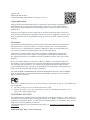 1
1
-
 2
2
-
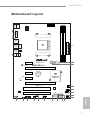 3
3
-
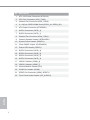 4
4
-
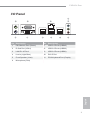 5
5
-
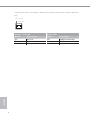 6
6
-
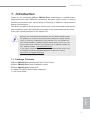 7
7
-
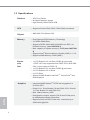 8
8
-
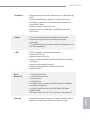 9
9
-
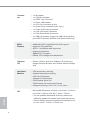 10
10
-
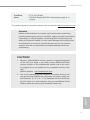 11
11
-
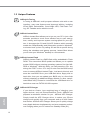 12
12
-
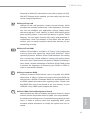 13
13
-
 14
14
-
 15
15
-
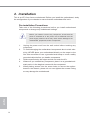 16
16
-
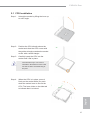 17
17
-
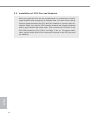 18
18
-
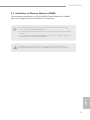 19
19
-
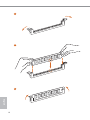 20
20
-
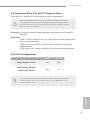 21
21
-
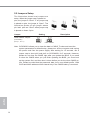 22
22
-
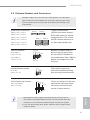 23
23
-
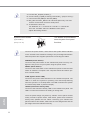 24
24
-
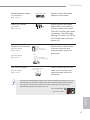 25
25
-
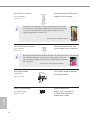 26
26
-
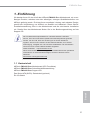 27
27
-
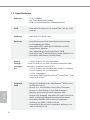 28
28
-
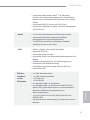 29
29
-
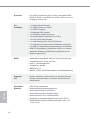 30
30
-
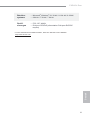 31
31
-
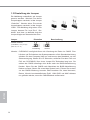 32
32
-
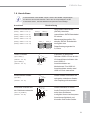 33
33
-
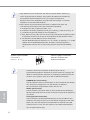 34
34
-
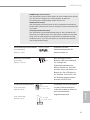 35
35
-
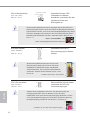 36
36
-
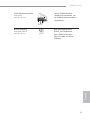 37
37
-
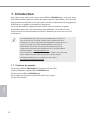 38
38
-
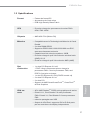 39
39
-
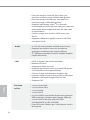 40
40
-
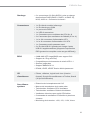 41
41
-
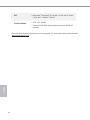 42
42
-
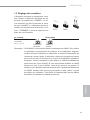 43
43
-
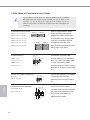 44
44
-
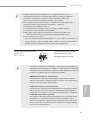 45
45
-
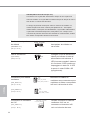 46
46
-
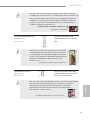 47
47
-
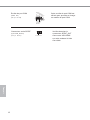 48
48
-
 49
49
-
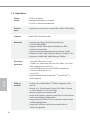 50
50
-
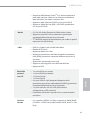 51
51
-
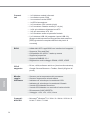 52
52
-
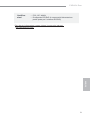 53
53
-
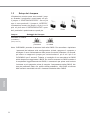 54
54
-
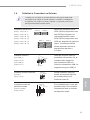 55
55
-
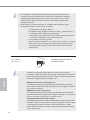 56
56
-
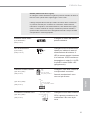 57
57
-
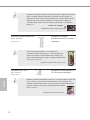 58
58
-
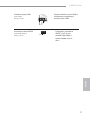 59
59
-
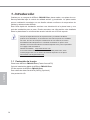 60
60
-
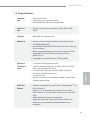 61
61
-
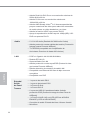 62
62
-
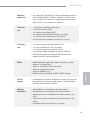 63
63
-
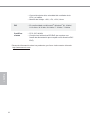 64
64
-
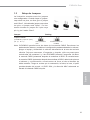 65
65
-
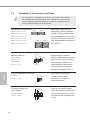 66
66
-
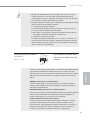 67
67
-
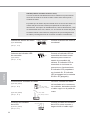 68
68
-
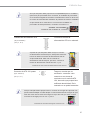 69
69
-
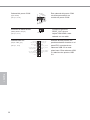 70
70
-
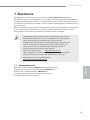 71
71
-
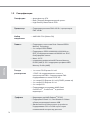 72
72
-
 73
73
-
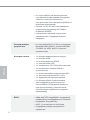 74
74
-
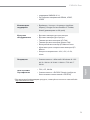 75
75
-
 76
76
-
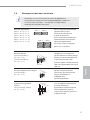 77
77
-
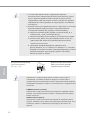 78
78
-
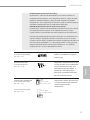 79
79
-
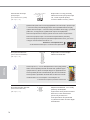 80
80
-
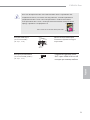 81
81
-
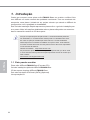 82
82
-
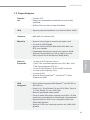 83
83
-
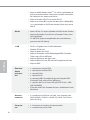 84
84
-
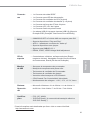 85
85
-
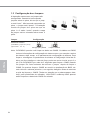 86
86
-
 87
87
-
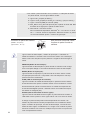 88
88
-
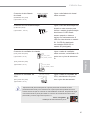 89
89
-
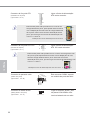 90
90
-
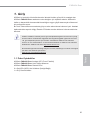 91
91
-
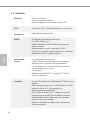 92
92
-
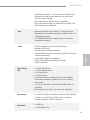 93
93
-
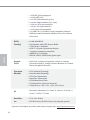 94
94
-
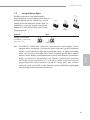 95
95
-
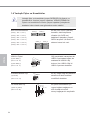 96
96
-
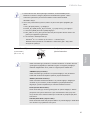 97
97
-
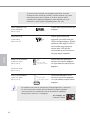 98
98
-
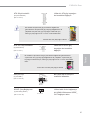 99
99
-
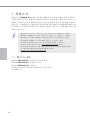 100
100
-
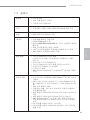 101
101
-
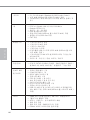 102
102
-
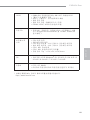 103
103
-
 104
104
-
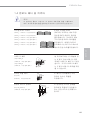 105
105
-
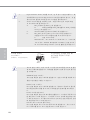 106
106
-
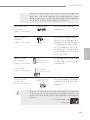 107
107
-
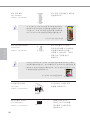 108
108
-
 109
109
-
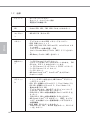 110
110
-
 111
111
-
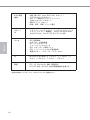 112
112
-
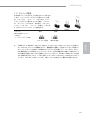 113
113
-
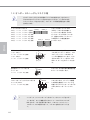 114
114
-
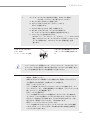 115
115
-
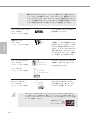 116
116
-
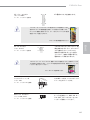 117
117
-
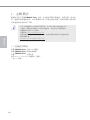 118
118
-
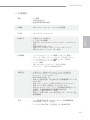 119
119
-
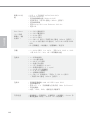 120
120
-
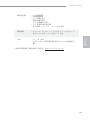 121
121
-
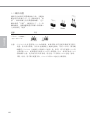 122
122
-
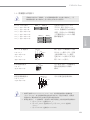 123
123
-
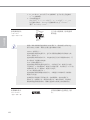 124
124
-
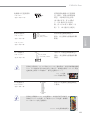 125
125
-
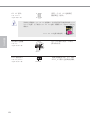 126
126
-
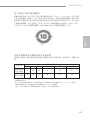 127
127
-
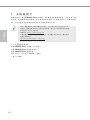 128
128
-
 129
129
-
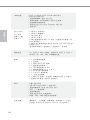 130
130
-
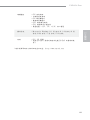 131
131
-
 132
132
-
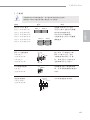 133
133
-
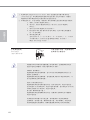 134
134
-
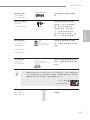 135
135
-
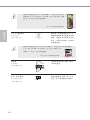 136
136
-
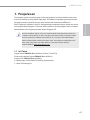 137
137
-
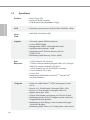 138
138
-
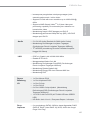 139
139
-
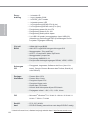 140
140
-
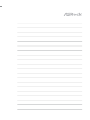 141
141
-
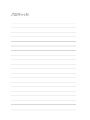 142
142
-
 143
143
-
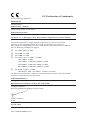 144
144
ASROCK FM2A58 Pro+ Manual de usuario
- Categoría
- Placas base
- Tipo
- Manual de usuario
en otros idiomas
- français: ASROCK FM2A58 Pro+ Manuel utilisateur
- italiano: ASROCK FM2A58 Pro+ Manuale utente
- English: ASROCK FM2A58 Pro+ User manual
- Deutsch: ASROCK FM2A58 Pro+ Benutzerhandbuch
- русский: ASROCK FM2A58 Pro+ Руководство пользователя
- português: ASROCK FM2A58 Pro+ Manual do usuário
- 日本語: ASROCK FM2A58 Pro+ ユーザーマニュアル
- Türkçe: ASROCK FM2A58 Pro+ Kullanım kılavuzu
Artículos relacionados
-
ASROCK X79 Extreme11 Guía de inicio rápido
-
ASROCK Z77 Extreme11 Guía de inicio rápido
-
ASROCK X79 Extreme9 Guía de inicio rápido
-
ASROCK Fatal1ty Guía de inicio rápido
-
ASROCK Z77 OC Formula Guía de inicio rápido
-
ASROCK Fatal1ty Guía de inicio rápido
-
ASROCK Z77 Extreme9 Guía de inicio rápido
-
ASROCK Z77 Extreme6 Guía de inicio rápido
-
ASROCK X79 Extreme4 Guía de instalación